Digital HD Video Camera Recorder
|
|
|
- Bogumił Wróbel
- 7 lat temu
- Przeglądów:
Transkrypt
1 (1) Digital HD Video Camera Recorder Instrukcja obsługi Návod k použití A kamera használati útmutatója Návod na používanie PL CZ HU SK Nadzór nad dystrybucją na terytorium Rzeczypospolitej Polskiej sprawuje Sony Poland, Warszawa, ul. Ogrodowa 58. Dodatkowe informacje o tym produkcie i odpowiedzi na najczęściej zadawane pytania są na naszej internetowej stronie Obsługi Klienta. Další informace o produktu a odpovĕdi na často kladené dotazy naleznete na našich internetových stránkách zákaznické podpory. PL/CZ/HU/SK E termékkel kapcsolatos további információk és válaszok a gyakran feltett kérdésekre a Vevőszolgálat honlapján találhatók. Bližšie informácie o tomto výrobku a odpovede na časté otázky nájdete na našich webových stránkach v sekcii Služby Zákazníkom Sony Corporation Printed in Japan HDR-CX560E/CX560VE/CX690E/CX700E/CX700VE
2 Ważne informacje PL Przed przystąpieniem do eksploatacji opisywanego urządzenia należy dokładnie zapoznać się z niniejszą instrukcją i zachować ją do ewentualnego wglądu w przyszłości. OSTRZEŻENIE Aby zmniejszyć ryzyko pożaru lub porażenia prądem, nie wystawiać urządzenia na deszcz i chronić je przed wilgocią. Nie należy narażać baterii na wysokie temperatury, na przykład bezpośrednie światło słoneczne, ogień itp. OSTRZEŻENIE Akumulator Nieprawidłowe obchodzenie się z akumulatorem może doprowadzić do jego wybuchu, pożaru lub nawet poparzenia chemicznego. Należy przestrzegać następujących uwag. Akumulatora nie należy demontować. Nie należy zgniatać ani narażać akumulatora na zderzenia lub działanie sił takich, jak uderzanie, upuszczanie lub nadepnięcie. Nie należy doprowadzać do zwarcia ani do zetknięcia obiektów metalowych ze stykami akumulatora. Akumulatora nie należy wystawiać na działanie wysokich temperatur powyżej 60 C spowodowanych bezpośrednim działaniem promieni słonecznych lub pozostawieniem w nasłonecznionym samochodzie. Akumulatora nie należy podpalać ani wrzucać do ognia. Nie należy używać uszkodzonych lub przeciekających akumulatorów litowo-jonowych. Należy upewnić się, że akumulator jest ładowany przy użyciu oryginalnej ładowarki firmy Sony lub urządzenia umożliwiającego jego naładowanie. Akumulator należy przechowywać w miejscu niedostępnym dla małych dzieci. Należy chronić akumulator przed wilgocią i zamoczeniem. Akumulator należy wymienić tylko na akumulator tego samego lub zbliżonego typu, zgodnie z zaleceniami firmy Sony. Zużytych akumulatorów należy pozbyć się szybko, tak jak opisano w instrukcji. Należy używać akumulatora określonego typu. Użycie innego akumulatora może grozić pożarem lub obrażeniami. Zasilacz sieciowy Zasilacza sieciowego nie należy podłączać do gniazdka znajdującego się w ograniczonej przestrzeni, na przykład za meblami. Zasilacz sieciowy należy podłączać do łatwo dostępnego gniazdka sieci elektrycznej. Zasilacz należy odłączyć od gniazdka natychmiast, gdy wystąpią jakiekolwiek nieprawidłowości w pracy kamery. Gdy kamera jest podłączona do sieci elektrycznej za pośrednictwem zasilacza sieciowego, prąd dociera do kamery nawet gdy jest wyłączona. Uwaga dotycząca przewodu zasilającego Przewód zasilający jest przeznaczony wyłącznie do podłączania opisywanej kamery i nie wolno go używać z innymi urządzeniami elektrycznymi. Nadmierne ciśnienie dźwięku w słuchawkach może spowodować utratę słuchu. KLIENCI Z EUROPY Niniejszym Sony Corporation oświadcza, że cyfrowa kamera wideo HD HDR-CX560VE/ CX700VE jest zgodne z zasadniczymi wymaganiami oraz innymi stosownymi postanowieniami Dyrektywy 1999/5/WE. Szczegółowe informacje znaleźć można pod następującym adresem URL:
3 Uwaga dla klientów w krajach stosujących dyrektywy UE Producentem tego produktu jest firma Sony Corporation, Konan Minato-ku Tokyo, Japonia. Autoryzowanym przedstawicielem w sprawach bezpieczeństwa produktu i Normy kompatybilności elektromagnetycznej (EMC) jest firma Sony Deutschland GmbH, Hedelfinger Strasse 61, Stuttgart, Niemcy. Aby uzyskać informacje na temat dowolnych usług lub gwarancji, należy zapoznać się z adresami podanymi w oddzielnych dokumentach o usługach i gwarancji. Uwaga Na obraz i dźwięk z urządzenia może wpływać pole elektromagnetyczne o określonej częstotliwości. Niniejszy produkt został przetestowany i uznany za spełniający wymagania dyrektywy EMC dotyczące korzystania z kabli połączeniowych o długości poniżej 3 metrów. Uwaga Jeśli ładunki elektrostatyczne lub pola elektromagnetyczne spowodują przerwanie przesyłania danych, należy uruchomić ponownie aplikację lub odłączyć, a następnie ponownie podłączyć kabel komunikacyjny (USB itp.). Pozbycie się zużytego sprzętu (stosowane w krajach Unii Europejskiej i w pozostałych krajach europejskich stosujących własne systemy zbiórki) Ten symbol na produkcie lub jego opakowaniu oznacza, że produkt nie może być traktowany jako odpad komunalny, lecz powinno się go dostarczyć do odpowiedniego punktu zbiórki sprzętu elektrycznego i elektronicznego, w celu recyklingu. Odpowiednie zadysponowanie zużytego produktu zapobiega potencjalnym negatywnym wpływom na środowisko oraz zdrowie ludzi, jakie mogłyby wystąpić w przypadku niewłaściwego zagospodarowania odpadów. Recykling materiałów pomoże w ochronie środowiska naturalnego. W celu uzyskania bardziej szczegółowych informacji na temat recyklingu tego produktu, należy skontaktować się z lokalną jednostką samorządu terytorialnego, ze służbami zagospodarowywania odpadów lub ze sklepem, w którym zakupiony został ten produkt. Pozbywanie się zużytych baterii (stosowane w krajach Unii Europejskiej i w pozostałych krajach europejskich mających własne systemy zbiórki) Ten symbol na baterii lub na jej opakowaniu oznacza, że bateria nie może być traktowana jako odpad komunalny. Symbol ten dla pewnych baterii może być stosowany w kombinacji z symbolem chemicznym. Symbole chemiczne rtęci (Hg) lub ołowiu (Pb) są dodawane, jeśli bateria zawiera więcej niż 0,0005% rtęci lub 0,004% ołowiu. Odpowiednio gospodarując zużytymi bateriami, możesz zapobiec potencjalnym negatywnym wpływom na środowisko oraz zdrowie ludzi, jakie mogłyby wystąpić w przypadku niewłaściwego obchodzenia się z tymi odpadami. Recykling baterii pomoże chronić środowisko naturalne. W przypadku produktów, w których ze względu na bezpieczeństwo, poprawne działanie lub integralność danych wymagane jest stałe podłączenie do baterii, wymianę zużytej baterii należy zlecić wyłącznie wykwalifikowanemu personelowi stacji serwisowej. Aby mieć pewność, że bateria znajdująca się w zużytym sprzęcie elektrycznym i elektronicznym będzie PL PL
4 PL właściwie zagospodarowana, należy dostarczyć sprzęt do odpowiedniego punktu zbiórki. W odniesieniu do wszystkich pozostałych zużytych baterii, prosimy o zapoznanie się z rozdziałem instrukcji obsługi produktu o bezpiecznym demontażu baterii. Zużytą baterię należy dostarczyć do właściwego punktu zbiórki. W celu uzyskania bardziej szczegółowych informacji na temat zbiórki i recyklingu baterii należy skontaktować się z lokalną jednostką samorządu terytorialnego, ze służbami zajmującymi się zagospodarowywaniem odpadów lub ze sklepem, w którym zakupiony został ten produkt. Elementy zestawu Numery w nawiasach ( ) oznaczają ilość dostarczonych elementów. Zasilacz sieciowy (1) Przewód zasilający (1) Przewód komponentowy A/V (1) Przewód połączeniowy A/V (1) Pomocniczy przewód połączeniowy USB (1) Z przewodu tego należy korzystać, gdy wbudowany kabel USB kamery (str. 11) jest za krótki do uzyskania połączenia. Osłona przeciwodblaskowa na obiektyw (1) (tylko w przypadku modelu HDR-CX690E/CX700E/CX700VE) Sposób zakładania osłony przeciwodblaskowej opisano na stronie 75. Bezprzewodowy pilot zdalnego sterowania (1) Okrągła bateria litowa jest już zainstalowana. Przed przystąpieniem do korzystania z bezprzewodowego pilota zdalnego sterowania należy usunąć folię izolacyjną. Akumulator NP-FV50 (1) CD-ROM Handycam Application Software (1) (str. 38) PMB (oprogramowanie z pomocą PMB Help ) Podręcznik kamery Handycam (PDF) Instrukcja obsługi (Niniejsza instrukcja) (1) Opisywana kamera wyposażona jest w wewnętrzne oprogramowanie użytkowe o nazwie PMB Portable (str. 41). Informacje o typach kart, które można stosować w kamerze, znajdują się na stronie 18. Użytkowanie kamery Kamery nie wolno trzymać za osłony gniazd, ani za następujące elementy. Wizjer (HDR-CX690E/ CX700E/CX700VE) Ekran LCD Wbudowany kabel USB Osłona przeciwodblaskowa na obiektyw (HDR-CX690E/ CX700E/CX700VE) Akumulator
5 Kamera nie jest pyłoszczelna, kroploszczelna, ani wodoszczelna. Informacje w części zatytułowanej Środki ostrożności (str. 68). Informacje o opcjach menu, panelu LCD, wizjerze (HDR-CX690E/CX700E/ CX700VE) i obiektywie Wyszarzony element menu jest niedostępny w danych warunkach nagrywania lub odtwarzania. Ekran LCD i wizjer (HDR-CX690E/CX700E/ CX700VE) zostały wykonane z wykorzystaniem bardzo precyzyjnej technologii, dzięki której efektywnie można korzystać z ponad 99,99% pikseli. Na ekranie LCD mogą jednak pojawić się czasami małe czarne lub jasne punkty (białe, czerwone, niebieskie lub zielone). Punkty te są normalnym efektem procesu produkcyjnego i nie mają żadnego wpływu na jakość nagrywanego obrazu. Czarne punkty Białe, czerwone, niebieskie lub zielone punkty Efektem długotrwałej ekspozycji ekranu LCD, wizjera (HDR-CX690E/CX700E/CX700VE) lub obiektywu na bezpośrednie operowanie promieni słonecznych może być nieprawidłowe działanie urządzenia. Nie wolno kierować obiektywu kamery bezpośrednio w stronę słońca. Można w ten sposób uszkodzić kamerę. Słońce można filmować wyłącznie w warunkach słabego oświetlenia, na przykład o zmierzchu. Ustawienie języka Do ilustracji procedur obsługi wykorzystano zrzuty ekranu w danym języku. W razie potrzeby, przed przystąpieniem do korzystania z kamery należy zmienić język napisów na ekranie (str. 16). Nagrywanie Aby zapewnić stabilną pracę karty pamięci, przed pierwszym użyciem wskazane jest sformatowanie karty pamięci z poziomu kamery. Formatowanie karty pamięci spowoduje usunięcie wszystkich zapisanych na niej danych, których nie będzie można odzyskać. Ważne dane należy zapisać, na przykład na komputerze. Przed rozpoczęciem nagrywania należy sprawdzić działanie funkcji nagrywania, aby mieć pewność, że obraz i dźwięk zostaną prawidłowo zarejestrowane. Nie jest przewidziana żadna rekompensata za wadliwe nagrania, nawet jeśli przyczyną problemów z nagrywaniem lub odtwarzaniem jest uszkodzenie kamery, nośnika itp. W różnych krajach i regionach świata stosowane są odmienne systemy kodowania kolorów w sygnale telewizyjnym. Do oglądania nagrań na ekranie telewizora konieczny jest odbiornik telewizyjny z systemem PAL. Programy telewizyjne, filmy, taśmy wideo i inne materiały mogą być chronione prawami autorskimi. Nagrywanie takich materiałów bez upoważnienia może stanowić naruszenie praw autorskich. Kamerę należy użytkować zgodnie z miejscowymi przepisami. Uwagi dotyczące odtwarzania W przypadku innych urządzeń mogą wystąpić problemy z normalnym odtwarzaniem obrazów zarejestrowanych opisywaną kamerą. Również w przypadku opisywanej kamery mogą wystąpić problemy z odtwarzaniem obrazów zarejestrowanych z poziomu innych urządzeń. Filmów w standardowej jakości obrazu (STD) nagranych na karty pamięci SD nie można odtwarzać na sprzęcie AV innych producentów. Płyty DVD nagrane w jakości HD (w wysokiej rozdzielczości) Nośniki DVD z zarejestrowanym obrazem w wysokiej rozdzielczości (HD) można odtwarzać za pomocą urządzeń zgodnych ze standardem PL
6 AVCHD. Płyt z zarejestrowanym obrazem w wysokiej rozdzielczości (HD) nie można odtwarzać z poziomu odtwarzaczy/nagrywarek DVD, ponieważ nie są one zgodne z formatem AVCHD. W przypadku włożenia płyty nagranej w formacie AVCHD (z obrazem w wysokiej rozdzielczości (HD)) do odtwarzacza/ nagrywarki DVD, mogą wystąpić problemy z jej wysunięciem. Zapisywać wszystkie nagrane dane obrazu Aby zapobiec utracie danych obrazu, należy regularnie zapisywać wszystkie nagrane obrazy na nośnikach zewnętrznych. Informacje dotyczące zapisywania obrazów na komputerze można znaleźć na stronie 36, a na urządzeniach zewnętrznych - na stronie 44. Rodzaj płyt lub nośników, na których można zapisywać obrazy, zależy od wybranego ustawienia [ Tryb NAGR] w chwili rejestrowania obrazów. Filmy zarejestrowane w trybie [50p Jakość ] można zapisywać na nośnikach zewnętrznych (str. 46). Filmy zarejestrowane w trybie [Najwyż. jakość ] można zapisywać na nośnikach zewnętrznych lub na płytach Blu-ray. Uwagi dotyczące akumulatora/zasilacza sieciowego Akumulator lub zasilacz sieciowy można odłączyć dopiero po wyłączeniu kamery. Zasilacz sieciowy należy odłączać od kamery trzymając zarówno za kamerę, jak i za wtyk napięcia stałego. Uwaga dotycząca temperatury kamery/ akumulatora W przypadku bardzo wysokiej lub bardzo niskiej temperatury kamery lub akumulatora mogą wystąpić problemy z nagrywaniem lub odtwarzaniem z uwagi na funkcje zabezpieczające kamery uruchamiane w takiej sytuacji. W takim przypadku na ekranie LCD lub w wizjerze (HDR-CX690E/CX700E/ CX700VE) pojawi się wskaźnik. Gdy kamera jest podłączona do komputera lub osprzętu Nie wolno formatować nośnika zapisu kamery z poziomu komputera. W przeciwnym razie kamera może nie działać prawidłowo. Przed podłączeniem kamery do innego urządzenia za pomocą przewodów komunikacyjnych należy upewnić się, że wtyk przewodu został prawidłowo włożony. Próba włożenia wtyku na siłę do gniazda grozi jego uszkodzeniem i może skutkować nieprawidłową pracą kamery. Gdy kamera jest podłączona do innych urządzeń za pośrednictwem przewodu USB i przy włączonym zasilaniu kamery, nie należy zamykać panelu LCD. Dane zarejestrowanych obrazów mogą zostać utracone. Jeżeli nie można odtwarzać lub nagrywać obrazów, należy użyć funkcji [Format] W przypadku wielokrotnego nagrywania/ usuwania obrazów przez dłuższy okres czasu, dochodzi do fragmentacji danych na nośniku zapisu. Nie można wówczas nagrywać ani zapisywać obrazów. W takim przypadku obrazy najpierw należy zapisać na nośniku zewnętrznym, a następnie przeprowadzić operację [Format] dotykając kolejno: (MENU) [Konfiguracja] [ (Ustawienia nośnika)] [Format] odpowiedniego nośnika (HDR-CX560E/ CX560VE/CX700E/CX700VE). Uwagi dotyczące wyposażenia dodatkowego Zalecamy stosowanie oryginalnego osprzętu Sony. W niektórych krajach lub regionach oryginalne akcesoria Sony mogą być niedostępne. 6 PL
7 Uwagi dotyczące niniejszej instrukcji, ilustracji i informacji wyświetlanych na ekranie Przykładowe zrzuty ekranów w niniejszej instrukcji mają charakter poglądowy i zostały uzyskane za pomocą aparatu cyfrowego. Z tego względu ich wygląd może odbiegać od rzeczywistych obrazów i wskaźników wyświetlanych na monitorze posiadanej kamery. Rysunki kamery i wskaźników na jej ekranie zostały celowo powiększone lub uproszczone, aby ułatwić zrozumienie. W tym podręczniku pamięć wewnętrzna kamery (HDR-CX560E/CX560VE/CX700E/ CX700VE) i karta pamięci określane są mianem nośniki zapisu. W niniejszym podręczniku płyta DVD z nagranym obrazem w wysokiej rozdzielczości (HD) określana jest mianem płyty AVCHD. Konstrukcja oraz dane techniczne kamery i akcesoriów mogą ulec zmianie bez powiadomienia. Sprawdzenie nazwy modelu posiadanej kamery W niniejszej instrukcji nazwa modelu podawana jest w przypadku występowania różnic w danych technicznych pomiędzy modelami. Nazwa modelu znajduje się na spodzie posiadanej kamery. Zasadnicze różnice w parametrach technicznych opisywanej serii są następujące. HDR- CX560E/ CX560VE* HDR- CX690E** HDR- CX700E**/ CX700VE* ** Nośniki zapisu Pamięć wewnętrzna + karta pamięci Karta pamięci Pamięć wewnętrzna + karta pamięci Pojemność wewnętrznego nośnika zapisu Gniazdo USB 64 GB Tylko wyjście 96 GB Wejście/ wyjście Model z * wyposażony jest w system GPS. Model z ** wyposażony jest w wizjer. Uwagi dotyczące eksploatacji Nie wolno wykonywać poniższych czynności (w przeciwnym razie może dojść do uszkodzenia nośnika zapisu, mogą wystąpić problemy z odtworzeniem nagrania, nagranie może zostać utracone albo mogą wystąpić inne nieprawidłowości): wyjmować karty pamięci, gdy świeci lub miga lampka dostępu (str. 19); odłączać akumulatora lub Zasilacz sieciowy od kamery, ani dopuszczać do wstrząsów lub drgań mechanicznych, gdy świecą lub migają lampki (Film)/ (Zdjęcie) (str. 21) lub lampka dostępu (str. 19). W przypadku korzystania z paska na ramię (oddzielnie w sprzedaży) należy uważać, aby nie obijać kamery o inne przedmioty. 7 PL
8 Spis treści Ważne informacje Czynności wstępne Etap 1: Ładowanie akumulatora Ładowanie akumulatora za granicą Etap 2: Włączanie zasilania oraz ustawianie daty i godziny Zmiana ustawień języka Etap 3: Przygotowanie nośnika zapisu Sprawdzanie ustawień nośnika zapisu Kopiowanie filmów i zdjęć (HDR-CX560E/CX560VE/CX700E/CX700VE) Nagrywanie/Odtwarzanie Nagrywanie Pobieranie informacji o położeniu przy użyciu funkcji GPS (HDR-CX560VE/CX700VE) Wybór trybu nagrywania Dobór ustawień do warunków rejestrowania obrazu Odtwarzanie na kamerze Wykonywanie funkcji Odtwarzanie Zaznaczenia Odtwarzanie obrazów na ekranie odbiornika TV Operacje zaawansowane Usuwanie filmów i zdjęć Zapisywanie filmów i zdjęć przy użyciu komputera Przydatne funkcje dostępne po podłączeniu kamery do komputera Przygotowanie komputera W przypadku korzystania z systemu Macintosh Uruchamianie programu PMB (Picture Motion Browser) Przekazywanie obrazów do usługi sieciowej PL
9 Zapisywanie obrazów przy użyciu zewnętrznego urządzenia Wybór metody zapisywania obrazów przy użyciu zewnętrznego urządzenia Zapisywanie obrazów na zewnętrznym urządzeniu pamięciowym Tworzenie płyty przy użyciu rejestratora DVD, DVDirect Express Tworzenie płyty z obrazami w wysokiej rozdzielczości (HD) przy użyciu rejestratora DVD lub innego urządzenia nagrywającego, innego niż DVDirect Express Tworzenie płyty w formacie standardowej rozdzielczości (STD) za pomocą nagrywarki lub innego urządzenia nagrywającego Spis treści Dostosowywanie ustawień kamery Korzystanie z menu Uzyskiwanie szczegółowych informacji - Podręcznik kamery Handycam Dodatkowe informacje Rozwiązywanie problemów Czas nagrywania filmów/liczba możliwych do zarejestrowania zdjęć Środki ostrożności Dane techniczne Podręczny skorowidz Wskaźniki na ekranie Części i elementy sterujące Indeks PL 9
10 Czynności wstępne Etap 1: Ładowanie akumulatora Gniazdo DC IN Akumulator Zasilacz sieciowy Przewód zasilający Lampka /CHG (lampa błyskowa/ładowanie) Do gniazda elektrycznego Wtyk napięcia stałego Wyrównać symbol na wtyku napięcia stałego z jego odpowiednikiem na gnieździe DC IN. Akumulator InfoLITHIUM (z serii V) można ładować po podłączeniu do kamery. Uwagi Do kamery nie wolno podłączać akumulatorów InfoLITHIUM innej serii niż V. 1 Wyłączyć kamerę zamykając ekran LCD po uprzednim ustawieniu wizjera w pierwotnej pozycji (HDR-CX690E/CX700E/CX700VE). 2 Podłączyć akumulator, wsuwając go do oporu w kierunku wskazywanym strzałką, aż wskoczy na swoje miejsce. 3 Podłączyć zasilacz sieciowy do kamery, a przewód zasilający do gniazda elektrycznego. Zostanie podświetlona lampka /CHG (lampa błyskowa/ładowanie) i rozpocznie się ładowanie. Po całkowitym naładowaniu akumulatora lampka /CHG (lampa błyskowa/ ładowanie) zgaśnie. 10 PL
11 4 Po naładowaniu akumulatora odłączyć Zasilacz sieciowy od gniazda DC IN kamery. Ładowanie akumulatora z wykorzystaniem komputera Ten sposób jest przydatny, gdy nie ma zasilacza sieciowego. Wyłączyć kamerę i podłączyć do niej akumulator. Podłączyć kamerę do uruchomionego komputera za pośrednictwem wbudowanego kabla USB. Czynności wstępne Do gniazda elektrycznego Po całkowitym naładowaniu akumulatora odłączyć kamerę od komputera (str. 39). Uwagi Nie można zagwarantować prawidłowej współpracy z wszystkimi komputerami. W przypadku podłączenia kamery do laptopa, który nie jest podłączony do źródła zasilania, akumulator laptopa będzie dalej ulegał rozładowaniu. Nie należy pozostawiać kamery podłączonej w ten sposób do komputera. Nie można zagwarantować prawidłowego ładowania w przypadku komputera samodzielnie składanego lub przerabianego albo za pośrednictwem koncentratora USB. W przypadku pewnych urządzeń USB używanych z komputerem, kamera może nie działać prawidłowo. Wskazówki Akumulator można ładować podłączając wbudowany kabel USB do gniazda elektrycznego za pośrednictwem ładowarki/zasilacza sieciowego USB AC-U501AD/AC-U50AG (oddzielnie w sprzedaży). Do ładowania kamery nie wolno używać przenośnych ładowarek CP-AH2R lub CP-AL marki Sony (oddzielnie w sprzedaży). W niektórych krajach lub regionach ładowarka/zasilacz sieciowy USB mogą być niedostępne. Lampka /CHG (lampa błyskowa/ładowanie) może nie zapalać się przy niskim poziomie naładowania akumulatora. W takim wypadku akumulator należy ładować przy użyciu znajdującego się w zestawie zasilacza sieciowego. 11 PL
12 Czas ładowania Orientacyjny czas (w minutach) wymagany do całkowitego naładowania kompletnie rozładowanego akumulatora. Akumulator Czas ładowania Zasilacz sieciowy Wbudowany kabel USB* NP-FV50 (w zestawie) NP-FV NP-FV Czasy ładowania podane w powyższej tabeli zmierzono podczas ładowania kamery w temperaturze 25 C. Wskazane jest ładowanie akumulatora w zakresie temperatur od 10 C do 30 C. * Czasy ładowania zmierzono bez korzystania z pomocniczego przewodu połączeniowego USB. Wskazówki Informacje o czasie nagrywania i odtwarzania podano na stronie 65. Gdy kamera jest włączona, orientacyjny stan naładowania akumulatora można ocenić na podstawie wskaźnika stanu naładowania w górnym prawym rogu ekranu LCD. Odłączanie akumulatora Zamknąć ekran LCD. Przesunąć dźwignię zwalniającą BATT (akumulator) (), a następnie odłączyć akumulator (). 12 PL Korzystanie z gniazda elektrycznego jako źródła zasilania Wykonać te same podłączenia, jak w części Etap 1: Ładowanie akumulatora (str. 10). Nawet jeżeli akumulator jest podłączony, nie będzie on rozładowywany. Uwagi dotyczące akumulatora Przed wyjęciem akumulatora lub odłączeniem zasilacza sieciowego należy wyłączyć kamerę i upewnić się, że lampki (Film)/ (Zdjęcie) (str. 21) i lampka dostępu (str. 19) są wyłączone. Lampka /CHG (lampa błyskowa/ładowanie) miga podczas ładowania akumulatora w następujących sytuacjach: Akumulator nie został prawidłowo zainstalowany. Akumulator jest uszkodzony. Temperatura akumulatora jest niska. Należy odłączyć akumulator od kamery i umieścić go w ciepłym miejscu. Temperatura akumulatora jest wysoka. Należy odłączyć akumulator od kamery i umieścić go w chłodnym miejscu.
13 W przypadku podłączenia lampy wideo (oddzielnie w sprzedaży) zalecane jest korzystanie z akumulatora NP-FV70 lub NP-FV100. Nie jest wskazane korzystanie z akumulatora NP-FV30, który pozwala uzyskać tylko krótkie czasy nagrywania i odtwarzania. W momencie zakupu kamera jest ustawiona w taki sposób, aby po około 5 minutach bezczynności wyłączała się automatycznie w celu uniknięcia rozładowania akumulatora ([Autowyłączanie]). Uwagi dotyczące zasilacza sieciowego Zasilacz sieciowy należy podłączyć do znajdującego się w pobliżu gniazda elektrycznego. Gdy wystąpią jakiekolwiek nieprawidłowości w pracy kamery, należy natychmiast odłączyć zasilacz od gniazda elektrycznego. Nie wolno używać zasilacza sieciowego w ograniczonej przestrzeni, na przykład wsuwając go pomiędzy meble a ścianę. Nie wolno zwierać metalowymi przedmiotami wtyku napięcia stałego zasilacza sieciowego ani styków akumulatora. Grozi to awarią. Ładowanie akumulatora za granicą Akumulator można ładować przy użyciu znajdującego się w zestawie zasilacza w dowolnym kraju/regionie, w którym sieciowe napięcie zasilające mieści się w zakresie od 100 V do 240 V (prąd zmienny), a częstotliwość wynosi 50 Hz/60 Hz. Nie wolno stosować elektronicznego przekładnika napięcia. Czynności wstępne 13 PL
14 Etap 2: Włączanie zasilania oraz ustawianie daty i godziny 1 Otworzyć ekran LCD kamery. Kamera zostanie włączona. Aby włączyć kamerę z otwartym ekranem LCD, wystarczy nacisnąć przycisk POWER. Lampka MODE Przycisk POWER 2 Wybrać właściwy język, a następnie dotknąć [Dalej]. Dotknąć dowolnego przycisku na ekranie LCD 3 Wybrać odpowiedni obszar geograficzny korzystając z przycisków /, a następnie dotknąć [Dalej]. Aby ponownie ustawić datę i godzinę, wystarczy dotknąć kolejno: (MENU) [Konfiguracja] [ (Ustawienia zegara)] [Ustaw. daty i czasu] [Data i czas]. Jeżeli dana opcja nie jest widoczna na ekranie, należy dotykać przycisków /, dopóki dana opcja nie pojawi się. 14 PL
15 4 Ustawić [Czas letni], a następnie dotknąć [Dalej]. Po ustawieniu opcji [Czas letni] w pozycji [Włącz] wskazanie zegara przesunie się o 1 godzinę do przodu. 5 Wybrać format daty, a następnie dotknąć [Dalej]. Czynności wstępne 6 Zaznaczyć datę i godzinę, dotykając / ustawić odpowiednią wartość, a następnie dotknąć [Dalej]. Zegar zacznie działać. Uwagi Data i godzina nie są wyświetlane podczas nagrywania, lecz są automatycznie nagrywane na nośniku zapisu i mogą zostać wyświetlone podczas odtwarzania. Aby wyświetlić datę i godzinę, należy dotknąć kolejno: (MENU) [Konfiguracja] [ (Ustaw. odtwarzania)] [Kod danych] [Data/ Czas]. Sygnały dźwiękowe podczas pracy można wyłączyć dotykając kolejno: (MENU) [Konfiguracja] [ (Ustawienia ogólne)] [Brzęczyk] [Wyłącz]. Jeżeli dotykany przycisk nie reaguje prawidłowo, należy skalibrować panel dotykowy. 15 PL
16 Po ustawieniu zegara godzina będzie automatycznie korygowana przy opcji [Auto nast. zegara] i [Auto nast. regionu] ustawionej na [Włącz]. W przypadku niektórych krajów lub regionów automatyczne nastawianie zegara może nie działać prawidłowo. W takim przypadku opcję [Auto nast. zegara] i [Auto nast. regionu] należy ustawić na [Wyłącz] (HDR-CX560VE/CX700VE). Wyłączanie zasilania Zamknąć ekran LCD. Jeżeli wizjer jest wysunięty, należy go cofnąć, jak pokazano na poniższym rysunku (HDR-CX690E/CX700E/CX700VE). Lampka (Film) będzie migać przez chwilę, po czym kamera zostanie wyłączona. Wskazówki Kamerę można również wyłączyć naciskając przycisk POWER. Gdy opcja [Włączanie z LCD] ustawiona jest na [Wyłącz], należy wyłączyć kamerę, naciskając POWER (HDR-CX560E/CX560VE). Włączanie i wyłączanie kamery za pomocą ekranu LCD lub wizjera (HDR-CX690E/ CX700E/CX700VE) W zależności od ustawienia ekranu LCD lub wizjera zasilanie kamery może być włączone lub wyłączone. Stan Zasilanie kamery Ekran LCD Wizjer Cofnięty Włącz Otwarty Wysunięty Włącz Cofnięty Wyłącz Zamknięty Wysunięty Włącz Uwagi Przy wysuniętym wizjerze kamera nie zostanie wyłączona, nawet jeśli ekran LCD zostanie zamknięty. Aby wyłączyć zasilanie kamery, należy upewnić się, czy wizjer został cofnięty do pierwotnej pozycji. Zmiana ustawień języka Istnieje możliwość zmiany języka informacji i komunikatów wyświetlanych na ekranie. Dotknąć kolejno: (MENU) [Konfiguracja] [ (Ustawienia ogólne)] [Language Setting] wybranego języka. 16 PL
17 Etap 3: Przygotowanie nośnika zapisu Nośniki zapisu, jakich można używać, zależą od posiadanej kamery. Na ekranie kamery wyświetlane są następujące symbole. HDR-CX690E Karta pamięci HDR-CX560E/CX560VE/ CX700E/CX700VE * Pamięć wewnętrzna Karta pamięci * Przy domyślnym ustawieniu, na tym nośniku zapisu można nagrywać zarówno filmy, jak i zdjęcia. Na wybranym nośniku mogą być wykonywane operacje nagrywania, odtwarzania i edycji. Wskazówki Informacje o dostępnym czasie nagrywania filmów można znaleźć na stronie 66. Informacje o maksymalnej liczbie zdjęć, jakie można zapisać, znajdują się na stronie 67. Czynności wstępne Wybór nośnika zapisu (HDR-CX560E/CX560VE/CX700E/CX700VE) Dotknąć kolejno: (MENU) [Konfiguracja] [ (Ustawienia nośnika)] [Wybór nośnika]. Pojawi się ekran [Wybór nośnika]. Dotknąć wybranego nośnika zapisu, po czym dotknąć. Na wybranym nośniku będą nagrywane zarówno filmy jak i zdjęcia. Sprawdzanie ustawień nośnika zapisu Zarówno w trybie nagrywania filmów jak i rejestrowania zdjęć symbol wybranego nośnika zapisu wyświetlany jest w prawym górnym rogu ekranu. Wyświetlany symbol zależy od posiadanego modelu urządzenia. Symbol nośnika zapisu 17 PL
18 Wkładanie karty pamięci Uwagi Aby nagrywać filmy i/lub zdjęcia na karcie pamięci (HDR-CX560E/CX560VE/CX700E/CX700VE), nośnik zapisu należy ustawić na [Karta pamięci]. Typy kart, których można używać w kamerze Memory Stick PRO Duo (Mark2) Memory Stick PRO- HG Duo Karta pamięci SD Karta pamięci SDHC Karta pamięci SDXC Klasa szybkości karty SD Class 4 lub szybsza Określana w tym podręczniku jako Memory Stick PRO Duo Karta SD Nie można zapewnić prawidłowego współdziałania z wszystkimi kartami pamięci. W opisywanej kamerze można używać kart Memory Stick PRO Duo w rozmiarze połowy karty Memory Stick lub kart SD w standardowym rozmiarze. Do kart pamięci ani do ich adapterów nie wolno przyklejać etykiet ani innego rodzaju naklejek. W przeciwnym razie można spowodować usterkę. Sprawdzono, że opisywana kamera prawidłowo współpracuje z kartami Memory Stick PRO Duo o pojemności do 32 GB i z kartami SD o pojemności do 64 GB. Uwagi Z opisywaną kamerą nie można używać kart MultiMediaCard. Filmów zarejestrowanych na kartach pamięci SDXC nie można importować ani odtwarzać z poziomu komputerów lub urządzeń audio-wideo, które nie obsługują systemu plików exfat*, po podłączeniu kamery do wspomnianych urządzeń za pośrednictwem przewodu USB. Wcześniej należy sprawdzić, czy podłączane urządzenie obsługuje system exfat. W przypadku pojawienia się ekranu operacji formatowania po podłączeniu sprzętu, który nie obsługuje systemu exfat, nie wolno przeprowadzać formatowania. W przeciwnym razie wszystkie dane zostaną utracone. * exfat to system plików używany w przypadku kart pamięci SDXC. 18 PL
19 Otworzyć pokrywę i włożyć kartę pamięci w odpowiednim kierunku (ścięty narożnik powinien być ustawiony, jak na rysunku), aż karta wskoczy na swoje miejsce. Po włożeniu karty pamięci zamknąć pokrywę. Lampka dostępu Należy zwrócić uwagę na położenie ściętego narożnika. Czynności wstępne W przypadku włożenia nowej karty pamięci pojawi się ekran [Przygotowywuję plik bazy danych obrazu. Proszę czekać.]. Należy odczekać, aż ekran ten zniknie. Zamknąć pokrywę. Uwagi Po wyświetleniu komunikatu [Nie udało się utworzyć nowego pliku bazy danych obrazu. Prawdopodobnie nie ma wystarczającej ilości wolnego miejsca.] kartę pamięci należy sformatować. Sprawdzić kierunek wkładania karty pamięci. Włożenie karty pamięci niewłaściwą stroną grozi uszkodzeniem karty, gniazda karty pamięci lub znajdujących się na niej danych. Podczas nagrywania nie wolno otwierać pokrywy. Podczas wkładania i wyjmowania karty pamięci należy zachować ostrożność, aby karta nie wyskoczyła z gniazda i nie upadła. Wysuwanie karty pamięci Otworzyć pokrywę i lekko nacisnąć kartę pamięci. Kopiowanie filmów i zdjęć (HDR-CX560E/CX560VE/CX700E/CX700VE) HDR-CX560E/CX560VE Filmy i zdjęcia można kopiować z wewnętrznego nośnika zapisu na kartę pamięci. HDR-CX700E/CX700VE Filmy i zdjęcia można dowolnie kopiować pomiędzy wewnętrznym nośnikiem zapisu a kartą pamięci. Dotknąć kolejno: (MENU) [Edycja/Kopiuj] [Kopiuj], po czym postępować zgodnie z instrukcjami pojawiającymi się na ekranie. 19 PL
20 Nagrywanie/Odtwarzanie Nagrywanie Domyślnie filmy i zdjęcia są zapisywane na następujących nośnikach. Filmy są nagrywane w wysokiej rozdzielczości (HD). HDR-CX690E: Karta pamięci HDR-CX560E/CX560VE/CX700E/CX700VE: Wewnętrzny nośnik zapisu Wskazówki Sposób zmiany nośników zapisu opisano na stronie 17 (HDR-CX560E/CX560VE/CX700E/CX700VE). 1 Zapiąć pasek na dłoń. 2 Otworzyć ekran LCD kamery. Kamera zostanie włączona. 20 PL
21 Nagrywanie filmów (Film): w przypadku nagrywania filmu (Zdjęcie): w przypadku fotografowania Przycisk START/STOP [OCZEK.] [NAGRAJ] Przycisk MODE Nacisnąć MODE, aby podświetlić lampkę (Film). Nacisnąć START/STOP, aby rozpocząć nagrywanie. Aby przerwać nagrywanie, należy ponownie nacisnąć przycisk START/STOP. Ponowne wyświetlenie informacji na ekranie LCD Aby móc korzystać z elementów sterujących na ekranie, typu menu, wystarczy dotknąć ekranu LCD w dowolnym miejscu za wyjątkiem przycisków. Ustawienia można zmienić z poziomu menu [Ustaw. wyświetlania]. po upływie około 4 sekund Rejestrowanie uśmiechów Przy ustawieniach domyślnych, w trakcie nagrywania filmu zdjęcie wykonywane jest automatycznie po wykryciu uśmiechu na twarzy osoby (Zdjęcie z uśmiechem). Po wykryciu twarzy podczas nagrywania filmu, w kamerze automatycznie zostanie dostosowana jakość obrazu ([Wykrywanie twarzy]). 21 PLNagrywanie/Odtwarzanie
22 Przechwytywanie zdjęcia Ramka wykrywania uśmiechu (pomarańczowa) Ramka wykrywania twarzy (biała) Uwagi Zamknięcie ekranu LCD podczas nagrywania filmów spowoduje przerwanie operacji nagrywania. Maksymalny czas ciągłego nagrywania filmów wynosi ok. 13 godzin. Gdy rozmiar pliku filmowego przekroczy 2 GB, automatycznie tworzony jest kolejny plik. Nagrywanie można będzie rozpocząć dopiero po upływie kilku sekund od włączenia kamery. W tym czasie nie można używać kamery. Następujące elementy sygnalizują kontynuowanie operacji zapisu na nośniku po zakończeniu nagrywania. W tym czasie kamerę należy chronić przed wstrząsami mechanicznymi lub drganiami i nie wolno odłączać akumulatora bądź zasilacza sieciowego. Podświetlona lub migająca lampka dostępu (str. 19) Migający symbol nośnika w prawym górnym rogu ekranu LCD Wskazówki Informacje o dostępnym czasie nagrywania filmów można znaleźć na stronie 66. Podczas nagrywania filmów można rejestrować zdjęcia, naciskając do oporu przycisk PHOTO (Dual Rec). Funkcja [ SteadyShot] jest domyślnie ustawiona na [Aktywny]. Twarz priorytetową można wybrać przez jej dotknięcie. Z klatek nagranych filmów można tworzyć zdjęcia. Maksymalny czas nagrywania, orientacyjną ilość dostępnej pamięci itp. można sprawdzić, dotykając kolejno: (MENU) [Konfiguracja] [ (Ustawienia nośnika)] [Informacja o nośniku]. Istnieje możliwość wyświetlania zarejestrowanych obrazów na całej powierzchni ekranu (wyświetlanie pełnoekranowe). Jednak w przypadku odtwarzania obrazów na ekranie telewizora, który nie jest zgodny z wyświetlaniem pełnoekranowym, górna, dolna, prawa i lewa krawędź obrazu może zostań nieznacznie ucięta. W takim przypadku należy ustawić funkcję [Ramka prow.] na [Włącz] i nagrywać obrazy z użyciem ramki zewnętrznej pełniącej na ekranie rolę prowadnicy. Aby wyregulować ustawienie panelu LCD, należy najpierw otworzyć go pod kątem 90 stopni w stosunku do kamery (), a następnie ustawić właściwy kąt (). 90 stopni (maks.) 180 stopni (maks.) 90 stopni względem kamery W przypadku nagrywania tylko z wykorzystaniem wizjera, wizjer należy wysunąć i zamknąć panel LCD. Jeżeli wskaźniki w wizjerze są nieostre, ostrość można wyregulować pokrętłem z boku wizjera (HDR-CX690E/CX700E/CX700VE). 22 PL
23 Kod danych podczas nagrywania Na nośniku zapisu automatycznie rejestrowane są informacje o dacie, godzinie, warunkach nagrywania i współrzędnych (HDR-CX560VE/CX700VE). Nie są one wyświetlane podczas nagrywania. Można jednak sprawdzić je jako [Kod danych] podczas odtwarzania. Aby wyświetlić je, wystarczy dotknąć kolejno: (MENU) [Konfiguracja] [ (Ustaw. odtwarzania)] [Kod danych] wybranego ustawienia. Fotografowanie (Film): w przypadku nagrywania filmu (Zdjęcie): w przypadku fotografowania Przycisk PHOTO Miga Świeci Przycisk MODE Zniknięcie wskaźnika Nacisnąć MODE, aby podświetlić lampkę (Zdjęcie). Ekran LCD zostanie przełączony do trybu nagrywania. sygnalizuje zarejestrowanie zdjęcia. Nacisnąć lekko przycisk PHOTO, aby ustawić ostrość, po czym nacisnąć go do oporu. 23 PLNagrywanie/Odtwarzanie
24 Wskazówki Informacje o maksymalnej liczbie zdjęć, jakie można zapisać, znajdują się na stronie 67. Aby zmienić rozmiar obrazu, wystarczy dotknąć kolejno: (MENU) [Jakość/rozm.obrazu] [ Rozm. obrazu] wybranego ustawienia. Nie można rejestrować zdjęć, gdy wyświetlany jest wskaźnik. Przy niedostatecznym oświetleniu lampa błyskowa jest uruchamiana automatycznie. W trybie nagrywania filmów lampa błyskowa nie działa. Sposób uruchamiania lampy błyskowej można zmienić dotykając kolejno: (MENU) [Aparat/Mikrofon] [ (Lampa błyskowa)] [Lampa błyskowa] wybranego ustawienia. Jeżeli na zdjęciach widoczne są białe okrągłe plamki Przyczyną są zanieczyszczenia (kurz, pyłki itd.) unoszące się w pobliżu obiektywu. Lampa błyskowa kamery uwydatnia je i na zdjęciach są one widoczne w postaci białych okrągłych plamek. Aby ograniczyć występowanie białych okrągłych plamek, należy doświetlić pomieszczenie i filmować obiekt bez użycia lampy. Zanieczyszczenia (kurz, pyłki itp.) w powietrzu Pobieranie informacji o położeniu przy użyciu funkcji GPS (HDR-CX560VE/ CX700VE) Po ustawieniu [Włącz] w pozycji [Nastawienia GPS] (str. 60) na ekranie LCD pojawi się wskaźnik i kamera rozpocznie pobieranie informacji o pozycji z odnalezionych satelitów GPS. Pobranie informacji o położeniu umożliwia korzystanie z takich funkcji, jak Podgląd Map. Wskaźnik zmienia się wraz ze zmianą siły odbieranego sygnału GPS. Czas przetwarzania można skrócić po załadowaniu do kamery pomocniczych danych GPS przy użyciu dostarczonego oprogramowania PMB. Zainstalować program PMB na komputerze (str. 38) i podłączyć komputer do Internetu. Następnie podłączyć kamerę do komputera. Pomocnicze dane GPS zostaną automatycznie zaktualizowane. Pomocnicze dane GPS mogą nie działać w następujących przypadkach: Przy braku aktualizacji pomocniczych danych GPS przez ponad 30 dni Gdy data i godzina nie są prawidłowo ustawione Gdy kamera zostanie przewieziona na dużą odległość Dostarczone mapy zostały opracowane przez następujące firmy: mapa Japonii przez ZENRIN CO., LTD., mapy pozostałych obszarów przez NAVTEQ. 24 PL
25 Wybór trybu nagrywania Jakość rejestrowanego obrazu można zmienić dotykając kolejno: (MENU) [Jakość/rozm.obrazu] [ Tryb NAGR]. Rodzaje nośników, na których można zapisywać obrazy, zależą od wybranego trybu nagrywania. Szczegółowe informacje na temat operacji zapisu z wykorzystaniem urządzeń zewnętrznych można znaleźć na stronie 44. Rodzaje nośników Na opisywanej kamerze Wewnętrzny nośnik zapisu Karta pamięci Na urządzeniach zewnętrznych Nośniki zewnętrzne (pamięciowe urządzenia USB) Blu-ray płyty AVCHD Płyty Tryb nagrywania PS* FX FH/HQ/LP * Opcję [PS] można wybrać tylko wówczas, gdy w pozycji [ Szybkość klatek] ustawiono opcję [50p]. 25 PLNagrywanie/Odtwarzanie
26 Dobór ustawień do warunków rejestrowania obrazu Nagrywanie w warunkach słabego oświetlenia (NightShot) Po naciśnięciu przycisku NIGHTSHOT na ekranie pojawi się symbol, a obrazy będzie można nagrywać nawet w całkowitej ciemności. Ponowne naciśnięcie przycisku NIGHTSHOT anuluje funkcję NightShot. Kamera będzie działać nieprawidłowo w przypadku korzystania z funkcji NightShot w dobrze oświetlonych miejscach. Korzystanie z pokrętła MANUAL Nacisnąć MANUAL, aby włączyć tryb regulacji ręcznej, a następnie obracając pokrętłem, ustawić odpowiednią wartość regulowanego parametru. Naciskanie przycisku MANUAL powoduje naprzemienne włączanie trybu ręcznego i automatycznego. Przypisywanie elementu menu Nacisnąć i przytrzymać przez kilka sekund przycisk MANUAL, aby wyświetlić ekran [Ustawianie pokrętła]. Obracając pokrętłem MANUAL, przypisać odpowiedni element. Można przypisać funkcje: [Ostrość], [Ekspozycja], [Przesłona], [Szybkość migawki], [Przestawienie AE] lub [Zmiana balansu bieli]. Korzystanie ze statywu Port podczerwieni Ręczna regulacja ostrości itp. (pokrętło MANUAL) Ręczne regulacje wygodnie jest przeprowadzać za pomocą pokrętła MANUAL po przypisaniu pokrętłu MANUAL odpowiedniego elementu menu (domyślnym ustawieniem jest [Ostrość]). Statyw (oddzielnie w sprzedaży) należy przytwierdzić do gniazda statywu przy użyciu śruby statywowej (oddzielnie w sprzedaży: długość śruby nie może przekraczać 5,5 mm). Gniazdo statywu Przycisk MANUAL 26 PL Pokrętło MANUAL
27 Odtwarzanie na kamerze Obrazy można oglądać z mocnym dźwiękiem odtwarzanym przez wbudowane w kamerę głośniki stereo. Domyślnie odtwarzane są filmy i zdjęcia zapisane na poniższych nośnikach zapisu. HDR-CX690E: Karta pamięci HDR-CX560E/CX560VE/CX700E/CX700VE: Wewnętrzny nośnik zapisu Wskazówki Sposób zmiany nośników zapisu opisano na stronie 17 (HDR-CX560E/CX560VE/CX700E/CX700VE). Kamera automatycznie wyświetla zarejestrowane obrazy jako wydarzenie w oparciu o datę i godzinę. Nagrane obrazy mogą być również wyświetlane w oparciu o informacje o miejscu ich zarejestrowania (HDR-CX560VE/CX700VE). 1 Otworzyć ekran LCD kamery. Kamera zostanie włączona. 2 Nacisnąć przycisk (Podgląd obrazów). Po kilku sekundach pojawi się ekran Podgląd Wydarzeń. 3 Dotykając /, wybrać odpowiednie wydarzenie (). Do ekranu MENU Wydarzenia Przycisk zmiany widoku (HDR-CX560VE/CX700VE) Przycisk [Zmiana widoku] Przycisk Odtwarzanie Zaznaczenia 27 PLNagrywanie/Odtwarzanie
28 / : Poprzednie/następne wydarzenie Nazwa wydarzenia Zmiana trybu nagrywania film/zdjęcie Pasek osi czasu Przycisk Odtwarzanie Zaznaczenia* Przycisk zmiany skali wydarzenia * Pojawia się tylko wówczas, gdy jakość obrazu jest ustawiona na [ Jakość HD]. Ekran Indeks wydarzeń pojawia się po kliknięciu wydarzenia wyświetlanego w środku. Wydarzenie można również wybrać dotykając na pasku osi czasu. Dotykając przycisku (zmiana skali wydarzenia) w prawym dolnym rogu ekranu można zmieniać okres czasu na pasku osi czasu od półtorej roku do trzech miesięcy, co powoduje również zmianę liczby wydarzeń, jakie można wyświetlić na pasku osi czasu. 4 Dotknąć obrazu, który ma być wyświetlony. Dotykając, wybrać rodzaj obrazów wyświetlanych na ekranie indeksu spośród: [ FILM] (tylko filmy), [ ZDJĘCIE] (tylko zdjęcia) i [ FILM/FOTO] (filmy i zdjęcia). Powrót do ekranu Podgląd Wydarzeń / : Wyświetla poprzednią/następną stronę (Dotknięcie i przytrzymanie tego przycisku uruchamia przewijanie ekranu indeksu.) Zmiana trybu nagrywania film/zdjęcie Nazwa wydarzenia Przycisk zmiany rodzaju obrazów Film Zdjęcie Łączny czas odtwarzania filmów w danym wydarzeniu (łączna liczba zdjęć, jeżeli są tylko zdjęcia) 28 PL W przypadku ostatnio odtwarzanych lub nagrywanych filmów bądź zdjęć pojawia się symbol. Po dotknięciu filmu lub zdjęcia z symbolem można kontynuować odtwarzanie od miejsca, w którym poprzednim razem przerwano odtwarzanie.
29 Obsługa kamery podczas odtwarzania filmu Podczas odtwarzania filmu z poziomu kamery można korzystać z funkcji przedstawionych na poniższym rysunku. Poniższy obraz wyświetlany jest po wybraniu opcji [ FILM/FOTO] (ustawienie domyślne) lub [ FILM] za pomocą przycisku zmiany rodzaju obrazów na ekranie indeksu wydarzeń. Regulacja głośności Kasuj Kontekst Zatrzymanie* Poprzedni Przewijanie do tyłu* Dalej Przewijanie do przodu* Pauza*/odtwarzanie * Z tych przycisków można korzystać tylko w trakcie odtwarzania filmu z poziomu kamery. Uwagi Mogą wystąpić problemy z odtwarzaniem obrazów z poziomu innych urządzeń niż kamera. Wskazówki Dotknięcie przycisku na ekranie odtwarzania powoduje wyświetlenie aktualnie używanych funkcji, co ułatwia korzystanie z nich. Po zakończeniu odtwarzania ostatniego z wybranych obrazów, ponownie zostanie wyświetlony ekran INDEX. Aby odtwarzać filmy w zwolnionym tempie, wystarczy w trybie pauzy dotknąć /. Kolejne dotknięcie przycisków / w trakcie odtwarzania zwiększa tempo odtwarzania ok. 5 razy ok. 10 razy ok. 30 razy ok. 60 razy. Podczas nagrywania automatycznie rejestrowane są informacje o dacie, godzinie, warunkach filmowania oraz o współrzędnych (HDR-CX560VE/CX700VE). Informacje te nie są wyświetlane podczas nagrywania, można je jednak wyświetlić w trakcie odtwarzania, dotykając kolejno: (MENU) [Konfiguracja] [ (Ustaw. odtwarzania)] [Kod danych] wybranego ustawienia. Domyślnie, wstępnie rejestrowany jest zabezpieczony film demonstracyjny (HDR-CX560E/CX560VE/CX700E/CX700VE). Regulacja głośności filmów Podczas odtwarzania filmów można dotknąć /. i przeprowadzić regulację za pomocą 29 PLNagrywanie/Odtwarzanie
30 Przeglądanie zdjęć W trakcie wyświetlania zdjęć można korzystać z funkcji przedstawionych na poniższym rysunku. Poniższy obraz wyświetlany jest po wybraniu opcji [ ZDJĘCIE] za pomocą przycisku zmiany rodzaju obrazów na ekranie indeksu wydarzeń. Kasuj Kontekst Poprzedni Wskazówki Aby powtórzyć Slajdy, należy dotknąć kolejno: [Ust. pok. slajd.]. Dalej Uruchomienie/ zatrzymanie pokazu slajdów Wykonywanie funkcji Odtwarzanie Zaznaczenia Nacisnąć Dotykając /, zaznaczyć wybrane wydarzenie, po czym dotknąć [ Zaznaczenie]. Po zakończeniu Odtwarzania Zaznaczenia dotknąć [Zapisz było zapisać scenariusz Odtwarzania Zaznaczenia. scenariusz] na ekranie, aby można 30 PL
31 Odtwarzanie obrazów na ekranie odbiornika TV Konfiguracje połączeń i jakość obrazu (wysoka rozdzielczość (HD) lub standardowa rozdzielczość (STD)) wyświetlanego na ekranie telewizora zależą od typu podłączonego telewizora oraz używanych gniazd. Gniazda wyjściowe w kamerze Gniazdo HDMI OUT 3 Odtworzyć film lub wyświetlić zdjęcie z poziomu kamery (str. 27). Konfiguracje połączeń Podłączanie kamery do telewizora HD Filmy zarejestrowane w wysokiej rozdzielczości (HD) będą odtwarzane w wysokiej rozdzielczości (HD). Filmy zarejestrowane w standardowej rozdzielczości (STD) będą odtwarzane w standardowej rozdzielczości (STD). Zdalne złącze A/V 1 Przełączyć wejście w telewizorze na odbiór sygnału z gniazda, do którego podłączono kamerę. Szczegółowe informacje na ten temat można znaleźć w instrukcji obsługi telewizora. 2 Podłączyć kamerę do telewizora. Jako źródła zasilania należy używać zasilacza sieciowego wchodzącego w skład zestawu (str. 12). Przewód komponentowy A/V (w zestawie) (Zielony) Y (Niebieski)PB/CB (Czerwony)PR/CR Przewód HDMI (oddzielnie w sprzedaży) (Biały) (Czerwony) 31 PLNagrywanie/Odtwarzanie
32 Podłączanie kamery do telewizora 16:9 (panoramicznego) lub 4:3 niezgodnego ze standardem HD Filmy zarejestrowane w wysokiej rozdzielczości (HD) będą odtwarzane w standardowej rozdzielczości (STD). Filmy zarejestrowane w standardowej rozdzielczości (STD) będą odtwarzane w standardowej rozdzielczości (STD). Przewód komponentowy A/V (w zestawie) Przewód połączeniowy A/V z wtykiem S VIDEO (oddzielnie w sprzedaży) (Żółty) (Zielony) Y (Niebieski)PB/CB (Czerwony)PR/CR (Biały) (Czerwony) (Biały) (Czerwony) Przewód połączeniowy A/V (w zestawie) (Żółty) (Biały) (Czerwony) Podłączanie za pośrednictwem przewodu komponentowego A/V W przypadku podłączenia tylko wtyków wideo przewodu komponentowego, sygnały audio nie będą odtwarzane. Aby sygnały audio były odtwarzane, do odpowiednich gniazd należy włożyć wtyk biały i czerwony. Wybrać ustawienie [Komponent] dla używanego wejściowego gniazda komponentowego. Aby wprowadzić ustawienie, wystarczy dotknąć kolejno: (MENU) [Konfiguracja] [ (Połączenia)] [Komponent] wybranego ustawienia. Podłączanie za pośrednictwem przewodu HDMI Używać kabla HDMI z logo HDMI. Na jednym końcu (od strony kamery) przewód powinien być zaopatrzony we wtyk mini HDMI, a na drugim końcu we wtyk pasujący do gniazda telewizora. Obrazy chronione prawami autorskimi nie będą przesyłane z gniazda HDMI OUT kamery. W tej konfiguracji niektóre odbiorniki TV mogą nie działać prawidłowo (np. brak dźwięku lub obrazu). Nie należy podłączać gniazda HDMI OUT kamery do gniazda HDMI OUT urządzenia zewnętrznego, ponieważ może dojść do uszkodzenia. Jeżeli podłączone urządzenie jest zgodne z 5,1-kanałowym dźwiękiem przestrzennym, filmy w wysokiej rozdzielczości (HD) będą automatycznie odtwarzane w trybie 5,1-kanałowego dźwięku przestrzennego. Dźwięk towarzyszący filmom w standardowej rozdzielczości (STD) będzie konwertowany na dźwięk 2-kanałowy. 32 PL
33 Ustawianie proporcji obrazu zgodnie z podłączonym telewizorem (16:9/4:3) Zależnie od posiadanego telewizora, w pozycji [Typ TV] wybrać ustawienie [16:9] lub [4:3]. Podłączanie za pośrednictwem przewodu połączeniowego A/V z wtykiem S-Video W przypadku podłączenia wtyku S VIDEO (kanału S VIDEO) nie będą wyprowadzane sygnały audio. Aby sygnały audio były odtwarzane, do wejściowych gniazd audio telewizora należy podłączyć wtyki biały i czerwony. Taka konfiguracja połączeń zapewnia obrazy wyższej rozdzielczości w porównaniu do konfiguracji połączeń z użyciem przewodu A/V. W przypadku telewizora monofonicznego (wyposażonego tylko w jedno wejściowe gniazdo audio) Podłączyć żółty wtyk przewodu połączeniowego A/V do wejściowego gniazda wideo, a wtyk biały (lewy kanał) lub czerwony (prawy kanał) - do wejściowego gniazda audio telewizora lub magnetowidu. Podłączanie kamery do telewizora za pośrednictwem magnetowidu Podłączyć kamerę do gniazda wejściowego LINE IN magnetowidu, używając przewodu połączeniowego A/V. Ustawić przełącznik wyboru sygnału wejściowego magnetowidu w pozycji LINE (VIDEO 1, VIDEO 2 itd.). Uwagi Filmy w standardowej rozdzielczości (STD), które będą odtwarzane na telewizorze 4:3 niezgodnym z sygnałem 16:9, należy nagrywać w proporcjach obrazu 4:3. Dotknąć kolejno: (MENU) [Jakość/rozm.obrazu] [ Tryb Szeroki] [4:3]. Gdy do wyprowadzania sygnałów wideo wykorzystywany jest kabel połączeniowy A/V, obrazy będą odtwarzane w standardowej rozdzielczości (STD). W przypadku telewizora/magnetowidu wyposażonego w adapter 21-stykowy (EUROCONNECTOR) Do wyświetlania obrazów używać 21- stykowego adaptera (oddzielnie w sprzedaży). Telewizor/ magnetowid Wskazówki W przypadku podłączenia kamery do odbiornika TV za pośrednictwem kilku typów przewodów połączeniowych do przesyłania obrazów, kolejność gniazd wejściowych telewizora zgodnie z ich priorytetem będzie następująca: HDMI komponentowe S VIDEO wideo Interfejs HDMI (High Definition Multimedia Interface) umożliwia wysyłanie zarówno sygnałów wideo, jak i sygnałów audio. Gniazdo wyjściowe HDMI OUT zapewnia bardzo dobrą jakość obrazu i umożliwia przesyłanie dźwięku cyfrowego. Photo TV HD - informacje Opisywana kamera jest zgodna ze standardem Photo TV HD. Funkcja Photo TV HD umożliwia wyświetlanie delikatnych tekstur i kolorów w bardzo dużej rozdzielczości i wysokiej jakości porównywalnej ze zdjęciami. Po podłączeniu urządzeń firmy Sony obsługujących funkcję Photo TV HD za pośrednictwem przewodu HDMI* lub przewodu komponentowego AV**, przed użytkownikiem otwiera się całkiem nowy, zapierający dech w piersi świat fotografii w formacie HD. * W przypadku wyboru opcji [ ZDJĘCIE] przyciskiem zmiany rodzaju obrazów, telewizor automatycznie przełączy się na odpowiedni tryb. ** Konieczna będzie odpowiednia konfiguracja ustawień telewizora. Szczegółowe informacje na ten temat można znaleźć w instrukcji obsługi telewizora zgodnego z Photo TV HD. 33 PLNagrywanie/Odtwarzanie
34 Operacje zaawansowane Usuwanie filmów i zdjęć Można zwolnić miejsce na nośniku usuwając z niego filmy i zdjęcia. Uwagi Nie ma możliwości przywrócenia usuniętych obrazów. Ważne filmy i zdjęcia należy wcześniej zapisać. Podczas usuwania obrazów nie wolno odłączać akumulatora lub zasilacza sieciowego od kamery. Może w ten sposób dojść do uszkodzenia nośnika zapisu. W trakcie usuwania obrazów z karty pamięci nie wolno wyciągać karty. Nie można usuwać chronionych filmów i zdjęć. Przed przystąpieniem do usuwania wspomnianych filmów i zdjęć należy anulować ich ochronę. Film demonstracyjny w kamerze jest zabezpieczony (HDR-CX560E/CX560VE/CX700E/CX700VE). Po usunięciu filmów/zdjęć z zapisanych scenariuszy scenariusze te zostaną usunięte. Wskazówki W przypadku rozpoczęcia odtwarzania obrazu z poziomu ekranu Indeks wydarzeń, obraz ten można usunąć korzystając z na ekranie odtwarzania. Aby usunąć wszystkie nagrane obrazy i zwolnić całe dostępne miejsce na nośniku zapisu, należy sformatować ten nośnik. Obrazy o zmniejszonych rozmiarach, umożliwiające wyświetlenie wielu obrazów jednocześnie na ekranie indeksu, określane są mianem miniatur. 1 Nacisnąć przycisk (Podgląd obrazów) (str. 27). 2 Dotknąć kolejno: (MENU) [Edycja/Kopiuj] [Kasuj]. 3 Aby zaznaczyć i usunąć filmy, wystarczy dotknąć kolejno: [Wiele obrazów] [ FILM]/ [ ZDJĘCIE]/[ FILM/FOTO]. Gdy opcja [ / Ustawienia] jest ustawiona na [ Jakość STD], zamiast symbolu pojawi się. 4 Dotknięcie powoduje wyświetlenie symbolu na filmach lub zdjęciach do usunięcia. Dotknąć wybranej miniatury i przytrzymać ją, aby można było sprawdzić obraz. Do poprzedniego ekranu można wrócić dotykając. 5 Dotknąć. 34 PL
35 Jednoczesne usuwanie wszystkich filmów/zdjęć w ramach wydarzenia W punkcie 3 dotknąć przycisku [Wsz. w Wydarzeniu]. Przyciskami / zaznaczyć wybrane wydarzenie i dotknąć. Dotknąć wybranej miniatury i przytrzymać ją, aby można było sprawdzić obraz. Do poprzedniego ekranu można wrócić dotykając. Dotknąć. Operacje zaawansowane 35 PL
36 Zapisywanie filmów i zdjęć przy użyciu komputera Przydatne funkcje dostępne po podłączeniu kamery do komputera Edycja i zarządzanie obrazami na komputerze (Windows) Oprogramowanie PMB znajdujące się na płycie CD-ROM (w zestawie) daje większe możliwości, jeśli chodzi o obróbkę obrazów zarejestrowanych kamerą. Widok Kalendarz Zapis na płycie Przekazywanie Płyta DVD/Blu-ray Serwisy internetowe Edycja Łączenie plików obrazów Łatwe przekazywanie będąc z dala od domu (Windows, Macintosh) Program PMB Portable zainstalowany fabrycznie w kamerze pozwala odtwarzać lub przekazywać posiadane obrazy do Internetu będąc poza domem. 36 PL
37 Przygotowanie komputera Etap 1 Sprawdzenie komputera Windows System operacyjny* 1 Microsoft Windows XP SP3* 2 /Windows Vista SP2* 3 /Windows 7 Procesor* 4 Intel Core Duo 1,66 GHz lub szybszy, albo Intel Core 2 Duo 1,66 GHz lub szybszy (w przypadku obróbki filmów FX lub FH wymagany Intel Core 2 Duo 2,26 GHz lub szybszy, a w przypadku obróbki filmów PS - Intel Core 2 Duo 2,40 GHz lub szybszy). Jednakże procesor Intel Pentium III 1 GHz lub szybszy jest wystarczający do wykonywania następujących operacji: Importowanie filmów i zdjęć do komputera One Touch Disc Burn Tworzenie płyty Blu-ray/płyty AVCHD/ DVD-Video (wymagany procesor Intel Core Duo 1,66 GHz lub szybszy w przypadku tworzenia płyty DVD-Video poprzez konwersję obrazu w wysokiej rozdzielczości (HD) do obrazu w standardowej rozdzielczości (STD)) Kopiowanie płyty Tylko obróbka filmów w standardowej rozdzielczości (STD) Aplikacja PMB/PMB Portable/Music Transfer (HDR-CX690E/CX700E/CX700VE) Pamięć W przypadku Windows XP: 512 MB lub więcej (zalecany co najmniej 1 GB) Jednakże co najmniej 256 MB wystarcza tylko do obróbki filmów w standardowej rozdzielczości (STD). W przypadku Windows Vista/Windows 7: 1 GB lub więcej Dysk twardy Miejsce na dysku wymagane do instalacji: około 500 MB (10 GB lub więcej może być wymagane w przypadku tworzenia płyt AVCHD. Tworzenie płyt Blu-ray wymaga maksymalnie 50 GB.) Monitor Minimum pikseli Pozostałe Port USB (musi to być dostępny w standardzie, Hi-Speed USB (zgodny ze standardem USB 2.0)), nagrywarka płyt Blu-ray/DVD (do instalacji potrzebny jest napęd CD-ROM). Jako system plików dysku twardego zalecany jest system NTFS lub exfat. Macintosh System operacyjny PMB Portable: Mac OS X* 5 (v10.5-v10.6) Music Transfer: Mac OS X* 5 (v10.4-v10.6) (HDR CX690E/CX700E/CX700VE) * 1 Wymagana jest standardowa instalacja. Nie można zagwarantować prawidłowego działania w przypadku modernizacji systemu operacyjnego lub środowiska wielosystemowego. * 2 Nie są obsługiwane wersje 64-bitowe i wersja Starter (Edition). Aby móc korzystać z funkcji tworzenia płyty itp. potrzebna jest usługa Windows Image Mastering API (IMAPI) w wersji 2.0 lub nowszej. * 3 Nie jest obsługiwana wersja Starter (Edition). * 4 Zalecany jest szybszy procesor. * 5 Komputer Macintosh z procesorem Intel. Uwagi Nie można zagwarantować prawidłowej współpracy z wszystkimi komputerami. W przypadku korzystania z systemu Macintosh Dołączone oprogramowanie PMB nie jest obsługiwane przez komputery Macintosh. W kwestii importowania filmów i zdjęć do komputera należy kontaktować się z firmą Apple Inc. Zapisywanie filmów i zdjęć przy użyciu komputera 37 PL
38 Etap 2 Instalacja dołączonego oprogramowania PMB Oprogramowanie PMB należy zainstalować przed podłączeniem kamery do komputera. Uwagi Nawet jeśli na komputerze jest już zainstalowana jakaś wersja programu PMB, należy zainstalować wersję programu PMB dostarczoną z opisywaną kamerą. Jeżeli wersja programu PMB na komputerze jest nowsza od wersji programu PMB dostarczonej z opisywaną kamerą, pojawi się komunikat. W takiej sytuacji należy przerwać instalację. Nowa wersja nie zawiera funkcji tworzenia płyt z danymi. Do tworzenia płyt z danymi należy używać oprogramowania na komputerze. Upewnić się, że kamera nie jest podłączona do komputera. Włączyć komputer. W celu przeprowadzenia instalacji należy zalogować się jako administrator. Przed przystąpieniem do instalacji tego oprogramowania należy zamknąć wszystkie uruchomione aplikacje. Umieścić dołączoną płytę CD- ROM w napędzie komputera. Zostanie wyświetlony ekran instalacji. Jeżeli ekran nie zostanie wyświetlony, należy kliknąć kolejno [Start] [Computer] (w systemie Windows XP, [My Computer]), po czym dwukrotnie kliknąć [SONYPMB (E:)] (CD-ROM)*. * Inne litery (np. (E:)) mogą być przypisane napędom w niektórych komputerach. Kliknąć [Zainstaluj]. Wybrać kraj lub region. Wybrać język instalowanej aplikacji, po czym przejść do następnego ekranu. Przeczytać dokładnie warunki umowy licencyjnej. Zgodę na podane warunki wyraża się przez zmianę na i kliknięcie [Next] [Install]. W dalszej części instalacji postępować zgodnie z instrukcjami pojawiającymi się na ekranie komputera. Równocześnie może być wymagana instalacja pewnych innych aplikacji na płycie. Po wyświetleniu ekranu instalacji postępować zgodnie z pojawiającymi się na ekranie instrukcjami. Gdy pojawi się monit o ponowne uruchomienie komputera, należy go ponownie uruchomić, postępując zgodnie z instrukcjami widocznymi na ekranie. Po wyświetleniu monitu podłączyć kamerę do komputera. 38 PL
39 Podłączyć kamerę do komputera za pośrednictwem wbudowanego kabla USB, a następnie dotknąć [Połączenie USB] na ekranie LCD kamery. Odłączanie kamery od komputera Kliknąć ikonę w prawym dolnym rogu pulpitu komputera [Safely remove USB Mass Storage Device]. Po zakończeniu instalacji wyjąć płytę CD-ROM z komputera. Kliknąć (ikonę PMB), która pojawi się na pulpicie komputera, aby uruchomić oprogramowanie. Uwagi Aby móc tworzyć płyty lub korzystać z innych funkcji systemu Windows XP, konieczne jest zainstalowanie usługi Image Mastering API wer. 2.0 dla Windows XP. Jeżeli usługa Image Mastering API wer. 2.0 dla Windows XP nie została jeszcze zainstalowana, należy wybrać ją spośród wymaganych programów na ekranie instalacyjnym i zainstalować zgodnie z wyświetlanymi poleceniami. (W trakcie instalacji komputer musi być podłączony do Internetu.) Usługę Image Mastering API wer. 2.0 dla Windows XP można zainstalować w odpowiedzi na komunikat wyświetlany przy próbie uruchomienia tych funkcji. Nie można zagwarantować prawidłowego działania w przypadku odczytu lub zapisu danych wideo przy użyciu innego oprogramowania niż dostarczony program PMB. Informacje dotyczące zgodności używanego oprogramowania można uzyskać od jego producenta. Dotknąć [Anuluj] [Tak] na ekranie kamery. Odłączyć przewód USB. W przypadku systemu Windows 7 ikona może nie być wyświetlana na pulpicie komputera. W takim przypadku można odłączyć kamerę od komputera pomijając opisane powyżej procedury. Uwagi Z poziomu komputera nie wolno formatować wewnętrznego nośnika zapisu kamery. W przeciwnym razie kamera nie będzie działać prawidłowo. Płyt z nagraniami AVCHD utworzonych przy użyciu oprogramowania PMB nie wolno wkładać do odtwarzaczy lub nagrywarek DVD, ponieważ urządzenia te nie obsługują standardu AVCHD. W przeciwnym razie mogą wystąpić problemy z wyjęciem takiej płyty ze wspomnianych urządzeń. Opisywana kamera rejestruje materiały filmowe w formacie AVCHD. Za pomocą dostarczonego oprogramowania komputerowego można kopiować obrazy w wysokiej rozdzielczości na nośniki DVD. Nośników DVD zawierających nagrania w formacie AVCHD nie należy jednak odtwarzać i nagrywać za pomocą odtwarzaczy i nagrywarek DVD, ponieważ nośnik może nie zostać wysunięty z odtwarzacza/nagrywarki DVD, a jego zawartość może zostać usunięta bez ostrzeżenia. Do obsługi kamery z poziomu komputera używać programu PMB lub zainstalowanego fabrycznie oprogramowania PMB Portable. Z poziomu komputera nie wolno modyfikować plików ani folderów zapisanych w kamerze. Pliki obrazów mogą ulec uszkodzeniu lub nie będzie można ich odtworzyć. 39 PL Zapisywanie filmów i zdjęć przy użyciu komputera
40 Nie można zagwarantować prawidłowego działania w przypadku obsługi plików z danymi w kamerze bezpośrednio z poziomu komputera. Kamera automatycznie dzieli plik obrazu przekraczający 2 GB i zapisuje go w formie oddzielnych plików. Na komputerze wszystkie pliki obrazów są wyświetlane jako oddzielne pliki, jednakże będą one prawidłowo obsługiwane przez funkcję importowania w kamerze lub przez oprogramowanie PMB, jak również przez funkcję odtwarzania w programie PMB Portable. Do importowania długich filmów lub edytowanych obrazów z kamery do komputera należy używać dostarczonego oprogramowania PMB. W przypadku innego oprogramowania obrazy mogą nie zostać prawidłowo zaimportowane. Po usunięciu plików obrazów należy postępować zgodnie z opisem na stronie 34. Płytę Blu-ray można utworzyć z poziomu komputera wyposażonego w nagrywarkę płyt Blu-ray. Należy zainstalować dodatek BD Addon Software do programu PMB. Uruchamianie programu PMB (Picture Motion Browser) 1 Kliknąć dwukrotnie ikoną skrótu PMB na ekranie komputera. Zostanie uruchomiony program PMB. 2 Aby dowiedzieć się jak korzystać z programu PMB, wystarczy dwukrotnie kliknąć ikonę skrótu PMB pomoc na ekranie komputera. Uwagi Jeżeli wspomniana ikona nie jest wyświetlana na ekranie komputera, należy kliknąć kolejno: [Start] [All Programs] [ PMB] wybrany element. Wskazówki Kliknąć dwukrotnie ikoną PMB Launcher na pulpicie komputera. Umożliwi to uruchamianie funkcji (aplikacji) przez wybór właściwej z listy funkcji programu PMB. 40 PL
41 Przekazywanie obrazów do usługi sieciowej Program użytkowy PMB Portable jest fabrycznie zainstalowany w kamerze. Program PMB Portable oferuje następujące funkcje: Łatwe przekazywanie obrazów do usług sieciowych, np. na blogi Przekazywanie za pośrednictwem komputera podłączonego do sieci z dala od domu Rejestrowanie często wykorzystywanych usług sieciowych (np. blogów) Szczegóły dotyczące obsługi oprogramowania PMB Portable można uzyskać klikając przycisk [Pomoc] widoczny w prawym górnym rogu ekranu po uruchomieniu programu. Uruchamianie programu PMB Portable (Windows) Włączyć kamerę, po czym podłączyć ją do komputera za pośrednictwem wbudowanego kabla USB. Na monitorze kamery pojawi się ekran [Wybór USB]. Dotknąć [Połączenie USB] na ekranie kamery. W przypadku systemu Windows 7: Zostanie otwarte okno Device Stage*. W przypadku systemu Windows XP/ Windows Vista: Zostanie wyświetlony kreator Autoodtwarzanie. Jeżeli ekran [Wybór USB] nie zostanie wyświetlony, należy dotknąć kolejno: (MENU) [Konfiguracja] [ (Połączenia)] [Połączenie USB]. * Device Stage to menu systemu Windows 7 służące do zarządzania urządzeniami (kamerą, aparatem itp.) podłączonymi do komputera. Kliknąć PMB Portable. Pojawi się ekran z umową licencyjną. Wybrać właściwy język i kliknąć [OK]. Pojawi się ekran wyboru obszaru. Wybrać [Region] i [Kraj/Rejon], a następnie kliknąć [OK]. Pojawi się ekran z umową licencyjną. Przeczytać dokładnie umowę i kliknąć [Zgadzam się]. Zostanie uruchomiony program PMB Portable. Zapisywanie filmów i zdjęć przy użyciu komputera 41 PL
42 42 PL Uruchamianie programu PMB Portable (Macintosh) Włączyć kamerę, po czym podłączyć ją do komputera za pośrednictwem wbudowanego kabla USB. Na monitorze kamery pojawi się ekran [Wybór USB]. Dotknąć [Połączenie USB] na ekranie kamery. Po rozpoznaniu kamery przez komputer na ekranie komputera pojawi się ikona [PMBPORTABLE]. Kliknąć PMBP_Mac w folderze [PMBPORTABLE]. Pojawi się ekran wyboru obszaru. Wybrać [Region] i [Kraj/Rejon], a następnie kliknąć [OK]. Pojawi się ekran z umową licencyjną. Przeczytać dokładnie umowę i kliknąć [Zgadzam się]. Zostanie uruchomiony program PMB Portable. Uwagi W trakcie korzystania z programu PMB Portable kamera powinna być podłączona do sieci. W pozycji [Ustawienia USB LUN] ustawić opcję [Wiele] (str. 60). Jeżeli program PMB Portable nie uruchamia się, należy w pozycji [Ust. połączenia USB] ustawić [Mass Storage] (str. 60) i spróbować ponownie się połączyć. Jeżeli kreator Autoodtwarzanie nie pojawia się w przypadku systemu Windows XP lub Windows Vista, należy kliknąć kolejno [Start] [Computer] (w systemie Windows XP, [My Computer]) [PMBPORTABLE], po czym kliknąć dwukrotnie [PMBP_Win.exe]. Jeżeli Device Stage nie uruchamia się w przypadku systemu Windows 7, należy kliknąć [Start], następnie dwukrotnie kliknąć ikonę aparatu odpowiadającą opisywanej kamerze ikonę nośnika, na której znajdują się wybrane obrazy [APPLICATION] [PMBP_MTP. exe]. W przypadku systemu Windows 7 i pewnych ustawień komputera może pojawiać się okno rozruchowe Device Stage (bez informacji o konkretnym urządzeniu). W takiej sytuacji należy postępować zgodnie z instrukcjami wyświetlanymi na ekranie i pobrać najświeższe informacje o systemie. W przypadku systemu Windows 7, tryb [Ust. połączenia USB] (tryb transmisji USB) ulegnie automatycznie zmianie na [Mass Storage] z chwilą uruchomienia programu PMB Portable. Przy przekazywaniu obrazów przez Internet, jak to ma miejsce w przypadku kamery, na używanym komputerze mogą być przechowywane pliki pamięci podręcznej w zależności od dostawcy usługi, do której mają być przekazane obrazy. W razie przypadkowego usunięcia programu PMB Portable lub jakichkolwiek z nim problemów, z witryny internetowej można pobrać program instalacyjny oprogramowania PMB Portable w celu przeprowadzenia naprawy.
43 Uwagi dotyczące programu PMB Portable Program PMB Portable pozwala pobrać adresy URL pewnych witryn internetowych z serwera administrowanego przez Sony (zwanego dalej serwerem Sony ). Aby móc korzystać z usługi przekazywania obrazów (zwanej dalej usługą ) oferowanej przez różne witryny internetowe, z uwzględnieniem tych, które korzystają z programu PMB Portable, należy wyrazić zgodę na następujące warunki. W przypadku niektórych witryn internetowych do korzystania z usługi mogą być wymagane rejestracja i opłaty. Z usługi należy korzystać zgodnie z warunkami danej witryny internetowej. Usługa może zostać zawieszona lub zmodyfikowana przez właściciela witryny. W takich lub innych przypadkach firma Sony nie ponosi żadnej odpowiedzialności za jakiekolwiek straty, szkody lub problemy na linii pomiędzy użytkownikiem a stroną trzecią, wynikłe z użytkowania danej usługi. Użytkownik będzie przekierowywany przez serwer Sony na wspomniane witryny. Z różnych powodów mogą jednak wystąpić problemy z uzyskaniem dostępu do tych witryn, na przykład w trakcie przeprowadzanej konserwacji serwera. W przypadku podjęcia przez Sony decyzji o zakończeniu pracy serwera, informacja ta zostanie podana do publicznej wiadomości między innymi na stronie internetowej Sony. Z uwagi na doskonalenie produktów i przyszłych usług oferowanych przez Sony, mogą być rejestrowane pewne informacje, typu adres URL witryny, na którą użytkownik jest przekierowywany z serwera Sony. Nie będą natomiast rejestrowane żadne informacje osobowe. 43 PL Zapisywanie filmów i zdjęć przy użyciu komputera
44 Zapisywanie obrazów przy użyciu zewnętrznego urządzenia Wybór metody zapisywania obrazów przy użyciu zewnętrznego urządzenia Filmy w wysokiej rozdzielczości (HD) można zapisywać przy użyciu zewnętrznego urządzenia. Metodę dobiera się w zależności od urządzenia. Urządzenia zewnętrzne Zewnętrzne urządzenie pamięciowe Zapisywanie obrazów w wysokiej rozdzielczości (HD) na zewnętrznym urządzeniu pamięciowym. DVDirect Express Rejestrator DVD Zapisywanie obrazów w wysokiej rozdzielczości (HD) na płycie DVD. Przewód połączeniowy Przejściówka USB VMC-UAM1 (oddzielnie w sprzedaży) Wbudowany kabel USB urządzenia DVDirect Express Strona DVD inny niż DVDirect Express Zapisywanie obrazów na płycie DVD w wysokiej rozdzielczości (HD) lub w standardowej rozdzielczości (STD). Wbudowany kabel USB 53 Nagrywarka z twardym dyskiem itp. Zapisywanie obrazów w standardowej rozdzielczości (STD) na płycie DVD. Przewód połączeniowy A/V (w zestawie) 54 Filmy nagrywane w wysokiej rozdzielczości (STD) Do podłączenia kamery do urządzenia zewnętrznego, na którym będą zapisywane obrazy, należy używać przewodu połączeniowego A/V. Uwagi Płyty z nagraniami AVCHD można odtwarzać wyłącznie na urządzeniach zgodnych z formatem AVCHD. Płyt z nagraniami w wysokiej rozdzielczości (HD) nie należy używać w odtwarzaczach/nagrywarkach DVD. W przypadku odtwarzaczy lub nagrywarek DVD mogą wystąpić problemy z wysunięciem płyty, ponieważ odtwarzacze lub nagrywarki DVD nie są zgodne z formatem AVCHD. W przypadku kopiowania lub tworzenia płyt należy usunąć film demonstracyjny. Jeżeli nie zostanie on usunięty, kamera może nie działać prawidłowo. Usuniętego filmu demonstracyjnego nie można jednak odzyskać. 44 PL
45 Rodzaje nośników, na których są zapisywane obrazy Szczegóły w części zatytułowanej Wybór trybu nagrywania na stronie 25. Urządzenia, na których można odtwarzać utworzoną płytę Płyta DVD z obrazem w wysokiej rozdzielczości (HD) Urządzenia odtwarzające nagrania w formacie AVCHD, na przykład odtwarzacz płyt Blu-ray lub konsola PlayStation 3 marki Sony. Płyta DVD z obrazem w standardowej rozdzielczości (STD) Zwykłe urządzenia odtwarzające płyty DVD, na przykład odtwarzacz DVD. Uwagi Należy zadbać o to, aby posiadana konsola PlayStation 3 zawsze korzystała z najnowszej wersji oprogramowania systemowego PlayStation 3. W niektórych krajach lub regionach konsole PlayStation 3 mogą być niedostępne. Zapisywanie obrazów przy użyciu zewnętrznego urządzenia 45 PL
46 46 PL Zapisywanie obrazów na zewnętrznym urządzeniu pamięciowym Filmy i zdjęcia można zapisywać na zewnętrznym urządzeniu pamięciowym (urządzeniu pamięciowym USB), np. na zewnętrznym dysku twardym. Obrazy można również odtwarzać z poziomu kamery lub innego urządzenia odtwarzającego. Uwagi W tym celu potrzebna jest przejściówka USB VMC-UAM1 (oddzielnie w sprzedaży). W niektórych krajach lub regionach przejściówki USB VMC-UAM1 mogą być niedostępne. Kamera powinna być podłączona do gniazda ściennego za pośrednictwem znajdującego się w zestawie zasilacza sieciowego (str. 12). Informacje na ten temat można znaleźć w instrukcji obsługi dołączonej do zewnętrznego urządzenia pamięciowego. Wskazówki Obrazy zapisane na zewnętrznym urządzeniu pamięciowym można importować do komputera przy użyciu dostarczonego oprogramowania PMB. Funkcje dostępne po zapisaniu obrazów na zewnętrznym urządzeniu pamięciowym odtwarzanie obrazów z poziomu kamery (str. 49) importowanie obrazów do programu PMB Urządzenia, które nie mogą być wykorzystywane jako zewnętrzne urządzenia pamięciowe Następujące urządzenia nie mogą być wykorzystywane jako zewnętrzne urządzenia pamięciowe: urządzenia pamięciowe o pojemności przekraczającej 2 TB zwykły napęd płyt, np. napęd CD lub DVD urządzenia pamięciowe podłączone za pośrednictwem koncentratora USB urządzenia pamięciowe z wbudowanym koncentratorem USB czytnik kart Uwagi Mogą wystąpić problemy z obsługą zewnętrznych urządzeń pamięciowych z funkcją kodowania. W przypadku kamery do dyspozycji jest system plików FAT. Jeżeli nośnik zapisu zewnętrznego urządzenia pamięciowego został sformatowany przykładowo dla systemu plików NTFS, przed użyciem zewnętrzne urządzenie pamięciowe należy sformatować z poziomu kamery. Po podłączeniu zewnętrznego urządzenia pamięciowego do kamery pojawi się ekran formatowania. Przed przystąpieniem do operacji formatowania należy sprawdzić, czy przypadkiem na zewnętrznym urządzeniu pamięciowym zostały wcześniej zapisane ważne dane. Nie można zagwarantować poprawnego działania z wszystkimi urządzeniami spełniającymi wymagania. Szczegółowe informacje na temat dostępnych zewnętrznych urządzeń pamięciowych można znaleźć w witrynie wsparcia technicznego firmy Sony w danym kraju lub regionie. 1 Podłączyć zasilacz sieciowy i przewód zasilający do gniazda DC IN kamery i do gniazda elektrycznego. 2 Jeżeli zewnętrzne urządzenie pamięciowe zaopatrzone jest w przewód zasilający, należy podłączyć go do gniazda elektrycznego.
47 3 Podłączyć przejściówkę USB do zewnętrznego urządzenia pamięciowego. 4 Podłączyć przejściówkę USB do gniazda (USB) posiadanej kamery. Przewodu USB nie wolno odłączać, gdy na monitorze LCD kamery wyświetlany jest komunikat [Przygotowywuję plik bazy danych obrazu. Proszę czekać.]. Po wyświetleniu informacji [Napr. danych obrazu] na ekranie kamery należy dotknąć. Przejściówka USB VMC-UAM1 (oddzielnie w sprzedaży) Do tego rodzaju połączenia nie wolno używać wbudowanego kabla USB. 5 Podłączyć do zewnętrznego urządzenia pamięciowego i dotknąć [Kopiuj.] na ekranie kamery. HDR-CX690E: Filmy i zdjęcia zapisane na karcie pamięci (włożonej do kamery), które nie były jeszcze zapisywane na zewnętrznym urządzeniu pamięciowym, można w tym momencie zapisać na podłączonym urządzeniu pamięciowym. HDR-CX560E/CX560VE/CX700E/ CX700VE: Na zewnętrznym urządzeniu pamięciowym można teraz również zapisać niearchiwizowane jeszcze filmy i zdjęcia przechowywane na jednym z nośników zapisu kamery wybranym w pozycji [Wybór nośnika]. Ta operacja jest dostępna tylko w przypadku nowo zarejestrowanych obrazów. 6 Po zakończeniu operacji dotknąć na ekranie kamery. Podłączanie zewnętrznego urządzenia pamięciowego Obrazy zapisane na zewnętrznym urządzeniu pamięciowym wyświetlane są na ekranie LCD. Po podłączeniu zewnętrznego urządzenia pamięciowego, między innymi na ekranie Podgląd Wydarzeń pojawi się symbol USB. Zapisywanie obrazów przy użyciu zewnętrznego urządzenia 47 PL
48 Można konfigurować ustawienia menu zewnętrznego urządzenia pamięciowego, na przykład dotyczące usuwania obrazów. Na ekranie Podgląd Wydarzeń dotknąć kolejno: (MENU) [Edycja/ Kopiuj]. Odłączanie zewnętrznego urządzenia pamięciowego Dotknąć, gdy kamera znajduje się w trybie oczekiwania na odtwarzanie (wyświetlany jest ekran [Podgląd Wydarzeń] lub indeks wydarzeń) z zewnętrznego urządzenia pamięciowego. Odłączyć przejściówkę USB. Uwagi Poniżej podano liczbę ujęć, jakie można zapisać na zewnętrznym urządzeniu pamięciowym. Nawet jeśli na zewnętrznym urządzeniu pamięciowym jest wolne miejsce, nie można tam zapisać ujęć w liczbie przekraczającej poniższe wartości. Filmy w wysokiej rozdzielczości (HD): Maks Filmy w standardowej rozdzielczości obrazu (STD): Maks Zdjęcia: Maks Liczba ujęć może być mniejsza w zależności od rodzaju rejestrowanych obrazów. Zapisywanie wybranych filmów i zdjęć Istnieje możliwość zapisania wybranych obrazów z kamery na zewnętrznym urządzeniu pamięciowym. Podłączyć kamerę do zewnętrznego urządzenia pamięciowego i dotknąć [Odtwarzaj bez kopiowania.]. Zostanie wyświetlony ekran Podgląd Wydarzeń zewnętrznego urządzenia pamięciowego. Dotknąć kolejno: (MENU) [Edycja/Kopiuj] [Kopiuj]. Postępując zgodnie z instrukcjami wyświetlanymi na ekranie, wybrać nośnik zapisu (HDR-CX560E/CX560VE/CX700E/ CX700VE), metody wyboru obrazu oraz rodzaj obrazu. Nie można kopiować obrazów z zewnętrznego urządzenia pamięciowego na wewnętrzny nośnik zapisu kamery. W przypadku wyboru opcji [Wiele obrazów] należy dotknąć obrazu, który ma być zapisany. Pojawi się. Nacisnąć i przytrzymać obraz na ekranie LCD, aby zatwierdzić wybór. Do poprzedniego ekranu można wrócić dotykając. W przypadku wyboru opcji [Wsz. w Wydarzeniu] wydarzenie do skopiowania można wybrać używając /. Nie ma można zaznaczyć kilku wydarzeń. 48 PL
49 Dotknąć przycisku na ekranie kamery. Odtwarzanie obrazów z zewnętrznego urządzenia pamięciowego na kamerze Podłączyć kamerę do zewnętrznego urządzenia pamięciowego i dotknąć [Odtwarzaj bez kopiowania.]. Zostanie wyświetlony ekran Podgląd Wydarzeń zewnętrznego urządzenia pamięciowego. Wybrać obraz do obejrzenia i odtworzyć go (str. 27). Obrazy można również oglądać na ekranie podłączonego do kamery odbiornika telewizyjnego (str. 31). Filmy w wysokiej rozdzielczości (HD) można odtwarzać z poziomu komputera przy użyciu programu [Player for AVCHD]. Uruchomić program [Player for AVCHD] i, korzystając z menu [Settings], wybrać napęd odpowiadający podłączonemu zewnętrznemu urządzeniu pamięciowemu. Ręczne przeprowadzanie operacji [Kopia bezpośrednia] Gdy kamera jest podłączona do zewnętrznego urządzenia pamięciowego, można ręcznie wykonać operację [Kopia bezpośrednia]. Dotknąć kolejno: (MENU) [Edycja/Kopiuj] [Kopia bezpośrednia] na ekranie [Podgląd Wydarzeń] zewnętrznego urządzenia pamięciowego. Dotknąć [Skopiuj zdjęcia, które nie zostały skopiowane.]. Dotknąć. Uwagi Jeżeli kamera nie rozpoznaje zewnętrznego urządzenia pamięciowego, należy spróbować wykonać poniższe czynności: Ponownie podłączyć przejściówkę USB do kamery. Jeżeli zewnętrzne urządzenie pamięciowe zaopatrzone jest w przewód zasilający, należy podłączyć go do gniazda elektrycznego. Zapisywanie obrazów przy użyciu zewnętrznego urządzenia 49 PL
50 Tworzenie płyty przy użyciu rejestratora DVD, DVDirect Express Przy użyciu rejestratora DVD, DVDirect Express (oddzielnie w sprzedaży), można utworzyć płytę lub odtwarzać obrazy z utworzonej płyty. Informacje na ten temat można również znaleźć w instrukcji obsługi rejestratora DVD. Uwagi Kamera powinna być podłączona do gniazda elektrycznego za pośrednictwem dostarczonego zasilacza sieciowego (str. 12). W tej części urządzenie DVDirect Express określane będzie mianem rejestratora DVD. Obsługiwane płyty DVD-R o śr. 12 cm DVD+R o śr. 12 cm Urządzenie nie obsługuje płyt dwuwarstwowych. 1 Podłączyć zasilacz sieciowy i przewód zasilający do gniazda DC IN kamery i do gniazda elektrycznego (str. 12). 2 Włączyć kamerę i podłączyć rejestrator DVD do gniazda (USB) kamery za pośrednictwem przewodu USB rejestratora DVD. 3 Włożyć pustą płytę do rejestratora DVD i zamknąć kieszeń napędu. 4 Nacisnąć przycisk (DISC BURN) na rejestratorze DVD. HDR-CX690E W tym momencie na płycie można zapisać te filmy i zdjęcia zapisane na karcie pamięci (włożonej do kamery), które nie były jeszcze zapisywane na żadnej płycie. HDR-CX560E/CX560VE/CX700E/ CX700VE Teraz na płycie można zapisać niearchiwizowane jeszcze na żadnej płycie filmy przechowywane na jednym z nośników zapisu kamery wybranym w pozycji [Wybór nośnika]. W przypadku gdy niezapisane filmy są zarówno w wysokiej (HD) jak i standardowej (STD) rozdzielczości obrazu, zostaną one zapisane na osobnych płytach, w zależności od jakości obrazu. Jeżeli pliki do skopiowania nie mieszczą się na jednej płycie, płytę w rejestratorze DVD należy zastąpić nieużywaną płytą i powtórzyć operację. 5 Po zakończeniu tej operacji dotknąć (szuflada otworzy się) wyjąć płytę dotknąć na ekranie kamery. 6 Dotknąć, po czym odłączyć przewód USB. Do tego rodzaju połączenia nie wolno używać wbudowanego kabla USB. 50 PL
51 Wskazówki Jeżeli całkowity rozmiar filmów, które mają zostać nagrane za pośrednictwem operacji DISC BURN, przekracza pojemność płyty, nagrywanie płyty zostanie przerwane po osiągnięciu tej pojemności. Ostatni film na płycie może zostać ucięty. Wykonywanie procedury [OPCJA WYPAL. PŁ.] Tę procedurę należy wykonać w następujących przypadkach: Przy kopiowaniu wybranego obrazu W przypadku tworzenia kilku kopii tej samej płyty Podłączyć kamerę do rejestratora DVD i dotknąć [OPCJA WYPAL. PŁ.]. Wybrać nośnik zapisu zawierający filmy, które mają być zapisane (HDR-CX560E/CX560VE/CX700E/ CX700VE) i dotknąć [Dalej]. Dotknąć filmu, który ma być nagrany na płycie. Pojawi się. Pozostałe wolne miejsce na płycie Dotknąć wybranej miniatury i przytrzymać ją, aby można było sprawdzić obraz. Do poprzedniego ekranu można wrócić dotykając. Dotknąć na ekranie kamery. Aby utworzyć kolejną płytę z taką samą zawartością, należy włożyć nową płytę i dotknąć [UTWÓRZ TAKĄ SAMĄ PŁYTĘ]. Po zakończeniu tej operacji dotknąć kolejno: [Wyjście.] na ekranie kamery. Odłączyć przewód USB od kamery. Uwagi Podczas nagrywania płyty nie można wykonywać żadnej z poniższych czynności: Wyłączać kamery Odłączać przewodu USB lub zasilacza sieciowego Narażać kamery na wstrząsy mechaniczne lub drgania Wyciągać karty pamięci z kamery Przed usunięciem filmów z kamery należy odtworzyć utworzoną płytę, aby mieć pewność, że operacja nagrywania przebiegła prawidłowo. Jeżeli na ekranie zostanie wyświetlony komunikat [Operacja nie powiodła się.] lub [Funkcja WYPALANIE PŁYTY nie powiodła się.], należy włożyć do rejestratora DVD kolejną płytę i wykonać ponownie operację DISC BURN. Wskazówki Czas nagrywania filmów o rozmiarze całkowitym równym pojemności płyty wynosi od 20 do 60 minut. Czas ten może być dłuższy, w zależności od trybu nagrywania i liczby ujęć. 51 PL Zapisywanie obrazów przy użyciu zewnętrznego urządzenia
52 Odtwarzanie płyty w rejestratorze DVD Podłączyć zasilacz sieciowy i przewód zasilający do gniazda DC IN kamery i do gniazda elektrycznego (str. 12). Po zakończeniu tej operacji dotknąć na ekranie kamery i po otwarciu szuflady wyjąć płytę. Dotknąć przycisku i odłączyć przewód USB. Włączyć kamerę i podłączyć rejestrator DVD do gniazda (USB) kamery za pośrednictwem przewodu USB rejestratora DVD. Po podłączeniu kamery do telewizora na jego ekranie można odtwarzać filmy (str. 31). Włożyć utworzoną płytę do rejestratora DVD. Filmy na płycie widoczne są na ekranie indeksu w kamerze. Nacisnąć przycisk odtwarzania w rejestratorze DVD. Obsługa możliwa jest również z poziomu ekranu kamery. 52 PL
53 Tworzenie płyty z obrazami w wysokiej rozdzielczości (HD) przy użyciu rejestratora DVD lub innego urządzenia nagrywającego, innego niż DVDirect Express Za pośrednictwem przewodu USB podłączyć kamerę do urządzenia do nagrywania płyt obsługującego filmy w wysokiej rozdzielczości (HD), na przykład rejestratora DVD marki Sony. Informacje na ten temat można również znaleźć w instrukcji obsługi podłączonego urządzenia. Uwagi Kamera powinna być podłączona do gniazda elektrycznego za pośrednictwem dostarczonego zasilacza sieciowego (str. 12). W niektórych krajach lub regionach rejestratory marki Sony mogą być niedostępne. 1 Podłączyć zasilacz sieciowy i przewód zasilający do gniazda DC IN kamery i do gniazda elektrycznego (str. 12). 2 Włączyć kamerę i podłączyć rejestrator DVD lub inne urządzenie nagrywające do kamery za pośrednictwem wbudowanego kabla USB. Na monitorze kamery pojawi się ekran [Wybór USB]. Jeżeli ekran [Wybór USB] nie zostanie wyświetlony, należy dotknąć kolejno: (MENU) [Konfiguracja] [ (Połączenia)] [Połączenie USB]. 3 Dotknąć [Połączenie USB] na ekranie kamery. Wyświetlane nośniki zapisu zależą od posiadanego modelu. 4 Nagrać filmy na podłączonym urządzeniu. Szczegółowe informacje można znaleźć w instrukcji obsługi podłączonego urządzenia. 5 Po zakończeniu tej operacji dotknąć kolejno: na ekranie kamery. 6 Odłączyć przewód USB. Zapisywanie obrazów przy użyciu zewnętrznego urządzenia 53 PL
54 Tworzenie płyty w formacie standardowej rozdzielczości (STD) za pomocą nagrywarki lub innego urządzenia nagrywającego Po podłączeniu kamery do nagrywarki płyt, rejestratora DVD marki Sony lub innego urządzenia nagrywającego innego niż DVDirect Express za pośrednictwem przewodu połączeniowego A/V, obrazy odtwarzane z poziomu kamery można skopiować na płytę lub kasetę wideo. Urządzenie należy podłączyć metodą lub. Dodatkowe informacje można znaleźć w instrukcji obsługi podłączonego urządzenia. Uwagi Kamera powinna być podłączona do gniazda elektrycznego za pośrednictwem dostarczonego zasilacza sieciowego (str. 12). Rejestrator DVD marki Sony może być niedostępny w niektórych krajach lub regionach. Filmy w formacie wysokiej rozdzielczości (HD) będą kopiowane w formacie standardowej rozdzielczości (STD). (Żółty) Wejście S VIDEO VIDEO (Żółty) (Biały) AUDIO (czerwony) Kierunek przepływu sygnału Zdalne złącze A/V Przewód połączeniowy A/V (w zestawie) Przewód połączeniowy A/V z wtykiem S VIDEO (oddzielnie w sprzedaży) Ten przewód umożliwia uzyskanie obrazów wyższej jakości niż przewód połączeniowy A/V. Biały i czerwony wtyk (lewy/prawy kanał audio) oraz wtyk S VIDEO (kanał S VIDEO) przewodu połączeniowego A/V należy połączyć z przewodem S VIDEO. Po podłączeniu tylko wtyku S VIDEO nie będzie słychać dźwięku. Podłączenie wtyku żółtego (wideo) nie jest konieczne. 54 PL
55 1 Włożyć nośnik zapisu do urządzenia nagrywającego. Jeżeli urządzenie nagrywające jest wyposażone w przełącznik wyboru sygnału wejściowego, należy ustawić go w odpowiedniej pozycji. 2 Podłączyć kamerę do urządzenia nagrywającego (nagrywarki płyt itp.) za pośrednictwem przewodu połączeniowego A/V (w zestawie) lub przewodu połączeniowego A/V z wtykiem S VIDEO (oddzielnie w sprzedaży). Podłączyć kamerę do gniazd wejściowych urządzenia nagrywającego. 3 Uruchomić odtwarzanie z poziomu kamery i nagrywanie z poziomu urządzenia nagrywającego. Szczegółowe informacje na ten temat zawiera instrukcja obsługi dostarczona w zestawie z urządzeniem nagrywającym. 4 Po zakończeniu kopiowania zatrzymać urządzenie nagrywające, a potem kamerę. Uwagi Ze względu na fakt, że kopiowanie odbywa się za pośrednictwem analogowej transmisji danych, jakość obrazu może ulec pogorszeniu. Obrazów nie można przesyłać do nagrywarek podłączonych za pośrednictwem przewodu HDMI. Aby skopiować datę/godzinę, ustawienia kamery lub współrzędne (HDR-CX560VE/ CX700VE), wystarczy dotknąć kolejno: (MENU) [Konfiguracja] [ (Ustaw. odtwarzania)] [Kod danych] wybranego ustawienia. W przypadku urządzeń obrazujących (np. odbiorników TV) z ekranem o proporcjach 4:3 należy dotknąć kolejno: (MENU) [Konfiguracja] [ (Połączenia)] [Typ TV] [4:3]. W przypadku podłączania urządzenia monofonicznego, do wejścia wideo urządzenia należy podłączyć żółty wtyk przewodu połączeniowego A/V, a do wejścia audio wtyk biały (kanał lewy) lub czerwony (kanał prawy). Zapisywanie obrazów przy użyciu zewnętrznego urządzenia 55 PL
56 Dostosowywanie ustawień kamery Korzystanie z menu Opanowanie poszczególnych operacji menu przyczyni się do większej satysfakcji z obsługi posiadanej kamery. W kamerze jest 6 kategorii menu, a w każdym z nich znajdują się różnorodne opcje. Tryb fotografowania (Opcje wyboru trybu rejestrowania obrazów) str. 57 Aparat/Mikrofon (Opcje rejestracji niestandardowej) str. 57 Jakość/rozm.obrazu (Opcje ustawień jakości i rozmiaru obrazu) str. 58 Funkcja Odtwarzania (Opcje odtwarzania) str. 59 Edycja/Kopiuj (Opcje edycji) str. 59 Konfiguracja (Inne opcje konfiguracyjne) str. 59 Menu obsługi W przypadku zmiany ustawień opcji menu należy postępować zgodnie z procedurami, których objaśnienia podano poniżej. Menu [Aparat/Mikrofon] i [Konfiguracja] zawierają podkategorie. Wystarczy dotknąć ikonę podkategorii, a na ekranie zostaną wyświetlone pozostałe menu danej podkategorii. Wyszarzone opcje menu lub ustawienia są niedostępne. Uwagi W pewnych warunkach nagrywania lub odtwarzania konfigurowanie niektórych opcji menu może być niemożliwe. Dotknięcie kończy konfigurowanie ustawień menu lub powrót do poprzedniego ekranu menu. 56 PL
57 Listy menu Tryb fotografowania Film... Nagrywanie filmów. Zdjęcie... Fotografowanie. Płynne wolne NAGR... Nagrywanie dynamicznych ujęć w zwolnionym tempie. Zdjęcie golfowe... Dwusekundowe ujęcie szybkiego ruchu dzielone jest na klatki, które następnie są rejestrowane jako film i zdjęcia. Aparat/Mikrofon (Ręczne nastawy) Balans bieli... Dostosowanie nasycenia barw do jasności rejestrowanego otoczenia. Pomiar punkt./ostr... Równoczesna regulacja jasności i ostrości wybranego obiektu. Pomiar punktu... Dostosowanie jasności obrazu względem obiektu wybranego dotknięciem na ekranie. Ostrość punktu... Ustawianie ostrości względem obiektu wybranego dotknięciem na ekranie. Ekspozycja... Regulacja jasności filmów i zdjęć. Ostrość... Ręczna regulacja ostrości. Przesłona... Ostry obiekt na rozmytym tle lub ostry cały obraz. Szybkość migawki... Regulacja czasu otwarcia migawki. W przypadku szybko poruszającego się obiektu przy krótszym czasie otwarcia migawki, obiekt ten jest jakby zamrożony na obrazie. Przy dłuższym czasie otwarcia migawki, będzie widoczny ślad poruszającego się obiektu. Przestawienie AE... Regulacja ekspozycji. Dotknąć przy zbyt jasnym obiekcie lub silnym przeciwoświetleniu. Jeżeli obiekt jest zbyt ciemny albo oświetlenie słabe, należy dotknąć. Zmiana balansu bieli... Regulacja balansu bieli. Low Lux... Nagrywanie obrazów z jasnymi kolorami przy słabym oświetleniu. (Ustawienia aparatu) Wybór sceny... Dobór odpowiednich parametrów nagrywania w zależności od rodzaju ujęcia, np. filmowanie w nocy lub na plaży. Cinematone... Dobór kolorystyki filmu przypominającej atmosferę obrazu z kamer filmowych. Wprowadzanie... Włączanie efektu stopniowego wyłaniania się obrazu lub jego zanikania. Samowyzw... Ustawianie samowyzwalacza, gdy kamera znajduje się w trybie rejestrowania zdjęć. Tele makro... Rejestrowanie ostrego obrazu obiektu na tle rozmytego otoczenia. SteadyShot... Ustawianie funkcji SteadyShot podczas nagrywania filmów. SteadyShot... Ustawianie funkcji SteadyShot podczas robienia zdjęć. Zoom cyfrowy... Ustawianie zoomu cyfrowego, aby uzyskać większe zbliżenie niż zbliżenie uzyskiwane przy zwykłym zoomie. Rodzaj obiektywu... Ustawianie rodzaju założonego obiektywu wymiennego (oddzielnie w sprzedaży). Optymalizacja funkcji SteadyShot i ostrości w zależności od zamocowanego obiektywu. Dostosowywanie ustawień kamery 57 PL
58 Auto Pod światło... Automatyczna regulacja ekspozycji w przypadku rejestrowania obiektów pod światło. Ustawianie pokrętła... Przypisywanie funkcji do pokrętła MANUAL. Światło NIGHTSHOT... Podczas pracy w trybie NightShot emitowane jest światło podczerwone. (Twarz) Wykrywanie twarzy... Automatyczna optymalizacja jakości obrazu twarzy. Zdjęcie z uśmiechem... Automatyczne rejestrowanie zdjęcia po wykryciu uśmiechu. Czułość wykr. uśm... Ustawianie czułości wykrywania uśmiechu dla funkcji Zdjęcie z uśmiechem. (Lampa błyskowa) Lampa błyskowa... Ustawianie sposobu uruchamiania lampy błyskowej. Poziom błysku... Ustawianie jasności błysku. Red. czerw. oczu... Zapobieganie efektowi czerwonych oczu podczas pracy z lampą błyskową. (Mikrofon) Zoom wbud. mikrof... Nagrywanie filmów z wyrazistym dźwiękiem dostosowanym do ustawienia zbliżenia. Reduk. szumu wiatru... Wyciszanie szumu wiatru. Tryb audio... Ustawianie formatu nagrywanego dźwięku (5,1-kanałowy dźwięk przestrzenny/2-kanałowy dźwięk stereo). Poz. odn. mikrofonu... Ustawianie poziomu mikrofonu. (Asysta nagrywania) Rozszerzona ostrość* 1... Mniej więcej 2-krotne powiększenie obrazu w środku ekranu. Ramka prow... Wyświetlanie ramki pozwalającej ustawić obiekt w kadrze dokładnie w poziomie lub w pionie. Ustaw. wyświetlania... Ustawianie czasu wyświetlania ikon i wskaźników na ekranie LCD. Zebra* 1... Wyświetlenie wzoru zebry przydatnego przy regulacji jasności. Maksimum* 1... Wyświetlenie obrazu na ekranie z uwydatnionymi zarysami obiektów. Wyśw. poz. dźw... Wyświetlanie wskaźnika poziomu sygnału audio na ekranie LCD. Jakość/rozm.obrazu Tryb NAGR... Ustawianie trybu nagrywania filmów. W przypadku nagrywania szybko poruszających się obiektów zalecany jest tryb wysokiej jakości obrazu. Szybkość klatek... Ustawianie szybkości klatek nagrywania filmów. / Ustawienia... Ustawianie jakości obrazu dla operacji nagrywania, odtwarzania lub edycji filmów. Tryb Szeroki... Ustawianie proporcji obrazu przy nagrywaniu filmów w standardowej rozdzielczości (STD). x.v.color... Rejestrowanie obrazu przy szerszej gamie kolorów. Rozm. obrazu... Ustawianie rozmiaru zdjęcia. 58 PL
59 Funkcja Odtwarzania Podgląd Wydarzeń... Wyświetlanie ekranu Podgląd wydarzeń. Podgląd Map* 2... Wyświetlanie ekranu Podgląd map. Filmy z Zaznaczenia... Uruchamianie Odtwarzania Zaznaczenia. Scenariusz... Uruchamianie odtwarzania zapisanego Scenariusza z Zaznaczenia. Edycja/Kopiuj Kasuj... Usuwanie filmów i zdjęć. Chroń... Zabezpieczanie filmów lub zdjęć przed przypadkowym usunięciem. Kopiuj* 3... HDR-CX560E/CX560VE: Kopiowanie obrazów z wybranego wewnętrznego nośnika zapisu na włożoną kartę pamięci. HDR-CX700E/CX700VE: Dowolne kopiowanie obrazów pomiędzy wybranym wewnętrznym nośnikiem zapisu a włożoną kartą pamięci. Kopia bezpośrednia... Kopiowanie obrazów z wewnętrznego nośnika zapisu lub karty pamięci na nośnik zewnętrzny. Konfiguracja (Ustawienia nośnika) Wybór nośnika* 3... Ustawianie nośnika zapisu dla operacji rejestrowania filmów lub zdjęć (str. 17). Informacja o nośniku... Wyświetlanie informacji o nośniku zapisu, np. ilości wolnego miejsca. Format... Usuwanie wszystkich danych z wewnętrznego nośnika zapisu lub karty pamięci. Napr. danych obrazu... Naprawianie pliku bazy danych obrazów na wewnętrznym nośniku zapisu lub karcie pamięci (str. 64). Numer pliku... Ustawianie sposobu numeracji plików. (Ustaw. odtwarzania) Kod danych... Ustawianie daty i godziny. Nastaw. głośności... Regulacja poziomu głośności odtwarzanego dźwięku (str. 29). Pobierz muzykę* 1... Pobieranie plików muzycznych, które można odtwarzać w trybie Odtwarzanie Zaznaczenia. Opróżnij muzykę* 1... Usuwanie plików muzycznych. (Połączenia) Typ TV... Konwersja sygnału w zależności od podłączonego telewizora (str. 31). Komponent... Opcję tę należy wybrać w przypadku podłączenia kamery do komponentowego gniazda wejściowego telewizora (str. 32). Rozdzielczość HDMI... Wybór wyjściowej rozdzielczości obrazu w przypadku podłączenia kamery do telewizora za pośrednictwem przewodu HDMI (oddzielnie w sprzedaży). STER. PRZEZ HDMI... Ustawianie sterowania kamerą z poziomu pilota telewizora, gdy kamera jest podłączona do telewizora obsługującego funkcję BRAVIA Sync za pośrednictwem przewodu HDMI (oddzielnie w sprzedaży). Połączenie USB... Wybór rodzaju nośnika w kamerze, który będzie wykorzystywany po podłączeniu kamery do gniazda USB urządzenia zewnętrznego. 59 PL Dostosowywanie ustawień kamery
60 Ust. połączenia USB... Ustawianie trybu połączenia w przypadku podłączenia kamery do komputera lub urządzenia USB. Ustawienia USB LUN... Poprawianie zgodności połączenia USB przez ograniczenie pewnych funkcji USB. Wypalanie płyty... Zapisywanie obrazów na płytach jednym przyciskiem. (Ustawienia ogólne) Brzęczyk... Włączanie i wyłączanie sygnalizacji dźwiękowej kamery. Jasność LCD... Regulacja jasności ekranu LCD. Twoja pozycja* 2... Wyświetlanie bieżącej pozycji na mapie. Nastawienia GPS* 2... Włączanie lub wyłączanie odbioru sygnału GPS. Lampka NAGRYW... Ustawianie, czy lampka nagrywania ma być podświetlona, czy też nie. Zdalne sterowanie... Ustawianie, czy będzie wykorzystywany pilot zdalnego sterowania, czy też nie. Autowyłączanie... Zmiana ustawienia [Autowyłączanie] (str. 13). Włączanie z LCD* 4... Ustawianie, czy kamera ma być włączana i wyłączana przez otwarcie lub zamknięcie ekranu LCD. Language Setting... Ustawianie języka wyświetlanych informacji (str. 16). Kalibrowanie... Kalibracja panelu dotykowego. Stan akumulatorów... Wyświetlanie stanu naładowania akumulatora. Tryb pokazowy... Ustawianie, czy ma być wyświetlana prezentacja, czy też nie. (Ustawienia zegara) Ustaw. daty i czasu... Ustawianie opcji [Format daty i czasu], [Czas letni] lub [Data i czas] (str. 14). Ustawienia regionu... Uwzględnianie różnicy czasu bez zatrzymywania zegara (str. 14). Auto nast. zegara* 2... Ustawianie, czy kamera ma automatycznie korygować nastawę zegara w oparciu o czas pobrany z systemu GPS, czy też nie. Auto nast. regionu* 2... Ustawianie, czy kamera ma automatycznie kompensować różnicę czasu w oparciu o informację o aktualnej pozycji uzyskaną z systemu GPS, czy też nie. * 1 HDR-CX690E/CX700E/CX700VE * 2 HDR-CX560VE/CX700VE * 3 HDR-CX560E/CX560VE/CX700E/CX700VE * 4 HDR-CX560E/CX560VE 60 PL
61 Uzyskiwanie szczegółowych informacji - Podręcznik kamery Handycam Podręcznik kamery Handycam to przewodnik użytkownika opracowany pod kątem przeglądania go na ekranie komputera. Z pozycją Podręcznik kamery Handycam warto się zapoznać, aby więcej dowiedzieć się na temat obsługi posiadanej kamery. 1 Aby zainstalować Podręcznik kamery Handycam na komputerze z systemem Windows, do napędu w komputerze należy włożyć dołączoną płytę CD-ROM. Zostanie wyświetlony ekran instalacji. Jeżeli ekran nie zostanie wyświetlony, należy kliknąć kolejno [Start] [Computer] (w systemie Windows XP, [My Computer]), po czym dwukrotnie kliknąć [SONYPMB(E:)](CD- ROM)* [install.exe]. * Inne litery (np. (E:)) mogą być przypisane napędom w niektórych komputerach. 2 Kliknąć [Podręcznik]. 3 Kliknąć odpowiedni język i nazwę modelu kamery [Zainstaluj], po czym postępować zgodnie z instrukcjami wyświetlanymi na ekranie, aby zainstalować Podręcznik kamery Handycam. Nazwa modelu kamery znajduje się na jej spodzie. Aby wyświetlić Podręcznik kamery Handycam, kliknąć dwukrotnie ikonę skrótu na ekranie komputera. W przypadku systemu Macintosh otworzyć folder [Handbook] [PL] na płycie CD-ROM, po czym skopiować plik [Handbook.pdf]. Aby móc przeczytać Podręcznik kamery Handycam, konieczny jest program Adobe Reader. Jeżeli nie jest on zainstalowany na posiadanym komputerze, można go pobrać ze strony internetowej firmy Adobe Systems: Szczegółowe informacje na temat dołączonego oprogramowania PMB pomoc można znaleźć w pozycji PMB (str. 38). Dostosowywanie ustawień kamery 61 PL
62 Dodatkowe informacje Rozwiązywanie problemów Jeżeli podczas użytkowania kamery wystąpią jakiekolwiek problemy, należy postępować zgodnie z poniższymi zaleceniami. Sprawdzić listę (str. 62 do 64) i skontrolować kamerę. Odłączyć źródło zasilania, po czym po upływie 1 minuty podłączyć je ponownie i włączyć kamerę. Ostro zakończonym przedmiotem nacisnąć przycisk RESET (str. 77) i włączyć kamerę. Naciśnięcie przycisku RESET spowoduje wyzerowanie wszystkich ustawień, z nastawą zegara włącznie. Skontaktować się z punktem sprzedaży produktów marki Sony lub miejscowym autoryzowanym punktem serwisowym Sony. W przypadku niektórych problemów może zajść konieczność inicjalizacji lub zmiany zawartości wewnętrznej pamięci kamery (HDR-CX560E/ CX560VE/CX700E/CX700VE). W takiej sytuacji dane zapisane w pamięci wewnętrznej zostaną skasowane. Przed wysłaniem kamery do naprawy należy koniecznie zapisać dane znajdujące się w pamięci wewnętrznej na innych nośnikach (utworzyć kopię zapasową). Nie jest przewidziana żadna rekompensata za utratę danych zapisanych w pamięci wewnętrznej. W czasie naprawy może zajść konieczność sprawdzenia pewnej minimalnej ilości danych zapisanych w pamięci wewnętrznej w celu zdiagnozowania problemu. Sprzedawca produktów marki Sony nie będzie jednak kopiował ani przechowywał tych danych. Szczegółowy opisy objawów kamery można znaleźć w pozycji Podręcznik kamery Handycam (str. 61), a sposób jej podłączania do komputera - w pozycji PMB pomoc (str. 40). Nie można włączyć zasilania kamery. Podłączyć do kamery naładowany akumulator (str. 10). Należy podłączyć zasilacz sieciowy do gniazda elektrycznego (str. 12). Po włączeniu zasilania kamera nie działa. Kamera jest gotowa do filmowania po upływie kilku sekund od włączenia. Nie świadczy to o usterce. Odłączyć zasilacz sieciowy od gniazda elektrycznego lub odłączyć akumulator, a następnie podłączyć ponownie po upływie około 1 minuty. Jeżeli kamera nadal nie działa, ostro zakończonym przedmiotem należy nacisnąć przycisk RESET (str. 77). (Naciśnięcie przycisku RESET spowoduje wyzerowanie wszystkich ustawień, z nastawą zegara włącznie). Temperatura kamery jest bardzo wysoka. Wyłączyć kamerę i pozostawić ją na chwilę w chłodnym miejscu. Temperatura kamery jest bardzo niska. Pozostawić przez jakiś czas włączoną kamerę. Jeżeli nadal nie można obsługiwać kamery, należy ją wyłączyć i przenieść do ciepłego miejsca. Pozostawić tam kamerę przez chwilę, a następnie ją włączyć. Kamera się nagrzewa. Podczas pracy kamera może się nagrzewać. Nie świadczy to o usterce. 62 PL
63 Kamera niespodziewanie się wyłącza. Użyć zasilacza sieciowego (str. 12). Włączyć ponownie kamerę. Naładować akumulator (str. 10). Obrazy nie są nagrywane mimo naciskania przycisku START/STOP lub PHOTO. Nacisnąć MODE, aby podświetlić lampkę (Film) lub (Zdjęcie). Trwa nagrywanie właśnie zarejestrowanego obrazu na nośniku zapisu. W tym czasie nie można rejestrować nowych nagrań. Nośnik zapisu jest zapełniony. Usunąć zbędne obrazy (str. 34). Całkowita liczba ujęć filmowych lub zdjęć przekracza pojemność kamery dostępną dla nagrań (str. 66). Usunąć zbędne obrazy (str. 34). Operacja nagrywania zostaje przerwana. Temperatura kamery jest bardzo wysoka/ niska. Wyłączyć kamerę i pozostawić ją na chwilę w chłodnym/ciepłym miejscu. Nie można zainstalować programu PMB. Zapoznać się z procedurą instalacji i sprawdzić konfigurację komputera wymaganą do instalacji programu PMB (str. 37). Program PMB nie działa poprawnie. Zakończyć pracę programu PMB i uruchomić ponownie komputer. Kamera nie jest rozpoznawana przez komputer. Odłączyć urządzenia podłączone do portu USB komputera, za wyjątkiem klawiatury, myszy i kamery. Odłączyć kabel USB od komputera i kamery, uruchomić ponownie komputer, a następnie ponownie połączyć komputer i kamerę w prawidłowej kolejności. W przypadku jednoczesnego podłączenia do urządzeń zewnętrznych wbudowanego kabla USB oraz innego kabla USB (podłączonego do gniazda USB w kamerze), należy zrezygnować z jednego z tych połączeń, ale nie tego z komputerem. Informacje diagnostyczne/ wskaźniki ostrzegawcze W przypadku pojawienia się wskaźników na ekranie LCD lub w wizjerze (HDR- CX690E/CX700E/CX700VE) konieczne jest przeprowadzenie następujących kontroli. Jeżeli problem nie ustępuje mimo kilkakrotnych prób jego usunięcia, należy skontaktować się z punktem sprzedaży produktów marki Sony lub miejscowym autoryzowanym punktem serwisowym Sony. W takim przypadku należy podać pełny numer kodu błędu rozpoczynającego się literą C lub E. C:04: Używany akumulator nie jest akumulatorem typu InfoLITHIUM serii V. Należy używać akumulatora typu InfoLITHIUM (serii V) (str. 10). Podłączyć prawidłowo wtyk napięcia stałego zasilacza sieciowego do gniazda kamery (str. 10). C:06: Temperatura akumulatora jest wysoka. Wymienić akumulator lub umieścić go w chłodnym miejscu. C:13: / C:32: Odłączyć źródło zasilania. Podłączyć ponownie kamerę do źródła zasilania i spróbować ją uruchomić. 63 PL Dodatkowe informacje
64 E:: Wykonać czynności począwszy od punktu na stronie 62. Bateria jest praktycznie rozładowana. Temperatura akumulatora jest wysoka. Wymienić akumulator lub umieścić go w chłodnym miejscu. Nie włożono karty pamięci (str. 18). Migający wskaźnik sygnalizuje brak wystarczającej ilości miejsca do rejestrowania obrazów. Usunąć zbędne obrazy (str. 34) lub sformatować kartę pamięci po uprzednim zapisaniu obrazów na innych nośnikach. Plik bazy danych obrazu jest uszkodzony. Sprawdzić plik bazy danych dotykając kolejno: (MENU) [Konfiguracja] [ (Ustawienia nośnika)] [Napr. danych obrazu] nośnika zapisu (HDR-CX560E/ CX560VE/CX700E/CX700VE). Słabe oświetlenie. Używać lampy błyskowej. Kamera jest niestabilna. Kamerę należy trzymać oburącz. Wskaźnik ostrzegawczy sygnalizujący drgania kamery mimo wszystko nie zniknie. Nośnik zapisu jest zapełniony. Usunąć zbędne obrazy (str. 34). Nie można zapisywać zdjęć w trakcie operacji przetwarzania danych. Odczekać chwilę i ponowić nagrywanie. Przy ustawieniu [Najwyż. jakość ] lub [50p Jakość ] opcji [ Tryb NAGR], podczas nagrywania filmów nie można przechwytywać zdjęć. Ponadto przy opcji [ Szybkość klatek] ustawionej na [25p] nie można rejestrować zdjęć, gdy kamera znajduje się w trybie gotowości do nagrywania filmów. Karta pamięci jest uszkodzona. Sformatować kartę pamięci z poziomu kamery (str. 59). Włożono niezgodną kartę pamięci (str. 18). Karta pamięci jest chroniona przed zapisem. Dostęp do karty pamięci został ograniczony z poziomu innego urządzenia. Wystąpił problem dotyczący lampy błyskowej. 64 PL
65 Czas nagrywania filmów/liczba możliwych do zarejestrowania zdjęć HD to skrót od High Definition. Oznacza on wysoką rozdzielczość obrazu. STD to skrót od Standard Definition. Oznacza on standardową rozdzielczość obrazu. Przewidywany czas nagrywania i odtwarzania dla poszczególnych akumulatorów Czas nagrywania Orientacyjny czas pracy przy całkowicie naładowanym akumulatorze. HDR-CX560E/CX560VE (jednostka: minuta) Akumulator Czas nagrywania ciągłego Typowy czas nagrywania Jakość obrazu HD STD HD STD NP-FV (w zestawie) NP-FV NP-FV HDR-CX690E/CX700E/CX700VE (jednostka: minuta) Akumulator Czas nagrywania ciągłego Typowy czas nagrywania Jakość obrazu HD STD HD STD NP-FV50 (w zestawie) NP-FV NP-FV Wszystkie czasy nagrywania zostały zmierzone w przypadku nagrywania filmów w wysokiej rozdzielczości (HD) przy opcji [ Tryb NAGR] ustawionej na [Standard ]. Typowy czas nagrywania to czas przy wielokrotnym rozpoczynaniu/przerywaniu nagrywania, przełączaniu lampki MODE i korzystaniu z funkcji zbliżenia. Pomiary czasów uzyskano w temperaturze pracy kamery 25 C. Zalecana temperatura wynosi od 10 C do 30 C. W niskich temperaturach czas nagrywania i odtwarzania będzie krótszy. W pewnych warunkach użytkowania kamery czas nagrywania i odtwarzania może być krótszy. Czas odtwarzania Orientacyjny czas pracy przy całkowicie naładowanym akumulatorze. HDR-CX560E/CX560VE (jednostka: minuta) Akumulator Jakość obrazu HD STD NP-FV (w zestawie) NP-FV NP-FV HDR-CX690E/CX700E/CX700VE (jednostka: minuta) Akumulator Jakość obrazu HD STD NP-FV50 (w zestawie) NP-FV NP-FV Dodatkowe informacje U góry: przy otwartym ekranie LCD U dołu: przy nagrywaniu z użyciem wizjera bez otwierania ekranu LCD U góry: przy otwartym ekranie LCD U dołu: przy odtwarzaniu z użyciem wizjera bez otwierania ekranu LCD 65 PL
66 66 PL Przewidywany czas nagrywania filmów Wewnętrzny nośnik zapisu HDR-CX560E/CX560VE Przy wysokiej rozdzielczości obrazu (HD) w godzinach (godz.) i minutach (min.) Tryb nagrywania Czas nagrywania HDR-CX560E HDR-CX560VE [50p Jakość ] 5 godz. 15 min. (5 godz. 15 min.) [Najwyż. jakość ] 6 godz. 15 min. (6 godz. 15 min.) [Wysoka jakość ] 8 godz. 25 min. (8 godz. 25 min.) [Standard ] 14 godz. 55 min. (11 godz. 20 min.) [Dłuższy czas ] (5,1-kanałowy)* [Dłuższy czas ] (2-kanałowy)* 25 godz. 45 min. (21 godz. 10 min.) 26 godz. 40 min. (21 godz. 45 min.) 5 godz. 10 min. (5 godz. 10 min.) 6 godz. 10 min. (6 godz. 10 min.) 8 godz. 20 min. (8 godz. 20 min.) 14 godz. 40 min. (11 godz. 10 min.) 25 godz. 25 min. (20 godz. 50 min.) 26 godz. 20 min. (21 godz. 30 min.) Przy standardowej rozdzielczości obrazu (STD) w godzinach (godz.) i minutach (min.) Tryb nagrywania Czas nagrywania HDR-CX560E HDR-CX560VE [Standard ] (5,1-kanałowy)* [Standard ] (2-kanałowy)* 15 godz. 25 min. (14 godz. 15 min.) 15 godz. 55 min. (14 godz. 35 min.) 15 godz. 15 min. (14 godz. 0 min.) 15 godz. 40 min. (14 godz. 25 min.) HDR-CX700E/CX700VE Przy wysokiej rozdzielczości obrazu (HD) w godzinach (godz.) i minutach (min.) Tryb nagrywania Czas nagrywania HDR-CX700E HDR-CX700VE [50p Jakość ] 7 godz. 55 min. (7 godz. 55 min.) [Najwyż. jakość ] 9 godz. 20 min. (9 godz. 20 min.) [Wysoka jakość ] 12 godz. 45 min. (12 godz. 45 min.) [Standard ] 22 godz. 25 min. (17 godz. 0 min.) [Dłuższy czas ] (5,1-kanałowy)* [Dłuższy czas ] (2-kanałowy)* 38 godz. 40 min. (31 godz. 45 min.) 40 godz. 5 min. (32 godz. 45 min.) 7 godz. 50 min. (7 godz. 50 min.) 9 godz. 15 min. (9 godz. 15 min.) 12 godz. 35 min. (12 godz. 35 min.) 22 godz. 15 min. (16 godz. 50 min.) 38 godz. 20 min. (31 godz. 30 min.) 39 godz. 45 min. (32 godz. 30 min.) Przy standardowej rozdzielczości obrazu (STD) w godzinach (godz.) i minutach (min.) Tryb nagrywania Czas nagrywania HDR-CX700E HDR-CX700VE [Standard ] (5,1-kanałowy)* [Standard ] (2-kanałowy)* 23 godz. 10 min. (21 godz. 20 min.) 23 godz. 55 min. (21 godz. 55 min.) 23 godz. 0 min. (21 godz. 10 min.) 23 godz. 40 min. (21 godz. 45 min.) * Format nagrywanego dźwięku można zmienić w pozycji [Tryb audio] (str. 58).
67 Uwagi Liczba w ( ) to minimalny czas nagrywania. Wskazówki Można rejestrować filmy zawierające maksymalnie ujęć w przypadku obrazu wysokiej rozdzielczości (HD) i ujęć w przypadku obrazu standardowej rozdzielczości (STD). Maksymalny czas ciągłego nagrywania filmów wynosi mniej więcej 13 godzin. Aby móc wykorzystać maksymalny czas nagrywania podany w tabeli, należy usunąć z kamery film demonstracyjny (HDR-CX560E/CX560VE/CX700E/CX700VE). W kamerze zastosowano format VBR (Variable Bit Rate). Służy on do automatycznego dostosowywania jakości obrazu do nagrywanego ujęcia. Wspomniana technologia zmienia nieco czasy nagrywania na nośniku. Filmy zawierające szybko zmieniające się i złożone obrazy są nagrywane z większą szybkością transmisji, co powoduje skrócenie całkowitego czasu nagrywania. Karta pamięci Wysoka rozdzielczość obrazu (HD) (jednostka: minuta) 2 GB 4 GB 8 GB 16 GB 32 GB 5,1- kanałowy* 2- kanałowy* 9 (9) 10 (10) 10 (10) 25 (15) 40 (35) 45 (35) 15 (15) 20 (20) 25 (25) 50 (35) 90 (70) 90 (75) 35 (35) 40 (40) 60 (60) 105 (80) 180 (150) 190 (155) 75 (75) 85 (85) 120 (120) 210 (160) 370 (300) 380 (310) 150 (150) 180 (180) 245 (245) 430 (325) 745 (610) 770 (630) Standardowa rozdzielczość obrazu (STD) 5,1- kanałowy* 2- kanałowy* (jednostka: minuta) 2 GB 4 GB 8 GB 16 GB 32 GB 25 (20) 25 (25) 50 (50) 55 (50) 110 (100) 110 (100) 220 (205) 225 (210) 445 (410) 460 (420) * Format nagrywanego dźwięku można zmienić w pozycji [Tryb audio] (str. 58). Uwagi Dostępny czas nagrywania zależy od warunków nagrywania, obiektu i ustawienia opcji [ Tryb NAGR] i [ Szybkość klatek] (str. 58). Liczba w ( ) to minimalny czas nagrywania. Przewidywana liczba możliwych do zarejestrowania zdjęć Wewnętrzny nośnik zapisu (HDR- CX560E/CX560VE/CX700E/CX700VE) Można zapisać maksymalnie zdjęć. Karta pamięci 12.3M 2 GB GB GB GB GB 5900 Wybrany rozmiar obrazu obowiązuje, gdy podświetlona jest lampka (Zdjęcie). Liczbę możliwych do zarejestrowania zdjęć na karcie pamięci podano przy największym rozmiarze obrazu w przypadku posiadanej kamery. Rzeczywista liczba możliwych do zarejestrowania zdjęć jest wyświetlana na ekranie LCD podczas nagrywania (str. 74). 67 PL Dodatkowe informacje
68 Środki ostrożności Liczba możliwych do zarejestrowania zdjęć na karcie pamięci zależy od warunków nagrywania. Uwagi Unikatowa matryca przetwornika obrazu ClearVid marki Sony i system obróbki obrazu (BIONZ) umożliwiają uzyskanie rozdzielczości zdjęć odpowiadających opisanym rozmiarom. Wskazówki Zdjęcia można również zapisywać na kartach pamięci o pojemności do 1 GB. Poniżej w formie listy, dla poszczególnych trybów nagrywania filmów, podano szybkość transmisji, liczbę rejestrowanych pikseli oraz współczynnik kształtu obrazu (film + dźwięk itp.). Wysoka rozdzielczość obrazu (HD): PS: maks. 28 Mb/s pikseli/16:9 FX: maks. 24 Mb/s pikseli/16:9 FH: ok. 17 Mb/s (średnio), pikseli/16:9 HQ: ok. 9 Mb/s (średnio), pikseli/16:9 LP: ok. 5 Mb/s (średnio), pikseli/16:9 Standardowa rozdzielczość obrazu (STD): HQ: ok. 9 Mb/s (średnio) pikseli/16:9, 4:3 Liczba rejestrowanych pikseli i proporcje obrazu w przypadku zdjęć. Tryb rejestrowania zdjęć: punktów/16: punktów/4: punktów/4: punktów/4:3 Fotografowanie podczas filmowania: punktów/16: punktów/4:3 Przechwytywanie zdjęć z kadrów filmu: punktów/16: punktów/16: punktów/4:3 Informacje o użytkowaniu i konserwacji Kamery i jej akcesoriów nie należy używać ani przechowywać w następujących lokalizacjach: W miejscach narażonych na nadmiernie wysoką lub niską temperaturę lub w miejscach wilgotnych. Nie należy pozostawiać ich w miejscach narażonych na działanie temperatur przekraczających 60 C, np. w miejscach bezpośredniego operowania promieni słonecznych, w pobliżu nawiewu gorącego powietrza lub w samochodzie zaparkowanym w nasłonecznionym miejscu. Mogą one ulec uszkodzeniu lub odkształceniu. W miejscach, gdzie występują silne pola magnetyczne lub drgania mechaniczne. Kamera może ulec uszkodzeniu. W sąsiedztwie silnych fal radiowych lub promieniowania. W takich warunkach kamera może nieprawidłowo nagrywać obraz. W pobliżu odbiorników AM i sprzętu wideo. Mogą pojawić się zakłócenia. Na piaszczystej plaży ani w innych zapylonych miejscach. Przedostanie się do kamery piasku lub pyłu może spowodować jej uszkodzenie. Niektóre uszkodzenia tego typu mogą być trwałe. W pobliżu okien lub na otwartej przestrzeni, gdzie ekran LCD, wizjer (HDR-CX690E/ CX700E/CX700VE) lub obiektyw mogą być narażone na bezpośrednie operowanie promieni słonecznych. Uszkodzeniu mogą ulec elementy wewnątrz wizjera (HDR- CX690E/CX700E/CX700VE) lub ekranu LCD. Kamera powinna być zasilana napięciem stałym o wartości 6,8 V/7,2 V (akumulator) lub 8,4 V (zasilacz sieciowy). Do zasilania kamery prądem stałym lub zmiennym należy używać akcesoriów zalecanych w niniejszej instrukcji obsługi. Chronić kamerę przed wilgocią, np. przed deszczem lub wodą morską. Zamoczenie kamery grozi jej uszkodzeniem. Niektóre uszkodzenia tego typu mogą być trwałe. 68 PL
69 Jeżeli do wnętrza obudowy kamery dostanie się obcy przedmiot lub płyn, należy zaprzestać użytkowania kamery, odłączyć ją od źródła zasilania i zlecić jej przegląd w punkcie sprzedaży wyrobów firmy Sony. Z kamerą należy obchodzić się ostrożnie. Nie wolno jej demontować ani przerabiać. Należy chronić ją przed wstrząsami mechanicznymi i uderzeniami. Uważać, aby jej nie upuścić lub przypadkowo nie nadepnąć. Szczególnie ostrożnie należy obchodzić się z obiektywem. Jeżeli kamera nie jest używana, powinna być wyłączona. Nie należy używać kamery owiniętej na przykład ręcznikiem. Grozi to jej przegrzaniem. Odłączając przewód zasilający, należy ciągnąć za wtyk, a nie za przewód. Chronić przewód zasilający przed uszkodzeniem. Unikać przykładowo umieszczania na nim ciężkich przedmiotów. Nie wolno używać zdeformowanego lub uszkodzonego akumulatora. Metalowe styki należy utrzymywać w czystości. W razie wycieku elektrolitu należy: Zasięgnąć porady miejscowego autoryzowanego punktu serwisowego firmy Sony. Zmyć ciecz ze skóry w miejscu kontaktu. Jeżeli ciecz przedostanie się do oczu, przemyć je dużą ilością wody i zasięgnąć porady lekarza. Jeżeli kamera nie będzie używana przez długi czas Aby zachować optymalny stan kamery przez dłuższy czas, należy mniej więcej raz w miesiącu włączyć ją i uruchomić z jej poziomu nagrywanie i odtwarzanie obrazów. Akumulator należy przechowywać po uprzednim całkowitym rozładowaniu. Ekran LCD Nie wolno zbyt mocno naciskać ekranu LCD, aby go nie uszkodzić. Jeżeli kamera pracuje w niskiej temperaturze, na ekranie LCD może pojawić się obraz szczątkowy. Nie świadczy to o usterce. Podczas pracy kamery tylna strona ekranu LCD może się nagrzewać. Nie świadczy to o usterce. Czyszczenie ekranu LCD Odciski palców lub kurz na ekranie LCD można usunąć z jego powierzchni za pomocą miękkiej ściereczki. Obchodzenie się z obudową Jeżeli obudowa kamery ulegnie zabrudzeniu, należy ją oczyścić miękką ściereczką zwilżoną wodą, a następnie wytrzeć suchą, miękką szmatką. Aby nie uszkodzić obudowy, należy unikać: Używania substancji chemicznych, np. rozcieńczalnika, benzyny, alkoholu, ściereczek nasączonych substancjami chemicznymi, środków odstraszających owady, środków owadobójczych i filtrów przeciwsłonecznych Obsługi kamery rękoma zabrudzonymi powyższymi substancjami Narażania obudowy na długotrwały kontakt z przedmiotami wykonanymi z gumy lub winylu Informacje o konserwacji i przechowywaniu obiektywu Powierzchnię obiektywu należy przetrzeć miękką szmatką w następujących sytuacjach: Gdy na powierzchni obiektywu widoczne są odciski palców W miejscach gorących i wilgotnych Gdy obiektyw jest narażony na działanie soli zawartej w powietrzu, np. nad morzem Obiektyw należy przechowywać w dobrze wentylowanym, czystym miejscu, zabezpieczonym przed dostępem kurzu. Aby zapobiec tworzeniu się pleśni, należy co pewien czas przeczyścić obiektyw w sposób opisany powyżej. Dodatkowe informacje 69 PL
70 Ładowanie zamontowanego fabrycznie akumulatora Kamera jest wyposażona w montowany fabrycznie akumulator, który zapewnia pamiętanie daty, godziny i innych ustawień, nawet po wyłączeniu kamery. Akumulator zamontowany fabrycznie jest ładowany, zawsze gdy kamera jest podłączona do gniazda sieciowego za pośrednictwem zasilacza sieciowego lub gdy jest podłączony akumulator. Całkowite rozładowanie akumulatora nastąpi po upływie około 3 miesięcy nieużywania kamery. Do użytkowania kamery należy przystąpić po naładowaniu zamontowanego fabrycznie akumulatora. Nawet jeśli zamontowany fabrycznie akumulator nie jest naładowany, nie będzie to miało żadnego wpływu na działanie kamery, o ile nie będzie zapisywana data nagrania. Czynności Kamerę z zamkniętym ekranem LCD należy podłączyć do gniazda elektrycznego za pośrednictwem dostarczonego Zasilacz sieciowy i pozostawić ją na co najmniej 24 godziny. Uwaga dotycząca pozbywania się/ przekazywania kamery (HDR-CX560E/ CX560VE/CX700E/CX700VE) Nawet po usunięciu wszystkich filmów i zdjęć lub przeprowadzeniu operacji [Format], dane na wewnętrznym nośniku zapisu mogą nie zostać całkowicie usunięte. Jeżeli kamera ma zostać przekazana innej osobie, zaleca się przeprowadzenie operacji [Opróżnij], uniemożliwiającej odzyskanie danych (Uzyskiwanie szczegółowych informacji - Podręcznik kamery Handycam na stronie 61). Dodatkowo przed pozbyciem się kamery w celu jej utylizacji zaleca się zniszczenie korpusu urządzenia. Uwaga dotycząca pozbywania się/ przekazywania karty pamięci Nawet w przypadku usunięcia danych z karty pamięci lub sformatowania karty z poziomu kamery lub komputera, nie wszystkie dane zostaną całkowicie usunięte z karty. Przed przekazaniem karty pamięci innej osobie wskazane jest całkowite usunięcie danych z poziomu komputera przy użyciu specjalnego oprogramowania do kasowania danych. Dodatkowo przed pozbyciem się karty pamięci wskazane jest zniszczenie korpusu karty. Wymiana baterii bezprzewodowego pilota zdalnego sterowania Naciskając zabezpieczenie, włożyć paznokieć w szczelinę i wysunąć uchwyt baterii. Włożyć nową baterię biegunem dodatnim (+) skierowanym do góry. Włożyć uchwyt baterii z powrotem do bezprzewodowego pilota zdalnego sterowania, aż wskoczy na swoje miejsce. Klapka OSTRZEŻENIE Brak należytej ostrożności grozi eksplodowaniem baterii. Nie ładować, nie demontować ani nie wrzucać do ognia. W miarę rozładowywania się baterii litowej zasięg działania bezprzewodowego pilota zdalnego sterowania może ulegać zmniejszeniu lub bezprzewodowy pilot zdalnego sterowania może działać nieprawidłowo. W takim przypadku należy wymienić baterię na baterię litową Sony CR2025. Użycie innej baterii grozi pożarem lub eksplozją. 70 PL
71 Dane techniczne System Format sygnału: system koloru PAL, normy CCIR Telewizor HD 1080/50i, 1080/50p specyfikacja Format zapisu filmów: HD: format zgodny z MPEG-4 AVC/H.264 AVCHD ( p/oryginalny format) STD: MPEG2-PS System nagrywania dźwięku: Dolby Digital 2-kanałowy/5,1-kanałowy Dolby Digital 5.1 Creator Format plików zdjęciowych DCF Ver.2.0 Zgodny Exif Ver.2.3 Zgodny MPF Baseline Zgodny Nośniki zapisu (filmy/zdjęcia) Pamięć wewnętrzna HDR-CX560E/CX560VE: 64 GB HDR-CX700E/CX700VE: 96 GB Memory Stick PRO Duo Karta SD (klasy 4 lub szybsza) W przypadku pomiaru pojemności nośnika 1 GB odpowiada 1 miliardowi bajtów, z których część używana jest do zarządzania systemem i/lub plikami użytkowymi. Poniżej podano pojemności dostępne dla użytkownika. HDR-CX560E: około 63,9 GB HDR-CX560VE: około 63,1 GB HDR-CX700E: około 96,0 GB HDR-CX700VE: około 95,2 GB Wizjer: Wizjer elektroniczny: kolorowy (HDR-CX690E/CX700E/CX700VE) Przetwornik obrazu: matryca CMOS 6,2 mm (typ 1/2,88) Rejestrowane piksele (zdjęcie, 16:9): Maks. 12,3 megapikseli ( pikseli)* 1 Łącznie: Około pikseli Efektywnie (film, 16:9)* 2 : ok pikseli Efektywnie (zdjęcie, 16:9): Około pikseli Efektywnie (zdjęcie, 4:3): Około pikseli Obiektyw: Obiektyw G 10 (optyczny)* 2, 14 (dodatkowy)* 3, 120 (cyfrowy) Średnica filtra: 37 mm F1,8 ~ 3,4 Ogniskowa: f=3,8 mm ~ 38,0 mm Po przeliczeniu na wartości dla aparatu małoobrazkowego W przypadku filmów* 2 : 26,3 mm ~ 263 mm (16:9) W przypadku zdjęć: 26,3 mm ~ 263 mm (16:9) Temperatura barwowa: [Auto], [Jednym dotk.], [Wewnątrz] (3 200 K), [Na zewnątrz] (5 800 K) Minimalne natężenie oświetlenia 11 lx (luks) (przy ustawieniu domyślnym, czas otwarcia migawki 1/50 sekundy) 3 lx (luksy) (opcja [Low Lux] ustawiona na [Włącz], czas otwarcia migawki 1/25 sekundy) 0 lx (luksy) (opcja [NIGHTSHOT] ustawiona na [Włącz]) * 1 Unikatowa matryca pikseli firmy Sony w technologii ClearVid i system przetwarzania obrazu (BIONZ) umożliwiają uzyskanie rozdzielczości zdjęć odpowiadających opisanym rozmiarom. * 2 Opcja [ SteadyShot] ustawiona na [Standardowy] lub [Wyłącz]. * 3 Opcja [ SteadyShot] ustawiona na [Aktywny]. Złącza wejściowe i wyjściowe Zdalne złącze A/V: Wyjściowe gniazdo komponentowe/wideo oraz audio Gniazdo HDMI OUT Wtyk HDMI mini Gniazdo USB mini-ab/typ A (wbudowany kabel USB) (HDR-CX560E/CX560VE: tylko wyjście) Gniazdo słuchawkowe: Gniazdo stereofoniczne mini ( 3,5 mm) Gniazdo wejściowe MIC: Gniazdo stereofoniczne mini ( 3,5 mm) Ekran LCD Obraz: 7,5 cm (typ 3,0, współczynnik kształtu 16:9) Łączna liczba pikseli: ( ) Dodatkowe informacje 71 PL
72 Informacje ogólne Wymagania dotyczące zasilania: Napięcie stałe 6,8 V/7,2 V (akumulator) lub 8,4 V (zasilacz sieciowy) Ładowanie przez USB: prąd stały 5 V 500 ma Przeciętny pobór mocy: HDR-CX560E/CX560VE: HD: 3,0 W STD: 2,9 W HDR-CX690E/CX700E/CX700VE: Podczas filmowania kamerą przy normalnej jasności z użyciem wizjera: HD: 2,8 W STD: 2,7 W Podczas filmowania kamerą przy normalnej jasności z użyciem ekranu LCD: HD: 3,0 W STD: 2,9 W Temperatura robocza: 0 C do 40 C Temperatura przechowywania: 20 C do +60 C Wymiary (orientacyjne): HDR-CX560E/CX560VE: 62 mm 67 mm 126 mm (szer./wys./gł.) z uwzględnieniem wystających elementów 62 mm 67 mm 133,5 mm (szer./wys./gł.) z uwzględnieniem wystających elementów i z podłączonym akumulatorem z zestawu HDR-CX690E/CX700E/CX700VE: 62 mm 72,5 mm 139 mm (szer./wys./gł.) z uwzględnieniem wystających elementów 92 mm 76,5 mm 174 mm (szer./wys./gł.) z uwzględnieniem wystających elementów i z założoną osłoną przeciwodblaskową na obiektyw i podłączonym akumulatorem z zestawu Waga (przybliżona) HDR-CX560E/CX560VE: 385 g (tylko urządzenie zasadnicze) 435 g (z dostarczonym akumulatorem) HDR-CX690E/CX700E/CX700VE: 395 g (tylko urządzenie zasadnicze) 490 g (z dostarczoną osłoną przeciwodblaskową na obiektyw i akumulatorem z zestawu) Zasilacz sieciowy AC-L200C/AC-L200D Wymagania dotyczące zasilania: prąd zmienny 100 V V, 50 Hz/60 Hz Pobór prądu: 0,35 A - 0,18 A Pobór mocy: 18 W Napięcie wyjściowe: prąd stały 8,4 V* Temperatura robocza: 0 C do 40 C Temperatura przechowywania: 20 C do +60 C Wymiary (orientacyjne): 48 mm 29 mm 81 mm (szer./wys./gł.) z uwzględnieniem wystających elementów Waga (orientacyjna): 170 g bez przewodu zasilającego * Pozostałe parametry znajdują się na tabliczce znamionowej zasilacza sieciowego. Akumulator NP-FV50 Maksymalne napięcie wyjściowe: prąd stały 8,4 V Napięcie wyjściowe: prąd stały 6,8 V Maksymalne napięcie ładowania: prąd stały 8,4 V Maksymalny prąd ładowania: 2,1 A Pojemność Typowa: 7,0 Wh (1 030 mah) Minimalna: 6,6 Wh (980 mah) Typ: Litowo-jonowy Konstrukcja oraz dane techniczne kamery i akcesoriów mogą ulec zmianie bez powiadomienia. Wyprodukowano na licencji firmy Dolby Laboratories. 72 PL
73 Informacje o znakach towarowych Handycam i są zastrzeżonymi znakami towarowymi Sony Corporation. AVCHD i logotyp AVCHD są znakami towarowymi Panasonic Corporation i Sony Corporation. Memory Stick,, Memory Stick Duo,, Memory Stick PRO Duo,, Memory Stick PRO-HG Duo,, MagicGate,, MagicGate Memory Stick i MagicGate Memory Stick Duo są znakami towarowymi lub zastrzeżonymi znakami towarowymi firmy Sony Corporation. InfoLITHIUM jest znakiem towarowym Sony Corporation. x.v.colour jest znakiem towarowym Sony Corporation. BIONZ jest znakiem towarowym Sony Corporation. jest zastrzeżonym znakiem towarowym firmy Sony Corporation. BRAVIA jest zastrzeżonym znakiem towarowym firmy Sony Corporation. DVDirect jest znakiem towarowym Sony Corporation. Blu-ray Disc i Blu-ray są znakami towarowymi firmy Blu-ray Disc Association. Dolby i symbol double-d są znakami towarowymi firmy Dolby Laboratories. HDMI, logo HDMI i High-Definition Multimedia Interface są znakami towarowymi lub zastrzeżonymi znakami towarowymi firmy HDMI Licensing LLC w Stanach Zjednoczonych i innych krajach. Microsoft, Windows, Windows Vista i DirectX są zastrzeżonymi znakami towarowymi lub znakami towarowymi Microsoft Corporation w Stanach Zjednoczonych i/lub innych krajach. Macintosh i Mac OS są zastrzeżonymi znakami towarowymi firmy Apple Inc. w Stanach Zjednoczonych i innych krajach. Intel, Intel Core i Pentium są znakami towarowymi lub zastrzeżonymi znakami towarowymi firmy Intel Corporation i jej oddziałów w Stanach Zjednoczonych i innych krajach. i PlayStation są zastrzeżonymi znakami towarowymi firmy Sony Computer Entertainment Inc. Adobe, logo Adobe i Adobe Acrobat są zastrzeżonymi znakami towarowymi lub znakami towarowymi firmy Adobe Systems Incorporated w Stanach Zjednoczonych i/lub innych krajach. NAVTEQ i logo NAVTEQ Maps są znakami towarowymi firmy NAVTEQ w Stanach Zjednoczonych i innych krajach. Logo SDXC jest znakiem towarowym firmy SD-3C, LLC. MultiMediaCard jest znakiem towarowym firmy MultiMediaCard Association. Wszystkie inne nazwy produktów przytoczone w niniejszej pozycji mogą być znakami towarowymi lub zastrzeżonymi znakami towarowymi odpowiednich firm. Ponadto znaki i nie zawsze pojawiają się w niniejszej instrukcji. Możliwości konsoli PlayStation 3 można zwiększyć, pobierając aplikację na konsolę PlayStation 3 ze sklepu PlayStation Store (tam, gdzie jest dostępny). Do pobrania aplikacji na konsolę PlayStation 3 wymagane jest posiadanie konta PlayStation Network. Dostępne tam, gdzie dostępny jest PlayStation Store. Dodatkowe informacje 73 PL
74 Podręczny skorowidz Wskaźniki na ekranie Z lewej Na środku Z prawej Wskaźnik Opis Inteligentna automatyka (wykrywanie twarzy/ wykrywanie sceny/ wykrywanie drgań kamery) Na środku Wskaźnik Opis Z lewej Wskaźnik U dołu Opis Przycisk MENU Nagrywanie przy użyciu samowyzwalacza Stan triangulacji GPS Tryb Szeroki Wprowadzanie Opcja [Wykrywanie twarzy] ustawiona na [Wyłącz] Opcja [Zdjęcie z uśmiechem] ustawiona na [Wyłącz] Ręczne ustawianie ostrości Wybór sceny Balans bieli Funkcja SteadyShot wyłączona Zmiana balansu bieli [OCZEK.]/ [NAGRAJ] Z prawej Wskaźnik 60min 0:00:00 00min 50i Status nagrywania Ustawianie pokazu slajdów NightShot Ostrzeżenie Tryb odtwarzania Opis Jakość rejestrowanego obrazu (HD/STD), szybkość klatek (50p/50i/ 25p) i tryb nagrywania (PS/FX/FH/HQ/LP) Poziom naładowania akumulatora Nośnik zapisu/ odtwarzania/edycji Licznik (godzina:minuta: sekunda) Orientacyjny pozostały czas nagrywania Rozmiar zdjęcia Tele makro x.v.color Rodzaj obiektywu Zebra Maksimum Cinematone Destynacja /112 Orientacyjna liczba możliwych do zarejestrowania zdjęć i rozmiar zdjęcia Folder odtwarzania Numer aktualnie odtwarzanego filmu lub zdjęcia/liczba wszystkich zarejestrowanych filmów lub zdjęć 74 PL
75 Części i elementy sterujące U dołu Wskaźnik Opis Przycisk Podgląd obrazów Niski Poz. odn. mikrofonu Reduk. szumu wiatru Zoom wbud. mikrof. Tryb audio Wyśw. poz. dźw. Low Lux Pomiar punkt./ostr./ Pomiar punktu/ Ekspozycja EV Przestawienie AE Szybkość migawki Przesłona Inteligentna automatyka Przycisk pokazu slajdów Nazwa pliku danych Obraz zabezpieczony Lampa błyskowa/ Red. czerw. oczu Wygląd wskaźników i ich położenie są orientacyjne i mogą odbiegać od stanu faktycznego. W zależności od modelu kamery część wskaźników może nie być wyświetlana. Liczby w ( ) to numery odnośnych stron. Wbudowany mikrofon Active Interface Shoe Gniazdo Active Interface Shoe umożliwia zasilanie opcjonalnych akcesoriów, takich jak lampa wideo, lampa błyskowa lub mikrofon. Wspomniany osprzęt dodatkowy można włączać lub wyłączać uruchamiając przycisk POWER posiadanej kamery. Lampa błyskowa Obiektyw (obiektyw G) Mocowanie osłony przeciwodblaskowej na obiektyw (HDR-CX690E/CX700E/ CX700VE) Wyrównać prawidłowo osłonę przeciwodblaskową względem kamery, a następnie obrócić pierścień zabezpieczający osłony zgodnie z kierunkiem strzałki. Montując osłonę przeciwodblaskową, należy prawidłowo wyrównać wycięcie w osłonie z miejscem emisji błysku w kamerze. Podręczny skorowidz 75 PL
76 Pierścień zabezpieczający Zdejmowanie osłony przeciwodblaskowej Obrócić pierścień zabezpieczający osłony przeciwodblaskowej przeciwnie do kierunku strzałki i ściągnąć osłonę. Przed przystąpieniem do nagrywania filmów z użyciem funkcji NightShot należy zdjąć osłonę przeciwodblaskową. W przeciwnym wypadku na nagrywanych filmach zostanie zarejestrowane odbicie cienia osłony. Osłonę przeciwodblaskową należy ściągnąć w przypadku obsługi kamery z poziomu pilota. Gniazdo DC IN (10) Czujnik zdalnego sterowania/port podczerwieni Lampka nagrywania kamery (60) Podczas nagrywania lampka nagrywania kamery jest podświetlona na czerwono. Lampka ta miga, gdy kończy się dostępna ilość pamięci na nośniku zapisu lub gdy akumulator jest rozładowany. Przycisk MANUAL (26) Pokrętło MANUAL (26) Ekran LCD/panel dotykowy Po obróceniu panelu LCD o 180 stopni można go zamknąć w taki sposób, aby panel pozostawał widoczny. Jest to wygodne podczas odtwarzania. Głośnik HDR-CX560E/CX560VE HDR-CX690E/CX700E/CX700VE 76 PL
77 Przycisk (Podgląd obrazów) (27) Przycisk NIGHTSHOT (26) Przycisk POWER (14) Gniazdo (USB) (47, 50) Gniazdo HDMI OUT (31) Przycisk RESET Przycisk RESET należy naciskać ostro zakończonym przedmiotem. Przycisk RESET służy do zerowania wszystkich ustawień włącznie z nastawa zegara. Lampka dostępu do karty pamięci (19) Gdy lampka jest podświetlona lub miga, kamera odczytuje/zapisuje dane. Gniazdo karty pamięci (19) Lampki (Film)/ (Zdjęcie) (21) Przycisk MODE (21) HDR-CX560E/CX560VE HDR-CX690E/CX700E/CX700VE Dźwignia power zoomu Przycisk PHOTO (23) Okular (HDR-CX690E/CX700E/CX700VE) Wizjer (HDR-CX690E/CX700E/CX700VE) (22) Dźwignia regulacji soczewki wizjera (HDR-CX690E/CX700E/CX700VE) (22) Akumulator (10) Przycisk START/STOP (21) Lampka /CHG (lampa błyskowa/ ładowanie) (10) Gniazdo MIC (PLUG IN POWER) Zdalne złącze A/V (31) Gniazdo (słuchawkowe) Pasek na dłoń (20) Wbudowany kabel USB (11) Gniazdo statywu (26) Dźwignia zwalniająca BATT (akumulatora) (12) Podręczny skorowidz 77 PL
78 Indeks A Akumulator...10 C Czas nagrywania filmów/liczba możliwych do zarejestrowania zdjęć...65 Czas nagrywania i odtwarzania...65 Czyszczenie...68 D Dane techniczne...71 Data/Czas...15 DVDirect Express...50 E Elementy zestawu...4 F Filmy...21, 29 G Gniazdo elektryczne...10 GPS...24 I Indeks wydarzeń...27 Informacje diagnostyczne...63 Instalacja...38 K Karta pamięci...18 Kasuj...34 Kod danych...15 Komputer...37 Konserwacja...68 Kopiuj...19 L Language Setting...16 Ł Ładowanie akumulatora za granicą...13 Ładowanie akumulatora...10 M Macintosh...37 Memory Stick...18 Memory Stick PRO Duo...18 Memory Stick PRO-HG Duo...18 Menu...57 Miniatura...34 N Nagrywanie...20 Nagrywarka płyt...54 Naprawa...62 Nastawianie zegara...14 NightShot...26 Nośnik zewnętrzny...46 Nośniki zapisu...17 O Odtwarzanie...27 Odtwarzanie Zaznaczenia...30 Oprogramowanie...38 P PMB (Picture Motion Browser)...40 Podgląd Wydarzeń...27 Podręcznik kamery Handycam...61 Pokrętło MANUAL...26 Połączenia...31 Przewód połączeniowy A/V...32, 54 Przewód USB...50, 53 PS...25 R Rejestrator DVD...50, 53 RESET...77 Rozwiązywanie problemów...62 S Statyw...26, 77 Ś Środki ostrożności...68 T Telewizor...31 U Ustawianie daty i godziny...14 Ustawienia nośnika...17 V VBR...66 W W pełni naładowany...10 Wbudowany kabel USB...4, 11 Windows...37 Włączanie zasilania...14 Wskaźniki ekranowe...74 Wskaźniki ostrzegawcze...63 Wybór nośnika...17 Z Zapisywanie obrazów na zewnętrznym nośniku...46 Zdjęcia...23, 30 Listy menu znajdują się na stronach od 57 do PL
79 79 PL Podręczny skorowidz
80 Čtěte jako první CZ Před použitím přístroje si pečlivě přečtěte tuto příručku a ponechejte si ji pro budoucí potřebu. VAROVÁNÍ Nevystavujte přístroj dešti ani vlhkosti; omezíte tak nebezpečí požáru nebo úrazu elektrickým proudem. Nevystavujte akumulátory nadměrnému teplu, jako např. slunečnímu záření, ohni a podobně. UPOZORNĚNÍ Modul akumulátoru Při nesprávném zacházení s modulem akumulátoru může dojít k výbuchu, zapálení ohně nebo dokonce chemickému popálení. Věnujte pozornost níže uvedeným upozorněním. Nerozebírejte jej. Nesnažte se modul akumulátoru zdeformovat, ani jej nevystavujte působení síly nebo nárazům, např. tlučení, upuštění na zem nebo šlapání na něj. Nezkratujte jej, kontakty akumulátoru by neměly přijít do styku s kovovými předměty. Nevystavujte modul akumulátoru teplotě vyšší než 60 C, např. na přímém slunci nebo v automobilu zaparkovaném na slunci. Nespalujte jej a nevhazujte do ohně. Nepoužívejte poškozené nebo vytékající lithium-iontové akumulátory. Modul akumulátoru dobíjejte vždy pomocí značkové nabíječky Sony nebo pomocí zařízení určeného k nabíjení akumulátoru. Nenechávejte modul akumulátoru v dosahu malých dětí. Uchovávejte modul akumulátoru v suchu. Vyměňte akumulátor pouze za stejný typ nebo ekvivalentní typ doporučený společností Sony. Použité moduly akumulátoru urychleně zlikvidujte v souladu s pokyny. K výměně použijte pouze akumulátor uvedeného typu. Jinak může dojít k požáru nebo zranění. Napájecí adaptér Nepoužívejte napájecí adaptér umístěný v úzkém prostoru, například mezi stěnou a nábytkem. Při používání napájecího adaptéru použijte blízkou síťovou zásuvku. Dojde-li během používání videokamery k jakékoli poruše, ihned napájecí adaptér odpojte ze síťové zásuvky. I když je videokamera vypnutá, je do ní při připojení k síťové zásuvce pomocí napájecího adaptéru stále dodáván střídavý proud (ze sítě). Poznámka k napájecímu kabelu Napájecí kabel je určen speciálně pro tuto videokameru a nesmí se používat pro žádná jiná elektrická zařízení. Přílišný akustický tlak zvuku ze sluchátek může zapříčinit ztrátu sluchu. PRO ZÁKAZNÍKY V EVROPĚ Sony Corporation tímto prohlašuje, že tato Digitální videokamera s vysokým rozlišením HDR-CX560VE/CX700VE je ve shodě se základními požadavky a dalšími příslušnými ustanoveními směrnice 1999/5/ES. Podrobnosti lze získat na následující URL: Upozornění pro zákazníky v zemích, na které se vztahují směrnice ES Výrobcem tohoto produktu je společnost Sony Corporation, Konan Minato-ku Tokyo, , Japonsko. Oprávněným zástupcem pro EMC a bezpečnost produktů je společnost Sony Deutschland GmbH, Hedelfinger Strasse 61, Stuttgart, Německo. S otázkami týkajícími se servisu či záruky se obracejte na adresy uvedené ve zvláštních servisních či záručních dokumentech.
81 Upozornění Elektromagnetické pole může při specifických frekvencích ovlivnit obraz a zvuk tohoto přístroje. Tento výrobek byl testován a bylo shledáno, že splňuje omezení stanovená ve směrnici EMC pro používání propojovacích kabelů kratších než 3 metry. Upozornění Pokud statická elektřina nebo elektromagnetismus způsobí přerušení přenosu dat v polovině (selhání), restartujte aplikaci a znovu připojte komunikační kabel (kabel USB apod.). Likvidace nepotřebného elektrického a elektronického zařízení (platné v Evropské unii a dalších evropských státech uplatňujících oddělený systém sběru) Tento symbol umístěný na výrobku nebo jeho balení upozorňuje, že by s výrobkem po ukončení jeho životnosti nemělo být nakládáno jako s běžným odpadem z domácnosti. Je nutné ho odvézt do sběrného místa pro recyklaci elektrického a elektronického zařízení. Zajištěním správné likvidace tohoto výrobku pomůžete zabránit případným negativním důsledkům na životní prostředí a lidské zdraví, které by jinak byly způsobeny nevhodnou likvidací výrobku. Recyklováním materiálů, z nichž je vyroben, pomůžete zachovat přírodní zdroje. Podrobnější informace o recyklaci tohoto výrobku zjistíte u příslušného místního úřadu, podniku pro likvidaci domovního odpadů nebo v obchodě, kde jste výrobek zakoupili. Nakládání s nepotřebnými bateriemi (platí v Evropské unii a dalších evropských státech využívajících systém odděleného sběru) Tento symbol umístěný na baterii nebo na jejím obalu upozorňuje, že s baterií opatřenou tímto označením by se nemělo CZ nakládat jako s běžným domácím odpadem. Symbol nacházející se na určitých typech baterii může být použit v kombinaci s chemickou značkou. Značky pro rtuť (Hg) nebo olovo (Pb) jsou přidány, pokud baterie obsahuje více než 0,0005% rtuti nebo 0,004% olova. Správným nakládáním s těmito nepotřebnými bateriemi pomůžete zabránit možným negativním dopadům na životní prostředí a lidské zdraví, k nímž by mohlo docházet v případech nevhodného zacházení s vyřazenými bateriemi. Materiálová recyklace pomůže chránit přírodní zdroje. V případě, že výrobek z důvodů bezpečnosti, funkce nebo uchování dat vyžaduje trvalé spojení s vloženou baterií, je třeba, aby takovouto baterii vyjmul z přístroje pouze kvalifikovaný personál. K tomu, aby s baterií bylo správně naloženo, předejte výrobek, který je na konci své životnosti na místo, jenž je určené ke sběru elektrických a elektronických zařízení za účelem jejich recyklace. Pokud jde o ostatní baterie, prosím, nahlédněte do té části návodu k obsluze, která popisuje bezpečné vyjmutí baterie z výrobku. Nepotřebnou baterii odevzdejte k recyklaci na příslušné sběrné místo. Pro podrobnější informace o recyklaci tohoto výrobku či baterii kontaktujte, prosím, místní obecní úřad, firmu zabezpečující místní odpadové hospodářství nebo prodejnu, kde jste výrobek zakoupili. CZ
82 Dodané součásti Čísla v závorkách ( ) představují dodané množství. Napájecí adaptér (1) Napájecí kabel (1) Komponentní A/V kabel (1) Připojovací kabel A/V (1) Pomocný spojovací kabel USB (1) Tento kabel použijte v případě, že je vestavěný kabel USB videokamery (str. 11) příliš krátký k připojení. Sluneční clona (1) (pouze model HDR-CX690E/CX700E/CX700VE) Připojení sluneční clony viz strana 75. Bezdrátový dálkový ovladač (1) Knoflíková lithiová baterie je již nainstalována. Před prvním použitím bezdrátového dálkového ovladače odstraňte ochrannou fólii. Dobíjecí modul akumulátoru NP-FV50 (1) CD-ROM Handycam Application Software (1) (str. 38) PMB (software včetně PMB Help ) Příručka k produktu Handycam (PDF) Návod k použití (tato příručka) (1) Tato videokamera je vybavena vestavěnou softwarovou aplikací označenou PMB Portable (str. 40). Informace o paměťových médiích, která lze používat s videokamerou, naleznete na straně 18. Použití videokamery Nedržte videokameru za následující části ani za kryty konektorů. Hledáček (HDR-CX690E/ CX700E/CX700VE) Obrazovka LCD Vestavěný kabel USB Sluneční clona (HDR- CX690E/CX700E/CX700VE) Modul akumulátoru Videokamera není odolná proti prachu a stříkající vodě a není ani vodotěsná. Viz Bezpečnostní opatření (str. 67). Položky nabídky, panel LCD, hledáček (HDR-CX690E/CX700E/CX700VE) a objektiv Položka zobrazená v šedé barvě není za stávajících podmínek nahrávání či přehrávání k dispozici. Obrazovka LCD a hledáček (HDR-CX690E/ CX700E/CX700VE) jsou vyrobeny pomocí vysoce přesné technologie, díky níž lze efektivně využít více než 99,99 % pixelů. Přesto se může stát, že se na obrazovce LCD budou neustále zobrazovat drobné tmavé nebo světlé body (bílé, červené, modré nebo zelené). Výskyt těchto bodů je běžným důsledkem výrobního procesu a nijak neovlivňuje výsledky nahrávání. CZ
83 Černé body Bílé, červené, modré nebo zelené body Budou-li po delší dobu obrazovka LCD, hledáček (HDR-CX690E/CX700E/CX700VE) nebo objektiv vystaveny přímému slunečnímu záření, mohou se poškodit. Nemiřte přímo na slunce. Mohlo by dojít k poškození videokamery. Pokud chcete nahrávat slunce, učiňte tak za menší intenzity světla, například za soumraku. Informace o nastavení jazyka Pro vysvětlení provozních postupů se na displeji zobrazují v každém místním jazyce pokyny. V případě potřeby lze zobrazený jazyk před použitím videokamery změnit (str. 16). Informace o nahrávání K zajištění stabilní funkce paměťové karty doporučujeme před prvním použitím paměťovou kartu naformátovat pomocí videokamery. Naformátováním paměťové karty se vymažou všechna data uložená na kartě a data nelze obnovit. Důležitá data si uložte do počítače nebo na jiné médium. Před zahájením nahrávání otestujte funkci nahrávání a ověřte, zda je obraz a zvuk nahráván bez problémů. Záruka se nevztahuje na obsah záznamu, a to ani v případě, kdy nahrávání nebo přehrávání neproběhlo následkem selhání videokamery, záznamového média apod. Barevné televizní systémy se v jednotlivých zemích/oblastech liší. Chcete-li přehrávat záznam na barevném televizoru, potřebujete televizor se systémem PAL. Televizní programy, filmy, videonahrávky a jiné materiály mohou podléhat autorským právům. Nepovolené kopírování takových materiálů může představovat porušení autorských práv. Videokameru používejte v souladu s místními předpisy. Poznámky k přehrávání Normální přehrávání obrazů zaznamenaných pomocí videokamery na jiných zařízeních nemusí být možné. Podobně nemusí být možné přehrávat obrazy zaznamenané jinými zařízeními pomocí videokamery. Videoklipy ve standardním rozlišení (STD) uložené na paměťové karty SD nelze přehrávat na AV zařízeních od jiných výrobců. Disky DVD nahrané ve vysokém rozlišení (HD) Disky DVD nahrané ve vysokém rozlišení (HD) lze přehrávat na zařízeních kompatibilních se standardem AVCHD. Disky nahrané ve vysokém rozlišení (HD) nelze přehrávat na přehrávačích/rekordérech DVD, protože ty nejsou kompatibilní s formátem AVCHD. Vložíte-li disk nahraný ve formátu AVCHD (obraz ve vysokém rozlišení (HD)) do přehrávače/ dekordéru DVD, nemusí se disk vysunout. Ukládejte všechna nahraná obrazová data Chcete-li zabránit ztrátě obrazových dat, ukládejte průběžně všechny nahrané obrazy na externí média. Uložení obrazů do počítače popisuje strana 36. Ukládání obrazů na vnější zařízení je popisováno na straně 43. Typ disků nebo médií, na které lze ukládat obrazy, závisí na nastavení [ NAHRÁV. režim], se kterým byly obrazy zaznamenány. Videoklipy zaznamenané v režimu [Kvalita 50p ] lze ukládat na externí média (str. 45). Videoklipy zaznamenané v režimu [Nejvyšší kvalita ] lze ukládat na externí média nebo na disky Blu-ray. CZ
84 Poznámky k modulu akumulátoru a k napájecímu adaptéru Po vypnutí videokamery nezapomeňte odpojit modul akumulátoru nebo napájecí adaptér. Odpojte napájecí adaptér od videokamery současným uchopením videokamery a stejnosměrného konektoru. Poznámky k teplotě videokamery/ modulu akumulátoru Když je teplota videokamery nebo modulu akumulátoru extrémně vysoká nebo nízká, může dojít k aktivaci ochranných funkcí videokamery a nemusí být možné s ní v takových situacích nahrávat nebo přehrávat. V takovém případě se na obrazovce LCD a v hledáčku zobrazí indikátor (HDR-CX690E/CX700E/CX700VE). Je-li videokamera připojena k počítači nebo příslušenství Neformátujte záznamová média videokamery pomocí počítače. Pokud tak učiníte, může dojít k poškození videokamery. Při připojování videokamery k jinému zařízení pomocí komunikačních kabelů věnujte pozornost správnému připojení konektorů. Zasunete-li konektor násilím, mohou se poškodit kontakty. To může způsobit chybnou funkci videokamery. Je-li videokamera připojena k jiným zařízením prostřednictvím USB a je zapnuto napájení videokamery, nezavírejte panel LCD. Mohlo by dojít ke ztrátě zaznamenaných obrazových dat. Pokud nelze nahrávat či přehrávat obrazy, použijte funkci [Formát.] Opakujete-li často nahrávání/mazání obrazů, dojde na záznamovém médiu k fragmentaci dat. Nelze ukládat nebo nahrávat obrazy. V takovém případě nejdříve obrazy uložte na některé z externích médií a poté proveďte funkci [Formát.] klepnutím na (MENU) [Nastavení] [ (Nastavení Média)] [Formát.] požadované médium (HDR- CX560E/CX560VE/CX700E/CX700VE). Poznámky k volitelnému příslušenství Doporučujeme používat originální příslušenství Sony. Originální příslušenství Sony nemusí být v některých zemích/oblastech k dispozici. Informace o této příručce, obrázcích a zobrazeních na obrazovce Obrázky použité v této příručce pro účely vysvětlení byly pořízeny digitálním fotoaparátem, a proto se jejich vzhled může lišit od obrázků a indikátorů, které se skutečně zobrazují na videokameře. Obrázky představující videokameru a indikace na její obrazovce jsou navíc pro účely snadného pochopení nadsazeny nebo zjednodušeny. V této příručce se pro vnitřní paměť (HDR- CX560E/CX560VE/CX700E/CX700VE) videokamery a paměťové karty používá termín záznamové médium. V této příručce se disk DVD zaznamenaný ve vysokém rozlišení (HD) označuje termínem záznamový disk AVCHD. Konstrukce a technické údaje videokamery a doplňků se mohou změnit bez předchozího upozornění. 6 CZ
85 Ověření označení modelu videokamery Označení modelu je v této příručce uvedeno v případě, že mezi jednotlivými modely existuje rozdíl v technických údajích. Označení modelu videokamery naleznete na její spodní straně. Hlavní rozdíly v technických údajích této série jsou následující. HDR- CX560E/ CX560VE* HDR- CX690E** Záznamové médium Vnitřní paměť + paměťová karta Paměťová karta Vnitřní HDRpaměť + CX700E**/ paměťová CX700VE* ** karta Kapacita vnitřního Konektor záznamového USB média 64 GB Pouze výstup 96 GB Vstup/ výstup Modely označené hvězdičkou * jsou vybaveny funkcí GPS. Modely označené dvěma hvězdičkami ** jsou vybaveny funkcí hledáčkem. Poznámky k použití Neprovádějte žádnou z následujících činností. V opačném případě může dojít k poškození záznamového média, ztrátě nahraných obrazů nebo nemožnosti jejich přehrání nebo jiným problémům. vysunutí paměťové karty, pokud svítí nebo bliká indikátor přístupu (str. 19) vyjmutí modulu akumulátoru, odpojení napájecího adaptéru od videokamery nebo vystavení videokamery mechanickým nárazům či vibracím, pokud svítí nebo blikají indikátory (Videoklip)/ (Fotografie) (str. 21) nebo indikátor přístupu (str. 19) Při použití ramenního popruhu (prodává se samostatně) zabraňte nárazům videokamery na předměty. 7 CZ
86 Obsah Čtěte jako první Začínáme Krok 1: Nabíjení modulu akumulátoru Nabíjení modulu akumulátoru v zahraničí Krok 2: Zapnutí napájení a nastavení data a času Změna nastavení jazyka Krok 3: Příprava záznamového média Kontrola nastavení záznamového média Kopírování videoklipů/fotografií (HDR-CX560E/CX560VE/CX700E/CX700VE) Záznam/přehrávání Nahrávání Získání informací o poloze pomocí GPS (HDR-CX560VE/CX700VE) Výběr režimu nahrávání Nastavení podle podmínek snímání Přehrávání na videokameře Aktivace přehrávání průřezu Přehrávání obrazů na televizoru Pokročilé operace Mazání videoklipů a fotografií Ukládání videoklipů a fotografií do počítače Užitečné funkce dostupné při připojení videokamery k počítači Příprava počítače Použití počítače Macintosh Spuštění PMB (Picture Motion Browser) Nahrávání snímků do síťové služby CZ
87 Ukládání obrazů pomocí externího zařízení Výběr způsobu ukládání obrazů pomocí externího zařízení Ukládání obrazů na externí zařízení médií Vytvoření disku pomocí vypalovačky DVD, DVDirect Express Vytváření disku s vysokým rozlišením (HD) pomocí vypalovačky DVD atd. jiné než DVDirect Express Vytvoření disku ve standardním rozlišení (STD) pomocí vypalovačky atd Nastavení videokamery Použití nabídek Získání podrobných informací z Příručka k produktu Handycam Obsah Doplňující informace Odstraňování problémů Doba nahrávání videoklipů/počet uložitelných fotografií Bezpečnostní opatření Technické údaje Rychlé odkazy Indikátory na obrazovce Součásti a ovládací prvky Rejstřík CZ 9
88 Začínáme Krok 1: Nabíjení modulu akumulátoru Konektor DC IN Modul akumulátoru Napájecí adaptér Napájecí kabel Indikátor /CHG (blesk/nabíjení) Do síťové zásuvky Stejnosměrný konektor Vyrovnejte značku na stejnosměrném kabelu se značkou na konektoru DC IN. Modul akumulátoru InfoLITHIUM (řada V) můžete dobíjet po připojení k videokameře. Poznámky K videokameře nelze připojit žádný jiný modul akumulátoru InfoLITHIUM, než typ V. 1 Vypněte videokameru zavřením hledáčku a poté obrazovky LCD (HDR-CX690E/CX700E/CX700VE). 2 Vložte modul akumulátoru zasunutím ve směru šipky, dokud nezapadne. 3 Připojte napájecí adaptér a napájecí kabel k videokameře a do síťové zásuvky. Rozsvítí se indikátor /CHG (blesk/nabíjení) a zahájí se nabíjení. Jakmile je modul akumulátoru plně nabitý, indikátor /CHG (blesk/nabíjení) zhasne. 10 CZ
89 4 Po nabití akumulátoru odpojte napájecí adaptér od konektoru DC IN videokamery. Nabíjení baterie pomocí počítače Tento způsob je užitečný v případě, kdy není k dispozici napájecí adaptér. Vypněte videokameru a připojte k ní modul akumulátoru. Připojte videokameru ke spuštěnému počítači pomocí vestavěného kabelu USB. Začínáme Do síťové zásuvky Jakmile je akumulátor úplně nabitý, odpojte videokameru od počítače (str. 39). Poznámky Funkce na všech počítačích není zaručena. Pokud videokameru připojíte k přenosnému počítači, který není připojen ke zdroji napájení, bude akumulátor přenosného počítače sloužit k nabíjení, dokud se úplně nevybije. Nenechávejte videokameru připojenou k počítači takovým způsobem. Nabíjení pomocí počítače vlastní či upravené konstrukce nebo prostřednictvím rozbočovače USB není zaručeno. Jsou-li k počítači připojena jiná zařízení USB, videokamera nemusí pracovat správně. Tipy Akumulátor lze nabíjet připojením vestavěného kabelu USB k síťové zásuvce pomocí nabíječky USB AC-U501AD/AC-U50AG/napájecího adaptéru (prodává se samostatně). K nabíjení videokamery nelze používat přenosný zdroj napájení Sony CP-AH2R nebo CP-AL (prodává se samostatně). Nabíječka USB/napájecí adaptér nemusí být v některých zemích/oblastech k dispozici. Indikátor /CHG (blesk/nabíjení) se nemusí rozsvítit, pokud je akumulátor příliš vybitý. V takovém případě akumulátor nabijte pomocí dodaného napájecího adaptéru. 11 CZ
90 Doba nabíjení Přibližná doba (v minutách) potřebná k úplnému dobití zcela vybitého modulu akumulátoru. Modul akumulátoru NP-FV50 (součást dodávky) Doba nabíjení Napájecí adaptér Vestavěný kabel USB* NP-FV NP-FV Doby nabíjení uvedené v tabulce výše byly změřeny při nabíjení videokamery při teplotě 25 C. Doporučujeme nabíjet akumulátor v teplotním rozmezí 10 C až 30 C. * Časy nabíjení byly změřeny bez použití prodlužovacího kabelu USB. Tipy Informace o době záznamu a přehrávání viz strana 64. Když je vaše kamera zapnuta, můžete zkontrolovat zbývající energii akumulátoru pomocí indikátoru zbývající energie v pravém horním rohu obrazovky LCD. Vyjmutí modulu akumulátoru Zavřete obrazovku LCD. Posuňte uvolňovací páčku BATT (akumulátor) () a vyjměte modul akumulátoru (). 12 CZ Použití síťové zásuvky jako zdroje napájení Proveďte stejné připojení jako v případě Krok 1: Nabíjení modulu akumulátoru (str. 10). Modul akumulátoru se nevybíjí, ani když je modul akumulátoru připojen. Poznámky k modulu akumulátoru Po odpojení modulu akumulátoru nebo napájecího adaptéru vypněte videokameru a ujistěte se, že indikátor (videoklip)/ (fotografie) (str. 21), indikátor přístupu (str. 19) nesvítí. Indikátor /CHG (blesk/nabíjení) během nabíjení bliká za těchto okolností: Modul akumulátoru není připojen správně. Modul akumulátoru je poškozený. Teplota modulu akumulátoru je příliš nízká. Vyjměte modul akumulátoru z videokamery a umístěte jej na teplé místo. Teplota modulu akumulátoru je příliš vysoká. Vyjměte modul akumulátoru z videokamery a umístěte jej na chladné místo. Při připojování reflektoru (prodává se samostatně) se doporučuje používat modul akumulátoru NP-FV70 nebo NP-FV100.
91 Nedoporučujeme ve videokameře používat modul akumulátoru NP-FV30, který umožňuje pouze krátké nahrávání a přehrávání. Při výchozím nastavení se napájení vypíná automaticky, pokud na videokameře neprovedete žádnou operaci po dobu 5 minut. Šetří se tak energie v akumulátoru ([Automat. vypnutí]). Poznámky k napájecímu adaptéru Používáte-li napájecí adaptér, využijte nejbližší síťovou zásuvku. Dojde-li během používání videokamery k jakékoli poruše, ihned odpojte napájecí adaptér ze síťové zásuvky. Nepoužívejte napájecí adaptér ve stísněných prostorách, například mezi zdmi nebo nábytkem. Nezkratujte stejnosměrný konektor napájecího adaptéru nebo výstupy akumulátoru žádnými kovovými předměty. Mohlo by dojít k poškození videokamery. Nabíjení modulu akumulátoru v zahraničí Modul akumulátoru lze nabíjet pomocí napájecího adaptéru dodaného s videokamerou v jakékoliv zemi/oblasti, kde se používá střídavý proud v rozmezí 100 V V, 50 Hz/60 Hz. Nepoužívejte elektronický napěťový transformátor. Začínáme 13 CZ
92 Krok 2: Zapnutí napájení a nastavení data a času 1 Otevřete obrazovku LCD videokamery. Videokamera je zapnuta. Chcete-li zapnout videokameru s již otevřenou obrazovkou LCD, stiskněte POWER. Indikátor MODE Tlačítko POWER 2 Vyberte požadovaný jazyk a klepněte na [Další]. Klepněte na tlačítko na obrazovce LCD 3 Pomocí / vyberte požadovanou zeměpisnou oblast a klepněte na [Další]. Chcete-li znovu nastavit datum a čas, klepněte na (MENU) [Nastavení] [ (Nastavení Hodin)] [Nastav.data a času] [Datum a čas]. Pokud položka není na obrazovce, opakovaně klepněte na /, dokud se položka nezobrazí. 14 CZ
93 4 Nastavte [Letní čas] a klepněte na [Další]. Pokud nastavíte [Letní čas] na [Zap.], posunou se hodiny o 1 hodinu. 5 Vyberte formát data a klepněte na [Další]. Začínáme 6 Vyberte datum a čas, klepnutím na / nastavte hodnotu a poté klepněte na [Další]. Hodiny se spustí. Poznámky Datum a čas se nezobrazují během nahrávání, ale jsou automaticky nahrávány na záznamové médium a lze je zobrazit během přehrávání. Chcete-li zobrazit datum a čas, klepněte na (MENU) [Nastavení] [ (Nastavení Přehrávání)] [Datový kód] [Datum/čas]. Provozní zvuky lze vypnout klepnutím na (MENU) [Nastavení] [ (Obecná Nastavení)] [Zvuk] [Vyp.]. Pokud tlačítko, které stisknete, nereaguje správně, proveďte kalibraci dotykového panelu. Když jsou hodiny nastaveny, je čas hodin automaticky upraven pomocí [Auto. NAST hodin] a [Auto. NAST oblasti] nastaveno na [Zap.]. V závislosti na zemi/regionu, který je nastaven na videokameře, se nemusí hodiny nastavit automaticky na správný čas. V takovém případě nastavte [Auto. NAST hodin] a [Auto. NAST oblasti] na [Vyp.] (HDR-CX560VE/CX700VE). 15 CZ
94 Vypnutí napájení Zavřete obrazovku LCD. Je-li vysunut hledáček, zatáhněte jej, jak je ilustrováno na obrázku níže (HDR-CX690E/ CX700E/CX700VE). Indikátor (videoklip) bliká několik sekund a pak se videokamera vypne. Tipy Videokameru můžete vypnout i stisknutím POWER. Je-li [Zapnout pomocí LCD] nastaveno na [Vyp.], vypněte videokameru klepnutím na POWER (HDR-CX560E/CX560VE). Zapnutí a vypnutí videokamery pomocí obrazovky LCD nebo hledáčku (HDR-CX690E/CX700E/CX700VE) Napájení videokamery se zapíná a vypíná v závislosti na stavu obrazovky LCD nebo hledáčku. Obrazovka LCD Otevřená Zavřená Stav Hledáček Zatažený Vytažený Zatažený Vytažený Napájení videokamery Zapnout Zapnout Vypnout Zapnout Poznámky Videokamera se nevypne ani když je uzavřena obrazovka LCD, pokud je vytažený hledáček. Při vypínání napájení videokamery se přesvědčte, že je hledáček umístěn ve své výchozí poloze. Změna nastavení jazyka Zobrazení na obrazovce lze měnit tak, aby se zprávy zobrazovaly v nastaveném jazyce. Klepněte na (MENU) [Nastavení] [ (Obecná Nastavení)] [Language Setting] požadovaný jazyk. 16 CZ
95 Krok 3: Příprava záznamového média Použitelné záznamové médium se liší v závislosti na videokameře. Na obrazovce videokamery se zobrazují následující ikony. HDR-CX690E Paměťová karta HDR-CX560E/CX560VE/ CX700E/CX700VE * Vnitřní paměť Paměťová karta * Při výchozím nastavení jsou videoklipy a fotografie ukládány na toto záznamové médium. Na vybrané médium můžete nahrávat, přehrávat z něj nebo provádět úpravy. Začínáme Tipy Doba nahrávání videoklipů viz strana 65. Počet uložitelných fotografií viz strana 66. Výběr záznamového média (HDR-CX560E/CX560VE/CX700E/CX700VE) Klepněte na (MENU) [Nastavení] [ (Nastavení Média)] [Volba média]. Otevře se obrazovka [Volba média]. Klepněte na požadované záznamové médium a poté klepněte na. Na vybrané médium se zaznamenávají jak videoklipy, tak fotografie. Kontrola nastavení záznamového média V režimu nahrávání videoklipů nebo pořizování fotografií se ikona vybraného záznamového média zobrazuje v pravém horním rohu obrazovky. Ikona záznamového média Zobrazená ikona se může lišit v závislosti na modelu videokamery. 17 CZ
96 Vložení paměťové karty Poznámky Chcete-li ukládat videoklipy a/nebo fotografie na paměťovou kartu, nastavte záznamové médium na [Paměťová karta] (HDR-CX560E/CX560VE/CX700E/CX700VE). Typy paměťových karet, které lze použít ve videokameře Memory Stick PRO Duo (Mark2) Memory Stick PRO- HG Duo Paměťová karta SD Paměťová karta SDHC Paměťová karta SDXC Třída rychlosti SD Class 4 nebo rychlejší Popis v této příručce Memory Stick PRO Duo Karta SD Funkce se všemi paměťovými kartami není zaručena. V této videokameře lze používat paměťové karty Memory Stick PRO Duo, Memory Stick s poloviční kapacitou nebo SD se standardní kapacitou. Na kartu ani adaptér paměťové karty neumisťujte žádné nálepky ani nic podobného. Mohlo by dojít k poškození videokamery. Správná funkce s videokamerou byla ověřena u paměťových karet Memory Stick PRO Duo do 32 GB a paměťových karet SD do 64 GB. Poznámky V této videokameře nelze používat paměťové karty MultiMediaCard. Videoklipy zaznamenané na paměťové karty SDXC nelze importovat ani přehrávat na počítačích nebo zařízeních AV, které nepodporují souborový systém exfat*, je-li videokamera k těmto zařízením připojena pomocí kabelu USB. Předem ověřte, zda připojované zařízení podporuje souborový systém exfat. Připojíte-li zařízení nepodporující souborový systém exfat a zobrazí se obrazovka formátování, neprovádějte formátování. V opačném případě dojde ke ztrátě všech zaznamenaných dat. * exfat je souborový systém, který se používá pro paměťové karty SDXC. 18 CZ
97 Otevřete kryt a zasuňte paměťovou kartu zkosenou hranou v naznačeném směru, dokud nezaklapne. Po vložení paměťové karty zavřete kryt. Indikátor přístupu Začínáme Všimněte si směru zkosené hrany. Při vložení nové paměťové karty se otevře obrazovka [Příprava souboru databáze obrazů. Čekejte prosím.]. Počkejte, dokud obrazovka nezmizí. Zavřete kryt. Poznámky Pokud se zobrazí [Nepodařilo se vytvořit nový soubor databáze obrazů. Příčinou může být nedostatek volného místa.], naformátujte paměťovou kartu. Zkontrolujte směr zasunutí karty. Pokud vložíte paměťovou kartu špatným směrem, může dojít k poškození paměťové karty, slotu paměťové karty nebo obrazových dat. Během nahrávání kryt neotevírejte. Při vkládání a vyjímání paměťové karty dávejte pozor, aby karta paměťová karta nevyskočila a nespadla na zem. Vysunutí paměťové karty Otevřete kryt a lehce zatlačte paměťovou kartu směrem dovnitř. Kopírování videoklipů/fotografií (HDR-CX560E/CX560VE/CX700E/ CX700VE) HDR-CX560E/CX560VE Videoklipy a fotografie lze z interního média kopírovat na paměťovou kartu. HDR-CX700E/CX700VE Videoklipy a fotografie lze z interního média kopírovat na paměťovou kartu a naopak. Klepněte na (MENU) [Editace/Kopírování] [Kopírovat] a postupujte podle pokynů na obrazovce. 19 CZ
98 Záznam/přehrávání Nahrávání Při výchozím nastavení jsou videoklipy a fotografie ukládány na následující média. Videoklipy jsou nahrávány ve vysokém rozlišení (HD). HDR-CX690E: Paměťová karta HDR-CX560E/CX560VE/CX700E/CX700VE: Vnitřní záznamová média Tipy Změna záznamového média viz strana 17 (HDR-CX560E/CX560VE/CX700E/CX700VE). 1 Upevněte řemínek. 2 Otevřete obrazovku LCD videokamery. Videokamera je zapnuta. 20 CZ
99 Nahrávání videoklipů (Videoklip): Při nahrávání videoklipu (Fotografie): Při pořizování fotografie Tlačítko START/STOP [PŘIP.] [NAHR.] Tlačítko MODE Stisknutím MODE zapnete indikátor (videoklip). Stisknutím START/STOP zahajte nahrávání. Chcete-li ukončit nahrávání, stiskněte znovu tlačítko START/STOP. Opakované zobrazení položek na obrazovce LCD Chcete-li používat položky, klepněte na libovolné místo obrazovky LCD s výjimkou tlačítek. Nastavení lze změnit pomocí nabídky [Nastavení displeje]. asi za 4 sekundy 21 CZZáznam/přehrávání
100 Zachycování úsměvů Ve výchozím nastavení je fotografie uložena automaticky, když videokamera detekuje úsměv osoby během natáčení videoklipu (Snímání úsměvu). Pokud videokamera během nahrávání videoklipu rozpozná obličeje, automaticky se upraví kvalita obrazu ([Detekce obličejů]). Fotografování Rámeček detekce úsměvu (oranžový) Rámeček detekce obličejů (bílý) Poznámky Když během nahrávání zavřete obrazovku LCD, kamera přestane nahrávat. Nejdelší nepřetržitá doba nahrávání videoklipů je přibližně 13 hodin. Překročí-li velikost videoklipu 2 GB, vytvoří se automaticky další videoklip. Po zapnutí videokamery bude trvat několik sekund, než bude možné nahrávat. Během této doby nelze videokameru používat. Během zapisování dat na záznamové médium po ukončení nahrávání budou signalizovány následující stavy. Během této doby nevystavujte videokameru nárazům ani vibracím a neodpojujte od videokamery akumulátor nebo napájecí adaptér. Indikátor přístupu (str. 19) svítí nebo bliká Ikona média v pravém horním rohu obrazovky LCD bliká Tipy Doba nahrávání videoklipů viz strana 65. Úplným stisknutím PHOTO lze během nahrávání videoklipu pořizovat fotografie (Dual Rec). [ SteadyShot] je ve výchozím nastavení nastaveno na [Aktivní]. Můžete nastavit prioritu tváře tím, že na ni klepnete. Z nahraných videoklipů lze pořizovat fotografie. Dostupnou dobu nahrávání, odhadovanou zbývající kapacitu atd. můžete zkontrolovat klepnutím na (MENU) [Nastavení] [ (Nastavení Média)] [Informace o médiu]. Na obrazovce LCD videokamery se nahrané obrazy zobrazují přesně na celé ploše obrazovky. Může však dojít k mírnému oříznutí horního, dolního, pravého a levého okraje při přehrávání obrazů na televizoru, který nedokáže přesně zobrazit celou plochu obrazu. V takovém případě nastavte [Vodicí mříž] na [Zap.] a udržujte všechny důležité objekty v záběru uvnitř rámečku zobrazeného na obrazovce. Chcete-li upravit úhel panelu LCD, nejdříve otevřete panel LCD o 90 stupňů od videokamery () a poté upravte úhel (). 90 stupňů (max.) 180 stupňů (max.) 90 stupňů od videokamery 22 CZ
101 Při nahrávání pouze s využitím hledáčku, vytáhněte hledáček a zavřete panel LCD. Pokud se indikátor v hledáčku zdá být rozostřený, proveďte úpravu pomocí páčky, která se nachází na boku hledáčku (HDR-CX690E/CX700E/CX700VE). Datový kód během nahrávání Na záznamové médium se automaticky ukládají datum, čas, podmínky nahrávání a poloha (HDR-CX560VE/CX700VE). Během nahrávání se nezobrazují. Můžete je však během přehrávání zkontrolovat pomocí [Datový kód]. Chcete-li je zobrazit, klepněte na (MENU) [Nastavení] [ (Nastavení Přehrávání)] [Datový kód] požadované nastavení. Pořizování fotografií (Videoklip): Při nahrávání videoklipu (Fotografie): Při pořizování fotografie Tlačítko MODE Tlačítko PHOTO Stisknutím tlačítka MODE zapnete indikátor (fotografie). Obrazovka LCD se přepne do režimu pořizování fotografií. Bliká Svítí Fotografie je uložena, když zmizí. Jemným stisknutím tlačítka PHOTO upravte zaostření a poté tlačítko domáčkněte. 23 CZZáznam/přehrávání
102 Tipy Počet uložitelných fotografií viz strana 66. Chcete-li změnit velikost snímku, klepněte na (MENU) [Kvalita obr./velikost] [ Velik. snímku] požadované nastavení. Fotografie nelze pořizovat, je-li zobrazen indikátor. Když je okolní osvětlení nedostačující, videokamera automaticky použije blesk. V režimu natáčení videoklipu nelze blesk použít. Způsob, jakým videokamera bliká, lze změnit pomocí (MENU) [Fotoaparát/Mikrofon] [ (Blesk)] [Blesk] požadované nastavení. Když se na fotografiích objevují bílé kulaté skvrny Tento jev je způsoben částicemi (prach, pyl atd.), které poletují v blízkosti objektivu. Když jsou tyto částice zvýrazněny bleskem videokamery, zobrazí se jako bílé kulaté tečky. Chcete-li omezit jev bílých kulatých teček, rozsviťte v místnosti a vyfotografujte objekt bez blesku. Částice (prach, pyl atd.) ve vzduchu Získání informací o poloze pomocí GPS (HDR-CX560VE/CX700VE) Je-li [Nastavení GPS] (str. 59) nastaveno na [Zap.], na obrazovce LCD se zobrazí a videokamera začne vyhledávat satelity GPS, z kterých získává informace o poloze. Získání informací o poloze umožňuje použití funkcí, jako je například funkce Prohlížení mapy. Indikátor se mění podle intenzity přijímaného signálu GPS. Dobu zpracovávání lze zkrátit, pokud do videokamery nahrajete pomocná data GPS pomocí dodaného softwaru PMB. Nainstalujte do počítače software PMB (str. 38) a připojte počítač k Internetu. Poté připojte videokameru k počítači. Aktualizace pomocných dat GPS proběhne automaticky. Pomocná data GPS nemusí fungovat v následujících případech: Pokud nejsou pomocná data GPS aktualizována přibližně 30 dní nebo více Není-li správně nastaven čas a datum videokamery Pokud je kamera přesunuta na velmi vzdálené místo Vestavěná mapa je podporována následujícími společnostmi: Mapa Japonska společností ZENRIN CO., LTD., jiné oblasti společností NAVTEQ. 24 CZ
103 Výběr režimu nahrávání Kvalitu pořizované fotografie je možno nastavit klepnutím na (MENU) [Kvalita obr./velikost] [ NAHRÁV. režim]. Typy médií, na které lze ukládat obrazy, závisí na vybraném režimu nahrávání. Podrobnosti o ukládání pomocí externích zařízení naleznete na straně 43. Typy médií Videokamera Vnitřní záznamová média Paměťová karta Na externích zařízeních Externí média (paměťová zařízení USB) Blu-ray disky AVCHD záznamové disky Režim nahrávání PS* FX FH/HQ/LP * [PS] lze nastavit pouze v případě, že je [ Snímk. Frekvence] nastaveno na [50p]. 25 CZZáznam/přehrávání
104 Nastavení podle podmínek snímání Nahrávání na temných místech (NightShot) Stisknete-li NIGHTSHOT, zobrazí se indikátor a můžete nahrávat i v úplné tmě. Opětovným stisknutím NIGHTSHOT zrušte funkci NightShot. Při použití funkce NightShot na místech s intenzivním osvětlením způsobí nesprávnou funkci videokamery. Použití voliče MANUAL Stiskem voliče MANUAL aktivujte ruční provozní režim a otočením voliče proveďte potřebné nastavení. Stisknutím voliče MANUAL se přepíná režim nastavení mezi ručním a automatickým. Přiřazení položky nabídky Stiskněte a několik sekund přidržte volič MANUAL. Otevře se obrazovka [Nastavení voliče]. Položku přiřadíte otočením voliče MANUAL. Můžete přiřadit [Ostření], [Expozice], [CLONA], [Čas závěrky], [Kor. autom. expozice] nebo [Posun vyvážení bílé]. Použití stativu Infračervený zářič Připevněte stativ (prodává se samostatně) pomocí závitu a šroubu stativu (prodává se samostatně, délka šroubu nesmí překročit 5,5 mm). Ruční nastavení ostření atd. (volič MANUAL) Manuální nastavení lze pohodlně provádět pomocí voliče MANUAL přiřazením položky nabídky ([Ostření] ve výchozím nastavení) k voliči MANUAL. Závit stativu Tlačítko MANUAL Volič MANUAL 26 CZ
105 Přehrávání na videokameře Při přehrávání si můžete užívat kvalitního zvuku reprodukovaného výkonnými stereofonními reproduktory vestavěnými do videokamery. Při výchozím nastavení jsou přehrávány videoklipy a fotografie uložené na následujících záznamových médiích. HDR-CX690E: Paměťová karta HDR-CX560E/CX560VE/CX700E/CX700VE: Vnitřní záznamová média Tipy Změna záznamového média viz strana 17 (HDR-CX560E/CX560VE/CX700E/CX700VE). Videokamera automaticky zobrazuje zaznamenané snímky jako události na základě data a času. Zaznamenané snímky lze rovněž zobrazovat na základě informací o poloze (HDR-CX560VE/CX700VE). 1 Otevřete obrazovku LCD videokamery. Videokamera je zapnuta. 2 Stiskněte (Zobrazit snímky). Za několik sekund se otevře obrazovka Prohlížení události. 3 Klepnutím na / vyberte požadovanou událost (). Na obrazovku MENU Události Tlačítko Změnit zobrazení (HDR-CX560VE/CX700VE) / : Zobrazí předchozí/další událost Tlačítko [Změnit zobrazení] Tlačítko Přehrávání průřezu 27 CZZáznam/přehrávání
106 Název události Přechod do režimu záznamu videoklipu/fotografie Lišta časové osy Tlačítko Přehrávání průřezu* Tlačítko Změnit měřítko události * Zobrazuje se pouze v případě, že je kvalita obrazu nastavena na [ HD kvalita]. Obrazovka Index se zobrazí po klepnutí na událost, která se nachází ve středu obrazovky. Událost můžete vybrat klepnutím na na liště časové osy. Klepnutím na tlačítko (Změnit měřítko události) v pravém spodním rohu obrazovky můžete změnit časové rozmezí lišty časové osy od jednoho a půl roku až po tři měsíce, čímž se změní počet událostí zobrazených na liště časové osy. 4 Klepněte na snímek, který chcete zobrazit. Klepnutím na vyberte typ snímku, který se má zobrazovat v indexu, a to [ FILM] (pouze videoklipy), [ FOTOGRAFIE] (pouze fotografie) nebo [ FILM/ FOTOGR.] (kombinace videoklipů a fotografií). Návrat na obrazovku Prohlížení události / : Zobrazuje předchozí/následující stranu (stisknutím a přidržením tlačítka lze procházet obrazovku indexu.) Přechod do režimu záznamu videoklipu/fotografie Název události Tlačítko přepnutí typu obrazu Film Fotografie Celková doba přehrávání videoklipů v dané události (celkový počet fotografií pouze v případě fotografií) se zobrazí u posledního přehrávaného nebo nahrávaného videoklipu či fotografie. Klepneteli na videoklip nebo fotografii pomocí, můžete pokračovat v přehrávání od místa, kde bylo přehrávání přerušeno. 28 CZ
107 Použití videokamery při přehrávání videoklipu Když videokamera přehrává videoklip, můžete použít funkce znázorněné na obrázku níže. Obrázek uvedený níže se zobrazí, pokud vyberete [ FILM/FOTOGR.] (výchozí nastavení) nebo [ FILM] klepnutím na tlačítko Přepnout typ snímku na obrazovce Index událostí. Nastavení hlasitosti Vymazat Kontext Zastavení* Předchozí Rychlé přetáčení zpět* Další Rychlé přetáčení vpřed* Pauza*/přehrávání * Tato tlačítka jsou k dispozici pouze v případě, že videokamera přehrává videoklip. Poznámky Přehrávání obrazů na jiných zařízeních, než na videokameře, nemusí být možné v následujících případech. Tipy Klepnutím na tlačítko na obrazovce přehrávání se zobrazí funkce, které můžete aktuálně použít, a umožňuje snadné použití těchto funkcí. Dosáhne-li přehrávání od vybraného snímku posledního snímku, vrátí se zobrazení na obrazovku INDEX. Chcete-li během pauzy pomalu přehrávat videoklip, stiskněte /. Při opakovaném klepnutí na tlačítko / během přehrávání se videoklipy přehrávají asi s pětinásobnou asi desetinásobnou asi třicetinásobnou asi šedesátinásobnou rychlostí. Při nahrávání se automaticky ukládá datum, čas, podmínky nahrávání a poloha (HDR-CX560VE/ CX700VE). Tyto informace se nezobrazují během nahrávání, ale můžete je zobrazit v průběhu přehrávání klepnutím na (MENU) [Nastavení] [ (Nastavení Přehrávání)] [Datový kód] požadované nastavení. Při výchozím nastavení je chráněný ukázkový videoklip předem nahrán (HDR-CX560E/CX560VE/CX700E/CX700VE). Nastavení hlasitosti videoklipů Při přehrávání videoklipů klepněte na upravte pomocí /. 29 CZZáznam/přehrávání
108 Prohlížení fotografií Při prohlížení fotografií lze použít funkce uvedené na obrázku níže. Obrázek uvedený níže se zobrazí, pokud vyberete [ FOTOGRAFIE] klepnutím na tlačítko Přepnout typ snímku na obrazovce Index událostí. Vymazat Kontext Předchozí Další Spuštění/zastavení prezentace Tipy Chcete-li zopakovat Prezentace, klepněte na [Nast. Prezentace]. Aktivace přehrávání průřezu Stiskněte Klepnutím na / vyberte požadovaný videoklip a poté klepněte na [ Průřez]. Po dokončení přehrávání průřezu klepněte na [Uložit scénář přehrávání průřezu. scénář] na obrazovce, aby bylo možno uložit 30 CZ
109 Přehrávání obrazů na televizoru Způsoby připojení a kvalita obrazu (vysoké rozlišení (HD) nebo standardní rozlišení (STD)) na televizoru se může lišit v závislosti na typu připojeného televizoru a použitých konektorech. Výstupní konektory na videokameře Konektor HDMI OUT Přehled připojení Připojení k televizoru s vysokým rozlišením Je-li nahrávka pořízena ve vysokém rozlišení (HD), jsou videoklipy přehrávány ve vysokém rozlišení (HD). Je-li nahrávka pořízena ve standardním rozlišení (STD), jsou videoklipy přehrávány ve standardním rozlišení (STD). Konektor dálkového ovládání A/V 1 Přepněte vstup televizoru na připojený konektor. Postupujte podle pokynů v návodu k obsluze televizoru. 2 Připojte videokameru k televizoru. Jako zdroj napájení použijte dodaný napájecí adaptér (str. 12). 3 Přehrávejte na videokameře videoklip nebo fotografie (str. 27). Komponentní A/V kabel (součást dodávky) (Zelená) Y (Modrá)PB/CB (Červená)PR/CR Kabel HDMI (prodává se samostatně) (Bílá) (Červená) 31 CZZáznam/přehrávání
110 Připojení k televizoru nepodporujícímu vysoké rozlišení, formát 16:9 (širokoúhlý) nebo 4:3 Pokud jsou videoklipy nahrány ve vysokém rozlišení (HD), jsou přehrávány ve standardním rozlišení (STD). Pokud jsou videoklipy nahrány ve standardním rozlišení (STD), jsou přehrávány ve standardním rozlišení (STD). Komponentní A/V kabel (součást dodávky) Připojovací kabel A/V s S VIDEO (prodává se samostatně) (Žlutá) Připojovací kabel A/V (součást dodávky) (Zelená) Y (Modrá)PB/CB (Červená)PR/CR (Bílá) (Červená) (Bílá) (Červená) (Žlutá) (Bílá) (Červená) Připojení zařízení pomocí komponentního A/V kabelu Zapojíte-li pouze komponentní video konektory, nebude přehráván zvuk. Červené a bílé konektory zapojte do audio výstupů. Vyberte nastavení [Komponentní] pro používanou komponentní vstupní zdířku. Nastavení provedete klepnutím na (MENU) [Nastavení] [ (Připojení)] [Komponentní] požadované nastavení. Připojení pomocí kabelu HDMI Používejte kabel HDMI s logem HDMI. Na jednom konci (pro videokameru) použijte miniaturní konektor HDMI a na druhém konci konektor vhodný pro připojení televizoru. Obrazy chráněné autorskými právy se z konektoru HDMI OUT videokamery nepřehrají. Některé televizory s tímto připojením mohou fungovat nesprávně (např. žádný zvuk nebo obraz). Nepřipojujte konektor HDMI OUT videokamery k externímu zařízení HDMI OUT, může dojít k poškození videokamery. Je-li připojené zařízení kompatibilní s 5,1kanálovým prostorovým zvukem, jsou automaticky výsledkem videoklipy ve vysokém rozlišení (HD) s 5,1kanálovým prostorovým zvukem. Videoklipy ve standardním rozlišení (STD) jsou převedeny na 2kanálový zvuk. Nastavení poměru stran podle připojeného televizoru (16:9/4:3) Nastavte [Typ televizoru] na [16:9] nebo [4:3] podle televizoru. 32 CZ Připojování pomocí připojovacího kabelu A/V s S-video Je-li připojen konektor S VIDEO (kanál S VIDEO), nepřehrají se zvukové signály. Chcete-li přehrávat zvuk, připojte bílé a červené konektory ke vstupnímu audio konektoru televizoru. Toto připojení vytváří vyšší rozlišení než připojovací kabel A/V.
111 Je-li televizor monofonní (je vybaven pouze jedním vstupním audio konektorem) Zapojte žlutý konektor připojovacího kabelu A/V do vstupního video konektoru a bílý (levý kanál) nebo červený konektor (pravý kanál) do vstupního audio konektoru televizoru nebo videorekordéru. Připojení televizoru přes videorekordér Připojte videokameru do vstupu LINE IN na videorekordéru pomocí kabelu A/V. Nastavte volič vstupu na videorekordéru na LINE (VIDEO 1, VIDEO 2 atd.). Poznámky Přehráváte-li videoklipy ve standardním rozlišení (STD) na televizoru 4:3, který není kompatibilní se signálem 16:9, nahrávejte videoklipy s poměrem stran 4:3. Klepněte na (MENU) [Kvalita obr./velikost] [ Široký režim] [4:3]. Je-li pro zobrazení videoklipů použit připojovací kabel A/V, budou zobrazeny ve standardním rozlišení (STD). Je-li televizor nebo videorekordér vybaven 21pinovým adaptérem (EUROCONNECTOR) Použijte 21pinový adaptér (prodává se samostatně) pro přehrávání fotografií. Televizor/ videorekordér Tipy Připojíte-li videokameru k televizoru více než jedním typem kabelu kvůli zobrazení obrazů, je priorita vstupních konektorů televizoru následující: HDMI komponentní S VIDEO video HDMI (High Definition Multimedia Interface) je rozhraní, které umožňuje současné vysílání obrazových a zvukových signálů. Konektor HDMI OUT přenáší vysoce kvalitní obraz a digitální audio signály. Informace o Photo TV HD Tato videokamera je kompatibilní se standardem Photo TV HD. Photo TV HD nabízí vysoce detailní znázornění jemných textur a barev v kvalitě podobné fotografiím. Připojením zařízení společnosti Sony kompabitilních se standardem Photo TV HD pomocí kabelu HDMI* nebo komponentního kabelu AV** si můžete užívat úplně nového světa fotografií v dechberoucí kvalitě plného HD. * Při výběru [ FOTOGRAFIE] pomocí Tlačítka přepnutí typu obrazu se televizor automaticky přepne do příslušného režimu. ** Bude nutno provést nastavení televizoru. Podrobnosti naleznete v návodu k obsluze televizoru kompatibilního se standardem Photo TV HD. 33 CZZáznam/přehrávání
112 Pokročilé operace Mazání videoklipů a fotografií Prostor na záznamovém médiu lze uvolnit smazáním videoklipů a fotografií. Poznámky Obrazy, které byly vymazány, nelze obnovit. Důležité videoklipy a fotografie si předem uložte. Při mazání obrazů nevyjímejte z kamery modul akumulátoru ani neodpojujte napájecí adaptér. Mohlo by dojít k poškození záznamového média. Při mazání obrazů z paměťové karty ji nevysunujte. Nelze mazat videoklipy a fotografie, u nichž byla nastavena ochrana. Před vymazáním zrušte zabezpečení videoklipů a fotografií, které chcete vymazat. Ukázkový videoklip ve videokameře je chráněný (HDR-CX560E/CX560VE/CX700E/CX700VE). Pokud vymažete videoklipy/fotografie, které jsou zahrnuty do uložených scénářů, budou odstraněny také scénáře. Tipy Zahájíte-li přehrávání snímku jeho výběrem na obrazovce Index událostí, můžete snímek vymazat pomocí na obrazovce přehrávání. Chcete-li vymazat všechny obrazy na záznamovém médiu a obnovit tak veškerý volný prostor na médiu, naformátujte médium. Zmenšené obrázky, které umožňují shlédnout více obrazů najednou na obrazovce indexu, se nazývají miniatury. 1 Stiskněte (Zobrazit snímky) (str. 27). 2 Klepněte na (MENU) [Editace/Kopírování] [Vymazat]. 3 Chcete-li vybrat a odstranit videoklipy, klepněte na [Více snímků] [ FILM]/ [ FOTOGRAFIE]/[ FILM/ FOTOGR.]. Je-li [Nastavení / ] nastaveno na [ STD kvalita], zobrazí se místo. 4 Klepnutím zobrazte symbol u videoklipů nebo fotografií, které se mají vymazat. Snímek potvrdíte klepnutím na požadovanou miniaturu a přidržením. Klepnutím na se vrátíte na předchozí obrazovku. 5 Klepněte na. 34 CZ
113 Vymazání všech videoklipů/fotografií v události najednou V kroku 3 klepněte na [Vše z události]. Klepnutím na / vyberte požadovaný videoklip a poté klepněte na. Snímek potvrdíte klepnutím na požadovanou miniaturu a přidržením. Klepnutím na se vrátíte na předchozí obrazovku. Klepněte na. Pokročilé operace 35 CZ
114 Ukládání videoklipů a fotografií do počítače Užitečné funkce dostupné při připojení videokamery k počítači Úpravy a správa obrazů na počítači (Windows) Software PMB na disku CD-ROM (součást dodávky) obsahuje funkce, které vám umožní provádět více operací se snímky nahranými videokamerou. Zobrazit Kalendář Uložit na disk Nahrát DVD/Blu-ray Síťové služby Úpravy Spojování obrazových souborů Snadné nahrávání, když jste mimo domov (Windows, Macintosh) Pomocí softwaru PMB Portable, který je předinstalován ve videokameře, lze přehrávat nebo nahrávat videoklipy na web připojením videokamery k počítači mimo domov. 36 CZ
115 Příprava počítače Krok 1 Kontrola počítačového systému Windows Operační systém* 1 Microsoft Windows XP SP3* 2 /Windows Vista SP2* 3 /Windows 7 Procesor* 4 Intel Core Duo 1,66 GHz nebo rychlejší, nebo Intel Core 2 Duo 1,66 GHz nebo rychlejší (při zpracovávání videoklipů FX nebo FH se požaduje Intel Core 2 Duo 2,26 GHz nebo rychlejší a při zpracovávání videoklipů PS se požaduje Intel Core 2 Duo 2,40 GHz nebo rychlejší.) Pro následující operace však dostačuje procesor Intel Pentium III 1 GHz nebo rychlejší: Přenos videoklipů a fotografií do počítače One Touch Disc Burn Vytváření disku Blu-ray/záznamového disku AVCHD/disku DVD video (při vytváření disku DVD video převodem z vysokého rozlišení (HD) na standardní rozlišení (STD) se požaduje procesor Intel Core Duo 1,66 GHz nebo rychlejší.) Kopírování disku Zpracovávání pouze videoklipů ve standardním rozlišení (STD) Aplikace PMB/PMB Portable/Music Transfer (HDR-CX690E/CX700E/CX700VE) Operační paměť Windows XP: 512 MB nebo více (doporučuje se 1 GB nebo více) 256 MB nebo více však dostačuje pro zpracovávání pouze videoklipů ve standardním rozlišení (STD). Windows Vista/Windows 7: 1 GB nebo větší Pevný disk Dostupný prostor na pevném disku potřebný k instalaci: Přibližně 500 MB (10 GB nebo více při vytváření záznamových disků AVCHD. Vytváření disků Blu-ray může vyžadovat maximálně 50 GB.) Displej Nejméně bodů Ostatní Port USB (musí být součástí standardního vybavení, kompatibilní se standardem Hi-Speed USB (USB 2.0)), disk Blu-ray/ vypalovačka DVD (pro instalaci musí být k dispozici jednotka CD-ROM) Jako souborový systém pevného disku se doporučuje buď NTFS nebo exfat. Macintosh Operační systém PMB Portable: Mac OS X* 5 (v10.5-v10.6) Music Transfer: Mac OS X* 5 (v10.4-v10.6) (HDR CX690E/CX700E/CX700VE) * 1 Požaduje se standardní instalace. Správnou funkci nelze zaručit, pokud byl operační systém aktualizován nebo je provozován v prostředí s několika operačními systémy. * 2 64bitové edice a Starter (Edition) nejsou podporovány. Funkce vytváření disku atd. vyžaduje Windows Image Mastering API (IMAPI) verze 2.0 nebo novější. * 3 Starter (Edition) není podporována. * 4 Doporučuje se rychlejší procesor. * 5 Počítač Macintosh s procesorem Intel. Poznámky Funkce ve všech počítačových prostředích není zaručena. Použití počítače Macintosh Dodaný software PMB nelze používat na počítačích Macintosh. Chceteli přenést videoklipy a fotografie do počítače, obraťte se na Apple Inc. Ukládání videoklipů a fotografií do počítače 37 CZ
116 Krok 2 Instalace dodaného softwaru PMB Před připojením videokamery k počítači nainstalujte software PMB. Poznámky Nainstalujte verzi PMB dodanou s touto videokamerou i v případě, že na počítači již byla nainstalována jakákoli jiná verze PMB. Je-li verze PMB na počítači novější než verze PMB dodaná s touto videokamerou, dojde k zobrazení zprávy. V takovém případě zrušte probíhající instalaci. Novější verze neobsahuje funkci pro tvorbu datového disku. Datový disk vytvořte pomocí softwaru na počítači. Zkontrolujte, že videokamera není připojena k počítači. Zapněte počítač. Pro instalaci se přihlaste jako správce. Před instalací softwaru ukončete všechny aplikace spuštěné na počítači. Vyberte jazyk instalované aplikace a poté přejděte na další obrazovku. Pečlivě si přečtěte podmínky licenčního ujednání. Pokud s podmínkami souhlasíte, změňte na a klikněte na [Next] [Install]. Při instalaci postupujte podle pokynů zobrazovaných na monitoru počítače. Současně budete možná muset na disk nainstalovat některé další aplikace. Pokud se otevře obrazovka instalace, postupujte podle pokynů na obrazovce. Pokud se požaduje restart počítače, proveďte jej podle pokynů uvedených na obrazvoce. Připojte videokameru k počítači, jakmile se k tomu zobrazí výzva. Vložte do diskové jednotky počítače dodaný disk CD-ROM. Zobrazí se instalační obrazovka. Pokud se obrazovka neotevře, klikněte na [Start] [Computer] (ve Windows XP, [My Computer]) a poté dvakrát klikněte na [SONYPMB (E:)] (CD-ROM)*. * Názvy jednotek (např. (E:)) se mohou na různých počítačích lišit. Připojte videokameru k počítači pomocí vestavěného kabelu USB a poté klepněte na [Připojit USB] na obrazovce LCD videokamery. Klikněte na [Instalace]. Vyberte zemi nebo region. 38 CZ
117 Po dokončení instalace vyjměte z počítače disk CD-ROM. Dvojitým kliknutím na (ikona PMB) na pracovní ploše počítače spusťte software. Poznámky Chcete-li vytvářet disky nebo používat jiné funkce v operačním systému Windows XP, musí být nainstalován software Image Mastering API v2.0 pro Windows XP. Pokud dosud nebyl nainstalován software Image Mastering API v2.0 pro operační systém Windows XP, vyberte jej z požadovaných programů na instalační obrazovce a nainstalujte podle zobrazených pokynů. (Při instalaci musí být počítač připojen k Internetu.) Software Image Mastering API v2.0 pro Windows XP můžete nainstalovat v reakci na hlášení zobrazené při pokusu o použití těchto funkcí. Funkce není zaručena, pokud čtete nebo zapisujete obrazová data z nebo do videokamery pomocí jiného než dodaného softwaru PMB. Informace o kompatibilitě používaného softwaru získáte u výrobce softwaru. Odpojení videokamery od počítače Klikněte na ikonu v pravém dolním rohu pracovní plochy počítače [Safely remove USB Mass Storage Device]. Klepněte na [Zrušit] [Ano] na obrazovce videokamery. Odpojte kabel USB. Používáte-li operační systém Windows 7, nemusí se na pracovní ploše počítače zobrazit ikona. V takovém případě můžete odpojit videokameru od počítače bez provedení postupů popisovaných výše. Poznámky Neformátujte záznamová média videokamery pomocí počítače. Pokud tak učiníte, nemusí videokamera pracovat správně. Nevkládejte záznamové disky AVCHD vytvořené pomocí softwaru PMB do přehrávačů nebo rekordérů DVD, protože tato zařízení nejsou kompatibilní se standardem AVCHD. V opačném případě můžná nebudete moci vyjmout disk z těchto zařízení. Tato videokamera snímá záběry s vysokým rozlišením ve formátu AVCHD. Pomocí dodaného softwaru pro PC lze obrazy ve vysokém rozlišení kopírovat na média DVD. Média DVD obsahující obrazy ve formátu AVCHD však nepoužívejte v přehrávačích nebo rekordérech DVD, protože rekordér/přehrávač DVD by nemusel vysunout médium a mohl by bez upozornění smazat jeho obsah. Pokud k videokameře přistupujete pomocí počítače, použijte dodaný software PMB nebo předinstalovaný software PMB Portable. Neupravujte soubory ani složky ve videokameře pomocí počítače. Mohlo by dojít k poškození obrazových souborů nebo znemožnění jejich přehrávání. Pokud s daty videokamery budete pracovat pomocí počítače, není zaručena správná funkce. Videokamera automaticky rozdělí obrazový soubor, jehož velikost překračuje 2 GB a uloží části do samostatných souborů. Jednotlivé soubory se mohou v počítači zobrazovat jako samostatné soubory. Pokud však použijete funkci importu ve videokameře nebo softwaru PMB a funkci přehrávání PMB Portable, bude se soubory manipulováno správně. Při importu dlouhých videoklipů nebo upravených snímků z videokamery do počítače použijte dodaný software PMB. Použijete-li jiný software, nemusí být obrazy importovány správně. Při mazání obrazových souborů proveďte kroky na straně 34. Disk Blu-ray lze vytvořit pomocí počítače vypalovačkou Blu-ray. Nainstalujte BD Add-on Software pro PMB. 39 CZ Ukládání videoklipů a fotografií do počítače
118 Spuštění PMB (Picture Motion Browser) 1 Dvakrát klikněte na ikonu zástupce PMB na obrazovce počítače. Spustí se software PMB. 2 Dvojitým kliknutím na ikonu zástupce PMB Help na pracovní ploše počítače zobrazíte pokyny k použití softwaru PMB. Nahrávání snímků do síťové služby Ve videokameře je předinstalován aplikační software PMB Portable. Pomocí softwaru PMB Portable můžete využít následujících funkcí. Snadné nahrávání snímků do síťových služeb, jako jsou blogy Nahrávání prostřednictvím počítače připojeného k síti, když jste mimo domov Registrace často používaných síťových služeb (například blogy) Po spuštění softwaru PMB Portable klikněte na tlačítko [Help] v pravém horním rohu obrazovky počítače. Zobrazí se podrobné informace o použití softwaru. Spuštění softwaru PMB Portable (Windows) Zapněte videokameru a připojte ji k počítači pomocí vestavěného kabelu USB. Poznámky Pokud se ikona na obrazovce počítače nezobrazuje, klikněte na [Start] [All Programs] [ PMB] požadovaná položka. Tipy Dvakrát klikněte na PMB Launcher na pracovní ploše počítače. Budete tak moci spustit požadovanou funkci (aplikaci) výběrem v seznamu funkcí PMB. Na obrazovce videokamery se zobrazí [Volba USB]. 40 CZ
119 Klepněte na [Připojit USB] na obrazovce videokamery. Windows 7: Otevře se okno Device Stage*. Windows XP/Windows Vista: Zobrazí se průvodce AutoPlay (Automatické přehrávání). Pokud se obrazovka [Volba USB] neotevře, klepněte na (MENU) [Nastavení] [ (Připojení)] [Připojit USB]. * Device Stage je nabídka systému Windows 7, která slouží ke správě zařízení (videokamera, fotoaparát atd.) připojených k počítači. Klikněte na PMB Portable. Otevře se obrazovka s licenčním ujednáním. Vyberte požadovaný jazyk a klepněte na [OK]. Otevře se obrazovka výběru oblasti. Vyberte možnost [Region] a [Country/Area] a klikněte na [OK]. Otevře se obrazovka s licenčním ujednáním. Důkladně si ujednání přečtěte a klikněte na [I Agree]. Spustí se software PMB Portable. Spuštění softwaru PMB Portable (Macintosh) Zapněte videokameru a připojte ji k počítači pomocí vestavěného kabelu USB. Na obrazovce videokamery se zobrazí [Volba USB]. Klepněte na [Připojit USB] na obrazovce videokamery. Jakmile počítač rozpozná videokameru, zobrazí se na obrazovce počítače ikona [PMBPORTABLE]. Klepněte na PMBP_Mac ve složce [PMBPORTABLE]. Otevře se obrazovka výběru oblasti. Vyberte možnost [Region] a [Country/Area] a klikněte na [OK]. Otevře se obrazovka s licenčním ujednáním. Důkladně si ujednání přečtěte a klikněte na [I Agree]. Spustí se software PMB Portable. Ukládání videoklipů a fotografií do počítače 41 CZ
120 42 CZ Poznámky Při použití softwaru PMB Portable připojte videokameru k síti. Nastavte [Nastavení USB LUN] na [Více] (str. 58). Pokud se software PMB Portable nespustí, nastavte [Nast. připojení USB] na [Mass Storage] (str. 58) a pokuste se připojit znovu. Pokud se průvodce AutoPlay nezobrazí, pokud používáte Windows XP nebo Windows Vista, klikněte na [Start] [Computer] (ve Windows XP, [My Computer]) [PMBPORTABLE] a dvakrát klikněte na [PMBP_Win.exe]. Pokud se Device Stage neotevře, používáte-li Windows 7, klikněte na [Start] a poté dvakrát klikněte na ikonu videokamery ikona média, na které jsou uloženy požadované snímky [APPLICATION] [PMBP_MTP.exe]. Používáte-li Windows 7, může se v závislosti na nastavení počítače zobrazit úvodní okno Device Stage (které neobsahuje informace o konkrétním zařízení). V takovém případě postupujte podle pokynů na obrazovce a stáhněte nejnovější informace o systému. Používáte-li Windows 7, [Nast. připojení USB] (přenosový režim USB) se při spuštění softwaru PMB Portable automaticky změní na [Mass Storage]. Pokud snímky nahráváte prostřednictvím Internetu, například pomocí videokamery, mohou být do použitého počítače uloženy dočasné soubory v závislosti na poskytovateli služby, do které snímky nahráváte. Pokud při použití softwaru PMB Portable vzniknou potíže nebo software omylem vymažete, můžete si z webu stáhnout instalační program PMB Portable a provést opravu instalace. Poznámky k použití softwaru PMB Portable Pomocí softwaru PMB Portable si můžete ze serveru spravovaného společností Sony (dále jen server Sony ) stáhnout adresy URL některých webových služeb. Před použitím služby nahrávání obrazových dat (dále jen služba ) poskytovaných různými webovými stránkami, včetně těch, které používají PMB Portable, musíte souhlasit s následujícím. V závislosti na webové službě může její použití vyžadovat registraci a poplatky. Službu používejte v souladu s podmínkami uvedenými na webové stránce. Služba může být ukončena nebo upravena bez předchozího upozornění jejího provozovatele. V tomto stejně jako ve všech ostatních případech společnost Sony nepřebírá žádnou odpovědnost za ztrátu, poškození nebo problémy vzniklé mezi vámi a třetí stranou související s používáním služby. Na webové stránky budete přesměrováni ze serveru Sony. Z určitých důvodů však nemusí být přístup na webové stránky k dispozici, například při údržbě serveru. Pokud se společnost Sony rozhodne provoz serveru ukončit, bude tato skutečnost předem oznámena na webových stránkách společnosti Sony apod. Za účelem vylepšování produktů a služeb, které společnost Sony nabídne v budoucnosti, mohou být zaznamenávány informace, jako je například adresa URL stránek, na které jste přesměrováni ze serveru Sony. Osobní informace se však ukládat nebudou.
121 Ukládání obrazů pomocí externího zařízení Výběr způsobu ukládání obrazů pomocí externího zařízení Videoklipy ve vysokém rozlišení (HD) lze ukládat pomocí externího zařízení. Způsob vyberte podle příslušného zařízení. Externí zařízení Připojovací kabel Strana Externí zařízení médií Ukládání obrazů ve vysokém rozlišení (HD) na externí zařízení médií. Adaptérový kabel USB VMC-UAM1 (prodává se samostatně) 45 DVDirect Express Vypalovačka DVD Ukládání obrazů na disk DVD ve vysokém rozlišení (HD). Vestavěný kabel in USB DVDirect Express 48 DVD vypalovačka jiná než DVDirect Express Ukládání obrazů na disk DVD ve vysokém rozlišení (HD) nebo standardní rozlišení (STD). Rekordér s pevným diskem atd. Ukládání obrazů na disk DVD ve standardním rozlišení (STD). Vestavěný kabel USB 51 Připojovací kabel A/V (součást dodávky) 52 Videoklipy nahrané ve standardním rozlišení (STD) Pro připojení videokamery k externímu zařízení, na kterém jsou uloženy snímky, použijte připojovací kabel A/V. Ukládání obrazů pomocí externího zařízení Poznámky Záznamové disky AVCHD lze přehrávat pouze na zařízeních kompatibilních s formátem AVCHD. Disky ve vysokém rozlišení (HD) nepřehrávejte pomocí přehrávačů či rekordérů DVD. Důvodem je to, že přehrávače/rekordéry DVD nejsou kompatibilní s formátem AVCHD a v důsledku toho by nemusely přehrávače/rekordéry DVD disk vysunout. Při kopírování nebo vytváření disků vymažte ukázkové video. Pokud jej nevymažete, nemusí videokamera pracovat správně. Jakmile však ukázkové video vymažete, nelze jej obnovit. Typy médií, na které se ukládají snímky Podrobnosti viz Výběr režimu nahrávání na straně CZ
122 Zařízení, na kterých lze přehrávat vytvořený disk Disk DVD ve vysokém rozlišení (HD) Zařízení pro přehrávání podporující formát AVCHD, jako je přehrávač disků Sony Blu-ray nebo konzole PlayStation 3. Disk DVD ve standardním rozlišení (STD) Běžná zařízení pro přehrávání disků DVD, např. přehrávač DVD. Poznámky Vždy mějte v konzoli PlayStation 3 nainstalovánu nejnovější verzi systémového softwaru PlayStation 3. Konzole PlayStation 3 nemusí být v některých zemích/oblastech k dispozici. 44 CZ
123 Ukládání obrazů na externí zařízení médií Videoklipy a fotografie lze ukládat na externí zařízení médií (velkokapacitní paměťové zařízení USB), jako je například externí pevný disk. Obrazy lze rovněž přehrávat na videokameře nebo jiném zařízení pro přehrávání. Poznámky Pro tuto operaci je nutno použít adaptérový kabel USB VMC-UAM1 (prodává se samostatně). Adaptérový kabel USB VMC-UAM1 nemusí být dostupný v některých zemích/oblastech. Připojte videokameru do síťové zásuvky pomocí dodaného napájecího adaptéru (str. 12). Podrobnosti viz návod k obsluze dodaný s externím zařízením médií. Tipy Snímky uložené na externím zařízení médií je možno importovat do počítače pomocí dodaného softwaru PMB. Funkce dostupné po uložení obrazů na externí zařízení médií přehrávání obrazů prostřednictvím videokamery (str. 47) import obrazů do softwaru PMB Zařízení, která nelze použít jako externí zařízení médií Jako externí zařízení médií nelze používat následující zařízení. zařízení médií s kapacitou překračující 2 TB běžná disková jednotka, např. jednotka CD nebo DVD zařízení médií připojená prostřednictvím rozbočovače USB zařízení médií s vestavěným rozbočovačem USB čtečka karet Poznámky Externí zařízení médií nemusí být možné používat s funkcí kódu. Videokamera může pracovat se souborovým systémem FAT. Je-li paměťové médium externího zařízení naformátováno na souborový systém NTFS atd., je nutno externí médium před použitím naformátovat pomocí videokamery. Po připojení externího zařízení médií k videokameře se otevře obrazovka formátování. Před formátováním pomocí videokamery nezapomeňte důležitá data zálohovat na externí zařízení médií. Správná funkce není zaručena u každého zařízení, které splňuje provozní požadavky. Podrobnosti o dostupných externích zařízeních médií naleznete na webu podpory Sony pro vaši zemi/oblast. 1 Připojte napájecí adaptér a napájecí kabel ke konektoru DC IN videokamery a do síťové zásuvky. 2 Je-li externí zařízení médií vybaveno napájecím kabelem, připojte jej do síťové zásuvky. 3 Připojte k externímu zařízení médií adaptérový kabel USB. 4 Připojte adaptérový kabel USB ke konektoru (USB) na videokameře. Když se na obrazovce LCD zobrazuje [Příprava souboru databáze obrazů. Čekejte prosím.], neodpojujte kabel USB. Pokud se na obrazovce videokamery zobrazuje [Opravit datab. obrazů], klepněte na. 45 CZ Ukládání obrazů pomocí externího zařízení
124 Adaptérový kabel USB VMC-UAM1 (prodává se samostatně) Připojování externího zařízení médií Obrazy uložené na externím zařízení médií se zobrazují na obrazovce LCD. Je-li připojeno externí zařízení médií, na obrazovce Prohlížení události atd. ikona USB. Pro tento typ připojení nelze použít vestavěný kabel USB. 5 Připojte externí zařízení médií a klepněte na [Kopírovat.] na obrazovce videokamery. HDR-CX690E: Videoklipy a fotografie uložené na paměťové kartě (vložené do videokamery), které dosud nebyly uloženy na externí zařízení médií, lze nyní uložit na připojené zařízení médií. HDR-CX560E/CX560VE/CX700E/ CX700VE: Videoklipy a fotografie na jednom ze záznamových médií videokamery vybraném pomocí [Volba média], které dosud nebyly uloženy na externí zařízení médií, lze nyní uložit na připojené zařízení médií. Tato operace je k dispozici pouze v případě, že jsou k dispozici nově nahrané obrazy. 6 Po dokončení operace klepněte na na obrazovce videokamery. Můžete provádět úpravy nastavení v nabídce externího zařízení médií, například mazání obrazů. Klepněte na (MENU) [Editace/Kopírování] na obrazovce Prohlížení události. Odpojení externího zařízení médií Klepněte na, když je videokamera v pohotovostním režimu přehrávání (zobrazuje se [Prohlížení události] nebo Index událostí) externího zařízení médií. Odpojte adaptérový kabel USB. Poznámky Počet scén, které je možno uložit na externí zařízení médií je následující. Přestože externí zařízení médií obsahuje volný prostor, nelze uložit scény, jejichž počet překračuje následující hodnotu. Videoklipy ve vysokém rozlišení (HD): Max Videoklipy ve standardním rozlišení (STD): Max Fotografie: Max Počet scén může být menší v závislosti na typu nahraných obrazů. 46 CZ
125 Uložení požadovaných videoklipů a fotografií Požadované obrazy lze z videokamery uložit na externí zařízení médií. Připojte videokameru k externímu zařízení médií a klepněte na [Přehrát bez kopírování.]. Otevře se obrazovka Prohlížení události externího média. Klepněte na (MENU) [Editace/Kopírování] [Kopírovat]. Při výběru záznamového média (HDR-CX560E/CX560VE/CX700E/ CX700VE), způsobů výběru a typů obrazů postupujte podle pokynů na obrazovce. Nelze kopírovat obrazy z externího zařízení médií na vnitřní záznamové médium videokamery. Pokud jste zvolili [Více snímků], klepněte na obraz, který se má uložit. Zobrazí se. Výběr obrazu potvrďte stisknutím a podržením obrazu na obrazovce LCD. Klepnutím na se vrátíte na předchozí obrazovku. Pokud zvolíte [Vše z události], vyberte událost, kterou chcete kopírovat, pomocí /. Nemůžete vybrat několik událostí. Klepněte na na obrazovce videokamery. Přehrávání obrazů z externího média na videokameře Připojte videokameru k externímu zařízení médií a klepněte na [Přehrát bez kopírování.]. Otevře se obrazovka Prohlížení události externího zařízení médií. Vyberte obraz, který chcete zobrazit, a přehrávejte jej (str. 27). Obrazy můžete rovněž prohlížet na televizoru připojeném k videokameře (str. 31). K přehrávání videoklipů ve vysokém rozlišení (HD) na počítači lze použít [Player for AVCHD]. Spusťte [Player for AVCHD] a pomocí [Settings] vyberte jednotku, ke které je připojeno externí zařízení médií. Ukládání obrazů pomocí externího zařízení 47 CZ
126 Manuální provedení funkce [Přímé kopírování] Je-li videokamera připojena k externímu zařízení médií, můžete provést funkci [Přímé kopírování] manuálně. Klepněte na (MENU) [Editace/ Kopírování] [Přímé kopírování] na obrazovce [Prohlížení události] externího zařízení médií. Klepněte na [Kopírování dosud nezkopírovaných obrazů.]. Klepněte na. Poznámky Pokud videokamera nerozpozná externí zařízení médiuí, pokuste se provést následující operace. Znovu připojte adaptérový kabel USB k videokameře. Je-li externí zařízení médií vybaveno napájecím kabelem, připojte jej do síťové zásuvky. Vytvoření disku pomocí vypalovačky DVD, DVDirect Express Můžete vytvořit disk nebo přehrávat obrazy na vytvořeném disku pomocí vypalovačky DVD, DVDirect Express (prodává se samostatně). Podrobnosti najdete v návodu k použití, jenž je dodáván s vypalovačkou DVD. Poznámky Při použití této funkce připojte videokameru do síťové zásuvky pomocí napájecího adaptéru (součást dodávky) (str. 12). DVDirect Express se v tomto textu nazývá vypalovačka DVD. Použitelné disky 12 cm DVD-R 12 cm DVD+R Toto zařízení nepodporuje dvouvrstvé disky. 1 Připojte napájecí adaptér a napájecí kabel ke konektoru DC IN videokamery a do síťové zásuvky (str. 12). 2 Zapněte videokameru a ke konektoru (USB) videokamery připojte vypalovačku DVD pomocí kabelu USB vypalovačky DVD. Pro tento typ připojení nelze použít vestavěný kabel USB. 48 CZ
127 3 Vložte dosud nepoužitý disk do vypalovačky DVD a zavřete zásuvku. 4 Stiskněte tlačítko (DISC BURN) na vypalovačce DVD. HDR-CX690E Videoklipy uložené na paměťové kartě (vložené do videokamery), které dosud nebyly uloženy na žádné disky, lze nyní uložit na disk. HDR-CX560E/CX560VE/CX700E/ CX700VE Videoklipy na jednom ze záznamových médií videokamery vybraném pomocí [Volba média], které dosud nebyly uloženy na žádné disky, lze nyní uložit na disk. Existují-li některé neuložené videoklipy ve vysokém rozlišení (HD) a ve standardním rozlišení (STD), budou uloženy na samostatné disky podle kvality obrazu. Pokud soubory, které chcete kopírovat, nepojme jeden disk, vyměňte disk ve vypalovačce DVD za nepoužitý a zopakujte operaci. 5 Po dokončení operace klepněte na (otevře se zásuvka) vyjměte disk klepněte na na obrazovce videokamery. 6 Klepněte na a odpojte kabel USB. Tipy Pokud celková velikost videoklipů na vypálení pomocí funkce DISC BURN přesáhne velikost disku, vytváření disku se přeruší, jakmile bude daný limit dosažen. Videoklip nahraný na disku jako poslední může být oříznutý. Použití funkce [VOLBA VYP. DISKU] Tuto operaci provádějte v níže uvedených případech: Při kopírování požadovaného obrazu Při vytváření více kopií stejného disku Připojte videokameru k vypalovačce DVD a klepněte na [VOLBA VYP. DISKU]. Vyberte záznamové médium s videoklipem (videoklipy), který chcete uložit (HDR-CX560E/ CX560VE/CX700E/CX700VE) a klepněte na [Další]. Klepněte na videoklip, který chcete vypálit na disk. Zobrazí se. Zbývající kapacita disku Snímek potvrdíte klepnutím na požadovanou miniaturu a přidržením. Klepnutím na se vrátíte na předchozí obrazovku. Ukládání obrazů pomocí externího zařízení 49 CZ
128 Klepněte na na obrazovce videokamery. Chcete-li vytvořit další disk se stejným obsahem, vložte nový disk a klepněte na [VYTVOŘIT STEJNÝ DISK]. Po dokončení operace klepněte na [Konec] na obrazovce videokamery. Odpojte kabel USB od videokamery. Přehrávání disku na vypalovačce DVD Připojte napájecí adaptér a napájecí kabel ke konektoru DC IN videokamery a do síťové zásuvky (str. 12). Zapněte videokameru a ke konektoru (USB) videokamery připojte vypalovačku DVD pomocí kabelu USB vypalovačky DVD. Poznámky Při vytváření disku neprovádějte žádnou z těchto operací. Vypnutí videokamery Odpojení kabelu USB nebo napájecího adaptéru Vystavení videokamery mechanickým úderům nebo otřesům Vysunutí paměťové karty z videokamery Přehrajte vytvořený disk, abyste zkontrolovali, zda kopírování proběhlo bez problémů, teprve poté vymažte videoklipy z videokamery. Jestliže se na obrazovce zobrazí [Operace se nezdařila.] nebo [Operace VYPÁLIT DISK se nezdařila.], vložte do vypalovačky jiný disk DVD a proveďte operaci DISC BURN znovu. Tipy Při kopírování videoklipů dojde k dosažení limitu disku přibližně za 20 až 60 minut. Může to trvat déle, záleží na režimu nahrávání nebo na počtu scén. Připojíte-li videokameru k televizoru, můžete přehrávat videoklipy na obrazovce televizoru (str. 31). Vložte vytvořený disk do vypalovačky DVD. Videoklipy se na disku zobrazí na obrazovce indexu videokamery. Stiskněte tlačítko přehrávání na vypalovačce DVD. Můžete také použít tlačítka na obrazovce videokamery. 50 CZ
129 Po dokončení operace klepněte na na obrazovce videokamery a po otevření přihrádky disk vyjměte. Vytváření disku s vysokým rozlišením (HD) pomocí vypalovačky DVD atd. jiné než DVDirect Express Klepněte na kabel USB. a odpojte Pomocí kabelu USB můžete videokameru připojit k zařízení, které dokáže vytvořit disk kompatibilní s vysokým rozlišením (HD), jako je vypalovačka disků DVD Sony. Přečtěte si také dodané návody k použití zařízení, která chcete připojit. Poznámky Při použití této funkce připojte videokameru do síťové zásuvky pomocí napájecího adaptéru (součást dodávky) (str. 12). Sony Vypalovačka DVD nemusí být v některých zemích/oblastech k dispozici. 1 Připojte napájecí adaptér a napájecí kabel ke konektoru DC IN videokamery a do síťové zásuvky (str. 12). 2 Zapněte videokameru a připojte k ní vypalovačku DVD apod. pomocí vestavěného kabelu USB. Ukládání obrazů pomocí externího zařízení 51 CZ
130 Na obrazovce videokamery se zobrazí [Volba USB]. Pokud se neotevře obrazovka [Volba USB], klepněte na (MENU) [Nastavení] [ (Připojení)] [Připojit USB]. 3 Klepněte na [Připojit USB] na obrazovce videokamery. Zobrazená záznamová média se liší v závislosti na modelu. 4 Spusťte nahrávání videoklipů na připojeném zařízení. Podrobnosti naleznete v návodu k použití připojovaného zařízení. 5 Po dokončení operace klepněte na na obrazovce videokamery. 6 Odpojte kabel USB. Vytvoření disku ve standardním rozlišení (STD) pomocí vypalovačky atd. Obrazy přehrávané na videokameře lze kopírovat na disk nebo videokazetu, pokud videokameru připojíte k rekordéru disků, k vypalovačce DVD Sony apod., s výjimkou DVDirect Express, pomocí připojovacího kabelu A/V. Připojte zařízení způsobem nebo. Přečtěte si také dodané návody k použití zařízení, která chcete připojit. Poznámky Při použití této funkce připojte videokameru do síťové zásuvky pomocí napájecího adaptéru (součást dodávky) (str. 12). Vypalovačka DVD Sony nemusí být v některých zemích/oblastech k dispozici. Videoklipy ve vysokém rozlišení (HD) jsou kopírovány ve standardním rozlišení (STD). 52 CZ
131 Konektor dálkového ovládání A/V 1 Vložte záznamové médium do nahrávacího zařízení. Je-li nahrávací zařízení vybaveno voličem vstupu, vyberte příslušný vstup. (Žlutá) Vstup Směr přenosu S VIDEO VIDEO (Žlutá) (Bílá) AUDIO (červená) Připojovací kabel A/V (součást dodávky) Připojovací kabel A/V s S VIDEO (prodává se samostatně) Při použití tohoto kabelu získáte obraz vyšší kvality než při použití připojovacího kabelu A/V. Zapojte bílé a červené konektory (levé/pravé audio) a konektor S VIDEO (kanál S VIDEO) kabelu A/V s kabelem S VIDEO. Pokud zapojíte pouze konektor S VIDEO, nebude reprodukován zvuk. Připojení žlutého konektoru (video) není nutné. 2 Připojte videokameru k záznamovému zařízení (rekordér disků atd.) pomocí připojovacího kabelu A/V (součást dodávky) nebo připojovacího kabelu A/V s konektorem S VIDEO (prodává se samostatně). Připojte videokameru ke vstupním konektorům záznamového zařízení. 3 Spusťte přehrávání na videokameře a nahrajte obraz na záznamovém zařízení. Podrobnosti najdete v návodu k použití, jenž je dodáván se záznamovým zařízením. 4 Po dokončení přepisu zastavte záznamové zařízení a teprve poté videokameru. Ukládání obrazů pomocí externího zařízení 53 CZ
132 Poznámky Vzhledem k tomu, že kopírování spočívá v přenosu analogových dat, může se zhoršit kvalita obrazu. Kopírovat nelze na rekordéry připojené kabelem HDMI. Chcete-li zkopírovat informace o datu/čase, data videokamery a souřadnice (HDR- CX560VE/CX700VE), klepněte na (MENU) [Nastavení] [ (Nastavení Přehrávání)] [Datový kód] požadované nastavení. Má-li obrazovka zobrazovacích zařízení (televizor atd.) poměr stran 4:3, klepněte na (MENU) [Nastavení] [ (Připojení)] [Typ televizoru] [4:3]. Pokud připojujete monofonní zařízení, zapojte žlutý konektor kabelu A/V ke vstupnímu video konektoru a bílý (levý kanál) nebo červený (pravý kanál) konektor ke vstupnímu audio konektoru na zařízení. 54 CZ
133 Nastavení videokamery Použití nabídek Budete-li možnosti nabídky používat dobře, bude pro vás obsluha videokamery potěšením. Videokamera nabízí v každé z 6 kategorií nabídky různé položky. Režim snímání (Položky pro výběr režimu nahrávání) str. 56 Fotoaparát/Mikrofon (Položky pro upravené snímání) str. 56 Kvalita obr./velikost (Položky pro nastavení kvality nebo velikosti obrazu) str. 57 Funkce přehrávání (Položky přehrávání) str. 57 Editace/Kopírování (Položky úprav) str. 58 Nastavení (Další položky nastavení) str. 58 Použití nabídek Při nastavování položek nabídky používejte postupy vysvětlené níže. Nastavení videokamery Nabídky [Fotoaparát/Mikrofon] a [Nastavení] mají podkategorie. Klepněte na ikonu podkategorie a na obrazovce se zobrazí nabídky ostatních subkategorií. Šedě zobrazené položky nabídky nebo nastavení nejsou dostupné. Poznámky Podle podmínek nahrávání nebo přehrávání nemusí být možné některé položky nabídky měnit. Klepnutím na dokončete nastavení nabídky nebo se vraťte na předchozí obrazovku nabídky. 55 CZ
134 Seznamy nabídek Režim snímání Film... Nahrávání videoklipů. Fotografie... Pořizování fotografií. Plynul. pom. NAHR... Nahrávání zpomalených videoklipů rychle se pohybujících objektů. Golfový záběr... Rozdělení dvou sekund rychlého pohybu do snímků, které jsou poté nahrány jako videoklip a fotografie. Fotoaparát/Mikrofon (Ruční Nastavení) Vyvážení bílé... Úprava vyvážení barev podle jasu nahrávaného prostředí. Bod. Měření/Ostření... Současná úprava jasu a ostření pro vybraný objekt. Bodové měření... Úprava jasu obrazů podle objektu, které se dotknete na obrazovce. Bodové ostření... Zaostření na objekt, kterého se dotknete na obrazovce. Expozice... Úprava jasu videoklipů a fotografií. Ostření... Ruční ostření. CLONA... Zaostření objektu s rozostřeným pozadím nebo zaostření celého obrazu. Čas závěrky... Nastavení času závěrky. Pokud fotografujete pohyblivý objekt s vyšší rychlostí závěrky, jeví se na snímku jako zmrazený. Při nižší rychlosti závěrky se objekt jeví jako v pohybu. Kor. autom. expozice... Úprava expozice. Je-li objekt bílý nebo nachází-li se v jasném protisvětle, stiskněte ; je-li objekt tmavý nebo nachází-li se v tlumeném světle, stiskněte. Posun vyvážení bílé... Úprava vyvážení bílé. Low Lux... Pořizování obrazů jasných barev za slabého osvětlení. (Nast. Fotoaparátu) Volba scény... Výběr vhodného nastavení nahrávání podle typu scény, například noční záběr nebo pláž. Kinotón... Nastavení barev videoklipu tak, aby připomínal atmosféru filmové kamery. Prolínačka... Zatmívání a roztmívání scén. Samospoušť... Nastavení samospoušti, když je videokamera v režimu fotografování. Tele makro... Pořízení snímku zaostřeného objektu s rozostřeným pozadím. SteadyShot... Nastavení funkce SteadyShot při nahrávání videoklipů. SteadyShot... Nastavení funkce SteadyShot při pořizování fotografií. Digitální zoom... Nastavení maximální úrovně zvětšení digitálního zoomu, která překračuje úroveň zvětšení zoomu. Předsádka... Nastavení typu nasazené předsádky (prodává se samostatně). Optimalizuje funkci SteadyShot a zaostření podle nasazené předsádky. Automat. protisvětlo... Automatická úprava expozice pro objekty v protisvětle. Nastavení voliče... Přiřazení funkce voliči MANUAL. Světlo NIGHTSHOT... Vysílání infračerveného světla při použití funkce NightShot. 56 CZ
135 (Obličej) Detekce obličejů... Automatická úprava kvality obrazu obličeje (obličejů). Snímání úsměvu... Automatické pořízení snímku, kdykoliv je zjištěn úsměv. Citl. Detekce úsměvu... Nastavení citlivosti detekce úsměvu pro použití funkce snímání úsměvu. (Blesk) Blesk... Nastavení způsobu aktivace blesku. Úroveň blesku... Nastavení intenzity blesku. Redukce červ. očí... Prevence jevu červených očí při snímání s bleskem. (Mikrofon) Zoom vest. mikrof... Záznam videoklipů s živým zvukem přizpůsobeným aktuální poloze zoomu. Redukce zvuku větru... Redukce zvuku větru. Režim zvuku... Nastavení formátu nahrávání zvuku (5,1kan. prostorový/2kan. stereo). Refer. úroveň mikrof... Nastavení úrovně mikrofonu. (Asistence Snímání) Zvětšené Ostření* 1... Zvětšení obrazu, který se nachází ve středu obrazovky, přibližně na dvojnásobek. Vodicí mříž... Zobrazení rámečku k ověření, zda je objekt orientován vodorovně nebo svisle. Nastavení displeje... Nastavení doby, po kterou se na obrazovce LCD zobrazují ikony a indikátory. Zebra* 1... Zobrazení vzorku zebry jako vodítka pro úpravu jasu. Vyznačení* 1... Zobrazení obrazu na panelu LCD se zvýrazněnými obrysy. Zobr. úrov. zvuku... Zobrazení indikátoru úrovně zvuku na obrazovce LCD. Kvalita obr./velikost NAHRÁV. režim... Nastavení režimu na nahrávání videoklipů. Při nahrávání rychle se pohybujícího objektu se doporučuje nastavení vysoké kvality obrazu. Snímk. Frekvence... Nastavení snímkové frekvence nahrávání videoklipů. Nastavení /... Nastavení kvality obrazu pro nahrávání, přehrávání a úpravy videoklipů. Široký režim... Nastavení poměru stran obrazu při nahrávání videoklipů ve standardním rozlišení (STD). x.v.color... Nahrávání s širším barevným rozsahem. Velik. snímku... Nastavení velikosti fotografie. Nastavení videokamery Funkce přehrávání Prohlížení události... Otevření obrazovky Prohlížení události. Prohlížení mapy* 2... Otevření obrazovky Prohlížení mapy. Průřez videoklipu... Zahájení přehrávání průřezu. Scénář... Spuštění uloženého scénáře přehrávání průřezu. 57 CZ
136 Editace/Kopírování Vymazat... Odstranění videoklipů a fotografií. Chránit... Ochrana videoklipů nebo fotografií před vymazáním. Kopírovat* 3... HDR-CX560E/CX560VE: Kopírování obrazů z vybraného vnitřního záznamového média na vloženou paměťovou kartu. HDR-CX700E/CX700VE: Kopírování obrazů z vybraného vnitřního záznamového média na vloženou paměťovou kartu a naopak. Přímé kopírování... Kopírování obrazů uložených na vnitřním záznamovém médiu nebo na paměťové kartě na určité externí záznamové médium. Nastavení (Nastavení Média) Volba média* 3... Nastavení typu média, které se bude používat pro nahrávání videoklipů nebo fotografií (str. 17). Informace o médiu... Zobrazení informací o záznamovém médiu, např. volný prostor. Formát... Odstranění všech dat na vnitřním záznamovém médiu nebo paměťové karty. Opravit datab. obrazů... Oprava souboru databáze obrazů na vnitřním záznamovém médiu nebo paměťové kartě (str. 63). Číslo souboru... Nastavení způsobu přiřazení čísla souboru. (Nastavení Přehrávání) Datový kód... Nastavení data a času. Nastavení hlasitosti... Úprava hlasitosti přehrávaného zvuku (str. 29). Staž. hudby* 1... Stažení hudebních souborů, které lze přehrávat pomocí funkce Přehrávání průřezu. Vyprázdnit hudbu* 1... Odstranění hudebních souborů. (Připojení) Typ televizoru... Převod signálu podle připojeného televizoru (str. 31). Komponentní... Zvolte tuto možnost, chcete-li videokameru připojit k televizoru pomocí komponentní vstupní zdířky (str. 32). Rozlišení HDMI... Výběr rozlišení výstupního obrazu při připojení videokamery k televizoru pomocí kabelu HDMI (prodává se samostatně). OVLÁDÁNÍ HDMI... Nastavení, zda se má či nemá používat dálkový ovladač televizoru, pokud je videokamera připojena k televizoru kompatibilnímu s technologií BRAVIA Sync pomocí kabelu HDMI (prodává se samostatně). Připojit USB... Výběr typu média videokamery, které se bude používat, je-li videokamera připojena k externímu zařízení prostřednictvím USB. Nast. připojení USB... Nastavení režimu připojení, je-li videokamera připojena k počítači nebo zařízení USB. Nastavení USB LUN... Nastavení videokamery tak, aby se zlepšila kompatibilita připojení USB prostřednictvím omezení některých funkcí USB. Vypálit disk... Umožňuje ukládat obrazy na disky jediným stiskem tlačítka. 58 CZ
137 (Obecná Nastavení) Zvuk... Nastavení, zda má videokamera přehrávat provozní zvuky či nikoliv. Jas LCD... Úprava nastavení jasu panelu LCD. Vaše poloha* 2... Zobrazení aktuální polohy na mapě. Nastavení GPS* 2... Vypnutí nebo zapnutí příjmu signálu GPS. Indikátor NAHRÁV... Zapnutí nebo vypnutí indikátoru nahrávání. Dálkové ovládaní... Povolení nebo zákaz používání bezdrátového dálkového ovladače. Automat. vypnutí... Změna nastavení [Automat. vypnutí] (str. 13). Zapnout pomocí LCD* 4... Určuje, zda se má videokamera vypnout a zapnout při otevření resp. zavření panelu LCD. Language Setting... Nastavení jazyka zobrazení (str. 16). Kalibrace... Kalibrace dotykového panelu. Informace o baterii... Zobrazení informací o akumulátoru. Režim demo... Určuje, zda se má či nemá zobrazovat ukázkový videoklip. (Nastavení Hodin) Nastav.data a času... Nastavení [Formát data a času], [Letní čas], nebo [Datum a čas] (str. 14). Nastavení oblasti... Úprava času podle časového posunu bez zastavení hodin (str. 14). Auto. NAST hodin* 2... Nastavení, zda má videokamera automaticky upravovat nastavení hodin získáním času ze signálu GPS. Auto. NAST oblasti* 2... Nastavení, zda má videokamera automaticky nastavovat časový rozdíl získáním informací o aktuální poloze pomocí GPS. * 1 HDR-CX690E/CX700E/CX700VE * 2 HDR-CX560VE/CX700VE * 3 HDR-CX560E/CX560VE/CX700E/CX700VE * 4 HDR-CX560E/CX560VE Nastavení videokamery 59 CZ
138 Získání podrobných informací z Příručka k produktu Handycam Příručka k produktu Handycam je návod k obsluze, který je určen pro počítačovou obrazovku. Příručka k produktu Handycam je poskytuje podrobnější informace o použití videokamery. 1 K instalaci Příručka k produktu Handycam do počítače s operačním systémem Windows vložte do diskové jednotky počítače dodaný disk CD-ROM. Zobrazí se instalační obrazovka. Pokud se obrazovka neotevře, klikněte na [Start] [Computer] (ve Windows XP, [My Computer]) a poté dvakrát klikněte na [SONYPMB(E:)](CD- ROM)* [install.exe]. * Názvy jednotek (např. (E:)) se mohou na různých počítačích lišit. Příručcku k produktu Handycam otevřete dvojitým kliknutím na ikonu zástupce na obrazovce počítače. Používáte-li počítač Macintosh, otevřete složku [Handbook] [CZ] na disku CD-ROM a zkopírujte [Handbook.pdf]. K otevření Příručka k produktu Handycam musí být v počítači nainstalován software Adobe Reader. Není-li na počítači nainstalován, můžete jej stáhnout z webových stránek společnosti Adobe Systems: Podrobnosti o dodaném softwaru PMB (str. 38) viz PMB Help. 2 Klikněte na [Příručka k produktu]. 3 Klikněte na požadovaný jazyk a model videokamery [Instalace] a podle pokynů na obrazovce proveďte instalaci Příručka k produktu Handycam. Označení modelu videokamery naleznete na její spodní straně. 60 CZ
139 Doplňující informace Odstraňování problémů Pokud se při používání videokamery setkáte s problémy, postupujte podle kroků uvedených dále. Prověřte seznam (str. 61 až 63) a zkontrolujte videokameru. Odpojte zdroj napájení, za 1 minutu jej znovu připojte a zapněte videokameru. Stiskněte RESET (str. 76) špičatým předmětem a zapněte videokameru. Stisknutím tlačítka RESET budou resetována všechna nastavení včetně hodin. Obraťte se na prodejce společnosti Sony nebo místní autorizované servisní středisko společnosti Sony. V závislosti na problému může videokamera vyžadovat inicializaci nebo výměnu aktuálního vnitřního záznamového média (HDR-CX560E/ CX560VE/CX700E/CX700VE). V takovém případě budou data uložená ve vnitřní paměti vymazána. Před odesláním videokamery k opravě nezapomeňte zálohovat data ve vnitřní paměti na jiné médium (zálohování). Výrobce neposkytuje náhradu za případnou ztrátu dat ve vnitřní paměti. Během opravy může být použit minimální objem dat uložených ve vnitřní paměti k nalezení problému. Prodejce společnosti Sony si však vaše data nezkopíruje ani si je neponechá. Podrobnosti o příznacích pro videokameru viz Příručka k produktu Handycam (str. 60). Podrobné informace o připojení videokamery k počítači viz PMB Help (str. 40). Videokameru nelze zapnout. Připojte k videokameře nabitý modul akumulátoru (str. 10). Připojte zástrčku napájecího adaptéru do síťové zásuvky (str. 12). Videokamera nefunguje, ani když je zapnuto napájení. Po zapnutí se videokamera připravuje k činnosti několik sekund. Nejedná se o závadu. Odpojte napájecí adaptér od síťové zásuvky nebo vyjměte modul akumulátoru, po uplynutí 1 minuty jej znovu připojte. Pokud videokamera stále nepracuje, stiskněte špičatým předmětem tlačítko RESET (str. 76). (Stisknutím tlačítka RESET budou resetována všechna nastavení včetně hodin.) Teplota videokamery je velmi vysoká. Vypněte videokameru a nechejte ji chvíli stát na chladném místě. Teplota videokamery je velmi nízká. Ponechejte videokameru stát se zapnutým napájením. Pokud videokamera stále nepracuje, vypněte ji a přeneste na teplé místo. Nechejte videokameru chvíli stát a poté ji zapněte. Videokamera se zahřívá. Videokamera se může během provozu zahřívat. Nejedná se o závadu. Videokamera se náhle vypne. Použijte napájecí adaptér (str. 12). Znovu zapněte napájení. Nabijte modul akumulátoru (str. 10). Doplňující informace 61 CZ
140 Při stisknutí START/STOP nebo PHOTO nejsou nahrávány obrazy. Stisknutím tlačítka MODE rozsviťte indikátor (videoklip) nebo (fotografie). Videokamera ukládá právě zaznamenaný obraz na záznamové médium. Během této doby nelze vytvářet další nahrávky. Záznamové médium je plné. Vymažte nepotřebné obrazy (str. 34). Celkový počet videoklipů a fotografií překročil nahrávací kapacitu videokamery (str. 65). Vymažte nepotřebné obrazy (str. 34). Nahrávání se zastaví. Teplota videokamery je velmi vysoká/nízká. Vypněte videokameru a nechejte ji chvíli stát na chladném/teplém místě. PMB nelze nainstalovat. Ověřte prostředí počítače nebo instalační postup potřebný k instalaci softwaru PMB (str. 37). PMB nepracuje správně. Ukončete PMB a restartujte počítač. Videokamera není rozpoznána počítačem. Odpojte od zásuvky USB na počítači všechna zařízení s výjimkou klávesnice, myši a videokamery. Odpojte kabel USB od počítače a videokamery, restartujte počítač a poté znovu připojte videokameru k počítači ve správném pořadí. Je-li k externím zařízením připojen jak vestavěný kabel USB, tak jiný kabel USB (připojený k portu USB počítače), odpojte ten, který není připojen k počítači. Zobrazení výsledků vnitřní kontroly/výstražné indikátory Objeví-li se na obrazovce LCD nebo v hledáčku (HDR-CX690E/CX700E/ CX700VE) indikátory, prověřte následující. Pokud problém přetrvává i poté, co jste se jej opakovaně pokoušeli vyřešit, obraťte se na prodejce Sony nebo na místní autorizované servisní středisko Sony. V takovém případě poskytněte všechna čísla chybových kódů začínající písmenem C nebo E. C:04: Modul akumulátoru není typ InfoLITHIUM řada V. Použijte modul akumulátoru InfoLITHIUM (řada V) (str. 10). Připojte bezpečně stejnosměrný konektor napájecího adaptéru k videokameře (str. 10). C:06: Teplota modulu akumulátoru je vysoká. Vyměňte modul akumulátoru nebo jej umístěte na chladné místo. C:13: / C:32: Odpojte zdroj napájení. Znovu jej připojte a zkuste videokameru použít. E:: Proveďte kroky od bodu na straně 61. Nízká úroveň nabití akumulátoru. Teplota modulu akumulátoru je vysoká. Vyměňte modul akumulátoru nebo jej umístěte na chladné místo. 62 CZ
141 Není vložena paměťová karta (str. 18). Pokud indikátor bliká, není k dispozici dostatečný volný prostor k nahrávání obrazů. Po uložení obrazů na jiné médium vymažte nepotřebné obrazy (str. 34) nebo naformátujte paměťovou kartu. Poškození souboru databáze obrazů. Zkontrolujte soubor databáze klepnutím na (MENU) [Nastavení] [ (Nastavení Média)] [Opravit datab. obrazů] záznamové médium (HDR- CX560E/CX560VE/CX700E/CX700VE). Záznamové médium je plné. Vymažte nepotřebné obrazy (str. 34). Fotografie nelze pořizovat během zpracovávání. Chvíli počkejte, poté zahajte fotografování. Je-li [ NAHRÁV. režim] nastaveno na [Nejvyšší kvalita ] nebo [Kvalita 50p ], nelze při nahrávání videoklipů pořizovat fotografie. Je-li navíc [ Snímk. Frekvence] nastavena na [25p], nelze pořizovat fotografie, pokud je videokamera v pohotovostním režimu nahrávání videoklipů. Paměťová karta je poškozena. Naformátujte paměťovou kartu pomocí videokamery (str. 58). Je vložena nekompatibilní paměťová karta (str. 18). Paměťová karta je chráněna proti zápisu. Přístup k paměťové kartě byl omezen na jiném zařízení. Doplňující informace Došlo k závadě blesku. Množství světla není dostatečné. Použijte blesk. Videokamera není stabilní. Držte videokameru pevně oběma rukama. Indikátor varování proti otřesům kamery však nezmizí. 63 CZ
142 Doba nahrávání videoklipů/počet uložitelných fotografií HD označuje obraz ve vysokém rozlišení a STD obraz ve standardním rozlišení. Očekávaná doba nahrávání a přehrávání pro každý modul akumulátoru Doba nahrávání Přibližná doba, která je k dispozici při použití plně nabitého modulu akumulátoru. HDR-CX560E/CX560VE (jednotka: minuta) Modul akumulátoru Doba nepřetržitého nahrávání Typická doba nahrávání Kvalita obrazu HD STD HD STD NP-FV (součást dodávky) NP-FV NP-FV HDR-CX690E/CX700E/CX700VE (jednotka: minuta) Modul akumulátoru Doba nepřetržitého nahrávání Typická doba nahrávání Kvalita obrazu HD STD HD STD NP-FV50 (součást dodávky) NP-FV NP-FV Nahoře: Při otevření panelu LCD Dole: Při nahrávání s hledáčkem bez otevřené obrazovky LCD Každá doba nahrávání byla měřena, když videokamera nahrávala videoklipy ve vysokém rozlišení (HD) s funkcí [ NAHRÁV. režim] nastavenou na [Standardní ]. 64 CZ Typická doba nahrávání s opakovaným zastavováním/spouštěním, zapínáním/ vypínáním, přepínáním indikátoru MODE a používáním funkce zoom. Hodnoty byly měřeny s videokamerou při teplotě 25 C. 10 C až 30 C je doporučené rozmezí. Doba nahrávání a přehrávání bude kratší, použijete-li videokameru za nižších teplot. Doba nahrávání a přehrávání bude kratší podle podmínek, za kterých videokameru používáte. Doba přehrávání Přibližná doba, která je k dispozici při použití plně nabitého modulu akumulátoru. HDR-CX560E/CX560VE (jednotka: minuta) Modul akumulátoru Kvalita obrazu HD STD NP-FV (součást dodávky) NP-FV NP-FV HDR-CX690E/CX700E/CX700VE (jednotka: minuta) Modul akumulátoru Kvalita obrazu HD STD NP-FV50 (součást dodávky) NP-FV NP-FV Nahoře: Při otevření panelu LCD Dole: Při přehrávání s hledáčkem bez otevřené obrazovky LCD
143 Očekávaná doba nahrávání videoklipů Vnitřní záznamová média HDR-CX560E/CX560VE Obraz ve vysokém rozlišení (HD) v h (hodiny) a m (minuty) Režim nahrávání Doba nahrávání HDR-CX560E HDR-CX560VE [Kvalita 50p ] 5 h 15 m (5 h 15 m) [Nejvyšší kvalita ] [Vysoká kvalita ] 6 h 15 m (6 h 15 m) 8 h 25 m (8 h 25 m) 5 h 10 m (5 h 10 m) 6 h 10 m (6 h 10 m) 8 h 20 m (8 h 20 m) [Standardní ] 14 h 55 m 14 h 40 m (11 h 20 m) (11 h 10 m) [Dlouhá doba ] (5,1kan.)* [Dlouhá doba ] (2kan.)* 25 h 45 m 25 h 25 m (21 h 10 m) (20 h 50 m) 26 h 40 m 26 h 20 m (21 h 45 m) (21 h 30 m) Obraz ve standardním rozlišení (STD) v h (hodiny) a m (minuty) Režim nahrávání Doba nahrávání HDR-CX560E HDR-CX560VE [Standardní ] (5,1kan.)* [Standardní ] (2kan.)* 15 h 25 m (14 h 15 m) 15 h 15 m (14 h 0 m) 15 h 55 m 15 h 40 m (14 h 35 m) (14 h 25 m) HDR-CX700E/CX700VE Obraz ve vysokém rozlišení (HD) v h (hodiny) a m (minuty) Režim nahrávání Doba nahrávání HDR-CX700E HDR-CX700VE [Kvalita 50p ] 7 h 55 m (7 h 55 m) [Nejvyšší kvalita ] [Vysoká kvalita ] 9 h 20 m (9 h 20 m) 7 h 50 m (7 h 50 m) 9 h 15 m (9 h 15 m) 12 h 45 m 12 h 35 m (12 h 45 m) (12 h 35 m) [Standardní ] 22 h 25 m 22 h 15 m (17 h 0 m) (16 h 50 m) [Dlouhá doba ] (5,1kan.)* [Dlouhá doba ] (2kan.)* 38 h 40 m 38 h 20 m (31 h 45 m) (31 h 30 m) 40 h 5 m 39 h 45 m (32 h 45 m) (32 h 30 m) Obraz ve standardním rozlišení (STD) v h (hodiny) a m (minuty) Režim nahrávání Doba nahrávání HDR-CX700E HDR-CX700VE [Standardní ] (5,1kan.)* [Standardní ] (2kan.)* 23 h 10 m 23 h 0 m (21 h 20 m) (21 h 10 m) 23 h 55 m 23 h 40 m (21 h 55 m) (21 h 45 m) * Můžete změnit formát nahrávaného zvuku pomocí [Režim zvuku] (str. 57). Poznámky Hodnota uvedená v závorkách ( ) je minimální doba nahrávání. Doplňující informace 65 CZ
144 66 CZ Tipy Nahrávat lze maximálně scén s obrazem ve vysokém rozlišení (HD) a scén s obrazem ve standardním rozlišení (STD). Nejdelší nepřetržitá doba nahrávání videoklipů je přibližně 13 hodin. Chcete-li dosáhnout maximální doby nahrávání uvedené v tabulce, budete muset z videokamery vymazat ukázkový videoklip (HDR-CX560E/CX560VE/CX700E/CX700VE). Videokamera využívá formátu VBR (proměnný datový tok) pro automatickou úpravu kvality obrazu tak, aby odpovídala snímanému objektu. Tato technologie způsobuje kolísání během doby nahrávání na médium. Videoklipy obsahující rychle se pohybující objekty a složité záběry se nahrávají s vyšším datovým tokem a celková doba nahrávání se tak zkrátí. Paměťová karta Vysoké rozlišení (HD) (jednotka: minuta) 2 GB 4 GB 8 GB 16 GB 32 GB 5,1kan.* 2kan.* 9 (9) 10 (10) 10 (10) 25 (15) 40 (35) 45 (35) 15 (15) 20 (20) 25 (25) 50 (35) 90 (70) 90 (75) 35 (35) 40 (40) 60 (60) 105 (80) 180 (150) 190 (155) 75 (75) 85 (85) 120 (120) 210 (160) 370 (300) 380 (310) 150 (150) 180 (180) 245 (245) 430 (325) 745 (610) 770 (630) Standardní rozlišení (STD) (jednotka: minuta) 2 GB 4 GB 8 GB 16 GB 32 GB 5,1kan.* 2kan.* 25 (20) 25 (25) 50 (50) 55 (50) 110 (100) 110 (100) 220 (205) 225 (210) 445 (410) 460 (420) * Můžete změnit formát nahrávaného zvuku pomocí [Režim zvuku] (str. 57). Poznámky Dostupná doba nahrávání se může měnit podle podmínek nahrávání a snímaného objektu, [ NAHRÁV. režim] a [ Snímk. Frekvence] (str. 57). Hodnota uvedená v závorkách ( ) je minimální doba nahrávání. Očekávaný počet uložitelných fotografií Vnitřní záznamová média (HDR- CX560E/CX560VE/CX700E/CX700VE) Můžete uložit nejvýše fotografií. Paměťová karta 12.3M 2 GB GB GB GB GB 5900 Vybraná velikost obrazu se použije, pokud svítí indikátor (fotografie). Zde je uveden uložitelný počet fotografií na paměťové kartě, které lze pořídit při maximální velikosti obrazu ve videokameře. Skutečný počet fotografií, které lze pořídit, se zobrazuje na obrazovce LCD (str. 73). Počet fotografií na paměťové kartě, které lze pořídit, se může lišit v závislosti na podmínkách nahrávání. Poznámky Rozlišení statických snímků ekvivalentní popsaným velikostem umožňuje jedinečná bodová sada snímače ClearVid společnosti Sony a systém zpracování obrazu (BIONZ).
145 Bezpečnostní opatření Tipy Pro pořizování fotografií lze použít paměťovou kartu s kapacitou menší než 1 GB. V následujícím přehledu je uveden datový tok, počet pixelů a poměr stran pro každý režim nahrávání (videoklip + audio atd.). Vysoké rozlišení (HD): PS: Max. 28 Mbps pixelů/16:9 FX: Max. 24 Mbps pixelů/16:9 FH: Přibl. 17 Mbps (průměrně) pixelů/16:9 HQ: Přibl. 9 Mbps (průměrně) pixelů/16:9 LP: Přibl. 5 Mbps (průměrně) pixelů/16:9 Standardní rozlišení (STD): HQ: Přibl. 9 Mbps (průměrně) pixelů/16:9, 4:3 Počet pixelů a poměr stran při pořizování fotografií. Režim pořizování fotografií: bodů/16: bodů/4: bodů/4: bodů/4:3 Duální nahrávání: bodů/16: bodů/4:3 Pořízení fotografie z videoklipu: bodů/16: bodů/16: bodů/4:3 Použití a péče Videokameru ani příslušenství nepoužívejte ani neukládejte na následujících místech: V nadměrném horku, zimě či vlhkosti. Nikdy je nevystavujte teplotám vyšším než 60 C, například na přímém slunci, v blízkosti topení nebo v automobilu zaparkovaném na slunci. Může dojít k jejich poškození nebo se mohou zdeformovat. V blízkosti silného magnetického pole ani pod vlivem mechanických vibrací. Muže dojít k poškození videokamery. Blízko silných rádiových vln nebo radiace. Funkce nahrávání videokamery by mohly být narušeny. V blízkosti přijímačů AM a videozařízení. Mohly by vzniknout šumy. Na písečné pláži nebo v prašném prostředí. Pokud se do videokamery dostane písek, mohla by se poškodit. Některá poškození nelze opravit. Blízko oken nebo venku, kde mohou být obrazovka LCD, hledáček (HDR- CX690E/CX700E/CX700VE) nebo objektiv vystaveny přímému slunečnímu svitu. Dojde k poškození vnitřních součástí hledáčku (HDR-CX690E/CX700E/CX700VE) nebo obrazovky LCD. K napájení videokamery používejte pouze stejnosměrné napětí 6,8 V/7,2 V (modul akumulátoru) nebo 8,4 V (napájecí adaptér). Při napájení střídavým či stejnosměrným proudem používejte volitelné příslušenství doporučené v tomto návodu. Nevystavujte videokameru působení vody, např. při dešti nebo u moře. Voda by mohla způsobit poškození videokamery. Některá poškození nelze opravit. Dostane-li se dovnitř kamery nějaký předmět či tekutina, odpojte kameru od zdroje napájení a před dalším používáním ji nechte zkontrolovat v odborném servisu Sony. Vyvarujte se drsného zacházení, rozebírání, upravování, fyzickým otřesům nebo nárazům, jako například tlučení, upuštění přístroje nebo šlapání na něj. Zvláště opatrní buďte při manipulaci s objektivem. 67 CZ Doplňující informace
146 68 CZ Když videokameru nepoužíváte, nechejte ji vypnutou. Nepoužívejte videokameru, pokud je zabalena v nějaké látce, např. v ručníku. Mohlo by dojít k přehřátí. Při odpojování držte napájecí kabel za zástrčku, nikoliv za kabel (šňůru). Snažte se nepoškodit napájecí kabel, např. položením těžkých předmětů na něj. Nepoužívejte zdeformovaný nebo poškozený modul akumulátoru. Udržujte kovové kontakty čisté. Při vytečení elektrolytu z akumulátoru postupujte takto: Obraťte se na autorizovaný servis Sony. Důkladně umyjte veškerý elektrolyt, který se dostal do styku s vaší pokožkou. Dostane-li se vám kapalina do očí, vypláchněte je dostatečným množstvím vody a navštivte lékaře. Nepoužíváte-li videokameru delší dobu Chcete-li videokameru uchovat v optimálním stavu po dlouhou dobu, jednou za měsíc ji zapněte a nahrajte a přehrajte pár obrazů. Před dlouhodobějším skladováním modul akumulátoru vybijte. Obrazovka LCD Na obrazovku LCD netlačte, protože by mohlo dojít k poškození. Pokud videokameru používáte v chladném prostředí, může se na obrazovce LCD objevit reziduální obraz. Nejedná se o závadu. Během provozu se zadní strana obrazovky LCD zahřívá. Nejedná se o závadu. Čištění obrazovky LCD Pokud je obrazovka LCD znečištěna prachem nebo otisky prstů, doporučujeme vám ji očistit měkkým hadříkem. Péče o povrch videokamery Je-li videokamera zašpiněná, očistěte ji měkkým hadříkem navlhčeným vodou a poté ji otřete dosucha. Povrch videokamery by se mohl za následujících okolností poškodit: Při použití chemikálií, např. ředidel, benzinu, alkoholu, chemických látek, repelentů, insekticidů a opalovacího krému Při manipulaci s videokamerou, pokud máte ruce potřísněny výše uvedenými látkami Při dlouhodobějším kontaktu povrchu videokamery s pryžovými či vinylovými předměty Údržba a skladování objektivu V následujících případech je nutné očistit povrch čočky objektivu měkkým hadříkem: Na povrchu čočky jsou otisky prstů V horkém nebo vlhkém prostředí Je-li objektiv vystaven působení slané vody, např. u moře Přechovávejte jej v dobře větraném a bezprašném prostředí. Jako ochranu před plísněmi čistěte objektiv pravidelně dle pokynů uvedených výše. Nabíjení vestavěného dobíjecího akumulátoru Ve videokameře je vestavěn dobíjecí akumulátor, který uchovává datum, čas a další nastavení i v případě, že videokamera vypnutá. Vestavěný dobíjecí akumulátor je nabíjen při každém připojení videokamery do síťové zásuvky přes napájecí adaptér, nebo když je připojen modul akumulátoru. Pokud byste videokameru vůbec nepoužívali, vybije se dobíjecí akumulátor přibližně za 3 měsíce. Používejte videokameru po nabití vestavěného dobíjecího akumulátoru. Pokud dojde k vybití tohoto akumulátoru, nebudou ostatní funkce videokamery, kromě nahrávání data, ovlivněny. Postupy Připojte videokameru do síťové zásuvky pomocí dodaného napájecího adaptéru a ponechte ji po dobu alespoň 24 hodin se zavřenou obrazovkou LCD.
147 Poznámka o přenosu/likvidaci videokamery (HDR-CX560E/CX560VE/ CX700E/CX700VE) Data na vnitřním záznamovém médiu nemusí být úplně vymazána, i když vymažete všechny videoklipy a statické snímky nebo použijete funkci [Formát.]. Při dalším prodeji videokamery doporučujeme použití funkce [Vyprázdnit] (viz Získání podrobných informací z Příručka k produktu Handycam na straně 60), abyste zabránili obnově svých dat. Při fyzické likvidaci videokamery se doporučuje zničit vlastní tělo přístroje. Pokud se lithiová baterie vybije, může se zmenšit operační rádius bezdrátového dálkového ovladače, příp. nemusí ovladač fungovat správně. V takovém případě vyměňte baterii za lithiovou baterii Sony CR2025. Použití jiné baterie může způsobit požár nebo výbuch. Poznámka o přenosu/likvidaci paměťové karty Data nemusí být z paměťové karty odstraněna úplně, ani když jsou z paměťové karty vymazána nebo je paměťová karta naformátována pomocí videokamery nebo počítače. Pokud paměťovou kartu někomu předáváte, doporučujeme vymazat všechna data pomocí softwaru pro mazání dat na počítači. Při fyzické likvidaci paměťové karty se doporučuje zničit vlastní tělo paměťové karty. Výměna baterie bezdrátového dálkového ovladače Stiskněte a přidržte poutko, vložte nehet do mezery a sejměte kryt baterie. Vložte novou baterii tak, aby strana + směřovala nahoru. Zasuňte kryt baterie zpět na bezdrátový dálkový ovladač tak, aby zaklapnul. Doplňující informace Karta VAROVÁNÍ Baterie může při nesprávném zacházení explodovat. Baterii nedobíjejte, neotvírejte a nevhazujte ji do ohně. 69 CZ
148 Technické údaje Systém Formát signálu: Barva PAL, standardy CCIR Specifikace HDTV 1080/50i, 1080/50p Formát záznamu videoklipů: HD: Zařízení kompatibilní s formátem MPEG-4 AVC/H.264 AVCHD ( p/ původní formát) STD: MPEG2-PS Systém nahrávání zvuku: Dolby Digital 2kanálový/5,1kanálový Dolby Digital 5.1 Creator Formát souborů fotografií Kompatibilní s DCF Ver.2.0 Kompatibilní s Exif Ver.2.3 Kompatibilní s MPF Baseline Záznamové médium (videoklipy/fotografie) Vnitřní paměť HDR-CX560E/CX560VE: 64 GB HDR-CX700E/CX700VE: 96 GB Memory Stick PRO Duo Karta SD (třída 4 nebo rychlejší) Při měření kapacity média se 1 GB rovná 1 miliardě bajtů. Část této kapacity se využívá pro správu systému a/nebo aplikační soubory. Níže je uvedena kapacita, kterou má k dispozici uživatel. HDR-CX560E: přibližně 63,9 GB HDR-CX560VE: přibližně 63,1 GB HDR-CX700E: přibližně 96,0 GB HDR-CX700VE: přibližně 95,2 GB Hledáček: Elektronický hledáček: barva (HDR-CX690E/CX700E/CX700VE) Obrazové zařízení: Snímač CMOS 6,2 mm (typ 1/2,88) Nahrávané pixely (fotografie, 16:9): Max. 12,3 mega ( ) pixelů* 1 Hrubý: Přibližně pixelů Efektivní (videoklip, 16:9)* 2 : Přibližně pixelů Efektivní (fotografie, 16:9): Přibližně pixelů Efektivní (fotografie, 4:3): Přibližně pixelů Objektiv: Objektiv G 10 (optický)* 2, 14 (rozšířený)* 3, 120 (digitální) Průměr filtru: 37 mm F1,8 ~ 3,4 Ohnisková vzdálenost: f=3,8 mm ~ 38,0 mm Při převodu na fotoaparát 35 mm Pro videoklipy* 2 : 26,3 mm ~ 263 mm (16:9) Pro fotografie: 26,3 mm ~ 263 mm (16:9) Teplota barev: [Auto], [Stisk], [Uvnitř] (3 200 K), [Venku] (5 800 K) Minimální osvětlení 11 lx (luxů) (při výchozím nastavení, čas závěrky 1/50 s) 3 lx (luxy) ([Low Lux] je nastaven na [Zap.], čas závěrky 1/25 s) 0 lx (luxy) (NIGHTSHOT je nastaven na [Zap.]) * 1 Rozlišení statických obrazů ekvivalentní popsaným velikostem umožňuje jedinečná bodová sada snímače ClearVid společnosti Sony a systém zpracování obrazu (BIONZ). * 2 [ SteadyShot] je nastaven na [Standardní] nebo [Vyp.]. * 3 [ SteadyShot] je nastaven na [Aktivní]. Vstupní/výstupní konektory Konektor dálkového ovládání A/V: Komponentní/ video a audio výstupní konektor Konektor HDMI OUT: Konektor HDMI mini Konektor USB: mini-ab/typ A (vestavěný USB) (HDR-CX560E/CX560VE: pouze výstup) Konektor sluchátek: Stereofonní konektor minijack ( 3,5 mm) Vstupní konektor MIC: Stereofonní konektor minijack ( 3,5 mm) Obrazovka LCD Obraz: 7,5 cm (typ 3,0, poměr stran 16:9) Celkový počet pixelů: ( ) Všeobecně Požadavky na napájení: 6,8 V/7,2 V DC (modul akumulátoru), 8,4 V DC (napájecí adaptér) Nabíjení USB: 5 V DC, 500 ma Průměrný příkon: HDR-CX560E/CX560VE: HD: 3,0 W STD: 2,9 W 70 CZ
149 HDR-CX690E/CX700E/CX700VE: Při nahrávání videokamerou s využitím hledáčku s normálním jasem: HD: 2,8 W STD: 2,7 W Při nahrávání videokamerou s využitím obrazovky LCD s normálním jasem: HD: 3,0 W STD: 2,9 W Provozní teplota: 0 C až 40 C Skladovací teplota: 20 C až +60 C Rozměry (přibližné): HDR-CX560E/CX560VE: 62 mm 67 mm 126 mm (š/v/h) včetně vyčnívajících částí 62 mm 67 mm 133,5 mm (š/v/h) včetně vyčnívajících částí a připojeného nabíjecího modulu akumulátoru HDR-CX690E/CX700E/CX700VE: 62 mm 72,5 mm 139 mm (š/v/h) včetně vyčnívajících částí 92 mm 76,5 mm 174 mm (š/v/h) včetně vyčnívajících částí, dodané sluneční clony a připojeného dobíjecího modulu akumulátoru Hmotnost (přibližná) HDR-CX560E/CX560VE: 385 g, pouze hlavní jednotka 435 g včetně dodaného dobíjecího modulu akumulátoru HDR-CX690E/CX700E/CX700VE: 395 g, pouze hlavní jednotka 490 g včetně dodané sluneční clony a dodaného dobíjecího modulu akumulátoru Napájecí adaptér AC-L200C/AC-L200D Požadavky na napájení: AC 100 V V, 50 Hz/60 Hz Spotřeba proudu: 0,35 A - 0,18 A Příkon: 18 W Výstupní napětí: 8,4 V DC* Provozní teplota: 0 C až 40 C Skladovací teplota: 20 C až +60 C Rozměry (přibližné): 48 mm 29 mm 81 mm (š/v/h) bez vyčnívajících částí Hmotnost (přibližná): 170 g kromě napájecího kabelu * Další technické údaje viz etiketa na napájecím adaptéru. Dobíjecí modul akumulátoru NP-FV50 Nejvyšší výstupní napětí: 8,4 V DC Výstupní napětí: 6,8 V DC Maximální nabíjecí napětí: 8,4 V DC Maximální nabíjecí proud: 2,1 A Kapacita Typická: 7,0 Wh (1 030 mah) Minimální: 6,6 Wh (980 mah) Typ: Li-ion Konstrukce a technické údaje videokamery a doplňků se mohou změnit bez předchozího upozornění. Vyrobeno podle licence společnosti Dolby Laboratories. Doplňující informace 71 CZ
150 Informace o ochranných známkách Handycam a jsou registrované ochranné známky společnosti Sony Corporation. Loga AVCHD a AVCHD jsou ochranné známky společnosti Panasonic Corporation a Sony Corporation. Memory Stick,, Memory Stick Duo,, Memory Stick PRO Duo,, Memory Stick PRO-HG Duo,, MagicGate,, MagicGate Memory Stick a MagicGate Memory Stick Duo jsou ochranné známky nebo registrované ochranné známky společnosti Sony Corporation. InfoLITHIUM je ochrannou známkou společnosti Sony Corporation. x.v.colour je ochrannou známkou společnosti Sony Corporation. BIONZ je ochrannou známkou společnosti Sony Corporation. je registrovanou ochrannou známkou společnosti Sony Corporation. BRAVIA je ochrannou známkou společnosti Sony Corporation. DVDirect je ochrannou známkou společnosti Sony Corporation. Blu-ray Disc a Blu-ray jsou ochranné známky konsorcia Blu-ray Disc Association. Dolby a symbol double-d jsou ochranné známky Dolby Laboratories. HDMI, logo HDMI a High-Definition Multimedia Interface jsou ochranné známky nebo registrované ochranné známky společnosti HDMI Licensing LLC ve Spojených státech amerických a v dalších zemích. Microsoft, Windows, Windows Vista a DirectX jsou buď registrované ochranné známky nebo ochranné známky společnosti Microsoft Corporation ve Spojených státech amerických a v dalších zemích. Macintosh a Mac OS jsou registrované ochranné známky společnosti Apple Inc. v USA a v dalších zemích. Intel, Intel Core a Pentium jsou ochranné známky nebo registrované ochranné známky společnosti Intel Corporation nebo jejích dceřiných společností ve Spojených státech amerických a v dalších zemích. a PlayStation jsou registrované ochranné známky společnosti Sony Computer Entertainment Inc. Adobe, logo Adobe a Adobe Acrobat jsou buď registrované ochranné známky nebo ochranné známky společnosti Adobe Systems Incorporated ve Spojených státech amerických a v dalších zemích. NAVTEQ a logo NAVTEQ Maps jsou ochranné známky společnosti NAVTEQ ve Spojených státech amerických a v dalších zemích. Logo SDXC je ochrannou známkou společnosti SD-3C, LLC. MultiMediaCard je ochrannou známkou společnosti MultiMediaCard Association. Ostatní zde zmíněné názvy produktů mohou být ochrannými známkami nebo registrovanými ochrannými známkami příslušných společností. Navíc v této příručce nejsou používány symboly a ve všech případech. Užívejte si další zábavy s konzolou PlayStation 3 stažením aplikace pro PlayStation 3 z obchodu PlayStation Store (je-li k dispozici). Aplikace pro PlayStation 3 vyžaduje účet PlayStation Network a stažení aplikace. Přístupné v oblastech, kde je k dispozici obchod PlayStation Store. 72 CZ
151 Rychlé odkazy Indikátory na obrazovce Doleva Střed Doprava Střed Indikátor Význam [PŘIP.]/[NAHR.] Stav nahrávání Nastavení prezentace NightShot Varování Režim přehrávání Doleva Indikátor Dole Význam Tlačítko MENU Nahrávání se samospouští Stav zaměřování GPS Široký režim Prolínačka [Detekce obličejů] nastaveno na [Vyp.] [Snímání úsměvu] nastaveno na [Vyp.] Ruční ostření Doprava Indikátor 60min 0:00:00 00Min 50i Význam Kvalita obrazu při nahrávání (HD/STD), snímková frekvence (50p/50i/25p) a režim nahrávání (PS/FX/FH/ HQ/LP) Zbývající čas akumulátoru Média nahrávání/ přehrávání/úprav Počitadlo (hodina:minuta: sekunda) Předpokládaná zbývající doba nahrávání Volba scény Vyvážení bílé SteadyShot vypnutá Posun vyvážení bílé Tele makro x.v.color Předsádka Zebra /112 Velikost fotografie Přibližný počet uložitelných fotografií a jejich velikost Složka pro přehrávání Aktuálně přehrávaný videoklip nebo fotografie/ Celkový počet uložených videoklipů nebo fotografií Rychlé odkazy Vyznačení Kinotón Cíl cesty Inteligentní auto (detekce obličejů/detekce scény/detekce otřesů videokamery) 73 CZ
152 Součásti a ovládací prvky Dole Indikátor Význam Tlačítko Zobrazit snímky Refer. úroveň mikrof. nízká Redukce zvuku větru Zoom vest. mikrof. Režim zvuku Zobr. úrov. zvuku Low Lux Bod. Měření/Ostření/ Bodové měření/expozice EV Kor. autom. expozice Čas závěrky CLONA Inteligentní auto Tlačítko prezentace Název datového souboru Chráněný obraz Blesk/ Redukce červ. očí Indikátory a jejich polohy jsou jen přibližné a mohou se lišit od aktuálního stavu. Některé indikátory se nezobrazí, záleží na typu videokamery. Čísla v závorkách ( ) představují odkazy na stránky. Vestavěný mikrofon Active Interface Shoe Patice Active Interface Shoe dodává energii volitelnému příslušenství, například video světlu, blesku nebo mikrofonu. Příslušenství se může zapínat a vypínat současně s použitím spínače POWER na videokameře. Blesk 74 CZ
153 Objektiv (objektiv G) Nasazení sluneční clony (HDR-CX690E/ CX700E/CX700VE) Vyrovnejte správně sluneční clonu s videokamerou a poté otočte pojistný kroužek sluneční clony ve směru šipky. Při připojování sluneční clony řádně vyrovnejte vstupní část sluneční clony s částí videokamery vysílající blesk. Obrazovka LCD/dotykový panel Otočíte-li panel LCD o 180 stupňů, můžete jej přiklopit k videokameře a zavřít s obrazovkou LCD směřující ven. Této možnosti využijete zejména při přehrávání. Reproduktor Pojistný kroužek HDR-CX560E/CX560VE Sejmutí sluneční clony Chcete-li sejmout sluneční clonu, otočte pojistný kroužek sluneční clony opačným směrem, než kterým ukazuje šipka. Při nahrávání videoklipů s funkcí NightShot sejměte sluneční clonu. Pokud tak neučiníte, bude se odrážet stín sluneční clony a zaznamená se do videoklipů. Pokud videokameru ovládáte dodaným dálkovým ovladačem, sejměte sluneční clonu. Konektor DC IN (10) Senzor dálkového ovládání/infračervený zářič Indikátor nahrávání (59) Indikátor nahrávání se během nahrávání rozsvítí červeně. Indikátor bliká, je-li zbývající kapacita záznamového média nebo energie v akumulátoru nízká. Tlačítko MANUAL (26) Volič MANUAL (26) HDR-CX690E/CX700E/CX700VE Rychlé odkazy 75 CZ
154 Tlačítko (Zobrazit snímky) (27) Tlačítko NIGHTSHOT (26) Tlačítko POWER (14) Konektor (USB) (45, 48) Konektor HDMI OUT (31) Tlačítko RESET Tlačítko RESET stiskněte špičatým předmětem. Stisknutím RESET provedete inicializaci nastavení včetně nastavení hodin. Indikátor přístupu k paměťové kartě (19) Pokud indikátor svítí nebo bliká, videokamera čte nebo zapisuje data. Slot paměťové karty (19) Indikátor (videoklip)/ (fotografie) (21) Tlačítko MODE (21) HDR-CX560E/CX560VE HDR-CX690E/CX700E/CX700VE Páčka funkce zoom Tlačítko PHOTO (23) Oční mušle (HDR-CX690E/CX700E/ CX700VE) Hledáček (HDR-CX690E/CX700E/ CX700VE) (23) Páčka seřízení hledáčku (HDR-CX690E/ CX700E/CX700VE) (23) Modul akumulátoru (10) Tlačítko START/STOP (21) Indikátor /CHG (blesk/nabíjení) (10) Konektor MIC mikrofonu (PLUG IN POWER) Konektor dálkového ovládání A/V (31) Konektor (sluchátka) Řemínek (20) Vestavěný kabel USB (11) Závit stativu (26) Uvolňovací páčka BATT (akumulátor) (12) 76 CZ
155 Rejstřík B N U Bezpečnostní opatření...67 C Computer...37 D Datový kód...15 Datum/čas...15 Doba nahrávání a přehrávání...64 Doba nahrávání videoklipů/ počet uložitelných fotografií...64 Dodané součásti...4 Náhled...34 Nabídky...56 Nabíjení modulu akumulátoru v zahraničí...13 Nabíjení modulu akumulátoru...10 Nahrávání...20 Nastavení data a času...14 Nastavení hodin...14 Nastavení Média...17 NightShot...26 Ukládání obrazů na externí médium...45 Ú Údržba...67 V VBR...65 Vestavěný kabel USB...4, 11 Videoklipy...21, 29 Volba média...17 Volič MANUAL...26 DVDirect Express...48 E Externí médium...45 F Fotografie...23, 30 G GPS...24 I Index událostí...27 Indikátory na obrazovce...73 Install...38 K Kabel USB...48, 51 Kopírovat...19 O Odstraňování problémů...61 Oprava...61 P Paměťová karta...18 Péče...67 PMB (Picture Motion Browser)...40 Počítačový systém...37 Prohlížení události...27 Přehrávání...27 Přehrávání průřezu...30 Připojení...31 Připojovací kabel A/V...32, 53 Příručka k produktu Handycam...60 PS...25 Vymazat...34 Vypalovačka DVD...48, 51 Výstražné indikátory...62 W Windows...37 Z Záznamové médium...17 Zapnutí...14 Zapnutí napájení...14 Zcela nabitý...10 Zobrazení vnitřní kontroly...62 Rychlé odkazy L Language Setting...16 R Rekordér disků...52 M RESET...76 Macintosh...37 Memory Stick...18 Memory Stick PRO Duo...18 Memory Stick PRO-HG Duo...18 Modul akumulátoru...10 S Síťová zásuvka...10 Software...38 Stativ...26, 76 T Technické údaje...70 Televizor...31 Seznamy nabídek naleznete na stranách 56 až CZ
156 A kamera használatba vétele előtt ezt olvassa el HU A készülék működtetése előtt olvassa el figyelmesen ezt a kézikönyvet, és őrizze meg későbbi használatra. VIGYÁZAT Tűz és áramütés veszélyének csökkentése érdekében ne tegye ki a készüléket eső vagy nedvesség hatásának. Ne tegye ki az akkumulátorokat túlzott hőnek, például napsütésnek, tűznek vagy hasonlónak. FIGYELEM! Akkumulátor Ha nem megfelelően bánik az akkumulátorral, az felrobbanhat, tüzet, sőt a kikerülő vegyi anyag sérülést is okozhat. Tartsa szem előtt az alábbiakat. Ne szedje szét. Ne törje össze az akkumulátort, és óvja az ütéstől és az erős fizikai hatásoktól, többek között ne kalapálja, ne ejtse le, ne lépjen rá. Ne zárja rövidre az akkumulátor pólusait, és ügyeljen arra is, hogy érintkezőihez ne érjen fémtárgy. Óvja a 60 C fölötti hőmérséklettől: ne tegye ki közvetlen napsugárzásnak, ne hagyja tűző napon parkoló gépkocsiban. Ne gyújtsa meg és ne dobja tűzbe. Ne használjon se sérült, se olyan lítium ion akkumulátort/elemet, amelyből folyik az elektrolit. Ügyeljen arra, hogy az akkumulátort eredeti Sony akkumulátortöltővel, illetve olyan készülékkel töltse, amely fel tudja tölteni az akkumulátort. Kisgyerekektől elzárva tárolja az akkumulátort. Tartsa szárazon az akkumulátort. Az akkumulátort/elemet csak azonos típusú vagy a Sony által javasolt helyettesítő akkumulátorra/elemre cserélje. Az elhasználódott akkumulátort azonnal, a használati útmutatóban ismertetett módodon dobja ki. Csak a megadott típusú akkumulátort/ elemet használja. Ellenkező esetben tűz vagy sérülés keletkezhet. Hálózati tápegység A hálózati csatlakozóaljzatot ne helyezze el szűk helyen, például a fal és egy bútordarab között. A hálózati tápegységet csatlakoztassa egy közeli fali csatlakozóaljzatba. Ha a kamera használata során meghibásodást észlel, azonnal húzza ki a hálózati tápegységet a fali csatlakozóaljzatból. Ha a hálózati tápegység a fali konnektorhoz csatlakozik, a kamera még akkor is feszültség alatt áll, ha kikapcsolja. Megjegyzés a tápkábelhez A tápkábel kifejezetten ehhez a kamerához készült és nem ajánlatos más villamossági berendezéshez használni. A fülhallgatóból, fejhallgatóból származó erőteljes hangnyomás halláskárosodást okozhat. EURÓPAI VÁSÁRLÓK FIGYELMÉBE Alulírott, Sony Corporation nyilatkozom, hogy a HDR-CX560VE/CX700VE digitális HD videokamera megfelel a vonatkozó alapvető követelményeknek és az 1999/5/ EC irányelv egyéb előírásainak. További információkat a következő weboldalon találhat: Megjegyzés az EU-s irányelveket követő országokban élő vásárlóink számára A termék gyártója a Sony Corporation (címe: Konan Minato-ku Tokyo, Japán). EMC- és
157 termékbiztonsági ügyekben a hivatalos márkaképviseletet a Sony Deutschland GmbH (címe: Hedelfinger Strasse 61, Stuttgart, Németország) látja el. Kérjük, hogy minden szerviz- és garanciakérdéssel a különálló szerviz- és garanciadokumentumban megadott címen keresse fel munkatársainkat. Figyelem Bizonyos frekvenciájú elektromágneses mezők e készülék kép- és hangminőségét befolyásolhatják. Ezt a terméket bevizsgálták, és úgy találták, hogy az EMC előírásokban meghatározott korlátokon belül esik, ha 3 méternél rövidebb átjátszókábellel használják. Megjegyzés Ha sztatikus elektromosság vagy elektromágneses erőtér miatt az adatátvitel megszakad, indítsa újra az alkalmazást, vagy húzza ki, majd csatlakoztassa ismét az adatátviteli (USB stb.) kábelt. Feleslegessé vált elektromos és elektronikus készülékek hulladékként való eltávolítása (Használható az Európai Unió és egyéb európai országok szelektív hulladékgyűjtési rendszereiben) Ez a szimbólum a készüléken vagy a csomagolásán azt jelzi, hogy a terméket ne kezelje háztartási hulladékként. Kérjük, hogy az elektromos és elektronikai hulladék gyűjtésére kijelölt gyűjtőhelyen adja le. A feleslegessé vált termékének helyes kezelésével segít megelőzni a környezet és az emberi egészség károsodását, mely bekövetkezhetne, ha nem követi a hulladék kezelés helyes módját. Az anyagok, újrahasznosítása segít a természeti erőforrások megőrzésében. A termék újrahasznosítása érdekében további információért forduljon a lakhelyén az illetékesekhez, a helyi hulladékgyűjtő szolgáltatóhoz vagy ahhoz az üzlethez, ahol a terméket megvásárolta. Feleslegessé vált elemek hulladékként való eltávolítása (Használható az Európai Unió és egyéb európai országok szelektív hulladékgyűjtési rendszereiben) Ez a szimbólum az elemen vagy annak HU csomagolásán azt jelzi, hogy a terméket ne kezelje háztartási hulladékként. Egyes elemeken vagy azok csomagolásán ez a szimbólum együtt szerepelhet a higany (Hg) vagy az ólom (Pb) vegyjelével akkor, ha az elem 0,0005%-nál több higanyt vagy 0,004%-nál több ólmot tartalmaz. Kérjük, hogy azt a használt elemek gyűjtésére kijelölt gyűjtőhelyen adja le. A feleslegessé vált elemek helyes kezelésével segít megelőzni a környezet és az emberi egészség károsodását, mely bekövetkezhetne, ha nem követi a hulladék kezelés helyes módját. Az anyagok újrahasznosítása segít a természeti erőforrások megőrzésében. Olyan berendezéseknél alkalmazott elemeket, ahol biztonsági, teljesítményi, illetve adatok megőrzése érdekében elengedhetetlen az energiaellátás folyamatosságának biztosítása, csak az arra felkészült szerviz állomány cserélheti ki. Beépített elem esetén, hogy biztosítható legyen az elem megfelelő kezelése, a termékének elhasználódásakor jutassa el azt az arra kijelölt elektromos és elektronikus hulladékgyűjtő pontra. Minden más elem esetén kérjük, hogy tanulmányozza, milyen módon lehet biztonságosan az elemet a készülékből eltávolítani. A termék újrahasznosítása érdekében további információért forduljon a lakhelyén az illetékesekhez, a helyi hulladékgyűjtő szolgáltatóhoz vagy ahhoz az üzlethez, ahol a terméket megvásárolta. HU
158 HU Mellékelt tartozékok A zárójelben ( ) álló szám azt jelzi, hogy az adott tartozékból hány darabnak kell a csomagban lennie. Hálózati tápegység (1) Tápkábel (1) Komponens A/V-kábel (1) A/V átjátszókábel (1) USB-csatlakozást támogató kábel (1) Ezt a kábelt használja, ha a kamera beépített USB-kábele (11. oldal) túl rövid. Napellenző (1) (Csak a HDR-CX690E/ CX700E/CX700VE) modellhez Az objektívsapka felhelyezésére vonatkozó tudnivalókat lásd: 76. oldalt. Vezeték nélküli távirányító (1) Egy lítium gombelem már a készülékbe van helyezve. A vezeték nélküli távirányító használatba vétele előtt távolítsa el a szigetelőlapot. NP-FV50 típusú újratölthető akkumulátor (1) CD-ROM Handycam Application Software (1) (38. oldal) PMB (szoftver, benne PMB Help kiadvánnyal) A Handycam kézikönyve (PDF) A kamera használati útmutatója (Ez a kézikönyv) (1) Ez a kamera egy beágyazott szoftveralkalmazással rendelkezik, melynek neve PMB Portable (41. oldal). A videokamerával használható memóriakártyákkal kapcsolatban lásd a 18. oldalt. A kamera használata A kamerát ne tartsa az alábbi részeinél fogva, valamint az aljzatok védőfedelénél fogva. Kereső (HDR-CX690E/ CX700E/CX700VE) LCD-képernyő Beépített USB kábel Napellenző (HDR-CX690E/ CX700E/CX700VE) Akkumulátor A kamera nem porálló, nem cseppálló, és nem vízálló. Lásd a Biztonsági előírások című részt (68. oldal). A menüelemek, az LCD-tábla, a kereső (HDR-CX690E/CX700E/CX700VE) és az objektív A szürkén megjelenő menüelemek az adott felvételi, illetve lejátszási körülmények között nem használhatók. Az LCD-képernyő és a kereső (HDR- CX690E/CX700E/CX700VE) rendkívül fejlett gyártástechnológiával készült, így a ténylegesen működő képpontok aránya több mint 99,99%. Ennek ellenére előfordulhat, hogy folyamatosan apró fekete pontok és/vagy színes (fehér, piros, kék vagy zöld) fénypontok jelennek meg az LCD-képernyőn. Ezek a pontok a gyártási folyamat szokásos velejárói, és semmilyen módon nem befolyásolják a felvételt.
159 Fekete pont Fehér, piros, kék vagy zöld pont Működési hibát okozhat, ha az LCD-képernyőt, a keresőt (HDR-CX690E/CX700E/CX700VE) vagy az objektívet hosszú ideig közvetlen napfénynek teszi ki. Ne fordítsa a kamerát a nap felé. Ellenkező esetben a kamera meghibásodhat. A napról csak sötétebb fényviszonyok mellett, például naplementekor készítsen felvételt. A nyelvbeállítási lehetőségekről A képernyőn megjelenő, a helyi nyelveken kiírt szöveg a használat módját mutatja be. Ha szükséges, a kamera használatba vétele előtt változtassa meg a képernyőn megjelenő szövegek nyelvét (16. oldal). Felvétel A memóriakártya stabil működése érdekében az első használat előtt javasoljuk annak formázását a videókamera segítségével. A memóriakártya formázása a tárolt adatok helyreállíthatatlan elvesztésével jár. Fontos adatait ezért mentse előbb számítógépre vagy más eszközre. A felvétel megkezdése előtt próbálja ki, hogy a készülék gond nélkül rögzíti-e a képet és a hangot. A gyártó még abban az esetben sem nyújt kártérítést a felvételekért, ha a felvétel, illetve lejátszás a kamera, a felvevőeszköz stb. meghibásodása vagy hibás működése miatt nem lehetséges. A televízióadások színrendszere országonként/ térségenként eltérő. Ha az ezzel a kamerával készült felvételeket televíziókészüléken szeretné megnézni, akkor PAL-rendszerű televíziókészülékre lesz szüksége. A televízióműsorok, filmek, videokazetták és egyéb műsoranyagok szerzői jog védelme alatt állhatnak. Az ilyen anyagok illetéktelen másolása a szerzői jog védelméről szóló törvénybe ütközhet. A kamerát csak a helyi törvények betartásával használja. A lejátszással kapcsolatos megjegyzések Elképzelhető, hogy más eszközön nem tudja rendesen lejátszani a videokamerával készített felvételeket. Az is előfordulhat, hogy a más eszközzel rögzített felvételeket nem tudja lejátszani a videokamerán. Előfordulhat, hogy az SD memóriakártyára rögzített normál (STD) képminőségű videók nem játszhatók le más gyártók AV készülékein. Nagy felbontású (HD) képminőséggel készített DVD-adathordozók Nagy felbontású képminőséggel (HD) rögzített DVD adathordozók lejátszhatók az AVCHD szabvánnyal kompatibilis eszközökön. Az AVCHD formátummal nem kompatibilis DVDlejátszókkal és -felvevőkkel nem játszhatók le nagy felbontású képminőségben (HD) rögzített lemezek. Ha AVCHD formátumban rögzített (nagy felbontású (HD)) lemezt helyez be a DVD-lejátszóba vagy -felvevőbe, akkor előfordulhat, hogy nem tudja majd kivenni. Az összes felvétel mentése A képadatok elvesztésének megelőzése érdekében az összes felvett képet rendszeresen mentse külső adathordozóra. A képek számítógépre történő mentésével kapcsolatban lásd: 36. oldal, a képek külső adathordozóra történő mentésével kapcsolatban pedig lásd: 44. oldal. Az, hogy a képek mely lemeztípusra vagy adathordozóra menthetők, a képek felvételéhez használt [ FELVÉTEL ü.mód] beállítástól függ. Az [50p Minőség ] beállítással készített videók külső adathordozóra menthetők (46. oldal). A [Legjobb minős. ] beállítással készített videók külső adathordozóra vagy Bluray lemezekre menthetők. HU
160 Az akkumulátorral/hálózati tápegységgel kapcsolatos megjegyzések Ügyeljen, hogy az akkumulátort és a hálózati tápegységet csak a kamera kikapcsolását követően távolítsa el, illetve válassza le. Húzza ki a hálózati tápegységet a kamerából úgy, hogy a kamerát és az egyenáramú csatlakozódugót is fogja. A kamera/akkumulátor hőmérsékletével kapcsolatos megjegyzés Ha a kamera vagy az akkumulátor túlmelegszik vagy túlságosan lehűl, akkor előfordulhat, hogy bekapcsol a kamera védelmi funkciója, és nem lehet a kamerával felvételt készíteni és lejátszani. Ilyenkor egy figyelmeztető szimbólum jelenik meg az LCD-képernyőn vagy a keresőn (HDR-CX690E/CX700E/CX700VE). Amikor a kamera számítógéphez vagy valamilyen kiegészítő eszközhöz csatlakozik Ne próbálja a kamera felvevőjét számítógép segítségével megformázni. Ha így tesz, előfordulhat, hogy a kamera nem fog megfelelően működni. Amikor a kamerát adatközlő kábellel egy másik készülékhez csatlakoztatja, győződjék meg arról, hogy a kábelt a megfelelő állásban csatlakoztatta. A dugót aljzatba erőltetése az aljzat károsodását okozza, és a kamera meghibásodásához vezethet. Ha a kamera USB-kapcsolaton keresztül csatlakozik más eszközökhöz, és a kamera be van kapcsolva, ne csukja be az LCD-táblát. Így ugyanis a rögzített képadatok elveszhetnek. Ha nem tud felvételt készíteni/ lejátszani, hajtsa végre a [Formáz] műveletet Ha sokszor vesz fel és töröl képeket, akkor a felvételi adathordozón az adatok töredezetten helyezkedhetnek el. Nem lehet felvételeket menteni és felvenni. Ilyen esetben először mentse valamilyen külső adathordozóra a képeket, majd hajtson végre [Formáz] műveletet az alábbi megérintésével: (MENU) [Beállítás] [ (Adathordozó beállít.)] [Formáz] a kívánt adathordozó (HDR- CX560E/CX560VE/CX700E/CX700VE). Kiegészítő eszközökkel kapcsolatos megjegyzések Javasoljuk, hogy eredeti Sony kiegészítőket használjon. Előfordulhat, hogy egyes országokban/ térségekben nincsenek forgalomban eredeti Sony tartozékok. A kézikönyvvel, az illusztrációkkal és a képernyős kijelzéssel kapcsolatos megjegyzések Az ebben a kézikönyvben felhasznált, illusztrációként szolgáló képek digitális fényképezőgéppel készültek, így másképpen nézhetnek ki, mint azok a képek és képernyőkijelzések, amelyek ténylegesen megjelennek a kamerán. A videokamera illusztrációit és a zöld kijelzéseit a jobb érthetőség kedvéért felnagyítottuk vagy egyszerűsítettük. Ebben a kiadványban a kamera belső memóriája (HDR-CX560E/CX560VE/CX700E/CX700VE) és a memóriakártya együttes elnevezése felvételi adathordozó. A kézikönyvben arra a DVD-lemezre, amely nagy felbontású (HD) képminőségben került rögzítésre, AVCHD lemezként utalunk. A kamera és tartozékai formája és műszaki adatai előzetes bejelentés nélkül megváltozhatnak. HU 6
161 A videokamera típusnevének ellenőrzése A kézikönyvben feltüntettük a típusnevet, ha az egyes modellek műszaki jellemzői között eltérés van. A típusnév a videokamera alján látható. A jelen sorozat fő különbségei az alábbi műszaki adatokban vannak jelen. HDR- CX560E/ CX560VE* HDR- CX690E** HDR- CX700E**/ CX700VE* ** Felvételi adathordozó Belső memória + memóriakártya Memóriakártya Belső memória + memóriakártya A belső felvételi USB aljzat adathordozó kapacitása 64 GB Csak kimenet 96 GB A * jellel ellátott típus GPS eszközzel van felszerelve. A ** jellel ellátott típus keresővel van felszerelve. A használattal kapcsolatos megjegyzések Bemenet/ kimenet Ne tegye az alább felsorolt dolgokat. Ellenkező esetben megsérülhet a felvételi adathordozó, elveszhetnek a rögzített képek, vagy más probléma adódhat. ne húzza ki a memóriakártyát, amikor a működésjelző lámpa (19. oldal) világít vagy villog ne távolítsa el az akkumulátort vagy a hálózati tápegységet, és ne alkalmazzon mechanikus behatást a videokamerán, valamint ne rezegtesse azt, amikor a (Videó)/ (Fénykép) (21. oldal) vagy a működésjelző fény (19. oldal) világít vagy villog. Vállszíj (külön megvásárolható) használata esetén ügyeljen, nehogy a videokamera valamilyen tárgyhoz ütődjön. 7 HU
162 Tartalomjegyzék A kamera használatba vétele előtt ezt olvassa el Az első lépések 1. lépés: Az akkumulátor feltöltése Az akkumulátor feltöltése külföldön lépés: Bekapcsolás, valamint a dátum és idő beállítása A nyelvi beállítás megváltoztatása lépés: A felvételi adathordozó előkészítése A beállított felvételi adathordozó ellenőrzése Videók és fényképek másolása (HDR-CX560E/CX560VE/CX700E/CX700VE) Felvétel/lejátszás Felvétel A helyadatok lekérése GPS segítségével (HDR-CX560VE/CX700VE) A felvételi üzemmód kiválasztása Beállítás a felvételi körülményeknek megfelelően Lejátszás a kamerán Megjelöléses lejátszás végrehajtása Felvételek megtekintése televízión Műveletek haladóknak Videók és fényképek törlése Videók és fényképek mentése számítógép segítségével A kamera és a számítógép csatlakoztatásához kapcsolódó, hasznos funkciók A számítógép előkészítése Macintosh esetén A PMB (Picture Motion Browser) indítása Képek feltöltése internetes szolgáltatásra HU
163 Képek mentése külső eszköz segítségével Képek külső eszközzel történő mentésére alkalmas módszer kiválasztása Képek mentése külső eszköz segítségével Lemez készítése DVD-író vagy DVDirect Express készülékkel Nagy felbontású (HD képminőségű) lemez készítése DVDirect Express készüléktől eltérő DVD-íróval stb Lemez készítése felvevő vagy egyéb készülékkel normál felbontású (STD) képminőségben A videokamera testre szabása A menük használata Részletes információk a következő dokumentumból: A Handycam kézikönyve Tartalomjegyzék További információk Hibaelhárítás Videók felvételi ideje/rögzíthető fényképek száma Biztonsági előírások Jellemzők Gyors útmutató A képernyőn látható kijelzők Részegységek és kezelőszervek Tárgymutató HU 9
164 Az első lépések 1. lépés: Az akkumulátor feltöltése DC IN aljzat Akkumulátor Hálózati tápegység Tápkábel /CHG (vaku/töltés) jelzőfény A fali csatlakozóba Egyenáramú csatlakozó Ügyeljen, hogy a DC egyenáramú csatlakozódugón lévő jel illeszkedjék a DC IN aljzaton lévőhöz. Miután felhelyezte a kamerára, feltöltheti az InfoLITHIUM akkumulátort (V sorozat). Megjegyzések A kamerához kizárólag InfoLITHIUM, V-sorozatú akkumulátort használjon. 1 Az LCD-képernyőt becsukva kapcsolja ki a kamerát, miután a keresőt kicserélte (HDR-CX690E/CX700E/CX700VE). 2 Az akkumulátort úgy helyezze be, hogy kattanásig csúsztatja a nyíl irányába. 3 Csatlakoztassa a hálózati tápegységet és a tápkábelt a kamerához és a fali csatlakozóaljzathoz. Ekkor világítani kezd a /CHG (vaku/töltés) jelzőfény, és megkezdődik a töltés. Amikor az akkumulátor teljesen feltöltődött, kialszik a /CHG (vaku/töltés) jelzőfény. 10 HU
165 4 Amikor feltöltődött az akkumulátor, húzza ki a hálózati tápegységet a kamera DC IN aljzatából. Az akkumulátor töltése számítógép segítségével Ez a megoldás akkor hasznos, ha hálózati tápegység nem áll rendelkezésre. Kapcsolja ki a kamerát, és helyezze be az akkumulátort a kamerába. Csatlakoztassa a kamerát egy bekapcsolt számítógéphez a beépített USB-kábel segítségével. Az első lépések A fali csatlakozóba Ha az akkumulátor teljesen fel van töltve, szüntesse meg a kamera és a számítógép csatlakozását (39. oldal). Megjegyzések A működés nem minden számítógépes környezettel garantált. Ha a kamerát olyan laptophoz csatlakoztatja, amely nem csatlakozik fali aljzathoz, a laptop akkumulátora a kamera akkumulátorát fogja használni, amíg utóbbi le nem merül. Ügyeljen arra, hogy ne csatlakoztassa a kamerát saját erőforrást használó számítógéphez. A gyártó nem garantálja, hogy az akkumulátor házilag összeállított, átalakított számítógépen vagy USBhubon keresztül is tölthető. Előfordulhat, hogy a számítógépes csatlakozáshoz használt USB-eszköz miatt a kamera nem működik megfelelően. Tippek Az akkumulátort feltöltheti úgy, hogy a beépített USB-kábellel, a (külön megvásárolható) AC-U501AD/ AC-U50AG USB-töltővel/hálózati tápegységgel fali aljzathoz csatlakoztatja. Nem használhat Sony CP-AH2R vagy CP-AL hordozható tápot (külön megvásárolható) a kamera töltéséhez. Előfordulhat, hogy egyes országokban/térségekben az USB-töltő/hálózati tápegység nincs forgalomban. Ha a kamera akkumulátora lemerülőben van, előfordulhat, hogy nem kapcsol be a /CHG (vaku/töltés) jelzőfény. Ebben az esetben töltse fel az akkumulátort a mellékelt hálózati tápegység segítségével. 11 HU
166 Töltési idő A teljesen lemerült akkumulátor teljes feltöltéséhez szükséges becsült időt lásd az alábbi táblázatban. Akkumulátor Töltési idő Hálózati tápegység Beépített USB kábel* NP-FV50 (mellékelve) NP-FV NP-FV A táblázatban látható töltési idők 25 C-fokon történő töltésre vonatkoznak. Javasoljuk, hogy az akkumulátort 10 C és 30 C között töltse. * A töltési idők mérése az USB-csatlakozást támogató kábel használata nélkül történt. Tippek A felvételi és lejátszási idővel kapcsolatban lásd a 65. oldalt. Amikor be van kapcsolva a kamera, az LCD-képernyő jobb felső sarkában található jelzés mutatja az akkumulátor hozzávetőleges energiaszintjét. Az akkumulátor eltávolítása Csukja be az LCD-képernyőt. Tolja el a BATT akkumulátor-kioldó gombot (), és vegye le az akkumulátort (). 12 HU Hálózati áramforrás használata Az egyes részeket ugyanúgy csatlakoztassa egymáshoz, mint ahogyan az 1. lépés: Az akkumulátor feltöltése (10. oldal) pontban tette. Az akkumulátor akkor sem merül le, ha csatlakoztatva van a készülékre. Megjegyzések az akkumulátorral kapcsolatban Amikor eltávolítja az akkumulátort vagy a hálózati tápegységet, kapcsolja ki a kamerát, és ügyeljen arra, hogy se a (Videó)/ (Fénykép) jelzőfény (21. oldal), se a működésjelző (19. oldal) ne világítson. A /CHG (vaku/töltés) jelzőfény töltés közben az alábbi esetekben villog: Az akkumulátor nincs megfelelően csatlakoztatva. Az akkumulátor sérült. Az akkumulátor hőmérséklete alacsony. Vegye ki az akkumulátort a kamerából, és tegye meleg helyre. Az akkumulátor hőmérséklete magas. Vegye ki az akkumulátort a kamerából, és tegye hűvös helyre.
167 Ha (külön megvásárolható) kameralámpát használ, akkor javasoljuk, hogy használja a NP-FV70 vagy NP-FV100 akkumulátort. NP-FV30 típusú akkumulátort nem célszerű használni, mert az csak rövid ideig teszi lehetővé a felvételt és a lejátszást ezzel a kamerával. A gyári beállítás szerint az energiatakarékosság érdekében a kamera automatikusan kikapcsol, ha kb. 5 percig nem használja ([Auto. kikapcsolás]). A hálózati tápegységgel kapcsolatos megjegyzések A hálózati tápegységet egy közeli fali aljzathoz csatlakoztassa. Ha a kamera használata során valamilyen meghibásodást észlel, a hálózati tápegységet azonnal húzza ki a fali csatlakozóaljzatból. A hálózati tápegységet ne tegye szűk helyre, például fal és bútor közé. Ügyeljen, nehogy egy fémtárggyal rövidre zárja a hálózati tápegység egyenáramú csatlakozóját vagy az akkumulátor pólusait. Ez a készülék meghibásodását okozhatja. Az akkumulátor feltöltése külföldön A kamerához mellékelt hálózati tápegységgel az akkumulátort bármely olyan országban vagy térségben feltöltheti, ahol a váltakozó áramú hálózat feszültsége 100 V és 240 V közé esik, frekvenciája pedig 50 Hz vagy 60 Hz. Ne használjon feszültségátalakítót. Az első lépések 13 HU
168 2. lépés: Bekapcsolás, valamint a dátum és idő beállítása 1 Nyissa ki a kamera LCD-képernyőjét. A videokamera most bekapcsolt állapotban van. Ha nyitva van az LCD-képernyő, amikor be akarja kapcsolni a kamerát, nyomja meg a POWER gombot. MODE jelzőfény POWER gomb 2 Válassza ki a kívánt nyelvet, majd érintse meg a [Köv.] gombot. Érintse meg az LCDképernyőn található gombot 3 Jelölje ki a kívánt földrajzi helyet a / gombok segítségével, majd érintse meg a [Köv.] elemet. A dátum és a pontos idő ismételt beállításához érintse meg a következőt: (MENU) [Beállítás] [ (Óra beállítás)] [Dátum és idő beáll.] [Dátum és idő]. Ha valamelyik elem nem látható a képernyőn, akkor a / gombok segítségével jelenítse meg. 14 HU
169 4 Állítsa be a [Nyári idő] lehetőséget, majd érintse meg a [Köv.] gombot. Ha a [Nyári idő] beállítása [Be], a kijelzett idő egy órát előrébb lép. 5 Válassza ki a dátumformátumot, majd érintse meg a [Köv.] gombot. Az első lépések 6 Válassza ki a dátumot és az időt, érintse meg a / gombokat az érték beállításához, majd érintse meg a [Köv.] gombokat. Ekkor elindul az óra. Megjegyzések Bár felvételkészítéskor nem látszik a dátum és az idő, a felvételi adathordozóra mindkettő automatikusan rákerül, és lejátszáskor megjeleníthető. A dátum és a pontos idő megjelenítéséhez érintse meg a következőt: (MENU) [Beállítás] [ (Lejátszás beállítás)] [Adatkód] [Dátum/Idő]. A műveleteknél hallható hangjelzés kikapcsolható; ehhez érintse meg a következőket: (MENU) [Beállítás] [ (Általános beállítások)] [Hangjelzés] [Ki]. Ha a megérintett gomb az érintésre nem megfelelően reagál, kalibrálja az érintőképernyőt. Az óra beállítása után az [Autom. Órabeáll.] és [Autom. zónabeáll.] beállítása automatikusan [Be] lesz. A kamerához kiválasztott országtól/térségtől függően előfordulhat, hogy az óra nem áll be automatikusan a helyes időpontra. Ilyen esetben az [Autom. Órabeáll.] és [Autom. zónabeáll.] menüben válassza a [Ki] (HDR-CX560VE/CX700VE) beállítást. 15 HU
170 A készülék kikapcsolása Csukja be az LCD-képernyőt. Ha a kereső kimozdult a képből, húzza vissza az alábbi ábrán látható módon (HDR- CX690E/CX700E/CX700VE). Ekkor pár másodpercig villog a (Videó) jelzőfény, és a készülék kikapcsol. Tippek A kamera a POWER gomb megnyomásával is kikapcsolható. Ha a [Bekapcsolás LCD-vel] beállítása [Ki], a POWER (HDR-CX560E/CX560VE) megnyomásával kapcsolja ki a kamerát. A videokamera be- és kikapcsolása az LCD-képernyő vagy a kereső segítségével (HDR-CX690E/CX700E/CX700VE) A kamera az LCD-képernyő vagy a kereső állapotától függően lehet be- vagy kikapcsolt állapotban. Állapot LCD-képernyő Kereső Visszahúzva Kinyitva Kimozdulva Visszahúzva Lecsukva Kimozdulva A videokamera állapota Be Be Ki Be Megjegyzések A kamera akkor sem kapcsol ki, ha az LCD-képernyőt becsukta, de a kereső kimozdult a képből. Amikor kikapcsolja a kamerát, ügyeljen rá, hogy a keresőt húzza vissza a kiindulási pozícióba. A nyelvi beállítás megváltoztatása Beállítható, hogy a képernyőn az üzenetek milyen nyelven jelenjenek meg. Érintse meg a következőt: (MENU) [Beállítás] [ (Általános beállítások)] [Language Setting] a kívánt nyelv. 16 HU
171 3. lépés: A felvételi adathordozó előkészítése A használható felvételi adathordozó a kamerától függően változhat. A következő ikonok jelennek meg a kamera képernyőjén. HDR-CX690E Memóriakártya HDR-CX560E/CX560VE/ CX700E/CX700VE * Belső memória Memóriakártya * A gyári beállítás szerint felvételkor a videók és a fényképek egyaránt erre a felvételi adathordozóra kerülnek. Felvétel, lejátszás, valamint szerkesztési művelet mindig csak az éppen kiválasztott adathordozón lehetséges. Az első lépések Tippek A videókhoz rendelkezésre álló felvételi idővel kapcsolatban a 66. oldalon talál tájékoztatást. A rögzíthető fényképek számával kapcsolatban a 67. oldalon talál tájékoztatást. Felvételi adathordozó kiválasztása (HDR-CX560E/CX560VE/CX700E/ CX700VE) Érintse meg a következőket: (MENU) [Beállítás] [ (Adathordozó beállít.)] [Adathordozó kivál.]. Megjelenik a [Adathordozó kivál.] képernyő. Érintse meg a kívánt felvételi adathordozót, majd az gombot. A videók és fényképek rögzítése erre a felvételi adathordozóra fog történni. A beállított felvételi adathordozó ellenőrzése A kiválasztott felvételi adathordozó ikonja videó- és fényképfelvételi módban egyaránt megjelenik a képernyő jobb felső sarkában. A megjelenő ikon a modelltől függően eltérő lehet. Felvételi adathordozó ikonja 17 HU
172 Memóriakártya behelyezése Megjegyzések A felvételi adathordozót állítsa a [Memóriakártya] lehetőségre, ha a videót/képeket memóriakártyára szeretné rögzíteni (HDR-CX560E/CX560VE/CX700E/CX700VE). A kamerával használható memóriakártya-típusok Memory Stick PRO Duo (Mark2) Memory Stick PRO- HG Duo SD memóriakártya SDHC memóriakártya SDXC memóriakártya SD Sebességi osztály Class 4 vagy gyorsabb Jelen kézikönyvben bemutatott Memory Stick PRO Duo SD-kártya A működés nem minden memóriakártyával garantált. Ehhez a kamerához Memory Stick PRO Duo, feles méretű Memory Stick vagy normál méretű SDkártyák használhatók. Ne ragasszon címkét a memóriakártyára és a memóriakártya illesztőkeretére. Ellenkező esetben működési hiba léphet fel. A kamerával bizonyítottan működtethető: Memory Stick PRO Duo max. 32 GB és SD-kártyák max. 64 GB kapacitással. Megjegyzések E kamerával MultiMediaCard kártyát nem használhat. Az SDXC memóriakártyára rögzített videók nem importálhatók vagy játszhatók le olyan, USB-kábellel a kamerához csatlakoztatott számítógépen vagy AV eszközökön, melyek nem támogatják az exfat* fájlrendszert. A műveletek megkezdése előtt győződjön meg arról, hogy a csatlakoztatott eszköz támogatja az exfat fájlrendszert. Ha olyan eszközt csatlakoztatott, mely nem támogatja az exfat szabványt, és egy formázást kérő képernyő jelenik meg, ne engedélyezze a formázást. Ekkor ugyanis minden korábban rögzített adat törlődik. * Az exfat egy, SDXC memóriakártyákhoz használt fájlrendszer. 18 HU
173 Nyissa ki a fedelet, és helyezze be a memóriakártyát kattanásig úgy, hogy a ferdén levágott sarka a képen látható módon helyezkedjen el. A memóriakártya behelyezése után csukja be a fedelet. Működésjelző fény Ügyeljen a ferdén levágott sarok irányára. Az első lépések Új memóriakártya behelyezése esetén megjelenik a [Képkezelő fájl létrehozása. Kérem várjon.] képernyő. Várjon, míg a képernyő el nem tűnik. Zárja be a fedelet. Megjegyzések Ha a [Nem sikerült új képkezelő fájlt készíteni. Előfordulhat, hogy nincs elegendő üres hely.] üzenet jelenik meg, formázza a memóriakártyát. Ellenőrizze a memóriakártya irányát. Ha a memóriakártyát rossz irányban helyezi be, akkor a memóriakártya, a memóriakártya nyílása vagy a képadatok megsérülhetnek. Felvételkészítés közben ne nyissa ki a memóriakártya védőfedelét. A memóriakártya behelyezésekor és kivételekor ügyeljen arra, nehogy kiugorjon és leessen a memóriakártya. A memóriakártya kivétele Nyissa ki a védőfedelet, és óvatosan nyomja meg egyszer befelé a memóriakártyát. Videók és fényképek másolása (HDR-CX560E/CX560VE/CX700E/CX700VE) HDR-CX560E/CX560VE A belső felvételi adathordozóról a memóriakártyára másolhatja a videókat és a fényképeket. HDR-CX700E/CX700VE A belső felvételi adathordozó és a memóriakártya között lehetősége van a videók és a fényképek átvitelére. Érintse meg a (MENU) [Szerkesztés/Másolás] [Másolás] pontokat, majd kövesse a képernyőn megjelenő utasításokat. 19 HU
174 Felvétel/lejátszás Felvétel A gyári beállítás szerint a készülék a következő adathordozókra rögzíti a videókat és a fényképeket. A videók rögzítése nagy felbontású (HD) képminőségben történik. HDR-CX690E: Memóriakártya HDR-CX560E/CX560VE/CX700E/CX700VE: Belső felvételi adathordozó Tippek A felvételi adathordozó megváltoztatásához lásd a 17. oldal (HDR-CX560E/CX560VE/CX700E/CX700VE). 1 Állítsa be a tartópántot. 2 Nyissa ki a kamera LCD-képernyőjét. A videokamera most bekapcsolt állapotban van. 20 HU
175 Videó felvétele (Videó): Videó felvétele közben (Fénykép): Fénykép felvétele közben START/STOP gomb [KÉSZ] [FELV.] MODE gomb A MODE gomb megnyomásával kapcsolja be a (Fénykép) jelzőfényt. A START/STOP gomb megnyomásával kezdje meg a felvételt. A felvétel leállításához nyomja meg ismét a START/STOP gombot. Az LCD-képernyő ismételt megjelenítése Ahhoz, hogy az egyes elemeket használhassa, érintse meg bárhol az LCD-képernyőt, kivéve ott, ahol gombok vannak. A [Megjelenítés beállít.] menü segítségével módosíthatja a beállításokat. kb. 4 mp múlva 21 HUFelvétel/lejátszás
176 Fényképezés mosolyfelismeréssel A gyári beállítás szerint a kamera automatikusan készít egy fényképet, amikor videó felvétele közben felismeri, hogy egy ember elmosolyodik (Mosoly exponálás). Amikor a kamera felvételkészítés közben mosolyt érzékel, a képminőség automatikusan ([Arcfelismerés]) minőségre módosul. Fénykép készítése Mosolyfelismerési keret (narancssárga) Arcfelismerési keret (fehér) Megjegyzések Ha videofelvétel készítése közben becsukja az LCD-képernyőt, a kamera leállítja a felvételt. A videók maximális folyamatos felvételi ideje hozzávetőleg 13 óra. Ha egy videofájl mérete meghaladja a 2 GB-ot, a felvétel automatikusan egy új videofájlban folytatódik. A kamera bekapcsolása után néhány másodpercig még nem lehet megkezdeni a felvételkészítést. Ez alatt az idő alatt a kamera nem használható. Az alábbi módon jelzi a rendszer, ha a felvétel után még mindig adatokat ír a felvételi adathordozóra. Ez idő alatt ne mozgassa vagy rezegtesse a kamerát, és ne vegye ki az akkumulátort vagy távolítsa el a hálózati tápegységet. A működésjelző (19. oldal) világít vagy villog Az LCD-képernyő jobb felső sarkában villog az adathordozó ikonja Tippek A videókhoz rendelkezésre álló felvételi idővel kapcsolatban a 66. oldalon talál tájékoztatást. Videó felvétele közben is rögzíthet fényképet: ehhez nyomja le teljesen a PHOTO gombot (Dual Rec). [ SteadyShot] beállítása [Erős]. Megérintésével megadhatja, hogy melyik legyen az elsődleges arc. Rögzített videókból is kiemelhetők fényképek. A felvételi időt, az akkumulátor becsült energiaszintjét stb. a következő megérintésével ellenőrizheti: (MENU) [Beállítás] [ (Adathordozó beállít.)] [Hordozó adatai]. A kamera LCD-képernyőjén a felvett képek kitölthetik a teljes képernyőt (teljes képernyős megjelenítés). Ekkor azonban előfordulhat, hogy ha olyan televíziókészüléken játssza le a képeket, amely nem rendelkezik teljes képernyős megjelenítő funkcióval, akkor a kép tetején, alján, illetve bal és jobb oldalán egy vékony sáv nem jelenik meg a képernyőn. Ilyenkor a [Vezetőkeret] menüben válassza az [Be] beállítást, és a felvétel készítésekor igazítsa a képek keretét a képernyőn megjelenő külső kerethez. Az LCD-tábla szögének beállításához először nyissa ki az LCD-táblát a kamerához viszonyítva 90 fokra (), majd állítsa be a szögét (). legfeljebb 90 fokra 22 HU legfeljebb 180 fokra a kamerához képest 90 fokra
177 Ha csak a kereső segítségével szeretne felvételt készíteni, húzza ki a keresőt, és csukja be az LCDtáblát. Ha a kereső kijelzője homályos, akkor állítsa be megfelelően a kereső oldalán található gombot (HDR-CX690E/CX700E/CX700VE). Adatkód felvételkor A felvétel dátuma, időpontja és körülményei, valamint a koordináták (HDR-CX560VE/ CX700VE) automatikusan rákerülnek a felvételi adathordozóra. A felvétel során ezek az adatok nem jelennek meg. Lejátszás közben azonban adatkódként az [Adatkód] funkcióval megnézhetők. Megjelenítésükhöz érintse meg a következőt: (MENU) [Beállítás] [ (Lejátszás beállítás)] [Adatkód] a kívánt beállítás. Fénykép felvétele (Videó): Videó felvétele közben (Fénykép): Fénykép felvétele közben MODE gomb Amikor eltűnik a PHOTO gomb Villog Folyamatosan világít szimbólum, a kamera tárolta a fényképet. A MODE gomb megnyomásával kapcsolja be a (Fénykép) jelzőfényt. Az LCD-képernyő kijelzése átvált fényképfelvételi módba. Nyomja le kissé a PHOTO gombot, hogy a kamera beállíthassa a fókuszt, majd teljesen nyomja le a gombot. 23 HUFelvétel/lejátszás
178 Tippek A rögzíthető fényképek számával kapcsolatban a 67. oldalon talál tájékoztatást. A képméret módosításához érintse meg a következőt: (MENU) [Képminőség/Méret] [ Képméret] a kívánt beállítás. Ha megjelent a szimbólum, nem lehet fényképeket felvenni. Ha nem elegendő a környezeti megvilágítás, automatikusan működésbe lép a vaku. A videofelvételi üzemmódban a vaku nem működik. A kameravaku működési módját a következők megérintésével módosíthatja: (MENU) [Kamera/Mikrofon] [ (Vaku)] [Vaku] a kívánt beállítás. Ha a fényképen kör alakú fehér foltok jelennek meg Ezt a jelenséget az objektív közelében szálló részecskék (por, pollen stb.) okozzák. Amikor e részecskéket a kamera vakuja megvilágítja, azok fehér, kör alakú foltként jelennek meg. A fehér, kör alakú foltok kiküszöbölése érdekében világítsa meg a helyiséget, és a fotóalanyról vaku nélkül készítsen felvételt. A levegőben lévő részecskék (por, pollen stb.) A helyadatok lekérése GPS segítségével (HDR-CX560VE/CX700VE) Ha a [GPS Beállítás] (60. oldal) elemet [Be] értékre állítja, akkor az LCD-kijelzőn megjelenik a szimbólum, és a kamera megkezdi a GPS műholdak keresését, és lekéri a helyadatokat. A helyadatok lekérésével használhatja a Térkép nézet, és más funkciókat. A jelzés a GPS jel vételi erősségének megfelelően változik. A feldolgozási idő csökkenhet, ha a GPS segédadatokat a PMB szoftver segítségével a kamerába tölti. Telepítse a számítógépre a PMB programot (38. oldal), és csatlakoztassa a számítógépet az internethez. Ezután csatlakoztassa a kamerát a számítógéphez, és a GPS segédadatok automatikusan frissítésre kerülnek. Az alábbi esetekben előfordulhat, hogy a GPS segédadatok nem használhatók: Ha a GPS segédadatokat már legalább 30 napja nem frissítette Ha a videokamerában a dátum és az idő nem megfelelően vannak beállítva Ha a videokamerával messzire utazik A beépített térképek készítői: ZENRIN CO., LTD. (Japán), NAVTEQ (egyéb területek). 24 HU
179 A felvételi üzemmód kiválasztása A rögzített kép minőségét a következők megérintésével módosíthatja: (MENU) [Képminőség/Méret] [ FELVÉTEL ü.mód]. Az, hogy mely adathordozóra menthetők a képek, a használt felvételi módtól függnek. A külső eszközökre történő mentési művelettel kapcsolatosan tekintse meg a(z) 44. oldalt. Adathordozó-típusok Ezen a kamerán Belső felvételi adathordozó Memóriakártya Külső eszközökön Külső (USB adathordozó eszközök) Blu-ray lemezek AVCHD felvételre alkalmas lemezek Felvételi mód PS* FX FH/HQ/LP * [PS] csak akkor állítható be, ha a [ Képkockaszám] beállítása [50p]. 25 HUFelvétel/lejátszás
180 Beállítás a felvételi körülményeknek megfelelően Felvételkészítés sötétben (NightShot) Amikor megnyomja a NIGHTSHOT gombot, megjelenik a szimbólum, és így csaknem teljes sötétségben is készíthet felvételt. A NightShot funkció kikapcsolásához ismét nyomja meg a NIGHTSHOT gombot. A NightShot alkalmazása világos helyen a kamera hibás működését eredményezi. A MANUAL tárcsa használata Kézi működtetésre váltáshoz nyomja meg a MANUAL tárcsát, majd forgassa el a beállítás elvégzéséhez. A MANUAL gomb megnyomására a kezelési üzemmód automatikusról kézire, illetve kéziről automatikusra vált. Menüelem hozzárendelése A [Tárcsabeállítás] képernyő megjelenítéséhez tartsa nyomva néhány másodpercig a MANUAL gombot. Elem hozzárendeléséhez forgassa el a MANUAL tárcsát. A következő elemek hozzárendelésére van lehetőség: [Fókusz], [Expozíció], [ÍRISZ], [Zársebesség], [AE Váltás] vagy [Fehéregyensúly vált.]. Állvány használata Infravörös érzékelő/jeladó A fókusz, stb. kézi beállítása (MANUAL tárcsa) A MANUAL tárcsa segítségével kényelmesen végezhetők el a kézi beállítások oly módon, hogy egy menüelemet ([Fókusz] gyári beállítás szerint) a MANUAL tárcsához rendel. A (külön megvásárolható) állványt állványcsavarral rögzítse az állványfoglalathoz. A csavar külön megvásárolható, és 5,5 mm-nél rövidebbnek kell lennie. Állványfoglalat MANUAL gomb 26 HU MANUAL tárcsa
181 Lejátszás a kamerán A képeket a kamerán is lejátszhatja, a kamerába épített sztereó hangszórók által kínált erőteljes hangzás mellett. A gyári beállítás szerint a készülék a következő felvételi adathordozókra rögzített videókat és a fényképeket játssza le. HDR-CX690E: Memóriakártya HDR-CX560E/CX560VE/CX700E/CX700VE: Belső felvételi adathordozó Tippek A felvételi adathordozó megváltoztatásához lásd a 17. oldalt (HDR-CX560E/CX560VE/CX700E/CX700VE). A kamera automatikusan sorban játssza le a rögzített képeket, azok keletkezési dátuma és ideje sorrendjében. A képek azonban megjeleníthetők helyadataik alapján is (HDR-CX560VE/CX700VE). 1 Nyissa ki a kamera LCD-képernyőjét. A videokamera most bekapcsolt állapotban van. 2 Nyomja meg a (Kép nézet) gombot. Néhány másodperc múlva megjelenik az Esemény nézet képernyő. 3 A / gombok segítségével válassza ki a kívánt eseményt (). Átlépés a MENU képernyőre Események Nézet módosítása gomb (HDR-CX560VE/CX700VE) [Nézet módosítása] gomb Megjelöléses lejátszás gomb 27 HUFelvétel/lejátszás
182 / : Megjeleníti az előző/következő eseményt Esemény neve Módosítás a videó/fénykép felvételi módjára Idővonal Megjelöléses lejátszás gomb* Eseményskála gomb módosítása * Csak akkor jelenik meg, ha a képminőség beállítása [ HD Minőség]. Ha megérinti a középen található eseményt, megjelenik az Eseményindex képernyő. Eseményt az idővonalon található jel megérintésével is kiválaszthat. Érintse meg a (Eseményskála módosítása) gombot a képernyő jobb alsó részén, így az idővonal időtartományát másfél évről három hónapra módosíthatja és így az idővonalon megjelenített események száma is változik. 4 Érintse meg a megjelenítendő képet. Érintse meg az gombot, hogy kiválassza az indexben megjelenítendő képtípust a [ VIDEÓ] (csak videók), a [ FÉNYKÉP] (csak fényképek), vagy a [ VIDEÓ/ FOTÓ] (videók és fényképek vegyesen) részből. Visszalépés az Esemény nézet képernyőre / : Megjeleníti az előző/következő oldalt (Ha megérinti és rajta tartja az ujját a gombon, akkor az áttekintő képernyőt görgetheti.) Módosítás a videó/fénykép felvételi módjára Esemény címe Képtípus váltása gomb Videó Fénykép Az eseményhez tartozó videók teljes lejátszási ideje (a fényképek teljes száma, ha csak fényképek vannak) 28 HU A legutóbb felvett vagy lejátszott videón, illetve fényképen a szimbólum látható. Ha azt a videót vagy fényképet érinti meg, amelyen a szimbólum látható, a lejátszást onnan folytathatja, ahol legutóbb abbahagyta.
183 A kamera működtetése videó lejátszása közben Az alábbi ábrán látható funkciók használhatók, miközben a kamera egy videót játszik le. Az alábbi ábra jelenik meg, amikor az Esemény nézet képernyőn a [ VIDEÓ/FOTÓ] (alapértelmezett beállítás) vagy a [ VIDEÓ] lehetőséget választja a Képtípus váltása gombot megérintve. Hangerő-szabályozás Töröl Aktuális funkciók Állj* Előző Gyors visszatekerés* Következő Gyors előretekerés* Szünet*/lejátszás * Ezek a gombok csak akkor használhatók, amikor a kamera egy videót játszik le. Megjegyzések Előfordulhat, hogy a képeket csak a videokamerával tudja lejátszani. Tippek A lejátszás képernyőn levő gomb megérintése az aktuálisan használható funkciókat jeleníti meg és lehetővé teszi ezen funkciók könnyű használatát. Ha a kiválasztott képpel kezdődő lejátszás során elérkezik az utolsó képhez, a képernyőn ismét a INDEX áttekintő képernyő jelenik meg. Ha a videót lassítva kívánja lejátszani, lejátszási szünetben érintse meg a / gombot. A / gomb többszöri megérintésének hatására a kamera a videót kb. 5-ször kb. 10-szer kb. 30-szor kb. 60-szor gyorsabban játssza le. A felvételkészítés során a kamera automatikusan rögzíti a felvétel dátumát és időpontját, a felvételi körülményeket, valamint a koordinátákat (HDR-CX560VE/CX700VE). Felvételkor ezek az adatok nem láthatók, de lejátszáskor a következők megérintésével megjeleníthetők: (MENU) [Beállítás] [ (Lejátszás beállítás)] [Adatkód] a kívánt beállítás. Gyári beállításban egy védett bemutató videó előre rögzítésre kerül (HDR-CX560E/CX560VE/CX700E/CX700VE). Videók hangerejének beállítása A videó lejátszása közben érintse meg a gombot a / gombokkal állítsa be a hangerőt. 29 HUFelvétel/lejátszás
184 Fényképek megtekintése Az alábbi ábrán látható funkciók használható a fényképek nézegetése közben. Az alábbi ábra jelenik meg, amikor az Esemény nézet képernyőn a [ FÉNYKÉP] lehetőséget választja a Képtípus váltása gombot megérintve. Töröl Aktuális funkciók Előző Tippek A Diabemutató megismétléséhez érintse meg a [Diavetítés beáll.] gombot. Következő Diavetítés indítása/ leállítása Megjelöléses lejátszás végrehajtása A kívánt esemény kiválasztásához nyomja, majd érintse meg a / gombot. Ezután érintse meg a [ Megjelölés] elemet. A megjelöléses lejátszás jelenet mentéséhez érintse meg a képernyőn a [ Jelenet mentés] lehetőséget a megjelöléses lejátszás végeztével. 30 HU
185 Felvételek megtekintése televízión A készülékek csatlakoztatásának módja és a televízió képernyőjén látható kép minősége (nagy felbontású (HD) vagy normál felbontású (STD)) a csatlakoztatott televízió típusától és a használt csatlakozóktól függően eltérő lehet. A kamera kimeneti csatlakozói HDMI OUT aljzat 3 Játsszon le egy videót vagy fényképet a kamerán (27. oldal). Csatlakozások listája Csatlakoztatás nagy felbontású (HD) televízióhoz Ha a felvételi minőség nagy felbontású képminőségre (HD) van állítva, a videók nagy felbontású (HD) képminőségben kerülnek lejátszásra. Ha a felvételi minőség normál felbontású képminőségre (STD) van állítva, a videók normál felbontású (STD) képminőségben kerülnek lejátszásra. A/V távcsatlakozó 1 A televízión a bemenetet arra az aljzatra állítsa be, amelyet a kamerához csatlakoztatott. Tekintse át a televíziókészülék használati útmutatóját. 2 Csatlakoztassa a kamerát a televízióhoz. Áramforrásként a mellékelt hálózati tápegységet használja (12. oldal). Komponens A/V-kábel (mellékelve) (Zöld) Y (Kék)PB/CB (Piros)PR/CR HDMI-kábel (külön megvásárolható) (Fehér) (Piros) 31 HUFelvétel/lejátszás
186 Csatlakoztatás nem nagy felbontású (nem HD) 16:9-es (széles képernyős) vagy 4:3-as televízióhoz Ha a felvételi minőség nagy felbontású képminőségre (HD) van állítva, a videók normál felbontású (STD) képminőségben kerülnek lejátszásra. Ha a felvételi minőség normál felbontású képminőségre (STD) van állítva, a videók normál felbontású (STD) képminőségben kerülnek lejátszásra. Komponens A/V-kábel (mellékelve) S VIDEO csatlakozóval rendelkező A/V átjátszókábel (külön megvásárolható) (Sárga) A/V átjátszókábel (mellékelve) (Zöld) Y (Kék)PB/CB (Piros)PR/CR (Fehér) (Piros) (Fehér) (Piros) (Sárga) (Fehér) (Piros) Komponens A/V-kábellel történő csatlakoztatás esetén Ha csak a komponens videokábel dugói vannak bedugva, akkor hang nem hallható. Ha a hangot is hallani szeretné, akkor a fehér és a piros dugót is dugja be. Válassza ki a [Komponens] beállítást a használt komponens bemenetnek megfelelően. A beállítás elvégzéséhez érintse meg a következőket: (MENU) [Beállítás] [ (Csatlakoztatás)] [Komponens] a kívánt beállítás. HDMI-kábellel történő csatlakoztatás esetén HDMI emblémával rendelkező HDMI kábelt használjon. A kamera számára egyik oldalán HDMI mini csatlakozódugóval, másik oldalán a televízió csatlakoztatásához megfelelő csatlakozódugóval rendelkező kábelt használjon. A szerzői jogi védelemmel ellátott képeket a kamera nem továbbítja a HDMI OUT aljzaton át. Ezzel a csatlakoztatással egyes televíziókészülékek nem megfelelően működnek (például nincs hang vagy kép). Ne kösse össze a kamera HDMI OUT aljzatát egy másik készülék HDMI OUT aljzatával, mert az meghibásodást okozhat. Ha a csatlakoztatott készülék 5,1 ch térhatású hangot képes előállítani, akkor a nagy felbontású (HD) képminőséggel készített videók automatikusan 5,1 ch térhatású hanggal kerülnek lejátszásra. A normál felbontású (STD) képminőséggel készült videók kétcsatornás (2 ch) hanggal szólalnak meg. A szélesség-magasság arány beállítása a csatlakoztatott televíziónak megfelelően (16:9/4:3) A TV-képernyő méretarányának megfelelően állítsa be a [Televízió típus] értékét [16:9]-re vagy [4:3]-ra. 32 HU
187 S-Videóval rendelkező A/V átjátszókábellel történő csatlakoztatás esetén Ha csak az S VIDEO csatlakozódugó (S VIDEO csatorna) van bedugva, akkor hang nem hagyja el a készüléket. Ha a hangot is hallani szeretné, akkor a fehér és piros dugót is dugja be a televíziókészülék audiobemenetébe. Ez a csatlakoztatási mód nagyobb felbontású képeket eredményez, mint az A/V átjátszókábellel történő csatlakoztatás. Ha a televízió mono hangrendszerű (ha a televíziókészüléken csak egyetlen audiobemenet található) Csatlakoztassa az A/V átjátszókábel sárga dugóját a televízió vagy a videomagnó videobemenetéhez, a fehér (bal csatorna) vagy a piros (jobb csatorna) dugót pedig csatlakoztassa a televízió vagy a videomagnó audiobemenetéhez. Csatlakoztatás televízióhoz videomagnón keresztül Csatlakoztassa a kamerát az A/V átjátszókábellel a videomagnó LINE IN bemenetéhez. A videomagnón válassza ki a LINE (VIDEO 1, VIDEO 2 stb.) bemenetet. Megjegyzések Ha normál felbontású (STD) képminőséggel készített videókat olyan 4:3-as televíziókészüléken fog lejátszani, amely nem tudja kezelni a 16:9-es jelet, a videót 4:3-as szélesség-magasság aránnyal vegye fel. Érintse meg a következőt: (MENU) [Képminőség/Méret] [ Szél. képar. ü.m.] [4:3]. Ha a kamerából a képek az A/V átjátszókábelen át jutnak el a másik készülékhez, a kimenő képek képminősége normál felbontású (STD) lesz. Ha a televíziókészülék/videomagnó 21 érintkezős aljzattal (EUROCONNECTOR) rendelkezik A lejátszott képek megtekintéséhez használjon (külön megvásárolható) 21 érintkezős illesztőt. TV/ videomagnó Tippek Ha a képek átvitele érdekében a kamerát és a tvkészüléket egyszerre több kábellel is összeköti, a tv-készülék bemeneti aljzatain a következő lesz a prioritás: HDMI komponens S VIDEO videó A HDMI (High Definition Multimedia Interface) olyan interfész, amelyen át mind audio-, mind videojelek továbbíthatók. A HDMI OUT aljzaton át kiváló minőségű képek és digitális audiojelek hagyják el a kamerát. Be Photo TV HD Ez a videokamera kompatibilis a Photo TV HD szabvánnyal. Photo TV HD : finom textúrák és színek részletgazdag, fényképszerű ábrázolás. A Sony Photo TV HD kompatibilis eszközeinekhdmi- vagy* komponens AV-kábelen** keresztül történő csatlakozatásával a fényképek élvezetének egy új világa nyílik meg lélegzetelállító, teljes HD minőségben. * Ha a Képtípus váltása gombbal a [ FÉNYKÉP] lehetőséget választja, akkor a televízió automatikusan a megfelelő üzemmódra vált. ** Szükség lesz a tv-készülék beállítására. A részleteket illetően lásd a Photo TV HD kompatibilis televízió használati útmutatóját. 33 HUFelvétel/lejátszás
188 Műveletek haladóknak Videók és fényképek törlése A felvételi adathordozón úgy tud helyet felszabadítani, hogy törli a rajta lévő videókat és fényképeket. Megjegyzések A törölt képek többé nem állíthatók vissza. A fontos videók és fényképek mentését előre végezze el. Képek törlése közben ne vegye le az akkumulátort, és ne húzza ki a kamerából a hálózati tápegységet. Ellenkező esetben megsérülhet a felvételi adathordozó. Ne vegye ki a memóriakártyát, miközben képeket töröl róla. Védett videók és fényképek nem törölhetők. Kitörlésük előtt oldja fel a videók és fényképek védelmét. A videokamerán található bemutatóvideó védelemmel van ellátva (HDR-CX560E/CX560VE/CX700E/CX700VE). Ha mentett forgatókönyvekben szereplő videókat/fényképeket töröl, ezzel a forgatókönyveket is törli. Tippek Ha egy képet az Eseményképernyőn kiválasztva lejátszani kezd, az adott képet a lejátszási képernyőn a segítségével törölheti. Ha a felvételi adathordozóról törölni kívánja az összes képet, és vissza szeretné nyerni az adathordozó teljes felvételi kapacitását, akkor formázza az adathordozót. Azokat a kisméretű képeket, amelyek az áttekintő képernyőkön lehetővé teszik, hogy egyszerre sok képet is láthasson, indexképeknek nevezzük. 3 Videók kiválasztásához és törléséhez érintse meg a következőket: [Több kép] [ VIDEÓ]/[ FÉNYKÉP]/ [ VIDEÓ/FOTÓ]. Ha a [ / Beállítás] beállítása [ STD Minőség], akkor jelenik meg a helyett. 4 A törölni kívánt videókat és fényképeket érintéssel lássa el a jellel. A megerősítéshez érintse meg és tartsa lenyomva a kívánt indexképet. Ha vissza kíván térni az előző képernyőhöz, érintse meg a gombot. 5 Érintse meg a következőket:. 34 HU 1 Nyomja meg a (Kép nézet) gombot (27. oldal). 2 Érintse meg a következőket: (MENU) [Szerkesztés/ Másolás] [Töröl].
189 Egy eseményhez tartozó összes videó/ fénykép egyidejű törlése A 3. lépésben érintse meg a következőt: [Mind az eseményen]. A / gombok segítségével válassza ki a kívánt videót, majd érintse meg az gombot. A megerősítéshez érintse meg és tartsa lenyomva a kívánt indexképet. Ha vissza kíván térni az előző képernyőhöz, érintse meg a gombot. Érintse meg a következőt:. Műveletek haladóknak 35 HU
190 Videók és fényképek mentése számítógép segítségével A kamera és a számítógép csatlakoztatásához kapcsolódó, hasznos funkciók Képek számítógépen való szerkesztése és kezelése (Windows) A mellékelt CD-ROM lemezen található PMB szoftver olyan funkciókat tartalmaz, melyek segítenek a legtöbbet kihozni a kamerával készített képeiből. Megtekintés Naptár Lemezre mentés Feltöltés DVD/Blu-ray Hálózati szolgáltatások Szerkesztés Képfájlok illesztése Egyszerű feltöltés bárhonnan (Windows, Macintosh) A videokamerára előre telepített PMB Portable szoftver segítségével csatlakoztathatja a kamerát számítógépéhez akkor is, ha éppen nem otthon tartózkodik, és lejátszhatja vagy feltöltheti az internetre felvételeit. 36 HU
191 A számítógép előkészítése 1. lépés A számítógépes rendszer ellenőrzése Windows Operációs rendszer* 1 Microsoft Windows XP SP3* 2 /Windows Vista SP2* 3 /Windows 7 Processzor* 4 Intel Core Duo 1,66 GHz vagy gyorsabb, illetve Intel Core 2 Duo 1,66 GHz vagy gyorsabb (FX vagy FH videók feldolgozásához Intel Core 2 Duo 2,26 GHz vagy gyorsabb; PS videók feldolgozásához pedig Intel Core 2 Duo 2,40 Ghz vagy gyorsabb szükséges.) De az Intel Pentium III 1 GHz vagy annál gyorsabb változat megfelelő a következő műveletek esetén: Videók és fényképek importálása a számítógépre One Touch Disc Burn Blu-ray lemez/avchd felvevőlemez/ DVD-videó készítésekor (nagyfelbontású képminőség (HD) normál felbontásúra (STD) való konvertálásával készített DVDvideó esetén Intel Core Duo 1,66 GHz vagy annál gyorsabb változat szükséges). Lemez másolása Csak normál felbontású képminőséggel (STD) rendelkező videók feldolgozása Alkalmazás PMB/PMB Portable/Music Transfer (HDR-CX690E/CX700E/CX700VE) Memória Windows XP esetén: Legalább 512 MB (legalább 1 GB ajánlott). De a normál felbontású képminőséggel (STD) rendelkező videók feldolgozásához a minimum 256 MB is elegendő. Windows Vista/Windows 7 esetén: Legalább 1 GB Merevlemez A telepítéshez szükséges lemezterület: Körülbelül 500 MB (AVCHD lemezek készítésekor 10 GB, esetleg több. Blu-ray lemezek készítéséhez legfeljebb 50 GB). Képernyő Minimum képpont Egyéb USB-csatlakozó (alapfelszereltségként rendelkezésre kell állnia, Hi-Speed USB (USB 2.0 kompatibilis)), Blu-ray lemez/dvd-író (telepítéshez CD-ROM meghajtó szükséges). Merevlemezes fájlrendszerként NTFS vagy exfat ajánlott. Macintosh Operációs rendszer PMB Portable: Mac OS X* 5 (v10.5-v10.6) Music Transfer: Mac OS X* 5 (v10.4-v10.6) (HDR CX690E/CX700E/CX700VE) * 1 Normál telepítés szükséges. Az operációs rendszer frissítését követően, illetve multiboot (választási lehetőség több operációs rendszer közül indításkor) környezetben a működés nem biztosított. * 2 A 64 bites kiadások és a Starter (Edition) nem támogatottak. Windows Image Mastering API (IMAPI) 2.0 vagy újabb verzió szükséges a lemez készítés és más funkciók használatához. * 3 A Starter (Edition) nem támogatott. * 4 Gyorsabb processzor javasolt. * 5 Intel processzorral ellátott Macintosh számítógép. Megjegyzések A működés nem minden számítógépes környezettel garantált. Macintosh esetén A mellékelt PMB szoftvert a Macintosh számítógépek nem támogatják. Videók és fényképek importálásához a számítógépre forduljon a következőhöz: Apple Inc. 37 HU Videók és fényképek mentése számítógép segítségével
192 2. lépés A mellékelt PMB alkalmazás telepítése A kamera számítógéphez történő csatlakoztatása előtt telepítse a PMB szoftvert. Megjegyzések Még abban az esetben is telepítse a PMB kamera mellé mellékelt verzióját, ha a PMB egy másik verziója telepítve van a számítógépen. Ha a PMB számítógépen lévő verziója későbbi, mint a kamera mellé mellékelt PMB - é, megjelenik egy üzenet. Ebben az esetben függessze fel a telepítést. Az új verzió nem tartalmazza az adatlemezkészítési funkciót. Adatlemez készítéséhez használj a számítógépen található szoftvert. Győződjön meg arról, hogy a kamera nem csatlakozik a számítógéphez. Kapcsolja be a számítógépet. A telepítéshez jelentkezzen be rendszergazdaként. Telepítés előtt zárjon be minden, a számítógépen futó alkalmazást. Helyezze a mellékelt CD- ROM-ot a számítógép lemezmeghajtójába. Megjelenik a telepítő képernyő. Ha nem jelenik meg a képernyő, kattintson a következőre: [Start] [Computer] (Windows XP esetén, [My Computer]), majd kattintson kétszer a következőre: [SONYPMB (E:)] (CD-ROM)*. * A meghajtónevek (például (E:)) a számítógéptől függően eltérőek lehetnek. Kattintson az [Telepítés] elemre. Válassza ki az országot vagy a régiót. Válassza ki az alkalmazás telepítendő nyelvét, majd lépjen tovább a következő képernyőre. Olvassa el figyelmesen a licencszerződés feltételeit. Ha elfogadja a feltételeket, jelölje be a karikát ( ), majd kattintson a következőre: [Next] [Install]. A telepítés folytatásához kövesse a számítógép képernyőjén megjelenő utasításokat. Lehetséges, hogy a lemezen szereplő egyéb alkalmazások telepítésére is szükség lesz. A telepítés képernyő megelenésekor kövesse a képernyőn látható utasításokat. Ha a rendszer a számítógép újraindítását kéri, akkor kövesse a képernyőn megjelenő utasításokat. Csatlakoztassa a kamerát a számítógéphez, amikor arra vonatkozó instrukciót kap. 38 HU
193 Csatlakoztassa a kamerát a száítógéphez a beépített USBkábel segítségével, majd érintse meg az [USB Csatlakozás] elemet a kamera LCD-képernyőjén. A videokamera csatlakoztatásának megszüntetése Kattintson a számítógép asztalának jobb alsó részén megjelenő ikonra [Safely remove USB Mass Storage Device]. A telepítés befejeztével vegye ki a számítógépből a CD-ROM lemezt. A szoftver indításához kattintson számítógép asztalán megjelenő (PMB) ikonra. Megjegyzések Lemezek készítéséhez, valamint a Windows XP rendszer más funkcióinak használatához telepíteni kell az Image Mastering API 2.0 verzióját Windows XP operációs rendszerhez. Amennyiben azimage Mastering API v2.0 Windows XP operációs rendszerhez még nem lett telepítve, akkor válassza ki a telepítő képernyőn látható szükséges programok közül, és kövesse a megjelenő utasításokat. (A telepítéshez a számítógépnek csatlakoznia kell az internethez.) Az Image Mastering API 2.0 verzióját Windows XP-hez akkor is telepítheti, amikor a funkciók indítása után egy üzenet jelenik meg a képernyőn. A működés nem garantált, amennyiben a kamerára, illetve az arról történő videoadatok olvasásához vagy írásához nem a mellékelt PMB programot használja. A használt szoftver kompatibilitásáról annak gyártójánál tájékozódhat. A kamera képernyőjén érintse meg a [Visszavon] [Igen] elemet. Húzza ki az USB-kábelt. Windows 7 operációs rendszer esetén előfordulhat, hogy a ikon nem jelenik meg az asztalon. Ebben az esetben a fent ismertetett lépéseket elhagyva szüntetheti meg a kamera és a számítógép csatlakoztatását. Megjegyzések Ne formázza a kamera belső felvételi adathordozóját számítógép segítségével. Ha így tesz, a kamera nem fog megfelelően működni. PMB szoftverrel készült AVCHD lemezt ne helyezzen be DVD-felvevőbe vagy -lejátszóba, mert ezek az eszközök nem támogatják az AVCHD szabványt. Ellenkező esetben előfordulhat, hogy nem tudja majd kivenni a lemezt a készülékből. A kamera nagyfelbontású, AVCHD-formátumú videofelvételt készít. A mellékelt számítógépes szoftver segítségével a nagy felbontású videofelvétel DVD adathordozóra másolható. Ezzel együtt az AVCHD videofelvételt tartalmazó DVD adathordozót nem ajánlott DVD-lejátszókkal vagy -felvevőkkel használni, mivel DVD-lejátszók/-felvevők esetleg nem tudják a lemezt kiadni, illetve figyelmeztetés nélkül törölhetik a tartalmát. Amennyiben a kamerát a számítógépről kívánja elérni, használja a mellékelt PMB vagy az előre telepített PMB Portable programot. A számítógépről ne módosítsa a videokamerán található fájlokat és mappákat. Elképzelhető, hogy a képfájlok megrongálódnak, illetve nem lesznek lejátszhatók. 39 HU Videók és fényképek mentése számítógép segítségével
194 A PMB (Picture Motion Browser) indítása A működés nem garantált, ha a kamerán lévő adatokat a számítógépről kezeli. A kamera automatikusan részekre osztja a 2 GB vagy nagyobb méretű képfájlokat, és a részeket külön fájlként menti. A képrészek tehát eltérő fájlokként jelennek meg a számítógépen, de a kamera importálás funkciója és a PMB szoftvert, továbbá a PMB Portable szoftver lejátszás funkciója megfelelően kezeli ezeket. Ha hosszú videókat vagy szerkesztett képeket importál a kameráról a számítógépre, használja a mellékelt PMB szoftvert. Más szoftver használatával előfordulhat, hogy a képek importálása nem sikerül megfelelően. Képfájlok törlésekor kövesse a 34. oldalon ismertetett lépéseket. Blu-ray felvevő segítségével Blu-ray lemez is készíthető. Telepítse a BD Add-on Software alkalmazást a PMB-hez. 1 A számítógép képernyőjén kattintson kétszer a PMB gyorsikonra. Elindul a PMB szoftver. 2 A számítógép képernyőjén kattintson kétszer a PMB Help gyorsikonra a PMB használati tudnivalóinak megtekintéséhez. Megjegyzések Ha az ikon nem jelenik meg a számítógép képernyőjén, kattintson a következőre: [Start] [All Programs] [ PMB] a kívánt elem. Tippek Kattintson kétszer PMB Launcher elemre a számítógép asztalán. Ennek segítségével elindíthatja a kívánt funkciót (alkalmazást) a PMB funkcióinak listájából egy tétel kiválasztásával. 40 HU
195 Képek feltöltése internetes szolgáltatásra A kamera rendelkezik egy előre telepített PMB Portable szoftverrel. A PMB Portable program jóvoltából a következő funkciókat élvezheti. Képek feltöltése egyszerűen különböző internetes szolgáltatásokra (például blogokba) Feltöltés egy hálózati csatlakozással rendelkező számítógéppel az otthonától távol Hálózati szolgáltatások (például blogok) regisztrálása gyakori használatra A PMB Portable szoftver indítása után a számítógép képernyőjének jobb felső részén található [Help] gombra kattintva a program használatáról olvashat részletesen. A PMB Portable elindítása (Windows) Kapcsolja be a kamerát, majd csatlakoztassa számítógéphez a beépített USB-kábel segítségével. A kamera képernyőjén megjelenik az [USB kiválasztása] képernyő. A kamera képernyőjén érintse meg a [USB Csatlakozás] elemet. Windows 7 esetén: Megnyílik a Device Stage* ablak. Windows XP/Windows Vista esetén: Megjelenik az Automatikus indítás varázsló. Ha nem jelenik meg az [USB kiválasztása] képernyő, érintse meg a következőt: (MENU) [Beállítás] [ (Csatlakoztatás)] [USB Csatlakozás]. * A Device Stage a Windows 7 egy menüje, amely a számítógéphez csatlakoztatott eszközök (kamera, fényképezőgép, stb.) kezelésére szolgál. Kattintson a PMB Portable elemre. Megjelenik a licencszerződést tartalmazó képernyő. Válassza ki a kívánt nyelvet, majd kattintson az [OK] gombra. Megjelenik a terület kiválasztására szolgáló képernyő. Válassza ki a megfelelő [Region] és [Country/Area] elemet, majd kattintson az [OK] gombra. Megjelenik a licencszerződést tartalmazó képernyő. Videók és fényképek mentése számítógép segítségével Olvassa el a licencszerződést, és kattintson az [I Agree] gombra. Elindul a PMB Portable szoftver. 41 HU
196 A PMB Portable elindítása (Macintosh) Kapcsolja be a kamerát, majd csatlakoztassa számítógéphez a beépített USB-kábel segítségével. A kamera képernyőjén megjelenik az [USB kiválasztása] képernyő. A kamera képernyőjén érintse meg a [USB Csatlakozás] elemet. Amikor a számítógép felismeri a videokamerát, a számítógép képernyőjén megjelenik a [PMBPORTABLE] ikon. Kattintson a PMBP_Mac lehetőségre a [PMBPORTABLE] mappában. Megjelenik a terület kiválasztására szolgáló képernyő. Válassza ki a megfelelő [Region] és [Country/Area] elemet, majd kattintson az [OK] gombra. Megjelenik a licencszerződést tartalmazó képernyő. Olvassa el a licencszerződést, és kattintson az [I Agree] gombra. Elindul a PMB Portable szoftver. Megjegyzések A PMB Portable program használata esetén a kamerának csatlakoztatva kell lennie a hálózathoz. A [USB LUN Beállítás] beállításának válassza a következőt: [Több] (59. oldal) Ha a PMB Portable nem indul el, akkor állítsa az [USB Csatl. Beállítása] lehetőséget [Mass Storage] (59. oldal) értékre, és próbálja meg ismét a csatlakoztatást. Amennyiben Windows XP vagy Windows Vista haználata esetén nem jelenik meg az automatikus indítás képernyő, kattintson a következőkre: [Start] [Computer] (Windows XP esetén [My Computer]) [PMBPORTABLE], majd kattintson kétszer a [PMBP_Win.exe] fájlra. Amennyiben Windows 7 esetén nem indul el a Device Stage kattintson a [Start] elemre, majd kétszer a kamera ikonjára a kívánt képek tárolására használt adathordozó ikonjára [APPLICATION] [PMBP_MTP.exe]. Windows 7 esetén a számítógép beállításaitól függően előfordulhat, hogy megjelenik a Device Stage indítás ablaka (ami nem tartalmaz adatokat az adott eszközről). Ebben az esetben kövesse a képernyőn megjelenő utasításokat és töltse le a rendszerre vonatkozó legfrissebb adatokat. Windows 7 esetén az [USB Csatl. Beállítása] (USB-átviteli mód) a PMB Portable indításakor automatikusan [Mass Storage] módra vált. Képek interneten keresztül történő feltöltésekor előfordulhat, hogy az Ön által használt számítógépen a cache fájlok a feltöltéshez használt szolgáltatótól függően tárolásra kerülnek, akár a kamera esetén. 42 HU
197 Ha a PMB Portable programmal kapcsolatban valamilyen probléma merül fel, illetve az véletlenül törlésre kerül, akkor a hiba kijavítása érdekében letöltheti a PMB Portable telepítőt az internetről. A PMB Portable programmal kapcsolatos megjegyzések A PMB Portable segítségével letöltheti egyes weboldalak URL-cimeit egy, a Sony által adminisztrált szerverről (a továbbiakban Sony kiszolgáló ). A PMB Portable és alkalmazást használó, illetve egyéb weboldalak által biztosított feltöltési szolgáltatás (a továbbiakban a szolgáltatás ) használatához el kell fogadnia az alábbi feltételeket. A weboldaltól függően a szolgáltatás használata díjköteles lehet. A szolgáltatást a weboldal által meghatározott feltételeknek megfelelően használja. A weboldal kezelője a szolgáltatást előzetes figyelmeztetés nélkül felfüggesztheti, illetve módosíthatja. Ezen, valamint bármely más esetben a Sony semmilyen módon nem vonható felelősségre semmilyen, a szolgáltatás használatából eredő veszteséggel, kárral vagy problémával kapcsolatban, amely a felhasználó és a harmadik fél között keletkezett. A Sony kiszolgáló visszairányítja Önt az adott weboldalakra. Előfordulhat azonban, hogy a weboldalak a kiszolgáló karbantartása, illetve egyéb okból nem elérhetők. Amennyiben a Sony úgy dönt, hogy megszünteti a kiszolgáló működtetését, akkor az a Sony weboldalán, stb. előre bejelentésre kerül. Elképzelhető, hogy a Sony kiszolgálóról az egyéb oldalakra való irányítás URLcíme és más adatok rögzítésre kerülnek a Sony termékei és szolgáltatásai színvonalának jövőbeli emelése érdekében. Személyes adatok azonban nem kerülnek rögzítésre. Videók és fényképek mentése számítógép segítségével 43 HU
198 Képek mentése külső eszköz segítségével Képek külső eszközzel történő mentésére alkalmas módszer kiválasztása Nagy felbontású (HD) videókat külső eszköz segítségével is menthet. Az eszköznek megfelelően válassza ki, mely módszerrel szeretné végezni a műveletet. Külső eszközök Csatlakozókábel Oldal Külső adathordozó eszköz Képek mentése külső adathordozó eszközre nagy felbontású (HD) képminőségben. USB átalakítókábel VMC-UAM1 (külön megvásárolható) 46 DVDirect Express DVD-író Képek mentése DVD-lemezre nagy felbontású (HD) képminőségben. A DVDirect Express beépített USB-kábele 50 DVD -író, amely nem DVDirect Express Képek mentése DVD-lemezre nagy felbontású (HD) vagy normál (STD) képminőségben. Beépített USB kábel 53 Merevlemez-felvevő stb. Képek mentése DVD-lemezre normál felbontású (STD) képminőségben. A/V átjátszókábel (mellékelve) 54 Normál képminőségben (STD) készített videók Az A/V átjátszókábel segítségével csatlakoztassa a kamerát egy külső eszközhöz, melyre a képeket menteni szeretné. Megjegyzések Az AVCHD lemezt csak az AVCHD formátummal kompatibilis eszközökön lehet lejátszani. A nagy felbontású (HD) képminőségű képeket tartalmazó lemezek nem használhatók DVD-lejátszókon/ felvevőkön. Mivel a DVD-lejátszó/-felvevő készülékek nem tudják kezelni az AVCHD-formátumot, előfordulhat, hogy a DVD-lejátszó/-felvevő készülékek nem tudják kiadni a lemezt. Másoláskor vagy lemezek készítése esetén törölje a bemutató videót. Ha nem törli, akkor előfordulhat, hogy a kamera nem működik majd megfelelően. A bemutatóvideó a törlése után nem visszaállítható. A mentéshez használható adathordozók típusai További tudnivalókat a A felvételi üzemmód kiválasztása című részben talál, a 25. oldalon. 44 HU
199 Az eszközök, melyeken a létrehozott lemez lejátszható DVD lemez nagy felbontású képminőséggel (HD) AVCHD formátummal kompatibilis lejátszóeszközök, pl. Sony Blu-ray lejátszó vagy a PlayStation 3. DVD lemez nagyfelbontású képminőséggel (STD) Hagyományos DVD lejátszóeszközök, pl. DVD-lejátszó. Megjegyzések Mindig tartsa karban a PlayStation 3 rendszert a PlayStation 3 szoftver rendszeres frissítésével. Előfordulhat, hogy bizonyos országokban/régiókban a PlayStation 3 nincs forgalomban. Képek mentése külső eszköz segítségével 45 HU
200 Képek mentése külső eszköz segítségével A videók és fényképek külső merevlemezmeghajtóra vagy más külső (USBadathordozó) eszközre is menthetők. A fényképeket le is játszhatja a videokamerán vagy más eszközön. Megjegyzések Ehhez a művelethez (külön megvásárolható) USB átalakítókábelre (VMC-UAM1) van szükség. Előfordulhat, hogy egyes országokban/ térségekben az USB átalakítókábel (VMC- UAM1) nincs forgalomban. A mellékelt hálózati tápegység segítségével csatlakoztassa a kamerát a fali aljzathoz (12. oldal). Olvassa el a külső adathordozó eszközhöz mellékelt használati útmutatót. Tippek A külső adathordozó eszközre mentett képek a mellékelt PMB szoftverrel importálhatók. A képek külső adathordozó eszközre történő mentése után elérhető funkciók képek lejátszása a kamerán keresztül (49. oldal) képek importálása PMB programba Külső adathordozó eszközként nem használható eszközök A következő eszközök nem használhatók külső adathordozóként. 2 TB-nál nagyobb kapacitással rendelkező adathordozó eszközök általános lemezmeghajtó, például CD- vagy DVD-meghajtó USB hubon keresztül csatlakoztatott adathordozó eszközök beépített USB hubbal rendelkező adathordozó eszközök kártyaolvasó Megjegyzések Előfordulhat, hogy nem lehet kód funkcióval rendelkező külső adathordozó eszközt használni. A kamerán rendelkezésre áll a FAT fájlrendszer. Ha a külső eszköz tároló hordozója az NTFS stb. fájlrendszerre volt megformázva, a használat előtt formázza meg a külső adathordozó eszközt a kamera segítségével. A külső adathordozó eszköz kamerához történő csatlakoztatása esetén megjelenik a formázási képernyő. Mielőtt a kamera segítségével formázni kezdené a külső adathordozó eszközt, győződjön meg arról, hogy nem mentett fontos adatokat a külső adathordozóra. A működés nem garantált minden, a működési feltételeket teljesítő eszköz esetében. Az elérhető külső adathordozó eszközökkel kapcsolatos részletekért látogasson el a Sony adott országban/régióban érvényes támogatási webhelyére. 1 Csatlakoztassa a hálózati tápegységet és a tápkábelt a kamera DC IN aljzatához és a fali csatlakozóaljzathoz. 2 Ha a külső adathordozó eszköz rendelkezik hálózati tápkábellel, akkor csatlakoztassa a fali csatlakozóaljzathoz. 3 Csatlakoztassa az USB átalakítókábelt a külső adathordozó eszközhöz. 46 HU
201 4 Csatlakoztassa az USB átalakítókábelt a kamera (USB) bemenetéhez. Amíg az LCD-képernyőn a [Képkezelő fájl létrehozása. Kérem várjon.] üzenet olvasható, semmiképp ne húzza ki az USB-kábelt. Ha a kamera képernyőjén megjelenik a [Képkezelő fájl javítás] üzenet, érintse meg a következőt:. HDR-CX560E/CX560VE/CX700E/ CX700VE: A kamera egyik, [Adathordozó kivál.] menüben kiválasztott felvételi adathordozó eszközére rögzített videók és fényképek, melyeket korábban nem mentett külső adathordozó eszközre, most lementhetők a külső adathordozó eszközre. Ez a művelet csak akkor elérhető, ha vannak újonnan rögzített képek. USB átalakítókábel VMC-UAM1 (külön megvásárolható) Ehhez a csatlakozási típushoz nem használhatja a beépített USB-kábelt. 5 Csatlakoztassa a külső adathordozó eszközhöz, és érintse meg a kamera képernyőjén megjelenő [Másolás.] elemet. HDR-CX690E: A (kamerába helyezett) memóriakártyán tárolt és a külső adathordozó eszközre még nem mentett videók és fényképek ekkor lementhetők a csatlakoztatott adathordozó eszközre. 6 Amikor a művelet véget ért, érintse meg az gombot a kamera képernyőjén. Külső adathordozó eszköz csatlakoztatásakor A külső adathordozó eszközre mentett képek a kamera képernyőjén jelennek meg. Külső médiaeszköz csatlakoztatása esetén megjelenik az USB ikon az Esemény nézet képernyőn, stb. A külső adathordozó eszközön menübeállításokat, például képek törlését végezheti el. Az Esemény nézeten érintse meg a következőt: (MENU) [Szerkesztés/Másolás]. Képek mentése külső eszköz segítségével 47 HU
202 A külső adathordozó eszköz lecsatlakoztatása Érintse meg az gombot, amíg a kamera készenléti lejátszási módban van ([Esemény nézet] vagy az Eseményindex látható) a külső adathordozó eszközön. Húzza ki az USB átalakítókábelt. Megjegyzések A külső adathordozó eszközre az alábbi számú jelenet menthető. Azonban a külső adathordozó eszköz rendelkezésre álló szabad tárhelyétől függetlenül nem lehetséges az alábbinál nagyobb számú jelenet mentése. Nagy felbontású (HD) képminőségű videók: Max Normál felbontású (STD) képminőségű videók: Max Fényképek: Max A jelenetek száma a rögzített képektől függően kevesebb is lehet. A felvételi adathordozó (HDR- CX560E/CX560VE/CX700E/ CX700VE), képkiválasztási módszerek és képtípus kiválasztásához kövesse a képernyőn megjelenő utasításokat. Nem másolhat képeket egy külső adathordozó eszközről a kamera belső felvételi adathordozójára. A [Több kép] kiválasztása után érintse meg a menteni kívánt képet. Ekkor megjelenik a szimbólum. A kívánt videók és fényképek mentése A kamera kívánt képeit külső adathordozó eszközre mentheti. Csatlakoztassa a kamerát a külső adathordozó eszközhöz, és érintse meg a következőt: [Lejátszás másolás nélkül.]. Megjelenik a külső adathordozó Esemény nézet képernyője. Érintse meg a következőket: (MENU) [Szerkesztés/ Másolás] [Másolás]. A kép kijelölésének jóváhagyása érdekében érintse meg és tartsa megérintve a képet az LCD-képernyőn. Ha vissza kíván térni az előző képernyőhöz, érintse meg a gombot. A [Mind az eseményen] kiválasztása esetén válassza ki a másolni kívánt eseményt a / gombokkal. Több esemény nem jelölhető ki. A kamera képernyőjén érintse meg a következőket:. 48 HU
203 Külső adathordozó eszközön lévő képek lejátszása a kamerán Csatlakoztassa a kamerát a külső adathordozó eszközhöz, és érintse meg a következőt: [Lejátszás másolás nélkül.]. Megjelenik a külső adathordozó eszköz Esemény nézet képernyője. Megjegyzések Ha a kamera nem ismeri fel a külső adathordozó eszközt, próbálkozzon az alábbi műveletekkel. Csatlakoztassa újra az USB átalakítókábelt a kamerához. Ha a külső adathordozó eszköz rendelkezik tápkábellel, akkor csatlakoztassa a fali csatlakozóaljzathoz. Válassza ki a megtekinteni kívánt képet és játssza le azt (27. oldal). A képeket a kamerához csatlakoztatott televízión is megtekintheti (31. oldal). A nagyfelbontású (HD) videók a [Player for AVCHD] segítségével játszhatók le a számítógépen. Indítsa el a [Player for AVCHD] funkciót, és válassza ki azt a meghajtót, amelyiknél a külső adathordozó eszköz a [Settings] lehetőséghez kapcsolódik. A [Közvetlen másolás] manuális végrehajtása Miközben a kamera külső adathordozó eszközhöz csatlakozik, elvégezheti manuálisan az [Közvetlen másolás] műveletet. Érintse meg a következőt: (MENU) [Szerkesztés/Másolás] [Közvetlen másolás] a külső adathordozó eszköz [Esemény nézet] képernyőjén. Érintse meg a [A még át nem másolt képek átmásolása.] elemet. Érintse meg a következőt:. Képek mentése külső eszköz segítségével 49 HU
204 Lemez készítése DVDíró vagy DVDirect Express készülékkel DVD-író vagy a DVDirect Express (külön megvásárolható) segítségével létrehozhat egy lemezt vagy lejátszhat létrehozott lemezen lévő képeket. Olvassa el a DVD-író készülék használati útmutatóját is. Megjegyzések A művelet során a kamerát a mellékelt hálózati tápegységgel (12. oldal) csatlakoztassa fali aljzathoz. Ebben a fejezetben a DVD-író DVDirect Express készüléket jelent. Használható lemezek 12 cm-es DVD-R 12 cm-es DVD+R Kétrétegű lemez nem használható a készülékben. 1 Csatlakoztassa a hálózati tápegységet és a tápkábelt a DC IN kamerához és a fali csatlakozóaljzathoz (12. oldal). 2 Kapcsolja be a kamerát, és csatlakoztassa a DVD-írót a kamera (USB) aljzatához a DVDíró USB-kábelével. 3 Tegyen egy új lemezt a DVDíróba, és csukja be a lemeztálcát. 4 Nyomja meg a DVD-író (DISC BURN) gombját. HDR-CX690E A (kamerába helyezett) memóriakártyán tárolt videók most lemezre menthetők, ha ez eddig nem történt meg. HDR-CX560E/CX560VE/CX700E/ CX700VE A kamera egyik, a [Adathordozó kivál.] pontban kiválasztott felvételi adathordozóján tárolt videók most lemezre menthetők, ha ez eddig nem történt meg. Ha vannak még nem mentett nagy felbontású (HD) és normál felbontású (STD) képminőséggel készített videók, akkor azok a képminőségüknek megfelelően külön lemezre kerülnek. Ha a másolni kívánt fájlok nem férnek el a lemezen, cserélje ki a lemezt egy új lemezre a DVD-íróban, és ismételje meg a műveletet. 5 Ha végzett a művelettel, érintse meg a következőket: (kinyílik a tálca) vegye ki a lemezt a kamera képernyőjén érintse meg az gombot. 6 Érintse meg az gombot, és húzza ki az USB-kábelt. Ehhez a csatlakozási típushoz nem használhatja a beépített USB-kábelt. 50 HU
205 Tippek Ha a DISC BURN funkcióval a lemezre írandó videók mérete együttesen meghaladja a lemez kapacitását, a lemezkészítés abbamarad, amikor megtelik a lemez. Előfordulhat, hogy az utolsó videó félbemarad. A(z) [LEMEZRE ÍR FUNKC.] végrehajtása Érintse meg a következőt: a kamera képernyőjén. Ha ugyanezzel a tartalommal még egy lemezt kíván készíteni, akkor helyezzen be egy új lemezt, és érintse meg az [ÚJABB PÉLDÁNY KÉSZÍTÉSE] elemet. Ezt a műveletet a következő esetekben célszerű használni: Egy kívánt kép átmásolásakor Egy lemez több példányának elkészítésekor Csatlakoztassa a kamerát a DVD-íróhoz, és érintse meg a következőt: [LEMEZRE ÍR FUNKC.]. Válassza ki a menteni kívánt videó(ka)t tartalmazó felvételi adathordozót (HDR-CX560E/ CX560VE/CX700E/CX700VE), és érintse meg a következőt: [Köv.]. Érintse meg a lemezre írni kívánt videót. Ekkor megjelenik a szimbólum. Szabad lemezkapacitás A művelet befejezése után érintse meg a következőket: [Kilépés.] a kamera képernyőjén. Húzza ki a kamerából az USBkábelt. Megjegyzések Lemezkészítés közben ne tegye az alább felsorolt dolgokat. ne kapcsolja ki a készüléket ne húzza ki sem az USB-kábelt, sem a hálózati tápegységet ne engedje, hogy a kamerát ütés vagy rázkódás érje ne vegye ki a kamerából a memóriakártyát Mielőtt a videókat letörölné a kameráról, játssza le az elkészített lemezt, hogy megbizonyosodjék arról, hogy a másolás hibátlanul megtörtént. Ha [A művelet sikertelen.] vagy [Nem sikerült a LEMEZRE ÍRÁS.] jelenik meg a képernyőn, helyezzen be egy másik lemezt a DVD-íróba, és hajtsa végre ismét a DISC BURN műveletet. Képek mentése külső eszköz segítségével A megerősítéshez érintse meg és tartsa lenyomva a kívánt indexképet. Ha vissza kíván térni az előző képernyőhöz, érintse meg a gombot. Tippek A lemez videóval való teleírása mintegy percig tart. A felvételi mód és a jelenetek számának függvényében ennél tovább is tarthat. 51 HU
206 Lemez lejátszása a DVD-írón Csatlakoztassa a hálózati tápegységet és a tápkábelt a DC IN kamerához és a fali csatlakozóaljzathoz (12. oldal). Kapcsolja be a kamerát, és csatlakoztassa a DVD-írót a kamera (USB) aljzatához a DVDíró USB-kábelével. A művelet végrehajtása után érintse meg a szimbólumot a kamera képernyőjén, és ha kinyílt a lemeztálca, vegye ki a lemezt. Érintse meg az gombot, és húzza ki az USB-kábelt. Ha a kamerát televízióhoz csatlakoztatja, a videó a televízió képernyőjén is megtekinthető (31. oldal). Helyezze be a már elkészített lemezt a DVD-író készülékbe. A lemezen található videók a kamera áttekintő képernyőjén jelennek meg. Nyomja meg a DVD-író lejátszó gombját. A művelet a kamera képernyőjéről is végrehajtható. 52 HU
207 Nagy felbontású (HD képminőségű) lemez készítése DVDirect Express készüléktől eltérő DVD-íróval stb. A kamerát USB-kábellel csatlakoztassa egy, a nagy felbontású (HD) képminőséget kezelni tudó készülékhez, például Sony DVD-íróhoz. Olvassa el a csatlakoztatott készülék használati útmutatóját is. Megjegyzések A művelet során a kamerát a mellékelt hálózati tápegységgel (12. oldal) csatlakoztassa fali aljzathoz. Sony Előfordulhat, hogy egyes országokban/ térségekben nem forgalmaznak DVD-írót. Ha nem jelenik meg az [USB kiválasztása] képernyő, érintse meg a következőt: (MENU) [Beállítás] [ (Csatlakoztatás)] [USB Csatlakozás]. 3 A kamera képernyőjén érintse meg a [USB Csatlakozás] elemet. A modelltől függően eltérő felvételi adathordozó eszközök jelennek meg. 4 Rögzítse a videókat a csatlakoztatott készüléken. A részleteket a csatlakoztatott készülék használati útmutatója ismerteti. 1 Csatlakoztassa a hálózati tápegységet és a tápkábelt a DC IN kamerához és a fali csatlakozóaljzathoz (12. oldal). 2 Kapcsolja be a kamerát, és csatlakoztassa a DVD-írót stb. a kamerához a beépített USBkábellel. 5 Amikor a művelet véget ért, érintse meg a gombot a kamera képernyőjén. 6 Húzza ki az USB-kábelt. Képek mentése külső eszköz segítségével A kamera képernyőjén megjelenik az [USB kiválasztása] képernyő. 53 HU
208 Lemez készítése felvevő vagy egyéb készülékkel normál felbontású (STD) képminőségben. Ha a kamerát A/V átjátszókábellel felvevő készülékhez, például Sony DVD-íróhoz (kivéve DVDirect Express) csatlakoztatja, akkor a kamerán lejátszott képeket lemezre vagy videokazettára másolhatja. A készülékeket az vagy a módon csatlakoztassa egymáshoz. Olvassa el a csatlakoztatott készülékek használati útmutatóját is. Megjegyzések A művelet során a kamerát a mellékelt hálózati tápegységgel (12. oldal) csatlakoztassa fali aljzathoz. Előfordulhat, hogy egyes országokban/ térségekben a Sony DVD -író nincs forgalomban. A nagy felbontású (HD) képminőséggel készített videók normál felbontású (STD) képminőségben kerülnek átmásolásra. A/V távcsatlakozó Bemenet S VIDEO VIDEO (Sárga) (Fehér) AUDIO (Piros) (Sárga) Jeláramlás iránya A/V átjátszókábel (mellékelve) S VIDEO csatlakozóval rendelkező A/V átjátszókábel (külön megvásárolható) E kábel használata magasabb minőségű képeket eredményez, mint az A/V átjátszókábel használata esetén. Az S VIDEO csatlakozóval rendelkező A/V átjátszókábel fehér és piros (bal/jobb oldali hang) dugóját, valamint az S VIDEO dugót (S VIDEO csatorna) csatlakoztassa. Ha csak az S VIDEO csatlakozódugót dugja be, hang nem lesz hallható. A sárga (video) dugót nem szükséges bedugni. 54 HU
209 1 A felvevő készülékbe tegye be azt az adathordozót, amelyre a képek kerülni fognak. Ha a felvevő készüléken kiválasztható a jelforrás, úgy állítsa be, hogy a kameráról érkező jeleket fogadja. 2 A (mellékelt) A/V átjátszókábellel vagy egy (külön megvásárolható) S VIDEO aljzattal rendelkező A/V átjátszókábellel csatlakoztassa a kamerát a felvevő készülékhez (lemezes felvevő készülékhez stb.). A kamerát a felvevő készülék bemenetéhez csatlakoztassa. 3 A kamerán indítsa el a lejátszást, a felvevő készüléken pedig a felvételt. További részletek a felvevő készülék használati útmutatójában találhatók. 4 Amikor befejeződik a másolás, állítsa le a kamerát és a felvevő készüléket. Megjegyzések Mivel a másolás analóg adatátvitellel történik, a kép minősége romolhat. HDMI-kábellel csatlakoztatott felvevő készülékekre nem lehet képeket átmásolni. A dátum/idő információk, kameraadatok és koordináták (HDR-CX560VE/CX700VE) másolásához érintse meg a következőt: (MENU) [Beállítás] [ (Lejátszás beállítás)] [Adatkód] a kívánt beállítás. Ha a lejátszásra használt készülékek (TV stb.) képernyőmérete 4:3, érintse meg a következőt: (MENU) [Beállítás] [ (Csatlakoztatás)] [Televízió típus] [4:3]. Ha mono készüléket csatlakoztat, az A/V átjátszókábel sárga dugóját dugja a készülék videobemenetébe, a piros (jobb hangsáv) vagy a fehér (bal hangsáv) dugóját pedig dugja az audiobemenetébe. Képek mentése külső eszköz segítségével 55 HU
210 A videokamera testre szabása A menük használata Kameráját még jobban kihasználhatja, ha alaposan megismerkedik a menüműveletekkel. A kamerához a hat menükategória mindegyikében különböző menüpontok tartoznak. Felvétel üzemmód (Felvételi mód kiválasztása) 57. oldal Kamera/Mikrofon (Testre szabott felvételkészítés) 57. oldal Képminőség/Méret (Képminőség vagy képméret kiválasztása) 58. oldal Lejátszás (Lejátszási beállítások) 58. oldal Szerkesztés/Másolás (Szerkesztési beállítások) 59. oldal Beállítás (Egyéb beállításokra vonatkozó elemek) 59. oldal Kezelőmenük A menüelemek beállításához kövesse az alábbi eljárásokat. 56 HU A [Kamera/Mikrofon] és [Beállítás] menük almenükkel is rendelkeznek. Érintse meg az almenü ikonját, és a képernyőn más almenükre vált. A szürkén megjelenő menüelemek és beállítások nem használhatók. Megjegyzések A felvételi és lejátszási körülmények függvényében előfordulhat, hogy egyes menüelemeket nem lehet beállítani. A menü beállításainak befejezéséhez vagy az előző képernyőre történő visszalépéshez érintse meg a gombot.
211 Menüelemek listája Felvétel üzemmód Videó... Videó felvétele. Fénykép... Fénykép felvétele. F.Lass.FELV... Gyorsan mozgó téma lassított felvétele. Golf-Felvétel... A gyors mozgás két másodpercét képkockára bontja, amelyeket aztán videóként és fényképekként lehet rögzíteni. Kamera/Mikrofon (Kézi beállítások) Fehéregyensúly... A színegyensúly a környezeti fényviszonyoknak megfelelő beállítása. Fénymérő/Pont fók... A kiválasztott fotótémára a fényerő és a fókusz egyidejű beállítása. Fénymérő... Kép fényerejének beállítása egy, a kijelzőn megérintett témához. Fix fókusz... Fókusz egy, a kijelzőn megérintett témára. Expozíció... Videók és fényképek fényerejének beállítása. Fókusz... Kézi fókusz. ÍRISZ... Kép élesítése elmosódott háttérrel vagy az egész kép élesítése. Zársebesség... Zársebesség beállítása. Ha egy mozgó témát gyorsabb zársebességgel fényképez, a téma úgy néz ki a képen, mintha egy helyben állna. Alacsonyabb zársebesség használatával a téma elmosódottan, mozgásban látszik a háttér előtt. AE Váltás... Az expozíció beállítása. Ha a felvétel tárgya fehér vagy erős ellenfényben áll, a gombot érintse meg; ha pedig a felvétel tárgya fekete, vagy gyenge a megvilágítás, a gombot érintse meg. Fehéregyensúly vált... A fehéregyensúly beállítása. Low Lux... Világos, színes képek rögzítése félhomályban. (Kamera beállítások) Jelenet választás... A jelenetnek (például éjszakai vagy tengerpart) megfelelő felvételi beállítás kiválasztása. Filmhatás... Videó színének egy mozifilm hangulatára emlékeztető beállítása. Úsztatás... Jelenet be- vagy kiúsztatása. Önkioldó... Az önkioldó beállítása a kamera fénykép felvételi módjában. Közelkép... Téma éles rögzítése elmosódott háttérrel. SteadyShot... A SteadyShot funkció beállítása videó rögzítése esetén. SteadyShot... A SteadyShot funkció beállítása fénykép készítése esetén. Digitális zoom... A zoom szintjét meghaladó digitális zoom maximális értékének beállítása. Konverziós lencse... Csatlakoztatott (külön megvásárolható) konverziós lencse típusának beállítása. A SteadyShot funkció optimalizálása a csatlakoztatott objektívnek megfelelően. Aut. ellenfény komp... Az expozíció automatikus beállítása ellenfényben álló fotóalanyok esetében. Tárcsabeállítás... Funkció hozzárendelése a MANUAL tárcsához. NIGHTSHOT fény... Infravörös fény kibocsátása az NightShot mód alkalmazásakor. 57 HU A videokamera testre szabása
212 (Arc) Arcfelismerés... Arcok képminőségének automatikus beállítása. Mosoly exponálás... Automatikus képkészítés mosoly érzékelése esetén. Mosolyérz. mértéke... A mosolyfelismerés érzékenységének beállítása. (Vaku) Vaku... A vaku aktiválási módjának beállítása. Vakufény... A vaku fényerejének beállítása. Vörösszem cs... A vörösszem-hatás megelőzése vaku használatakor. (Mikrofon) Beépített zoom mikr... Videó rögzítése a zoom helyzetének megfelelő, élénk hanggal. Szélzaj csökkentése... Szélzaj-csökkentés. Hangzásmód... A felvett hang formátumának beállítása (5,1 csatornás térhatású hang/2 csatornás sztereó). Mikrofon erősség... Mikrofon szintjének beállítása. (Felvétel segéd) Nagyított fókusz* 1... A képernyő közepén látható kép mintegy 2-szeresére nagyítása. Vezetőkeret... A keret megjelenítése a téma fekvő vagy álló nézetének meghatározásához. Megjelenítés beállít... Annak beállítása, hogy az ikonok vagy kijelzések mennyi ideig legyenek láthatók az LCD-képernyőn. Zebra* 1... A fényerő beállításához egy zebracsíkos segédfunkció megjelenítése. Kiemelés* 1... Kép megjelenítése az LCD-kijelzőn a körvonalak kiemelésével. Hangerő Megjel... A hangerőszabályzó megjelenítése az LCD-kijelzőn. Képminőség/Méret FELVÉTEL ü.mód... Videó felvételi módjának beállítása. Gyorsan mozgó téma rögzítésekor jó képminőség használata javasolt. Képkockaszám... Videó felvételi képkockaarányának beállítása. / Beállítás... Képminőség beállítása videó felvételéhez, lejátszásához vagy szerkesztéséhez. Szél. képar. ü.m... Szélesség-magasság arány beállítása videó normál felbontású (STD) rögzítése esetén. x.v.color... Felvétel szélesebb színskálával. Képméret... Fénykép méretének beállítása. Lejátszás Esemény nézet... Az Esemény nézet képernyő megjelenítése. Térkép nézet* 2... A Térkép nézet képernyő megjelenítése. Videó Megjelölés... Megjelöléses lejátszás indítása. Jelenet... Mentett Megjelöléses lejátszási összeállítás indítása. 58 HU
213 Szerkesztés/Másolás Töröl... Videók és fényképek törlése. Véd... Videók és fényképek törlés elleni védelme. Másolás* 3... HDR-CX560E/CX560VE: Képek másolása a kiválasztott belső felvételi adathordozóról a behelyezett memóriakártyára. HDR-CX700E/CX700VE: Képek átvitele a kiválasztott belső felvételi adathordozó és a behelyezett memóriakártya között. Közvetlen másolás... A belső felvételi adathordozón vagy memóriakártyán tárolt képek másolása valamilyen külső adathordozóra. Beállítás (Adathordozó beállít.) Adathordozó kivál.* 3... Videó és fénykép rögzítésére használt adathordozó beállítása (17. oldal). Hordozó adatai... A felvételi adathordozó adatainak, például szabad tárhelyének megjelenítése. Formáz... A belső felvételi adathordozón vagy memóriakártyán tárolt összes adat törlése. Képkezelő fájl javítás... A belső felvételi adathordozó vagy memóriakártya képkezelő fájljának kijavítása (64. oldal). Fájlsorszám... Fájlok számozási módjának beállítása. (Lejátszás beállítás) Adatkód... A dátum és az idő beállítása. Hangerő beállítások... Lejátszási hangerő beállítása (29. oldal). Zene letölt.* 1... Megjelöléses lejátszás funkcióval lejátszható zenefájlok letöltése. Zenét ürít* 1... Zenefájlok törlése. (Csatlakoztatás) Televízió típus... Jel átalakítása a csatlakoztatott televíziótól függően (31. oldal). Komponens... Akkor válassza ezt az opciót, ha a kamerát a televízióhoz a komponens bemeneten át csatlakoztatja. (32. oldal). HDMI felbontás... A kimeneti képfelbontás beállítása, ha a kamerát a televízióhoz (külön megvásárolható) HDMI-kábellel csatlakoztatja. HDMI-VEZÉRLÉS... A televízió távvezérlője használatának beállítása abban az esetben, ha a kamera egy BRAVIA Sync kompatibilis készülékhez (külön megvásárolható) HDMI-kábellel csatlakozik. USB Csatlakozás... Annak kiválasztása, hogy a kamera milyen típusú adathordozót használjon, amikor USB kapcsolattal csatlakozik egy külső eszközhöz. USB Csatl. Beállítása... Csatlakozási mód beállítása számítógépes vagy USB-eszközhöz való csatlakoztatás esetén. USB LUN Beállítás... A kamera USB csatlakoztatási kompatibilitásának javítása egyes USB funkciók korlátozása által. Lemezre írás... Képek lemezre mentése egyetlen gombnyomással. A videokamera testre szabása 59 HU
214 (Általános beállítások) Hangjelzés... A kamera működési hangjának be- és kikapcsolása. LCD fényerősség... Az LCD-képernyő fényerejének beállítása. Ön itt van* 2... Az aktuális hely megjelenítése a térképen. GPS Beállítás* 2... A GPS jel vételének be- vagy kikapcsolása. FELVÉTEL lámpa... A felvételjelző bekapcsolásának beállítása. Távirányító... A vezeték nélküli távvezérlő használatának beállítása. Auto. kikapcsolás... Az [Auto. kikapcsolás] beállítás módosítása (13. oldal). Bekapcsolás LCD-vel* 4... Annak beállítása, hogy a kamera az LCD-kijelző kinyitásával és becsukásával együtt kapcsoljon-e be, illetve ki. Language Setting... A kijelző nyelvének beállítása (16. oldal). Kalibráció... Az érintőképernyő beállítása. Akkumulátor adatok... Az akkumulátor energiaszintjének megjelenítése. Bemutató... A bemutató megjelenítésének beállítása. (Óra beállítás) Dátum és idő beáll... A [Dátum és idő form.], [Nyári idő] vagy [Dátum és idő] beállítása (14. oldal). Zóna beállítás... Az időeltolódás beállítása az óra leállítása nélkül (14. oldal). Autom. Órabeáll.* 2... A kamera órája automatikus beállításának megadása a GPS rendszerről lekért idő segítségével. Autom. zónabeáll.* 2... Az időeltolódás automatikus kompenzálásának beállítása a GPS rendszerről lekért aktuális helyadatok segítségével. * 1 HDR-CX690E/CX700E/CX700VE * 2 HDR-CX560VE/CX700VE * 3 HDR-CX560E/CX560VE/CX700E/CX700VE * 4 HDR-CX560E/CX560VE 60 HU
215 Részletes információk a következő dokumentumból: A Handycam kézikönyve A számítógép képernyőjén kattintson kétszer A Handycam kézikönyve gyorsikonra a kézikönyv megtekintéséhez. A Handycam kézikönyve egy számítógépes felületre tervezett felhasználói útmutató. A Handycam kézikönyve akkor ajánlott, ha többet szeretne megtudni a kamera működtetéséről. 1 A Handycam kézikönyvewindows rendszerre való telepítéséhez helyezze a mellékelt CD-ROM lemezt a számítógép lemezmeghajtójába. Megjelenik a telepítő képernyő. Ha nem jelenik meg a képernyő, kattintson a következőre: [Start] [Computer] (Windows XP esetén [My Computer]), majd kattintson kétszer a következőre: [SONYPMB(E:)](CD- ROM)* [install. exe]. * A meghajtónevek (például (E:)) a számítógéptől függően eltérőek lehetnek. 2 Kattintson az [Kézikönyv] elemre. 3 Kattintson a kívánt nyelvre és a kamera modelljének nevére [Telepítés], és telepítéshez kövesse a képernyőn megjelenő utasításokat A Handycam kézikönyve. A modell neve a kamera aljára van nyomtatva. Macintosh használatakor nyissa meg a CD- ROM lemezen található [Handbook] [HU] mappát, majd másolja át a [Handbook.pdf] nevű fájlt. A Handycam kézikönyve olvasásához Adobe Reader programra van szüksége. Ha ez nincs telepítve a számítógépre, akkor töltse le az Adobe Systems honlapjáról: A PMB szoftverrel kapcsolatban részletes tájékoztatást a PMB Help nyújt (38. oldal). A videokamera testre szabása 61 HU
216 További információk Hibaelhárítás 62 HU Ha a kamera használata során valamilyen problémát észlel, kövesse az alábbi lépéseket. Ellenőrizze a listát ( oldal), és ellenőrizze a kamerát. Húzza ki a hálózati áramforrás csatlakozóját, majd kb. 1 perc múlva csatlakoztassa újra és kapcsolja be a kamerát. Egy hegyes tárgy segítségével nyomja meg a RESET (77. oldal) süllyesztett mikrokapcsolót, és kapcsolja be a kamerát. Ha megnyomja a RESET gombot, akkor valamennyi beállítás, köztük a dátum és az idő is, a gyárilag beállított értékre áll. Forduljon a legközelebbi Sony márkakereskedőhöz vagy a helyi hivatalos Sony márkaszervizhez. A hiba jellegétől függően előfordulhat, hogy a kamera aktuális belső memóriáját (HDR- CX560E/CX560VE/CX700E/CX700VE) formázni kell vagy ki kell cserélni. Ekkor a belső memóriában tárolt összes adat törlődik. Ne feledje a belső memóriából más adathordozóra menteni az adatokat, mielőtt a kamerát javításra küldi. A belső memóriából elveszett adatokért nem jár kártérítés. A javítás folyamán csak a lehető legkevesebb adatot nézzük meg a belső memóriában. A Sony márkakereskedő azonban sem másolni, sem megőrizni nem fogja az Ön adatait. A kamerával kapcsolatos hibajelenségekről részletesen a A Handycam kézikönyve (61. oldal) tájékoztat, a PMB Help (40. oldal) részben pedig a készülék számítógépes csatlakoztatásáról olvashat. A kamera nem kapcsol be. Tegyen fel a kamerára egy feltöltött akkumulátort (10. oldal). Dugja be a hálózati tápegység csatlakozóját a csatlakozóaljzatba (12. oldal). A kamera nem működik, pedig be van kapcsolva. Bekapcsolás után a kamerának pár másodpercre van szüksége ahhoz, hogy felvételre kész állapotba kerüljön. A jelenség nem utal meghibásodásra. Húzza ki a hálózati tápegység csatlakozódugóját a fali csatlakozóaljzatból, illetve vegye le, majd körülbelül 1 perc múlva csatlakoztassa újra az akkumulátort. Ha a kamera még mindig nem működik, egy hegyes tárgy segítségével nyomja meg a RESET süllyesztett mikrokapcsolót (77. oldal). (Ha megnyomja a RESET gombot, akkor valamennyi beállítás, köztük a dátum és az idő is, a gyárilag beállított értékre áll). A kamera hőmérséklete rendkívül magas. Kapcsolja ki a kamerát, és hagyja hűvös helyen állni egy ideig. A kamera hőmérséklete rendkívül alacsony. Hagyja bekapcsolva a kamerát. Amennyiben a kamera még mindig nem működtethető, akkor kapcsolja ki, és vigye meleg helyre. Hagyja állni egy ideig a kamerát, majd kapcsolja be. A kamera felmelegszik. Működés közben a kamera felmelegedhet. A jelenség nem utal meghibásodásra. A kamera váratlanul kikapcsol. Használja a hálózati tápegységet (12. oldal). Kapcsolja be ismét a kamerát. Töltse fel az akkumulátort (10. oldal).
217 A kamera a START/STOP vagy a PHOTO gomb megnyomásának hatására nem készít felvételt. A MODE gombot megnyomva kapcsolja be a (Videó) vagy a (Fénykép) jelzőfényt. A kamera az imént felvett képet menti a felvételi adathordozóra. Eközben nem készíthető újabb felvétel. Megtelt a felvételi adathordozó. Törölje a felesleges képeket (34. oldal). A videójelenetek vagy a fényképek darabszáma meghaladja a kamera kapacitását (66. oldal). Törölje a felesleges képeket (34. oldal). A felvétel leáll. A kamera hőmérséklete rendkívül magas/ alacsony. Kapcsolja ki a kamerát, és hagyja hűvös/meleg helyen állni egy ideig. PMB szoftver nem telepíthető. Ellenőrizze a számítógépes környezetet, illetve a PMB telepítéséhez szükséges lépéseket (37. oldal). PMB nem működik megfelelően. Lépjen ki a PMB alkalmazásból, és indítsa újra a számítógépet. A számítógép nem ismeri fel a videokamerát. A billentyűzet, az egér és a kamera kivételével ne legyen más eszköz csatlakoztatva a számítógép USB-aljzatához. Szüntesse meg a számítógép és a kamera USB-kábeles csatlakoztatását, indítsa újra a számítógépet, majd végezze el ismét a csatlakoztatást a szokásos módon. Ha mind a beépített, mind pedig a másik USB-kábel (amelyik a kamera USB-portjához csatlakozik) egyidőben csatlakozik külső eszközhöz, akkor a kettő közül a számítógépes csatlakoztatást szüntesse meg. Öndiagnózis kijelzője/ Figyelmeztető szimbólumok Ha az LCD-képernyőn vagy a keresőn (HDR-CX690E/CX700E/CX700VE) üzenetek, szimbólumok jelennek meg, ellenőrizze az alábbiakat. Ha a probléma többszöri elhárítási kísérlet ellenére is fennáll, forduljon a legközelebbi Sony márkakereskedőhöz vagy Sony márkaszervizhez. Ebben az esetben adja meg nekik a C vagy E betűvel kezdődő, teljes hibakódot. C:04: Az akkumulátor nem V sorozatú InfoLITHIUM. Használjon InfoLITHIUM típusú akkumulátort (V sorozat) (10. oldal). Megfelelően csatlakoztassa a hálózati tápegység DC egyenáramú csatlakozódugóját a kamerába (10. oldal). C:06: Az akkumulátor felforrósodott. Cserélje ki vagy tegye hűvös helyre az akkumulátort. C:13: / C:32: Távolítsa el az áramforrást. Csatlakoztassa ismét, és próbálja meg újra használni a kamerát. E:: Kövesse a. pontot a 62. oldalon. Az akkumulátor töltöttségi szintje alacsony. Az akkumulátor felforrósodott. Cserélje ki vagy tegye hűvös helyre az akkumulátort. További információk 63 HU
218 Nincs memóriakártya a kamerában (18. oldal). A jelzőfény villogása azt jelzi, hogy nincs elegendő tárhely a képek rögzítéséhez. Törölje azokat a képeket, amelyekre nincs szüksége (34. oldal), vagy a képek másik adathordozóra mentése után formázza a memóriakártyát. A képkezelő fájl sérült. Ellenőrizze a képkezelő fájlt a következő megérintésével: (MENU) [Beállítás] [ (Adathordozó beállít.)] [Képkezelő fájl javítás] a felvételi adathordozó (HDR-CX560E/ CX560VE/CX700E/CX700VE). Megtelt a felvételi adathordozó. Törölje a felesleges képeket (34. oldal). Feldolgozás közben nem lehet fényképet rögzíteni. Várjon türelemmel egy kis ideig, majd készítsen felvételt. Ha a [ FELVÉTEL ü.mód] beállítása [Legjobb minős. ] vagy [50p Minőség ], videofelvétel közben nem készíthet fényképeket. Továbbá, ha a [ Képkockaszám] beállítása [25p], felvétel-készenléti üzemmódban fényképek nem készíthetők. A memóriakártya megsérült. Végezze el a memóriakártya formázását a kamerával (59. oldal). A behelyezett memóriakártya nem kompatibilis (18. oldal). A memóriakártya írásvédett. A memóriakártya elérését más készüléken korlátozták. Valamilyen probléma áll fenn a vakuval. A fény mennyisége nem elegendő. Használjon vakut. A kamera nem stabil. Fogja meg mindkét kezével. A kamera bemozdulására figyelmeztető szimbólum azonban nem tűnik el. 64 HU
219 Videók felvételi ideje/ rögzíthető fényképek száma HD : nagy felbontású képminőség, STD : normál felbontású képminőség. Az egyes akkumulátorokkal várható felvételi és lejátszási idő Felvételi idő A rendelkezésre álló idő hozzávetőlegesen teljesen töltött akkumulátorral. HDR-CX560E/CX560VE (egység: perc) Akkumulátor Folyamatos felvételi idő Általános felvételi idő Képminőség HD STD HD STD NP-FV (mellékelve) NP-FV NP-FV HDR-CX690E/CX700E/CX700VE (egység: perc) Akkumulátor Folyamatos felvételi idő Általános felvételi idő Képminőség HD STD HD STD NP-FV50 (mellékelve) NP-FV NP-FV Fent: Kinyitott LCD-kijelző esetén Lent: Keresővel való felvétel esetén, becsukott LCD-kijelzővel A felvételi idők mérése a következő feltételekkel történik: nagy felbontású (HD) videók, [ FELVÉTEL ü.mód] [Normál ] beállítása. Az általános felvételi idő olyan körülményeket jelent, amikor a felvételt ismételten leállítja és elindítja, valamint számol a MODE jelzőfény kapcsolásával és a zoomolással. Az idő mérése 25 C környezeti hőmérsékleten történik. 10 C - 30 C hőmérséklet javasolt. Alacsony hőmérsékleten használva a kamera felvételi és lejátszási ideje csökken. A használati körülmények függvényében csökkenhet a felvételi és a lejátszási idő. Lejátszási idő A rendelkezésre álló idő hozzávetőlegesen teljesen töltött akkumulátorral. HDR-CX560E/CX560VE (egység: perc) Akkumulátor Képminőség HD STD NP-FV (mellékelve) NP-FV NP-FV HDR-CX690E/CX700E/CX700VE (egység: perc) Akkumulátor Képminőség HD STD NP-FV50 (mellékelve) NP-FV NP-FV Fent: Kinyitott LCD-kijelző esetén Lent: Keresővel való lejátszás esetén, becsukott LCD-kijelzővel További információk 65 HU
220 66 HU Videó várható felvételi ideje Belső felvételi adathordozó HDR-CX560E/CX560VE Nagy felbontású (HD) képminőség órá (órában) és perc (percben) értékben megadva Felvételi mód Felvételi idő HDR-CX560E HDR-CX560VE [50p Minőség ] 5 óra 15 perc (5 óra 15 perc) [Legjobb minős. ] 6 óra 15 perc (6 óra 15 perc) [Jó minőség ] 8 óra 25 perc (8 óra 25 perc) [Normál ] 14 óra 55 perc (11 óra 20 perc) [Hosszú ] (5,1csatornás)* [Hosszú ] (2cs)* 25 óra 45 perc (21 óra 10 perc) 26 óra 40 perc (21 óra 45 perc) 5 óra 10 perc (5 óra 10 perc) 6 óra 10 perc (6 óra 10 perc) 8 óra 20 perc (8 óra 20 perc) 14 óra 40 perc (11 óra 10 perc) 25 óra 25 perc (20 óra 50 perc) 26 óra 20 perc (21 óra 30 perc) Nagy felbontású (STD) képminőség órá (órában) és perc (percben) értékben megadva Felvételi mód Felvételi idő HDR-CX560E HDR-CX560VE [Normál ] (5,1csatornás)* [Normál ] (2cs)* 15 óra 25 perc (14 óra 15 perc) 15 óra 55 perc (14 óra 35 perc) 15 óra 15 perc (14 óra 0 perc) 15 óra 40 perc (14 óra 25 perc) HDR-CX700E/CX700VE Nagy felbontású (HD) képminőség órá (órában) és perc (percben) értékben megadva Felvételi mód Felvételi idő HDR-CX700E HDR-CX700VE [50p Minőség ] 7 óra 55 perc (7 óra 55 perc) [Legjobb minős. ] 9 óra 20 perc (9 óra 20 perc) [Jó minőség ] 12 óra 45 perc (12 óra 45 perc) [Normál ] 22 óra 25 perc (17 óra 0 perc) [Hosszú ] (5,1csatornás)* [Hosszú ] (2cs)* 38 óra 40 perc (31 óra 45 perc) 40 óra 5 perc (32 óra 45 perc) 7 óra 50 perc (7 óra 50 perc) 9 óra 15 perc (9 óra 15 perc) 12 óra 35 perc (12 óra 35 perc) 22 óra 15 perc (16 óra 50 perc) 38 óra 20 perc (31 óra 30 perc) 39 óra 45 perc (32 óra 30 perc) Nagy felbontású (STD) képminőség órá (órában) és perc (percben) értékben megadva Felvételi mód Felvételi idő HDR-CX700E HDR-CX700VE [Normál ] (5,1csatornás)* [Normál ] (2cs)* 23 óra 10 perc (21 óra 20 perc) 23 óra 55 perc (21 óra 55 perc) 23 óra 0 perc (21 óra 10 perc) 23 óra 40 perc (21 óra 45 perc) * A [Hangzásmód] segítségével megváltoztatható a felvett hang formátuma (58. oldal).
221 Megjegyzések A zárójeles szám a minimális felvételi időt jelöli. Tippek Videók esetén legfeljebb nagy felbontású (HD) és normál felbontású (STD) jelenet rögzítésére van lehetőség. A videók maximális folyamatos felvételi ideje hozzávetőleg 13 óra. Ha ki szeretné használni a táblázatban megadott maximális felvételi időt, akkor törölje a kameráról (HDR-CX560E/CX560VE/CX700E/ CX700VE) a bemutató videót. A képminőség a felvett jelenetnek megfelelő automatikus beállítása érdekében a kamera VBR (Változó bitsebesség) formátumot alkalmaz. Ez a technológia ingadozásokat okoz az adathordozó felvételi idejének terén. A gyorsan mozgó vagy komplex jeleneteket tartalmazó videók rögzítése nagyobb bitsebességen történik, ami csökkenti az összes rendelkezésre álló felvételi időt. Memóriakártya Nagy felbontású (HD) képminőség (egység: perc) 2 GB 4 GB 8 GB 16 GB 32 GB 5,1 csatornás* 2cs* 9 (9) 10 (10) 10 (10) 25 (15) 40 (35) 45 (35) 15 (15) 20 (20) 25 (25) 50 (35) 90 (70) 90 (75) 35 (35) 40 (40) 60 (60) 105 (80) 180 (150) 190 (155) 75 (75) 85 (85) 120 (120) 210 (160) 370 (300) 380 (310) 150 (150) 180 (180) 245 (245) 430 (325) 745 (610) 770 (630) Normál felbontású (STD) képminőség 5,1 csatornás* 2cs* (egység: perc) 2 GB 4 GB 8 GB 16 GB 32 GB 25 (20) 25 (25) 50 (50) 55 (50) 110 (100) 110 (100) 220 (205) 225 (210) 445 (410) 460 (420) * A [Hangzásmód] segítségével megváltoztatható a felvett hang formátuma (58. oldal). Megjegyzések A felvételi idő a felvétel és a téma körülményeinek megfelelően is változhat, valamint az alábbi feltételektől függően: [ FELVÉTEL ü.mód] és [ Képkockaszám] (58. oldal). A zárójeles szám a minimális felvételi időt jelöli. Rögzíthető fényképek várható száma Belső felvételi adathordozó (HDR- CX560E/CX560VE/CX700E/CX700VE) Legfeljebb fénykép rögzítésére van lehetősége. Memóriakártya 12.3M 2 GB GB GB GB GB 5900 A kiválasztott képméret addig marad érvényben, amíg világít a (Fénykép) jelzőfény. A memóriakártyára rögzíthető fényképek száma a kamera által felvehető maximális képméretre vonatkozik. A valósan rögzíthető képek száma felvétel közben az LCD-kijelzőn látható (74. oldal). 67 HU További információk
222 Biztonsági előírások 68 HU A memóriakártyára rögzíthető fényképek száma a felvételi körülményektől függően változó lehet. Megjegyzések Az állóképek jelzett felbontását a Sony ClearVid érzékelő és képfeldolgozó rendszerének (BIONZ) egyedülálló képponttömbje biztosítja. Tippek Fényképekhez 1 GB-nál kisebb kapacitású memóriakártyát is használhat. A következő lista az egyes felvételi módok (videó + audió, stb.) esetén a bitsebességet, pixelszámot és a képarányt mutatja. Nagy felbontású (HD) képminőség: PS: Max. 28 megabit/másodperc pixel/16:9 FX: Max. 24 megabit/másodperc pixel/16:9 FH: Kb. 17 megabit/másodperc (átlagban) pixel/16:9 HQ: Kb. 9 megabit/másodperc (átlagban) pixel/16:9 LP: Kb. 5 megabit/másodperc (átlagban) pixel/16:9 Normál felbontású (STD) képminőség: HQ: Kb. 9 megabit/másodperc (átlagban) pixel/16:9, 4:3 A fénykép felvételi pixelszáma és képaránya. Fényképkészítési mód: képpont/16: képpont/4: képpont/4: képpont/4:3 Kettős rögzítés: képpont/16: képpont/4:3 Fénykép kiemelése videóból: képpont/16: képpont/16: képpont/4:3 Használat és gondozás Ne használja és ne tárolja az alábbi helyeken a kamerát és tartozékait: rendkívül meleg, rendkívül hideg, rendkívül párás helyen. Soha ne hagyja őket olyan helyen, ahol a hőmérséklet 60 C fölé emelkedhet, például tűző napon parkoló gépkocsiban, hősugárzó mellett vagy közvetlen napsugárzásnak kitett helyen. A kamera és a tartozékok meghibásodhatnak, illetve deformálódhatnak. Erős mágneses tér közelében és olyan helyen, ahol rázkódásnak vannak kitéve. Ilyen helyeken a kamera meghibásodhat. Erős rádióhullámok és sugárzás közelében. Ilyen helyen előfordulhat, hogy a kamera nem megfelelő felvételt készít. AM vevőkészülékek és videoberendezések közelében. Ezek zajt okozhatnak. Homokos tengerparton, poros helyen. Ha homok vagy por kerül a kamerába, az meghibásodhat. Esetenként az ilyen meghibásodás nem javítható. Ablak mellett és a szabadban, ahol az LCD-képernyőt, a keresőt (HDR-CX690E/ CX700E/CX700VE) vagy a lencsét közvetlen napsugárzás érheti. Ez károsíthatja a kereső (HDR-CX690E/CX700E/CX700VE) vagy az LCD-képernyő belsejét. A kamerát 6,8 V/7,2 V-os (akkumulátor) vagy 8,4 V-os (hálózati tápegység) egyenáramú feszültségről üzemeltesse. Az egyen-/váltakozó áramú üzemeltetéshez az ebben az útmutatóban javasolt tartozékokat használja. Ügyeljen arra, hogy a kamera ne legyen vizes (ne érje például eső, tengervíz). Ha a kamera vizes lesz, meghibásodhat. Esetenként az ilyen meghibásodás nem javítható. Ha a készülék belsejébe valamilyen szilárd tárgy vagy folyadék kerül, áramtalanítsa a kamerát, és a további üzemeltetés előtt nézesse át egy Sony márkakereskedővel. Óvatosan bánjon a készülékkel, ne szedje szét, ne alakítsa át, ügyeljen arra, hogy ne érje erős fizikai hatás: ne kalapálja, ne ejtse le, ne lépjen rá. Különösen a lencse épségére ügyeljen.
223 Kapcsolja ki a kamerát, amikor nem használja. Üzemeltetés közben ne tekerje a kamerát például törölközőbe, mert ilyenkor a belső részek túlmelegedhetnek. A képen zaj jelenhet meg. Amikor kihúzza a tápkábelt, mindig a dugót fogja meg, soha ne magát a kábelt. Ügyeljen a tápkábel épségére; ne tegyen rá nehéz tárgyat. Ne használjon deformálódott vagy sérült akkumulátort. Tartsa tisztán a fém csatlakozófelületeket. Ha folyik az elem/akkumulátor: Keresse fel a helyi Sony márkaszervizt. Mossa le az esetlegesen a bőrére került folyadékot. Ha a folyadék a szemébe kerül, bő vízzel alaposan öblítse ki, és forduljon orvoshoz. Ha a kamerát hosszabb ideig nem használja Azért, hogy a kamera sokáig kifogástalan állapotban maradjon, javasoljuk, hogy havonta egyszer kapcsolja be, és használja egy kicsit: vegyen fel és játsszon le vele valamit. Tárolás előtt teljesen merítse le az akkumulátort. LCD-képernyő Ügyeljen arra, hogy az LCD-képernyőt ne érje erős nyomás, mert károsodás érheti. Ha a kamerát hidegben használja, az LCDképernyőn utófénylés, képvisszamaradás jelenhet meg. A jelenség nem utal meghibásodásra. A kamera működése közben az LCDképernyő hátulja felmelegedhet. Ez nem utal meghibásodásra. Az LCD-képernyő tisztítása Ha az LCD-képernyő poros vagy ujjlenyomatok vannak rajta, akkor puha ruhával tisztítsa meg. A készülék házának karbantartása Ha a kamera háza bepiszkolódik, nedves puha ruhával törölje meg, majd száraz puha ruhával törölje szárazra. A felület állapotának megóvása érdekében tartsa szem előtt az alábbiakat: ne használjon vegyszert, például hígítót, benzint, alkoholt, vegyszerrel átitatott ruhát, impregnálószert, rovarirtót, naptejet ne fogja meg a kamerát, ha keze a fent említett anyagokkal szennyezett ne hagyja, hogy a kamera háza sokáig érintkezésben maradjon gumival, műanyaggal Az objektív gondozása és tárolása Törölje tisztára a lencse felületét puha ruhával a következő esetekben: ha a lencse felületén ujjlenyomatok vannak nagyon meleg vagy nagy páratartalmú helyen ha a lencsét sós vízpárát tartalmazó levegő éri (például tengerparton) Az objektívet jól szellőző, kevés szennyeződésnek és pornak kitett helyen tárolja. A penészedés megelőzésére a fentebb leírt módon rendszeresen tisztítsa meg a lencsét. A beépített újratölthető elem töltése A kamerában beépített, újratölthető elem található, hogy még akkor is meg tudja őrizni a dátumra, időre és egyéb beállításokra vonatkozó információkat, ha a kamera ki van kapcsolva. A beépített újratölthető elem mindig töltődik, amikor a kamera a hálózati tápegységgel a fali csatlakozóaljzathoz csatlakozik, illetve amikor a kamerán rajta van az akkumulátor. Az újratölthető elem körülbelül 3 hónap alatt merül le teljesen, ha időközben a kamerát egyáltalán nem használja. A kamera használatba vétele előtt töltse fel a beépített újratölthető elemet. A kamera működését azonban nem befolyásolja, hogy az újratölthető elem fel van-e töltve, lemerült elemmel csupán a felvétel idejét nem lehet rögzíteni. További információk 69 HU
224 Eljárások A mellékelt hálózati tápegység segítségével csatlakoztassa a kamerát a fali aljzathoz, és hagyja becsukott LCD-képernyővel több mint 24 órán át állni. Megjegyzés a memóriakártya kiselejtezéséről/átadásáról (HDR- CX560E/CX560VE/CX700E/CX700VE) Még az összes videó és állókép törlése, illetve a [Formáz] végrehajtása esetén is maradhatnak adatok a belső felvételi adathordozón. Mielőtt valakinek átadja a kamerát, hajtsa végre a [Ürít] (Lásd a Részletes információk a következő dokumentumból: A Handycam kézikönyve című részt a 61. oldalon) műveletet, ezzel megelőzve az adatok visszaállítását. Ezen túlmenően javasoljuk, hogy amikor a kamerát kidobja, törje össze magát a készüléket. FIGYELMEZTETÉS Ha nem megfelelően bánik vele, az elem felrobbanhat. Ne töltse, ne szedje szét és ne dobja tűzbe! Ha lemerülőben van a lítium elem, a vezeték nélküli távirányító hatótávolsága lerövidül, sőt az is előfordulhat, hogy a vezeték nélküli távirányító nem megfelelően működik. Ilyen esetben az elemet cserélje ki egy Sony CR2025 típusú lítium elemre. Másfajta elem használata tüzet vagy robbanást okozhat. Megjegyzés a memóriakártya hulladékkezeléséről/átadásáról Még ha törli is az adatokat a memóriakártyáról, vagy formázza a memóriakártyát a kamerán vagy egy számítógépen, nem törölheti teljesen a memóriakártyán levő adatokat. Ha a memóriakártyát valaki másnak adja át, ajánlatos teljesen letörölni az adatokat egy számítógépen, egy erre a célra szolgáló adattörlő szoftverrel. Emellett javasoljuk, hogy amikor a memóriakártyát kidobja, törje össze magát az eszközt. A vezeték nélküli távirányító elemének cseréje Tartsa lenyomva a fület, körmét illessze bele a vágásba, és húzza ki az elemtartót. Tegyen be egy új elemet úgy, hogy a + vége felfelé nézzen. Kattanásig tolja vissza az elemtartót a vezeték nélküli távirányítóba. Fül 70 HU
225 Jellemzők Rendszer Jelformátum: PAL szín, CCIR szabványok HDTV 1080/50i, 1080/50p jellemzők Videórögzítési formátum: HD: MPEG-4 AVC/H.264 AVCHD formátummal kompatibilis ( p/eredeti formátum) STD: MPEG2-PS Hangrögzítő rendszer: Dolby Digital 2-csatornás/5,1-csatornás Dolby Digital 5.1 Creator Fényképfájl formátum DCF Ver.2.0 kompatibilis Exif Ver.2.3 kompatibilis MPF Baseline kompatibilis Felvevő adathordozó (videó/fénykép) Belső memória HDR-CX560E/CX560VE: 64 GB HDR-CX700E/CX700VE: 96 GB Memory Stick PRO Duo SD kártya (4-es osztályú vagy gyorsabb) Az adathordozó kapacitásának mérésében 1 GB 1 milliárd bájtot jelent, amelynek egy részét a rendszer kezelése és/vagy az alkalmazások foglalják el. A felhasználó rendelkezésére álló kapacitás alább található. HDR-CX560E: körülbelül 63,9 GB HDR-CX560VE: körülbelül 63,1 GB HDR-CX700E: körülbelül 96,0 GB HDR-CX700VE: körülbelül 95,2 GB Kereső: Elektronikus kereső: szín (HDR-CX690E/ CX700E/CX700VE) Képalkotó eszköz: 6,2 mm (1/2,88 ) CMOSérzékelő Képpontok rögzítése (fénykép, 16:9): Max. 12,3 mega ( ) képpont* 1 Bruttó: Körülbelül képpont Effektív (videó, 16:9)* 2 : Körülbelül képpont Effektív (fénykép, 16:9): Körülbelül képpont Effektív (fénykép, 4:3): Körülbelül képpont Objektív: G objektív 10 (Optikai)* 2, 14 (Bővített)* 3, 120 (Digitális) Szűrő átmérője: 37 mm F1,8 ~ 3,4 Fókuszhossz: f=3,8 ~ 38,0 mm 35 mm-es fényképezőgépre átalakítva Videókhoz* 2 : 26,3 ~ 263 mm (16:9) Fényképekhez: 26,3 ~ 263 mm (16:9) Színhőmérséklet: [Auto], [Egy gombnyomás], [Beltéri] (3 200 K), [Kültéri] (5 800 K) Minimális megvilágítás 11 lx (lux) (gyári beállítás esetén, a zársebesség 1/50 másodperc) 3 lx (lux) ([Low Lux] beállítása [Be], a zársebesség 1/25 másodperc) 0 lx (lux) (NIGHTSHOT beállítása [Be]) * 1 Az állóképek jelzett felbontását a Sony ClearVid érzékelő és képfeldolgozó rendszerének (a BIONZ rendszernek) egyedülálló képponttömbje biztosítja. * 2 [ SteadyShot] beállítása [Szokásos] vagy[ki]. * 3 [ SteadyShot] beállítása [Erős]. Bemeneti/kimeneti csatlakozók A/V távcsatlakozó: Komponens/videó és audió kimeneti csatlakozó HDMI OUT aljzat: HDMI mini csatlakozó USB aljzat: mini-ab/ A típus (beépített USB) (HDR-CX560E/CX560VE: csak kimenet) Fejhallgató aljzat: Sztereó minicsatlakozó ( 3,5 mm) MIC bemeneti csatlakozó: Sztereó minicsatlakozó ( 3,5 mm) LCD-képernyő Kép: 7,5 cm (3,0, képarány 16:9) Teljes pixelszám: ( ) Általános Áramellátási követelmények: DC 6,8 V/7,2 V- os (akkumulátor) DC 8,4 V-os (hálózati tápegység) egyenáramú feszültség USB Töltés: 5 V egyenáram 500 ma További információk 71 HU
226 Átlagos energiafelvétel: HDR-CX560E/CX560VE: HD: 3,0 W STD: 2,9 W HDR-CX690E/CX700E/CX700VE: Felvétel közben, a keresőt normál fényerőn használva: HD: 2,8 W STD: 2,7 W Felvétel közben, az LCD-képernyőt normál fényerőn használva: HD: 3,0 W STD: 2,9 W Üzemelési hőmérséklet: 0 C - 40 C Tárolási hőmérséklet: 20 C C Méretek (kb.): HDR-CX560E/CX560VE: 62 mm 67 mm 126 mm (sz/ma/mé) a kiálló részekkel együtt 62 mm 67 mm 133,5 mm (sz/ma/mé) a kiálló részekkel együtt, valamint a mellékelt akkumulátorral HDR-CX690E/CX700E/CX700VE: 62 mm 72,5 mm 139 mm (sz/ma/mé) a kiálló részekkel együtt 92 mm 76,5 mm 174 mm (sz/ma/mé) a kiálló részekkel, valamint a mellékelt napellenzővel és akkumulátorral együtt Tömeg (kb.): HDR-CX560E/CX560VE: 385 g (csak a főegység) 435 g a tartozék akkumulátorral együtt HDR-CX690E/CX700E/CX700VE: 395 g (csak a főegység) 490 g a tartozék napellenzővel és akkumulátorral együtt Hálózati adapter AC-L200C/AC-L200D Áramellátási követelmények: AC 100 V V, 50 Hz/60 Hz Jelenlegi fogyasztás: 0,35 A - 0,18 A Energiafelvétel: 18 W Kimeneti feszültség: 8,4 V egyenáram* Üzemelési hőmérséklet: 0 C - 40 C Tárolási hőmérséklet: 20 C C Méretek (kb.): 48 mm 29 mm 81 mm (sz/ma/ mé) a kiálló részek nélkül Tömeg (kb.): 170 g a hálózati tápkábel nélkül * További jellemzőket a hálózati tápegység címkéjén talál. Akkumulátor NP-FV50 Maximális kimeneti feszültség: DC 8,4 V Kimeneti feszültség: DC 6,8 V Maximális töltőfeszültség: 8,4 V egyenáram Maximális töltőáram: 2,1 A Kapacitás Általános: 7,0 Wh (1 030 mah) Minimum: 6,6 Wh (980 mah) Típus: Lítium-ion A kamera és tartozékai formája és műszaki adatai előzetes bejelentés nélkül megváltozhatnak. Készült a Dolby Laboratories licence alapján. 72 HU
227 Védjegyek A Handycam és a a Sony Corporation bejegyzett védjegye. Az AVCHD és az AVCHD embléma a Panasonic Corporation és a Sony Corporation védjegye. A Memory Stick, a, a Memory Stick Duo, a, a Memory Stick PRO Duo, a, a Memory Stick PRO-HG Duo, a, a MagicGate, a, a MagicGate Memory Stick és a MagicGate Memory Stick Duo a Sony Corporation védjegye vagy bejegyzett védjegye. A InfoLITHIUM a Sony Corporation védjegye. A x.v.colour a Sony Corporation védjegye. A BIONZ a Sony Corporation védjegye. A a Sony Corporation bejegyzett védjegye. A BRAVIA a Sony Corporation bejegyzett védjegye. A DVDirect a Sony Corporation védjegye. A Blu-ray Disc és a Blu-ray a Blu-ray Disc Association védjegye. A Dolby és a double-d szimbólum a Dolby Laboratories védjegye. A HDMI, a HDMI embléma és a High- Definition Multimedia Interface a HDMI Licensing LLC védjegye vagy bejegyzett védjegye az Amerikai Egyesült Államokban és más országokban. A Microsoft, a Windows, a Windows Vista és a DirectX a Microsoft Corporation védjegye vagy bejegyzett védjegye az Amerikai Egyesült Államokban és/vagy más országokban. A Macintosh és a Mac OS az Apple Inc. bejegyzett védjegye az Amerikai Egyesült Államokban és más országokban. Az Intel, az Intel Core és a Pentium az Intel Corporation vagy leányvállalatainak védjegye vagy bejegyzett védjegye az Amerikai Egyesült Államokban és más országokban. A és a PlayStation a Sony Computer Entertainment Inc. bejegyzett védjegye. Az Adobe, az Adobe embléma és az Adobe Acrobat az Adobe Systems Incorporated védjegye vagy bejegyzett védjegye az Amerikai Egyesült Államokban és/vagy más országokban. A NAVTEQ és a NAVTEQ Maps embléma a NAVTEQ védjegye az Amerikai Egyesült Államokban és más országokban. Az SDXC embléma az SD-3C, LLC védjegye. A MultiMediaCard a MultiMediaCard Association védjegye. Minden más említett terméknév tulajdonosának védjegye vagy bejegyzett védjegye lehet. Sem a, sem az jel nem szerepel mindenütt ebben a kézikönyvben. Élvezzen még több, a PlayStation 3 készülékhez elérhető lehetőséget, és töltse le a PlayStation 3 alkalmazást a PlayStation Store weboldalról (ahol elérhető). A PlayStation 3-hoz tartozó alkalmazás használatához PlayStation Network fiók, és a szoftver letöltése szükséges. Azokban a térségekben érhető el, ahol rendelkezésre áll PlayStation Store. 73 HU További információk
228 Gyors útmutató A képernyőn látható kijelzők Bal Közepe Jobb Szimbólum Jelentése Intelligens automatikus (arcfelismerés/ jelenetfelismerés/ kamerarázkódásfelismerés) Közepe Szimbólum Jelentése [KÉSZ]/[FELV.] A felvétel állapota Diabemutató beállítása Bal Szimbólum Alul Jelentése MENU gomb NightShot Figyelmeztetés Lejátszási mód Önkioldóval készített felvétel GPS háromszögelés állapota Szél. képar. ü.m. Úsztatás [Arcfelismerés] értéke: [Ki] [Mosoly exponálás] értéke: [Ki] Kézi fókuszbeállítás Jelenet választás Jobb Szimbólum 60perc 0:00:00 50i Jelentése Felvételi képminőség (HD/ STD), képkockaarány (50p/50i/25p) és videofelvételi mód (PS/ FX/FH/HQ/LP) Akkumulátor töltöttségi szintje Felvételhez/lejátszáshoz/ szerkesztéshez használt adathordozó Számláló (óra:perc: másodperc) Fehéregyensúly SteadyShot kikapcsolva 00P. A még felvehető videó hozzávetőleges hossza Fehéregyensúly vált. A fénykép mérete Közelkép x.v.color Konverziós lencse Zebra Kiemelés Filmhatás Cél /112 A még rögzíthető fényképek hozzávetőleges száma és a fénykép mérete Lejátszási mappa Az éppen lejátszott videó vagy fénykép száma/a rögzített összes videó vagy fénykép darabszáma 74 HU
229 Részegységek és kezelőszervek Alul Szimbólum Jelentése Kép nézet gomb Mikrofon erősség kicsi Szélzaj csökkentése Beépített zoom mikr. Hangzásmód Hangerő Megjel. Low Lux Fénymérő/Pont fók./ Fénymérő/Expozíció EV AE Váltás Zársebesség ÍRISZ Intelligens automatikus Diabemutató gomb Adatfájl neve Védett kép Vaku/ Vörösszem cs. Az itt feltüntetett szimbólumok és helyük csak hozzávetőleges, eltérhetnek a valódi képernyőn láthatóktól. A kamera típusától függően előfordulhat, hogy egyes kijelzések nem jelennek meg. Zárójelben ( ) a megfelelő oldalszám áll. Beépített mikrofon Active Interface Shoe Az Active Interface Shoe a kiegészítő tartozékokat, így például a videolámpát, a vakut és a mikrofont árammal is ellátja. A tartozék a kamera POWER kapcsolójával kapcsolható ki, illetve be. Vaku Gyors útmutató 75 HU
230 Objektív (G lencse) Az objektívsapka felhelyezése (HDR- CX690E/CX700E/CX700VE) Az objektívsapkát igazítsa pontosan az objektívra, majd forgassa el az objektívsapka szorítógyűrűjét a nyíl irányába. A napellenző felhelyezésekor igazítsa megfelelő módon a napellenző nyílását a kamera vakut tartalmazó részéhez. LCD-képernyő/érintőképernyő Ha az LCD-táblát 180 fokkal elfordítja, akkor vissza tudja csukni a kamerához úgy, hogy az LCD-képernyő kifelé néz. Ez lejátszáskor praktikus lehet. Hangszóró szorítógyűrű Az objektívsapka levétele Az objektívsapka szorítógyűrűjét forgassa el a nyíllal ellentétesen, majd vegye le az objektívsapkát. Ha a NightShot funkcióval készít videót, vegye le az objektívsapkát. Ellenkező esetben az objektívsapka árnyékának tükröződését a kamera rögzítheti a kész felvételen. Vegye le az objektívsapkát, ha a kamerát a mellékelt távirányítóval használja. DC IN aljzat (10) Infravörös érzékelő/jeladó Felvételjelző (60) Felvételkor a felvételjelző pirosan világít. Villog, ha az akkumulátor lemerőben van, illetve ha a felvételi adathordozón fogytán van a szabad hely. MANUAL gomb (26) MANUAL tárcsa (26) HDR-CX560E/CX560VE HDR-CX690E/CX700E/CX700VE 76 HU
231 (Kép nézet) gomb (27) NIGHTSHOT gomb (26) POWER gomb (14) (USB) aljzat (47, 50) HDMI OUT aljzat (31) RESET gomb Egy hegyes tárgy segítségével nyomja meg a RESET süllyesztett mikrokapcsolót. Ha az összes beállítást (beleértve a dátumot és az időt is) gyári alapértékére kívánja állítani, nyomja meg a RESET süllyesztett mikrokapcsolót. A memóriakártya működésjelzője (19) Amikor a működésjelző világít vagy villog, a kamera adatokat olvas az adathordozóról, illetve adatokat ír az adathordozóra. A memóriakártya nyílása (19) (Videó)/ (Fénykép) üzemmódkijelző (21) MODE gomb (21) HDR-CX560E/CX560VE HDR-CX690E/CX700E/CX700VE Motoros zoom gombja PHOTO gomb (23) Szemkagyló (HDR-CX690E/CX700E/ CX700VE) Kereső (HDR-CX690E/CX700E/CX700VE) (23) A kereső lencséjét szabályozó gomb (HDR-CX690E/CX700E/CX700VE) (23) Akkumulátor (10) START/STOP gomb (21) /CHG (vaku/töltés) kijelző (10) MIC (PLUG IN POWER) aljzat A/V távcsatlakozó (31) (fejhallgató) aljzat Kéztámasz (20) Beépített USB kábel (11) Állványfoglalat (26) BATT akkumulátor-kioldó gomb (12) Gyors útmutató 77 HU
232 Tárgymutató A A Handycam kézikönyve...61 A dátum és az idő beállítása...14 A képernyőn látható kijelzők...74 A készülék bekapcsolása...14 A/V átjátszókábel...32, 54 Adathordozó beállít...17 Adathordozó kivál...17 Adatkód...15 Akkumulátor...10 Az akkumulátor feltöltése külföldön...13 Az akkumulátor feltöltése...10 Á Állvány...26, 77 B Beépített USB kábel...4, 11 Bekapcsolás...14 Biztonsági előírások...68 C Csatlakoztatás...31 D Dátum/Idő...15 DVD-író...50, 53 DVDirect Express...50 E Esemény nézet...27 Eseményindex...27 F fali csatlakozóaljzat...10 Felvétel...20 Felvételi adathordozó...17 Felvételi és lejátszási idő...65 Fényképek...23, 30 Figyelmeztető szimbólumok...63 G Gondozás...68 GPS...24 H Hibaelhárítás...62 I Indexkép...34 J Javítás...62 Jellemzők...71 K Karbantartás...68 Képek külső adathordozóra való mentése...46 Külső adathordozó...46 L Language Setting...16 Lejátszás...27 Lemezes felvevő készülék...54 M Macintosh...37 MANUAL tárcsa...26 Másolás...19 Megjelöléses lejátszás...30 Mellékelt tartozékok...4 Memory Stick...18 Memory Stick PRO Duo...18 Memory Stick PRO-HG Duo...18 Memóriakártya...18 Menük...57 N NightShot...26 Ó Órabeállítás...14 Ö Öndiagnózis kijelzője...63 P PMB (Picture Motion Browser)...40 PS...25 R RESET...77 S Számítógép...37 Számítógépes rendszer...37 Szoftver...38 T Telepítés...38 Televízió...31 Teljesen feltöltött...10 Töröl...34 U USB-kábel...50, 53 V VBR...66 Videók...21, 29 Videók felvételi ideje/rögzíthető fényképek száma...65 W Windows...37 A menülistákat a oldalon találja. 78 HU
233 79 HU Gyors útmutató
234 Prečítajte si ako prvé SK Skôr než začnete zariadenie používať, prečítajte si pozorne túto príručku a odložte si ju ako referenčný zdroj informácií pre budúce použitie. VÝSTRAHA Aby ste znížili riziko vzniku požiaru alebo úrazu elektrickým prúdom, nevystavujte zariadenie dažďu ani vlhkosti. Nevystavujte batérie prílišnému teplu, ako je napr. priame slnečné žiarenie, oheň a pod. POZOR Batéria Pri nesprávnom zaobchádzaní s batériou môže vybuchnúť, spôsobiť požiar alebo i chemické popáleniny. Dodržiavajte nasledovné opatrenia. Batériu nerozoberajte. Batériu nedeformujte ani nevystavujte nárazom či silovému pôsobeniu, ako napríklad úderom, pádom alebo pošliapaniu. Batériu neskratujte a nedovoľte, aby sa kovové objekty dostali do styku s kontaktmi. Nevystavujte batériu vysokým teplotám nad 60 C, ako napríklad na priamom slnečnom svetle alebo v aute zaparkovanom na slnku. Batériu nespaľujte ani neodhadzujte do ohňa. Nemanipulujte s poškodenými alebo tečúcimi lítium-iónovými batériami. Batériu nabíjajte pomocou pravej nabíjačky batérií od spoločnosti Sony alebo pomocou zariadenia na nabíjanie batérií. Batérie uchovávajte mimo dosahu malých detí. Batérie uchovávajte suché. Na výmenu používajte iba rovnaký alebo ekvivalentný typ batérie odporúčaný spoločnosťou Sony. Použité batérie likvidujte promptne podľa pokynov. Batériu vymieňajte len za určený typ. V opačnom prípade môže dôjsť k požiaru alebo zraneniu. Sieťový adaptér Sieťový adaptér nepoužívajte, keď je umiestnený v úzkom priestore, napríklad medzi stenou a nábytkom. Pri používaní sieťového adaptéra použite blízku sieťovú zásuvku. V prípade akejkoľvek poruchy pri používaní kamkordéra ihneď odpojte sieťový adaptér zo sieťovej zásuvky. Aj keď je kamkordér vypnutý, stále je napájaný z elektrickej siete, ak je pripojený k sieťovej zásuvke pomocou sieťového adaptéra. Poznámka k napájaciemu káblu Napájací kábel je navrhnutý špeciálne na použitie iba s týmto kamkordérom a nemal by sa používať so žiadnym iným elektrickým zariadením. Prílišný tlak zvuku zo slúchadiel môže spôsobiť stratu sluchu. PRE ZÁKAZNÍKOV V EURÓPE Sony Corporation týmto vyhlasuje, že tento digitálny HD video rekordér HDR-CX560VE/CX700VE spĺňa základné požiadavky a všetky príslušné ustanovenia Smernice 1999/5/ES. Podrobnosti získate na nasledovnej webovej adrese: compliance.sony.de/ Poznámka pre zákazníkov v krajinách podliehajúcich smerniciam EÚ Výrobcom tohto produktu je spoločnosť Sony Corporation, Konan Minato-ku Tokyo, , Japonsko. Autorizovaným zástupcom pre smernicu pre elektromagnetickú kompatibilitu (EMC) a bezpečnosť produktov je spoločnosť Sony Deutschland GmbH, Hedelfinger Strasse 61, Stuttgart, Nemecko V prípade
235 záležitostí týkajúcich sa servisu alebo záruky sa obracajte na adresy uvedené v samostatných dokumentoch týkajúcich sa servisu a záruky. Upozornenie Elektromagnetické pole pri určitých frekvenciách môže na tomto zariadení ovplyvniť kvalitu obrazu a zvuku. Tento produkt bol testovaný a je v súlade s limitmi smernice EMC týkajúcej sa používania prípojných káblov kratších ako 3 metre. Poznámka Ak statická elektrina alebo elektromagnetické pole spôsobia prerušenie prenosu údajov (zlyhanie), reštartujte aplikáciu alebo odpojte a znovu pripojte komunikačný kábel (kábel USB atď.). Likvidácia starých elektrických a elektronických prístrojov (vzt ahuje sa na Európsku úniu a európske krajiny so systémami oddeleného zberu) Tento symbol na výrobku alebo na jeho obale znamená, že výrobok nesmie byť spracovávaný ako komunálny odpad. Musí sa odovzdat do príslušnej zberne na recykláciu elektrických a elektronických zariadení. Zaručením správnej likvidácie tohto výrobku pomôžete pri predchádzaní potenciálnych negatívnych dopadov na životné prostredie a na zdravie človeka, ktoré by mohli byt zapríčinené nevhodným zaobchádzaním s odpadmi z tohto výrobku. Recyklovaním materiálov pomôžete zachovat prírodné zdroje. Podrobnejšie informácie o recyklácii tohto výrobku vám na požiadanie poskytne miestny úrad, služba likvidácie komunálneho odpadu alebo predajňa, v ktorej ste si tento výrobok zakúpili. Zneškodňovanie použitých batérií (platí v Európskej únii a ostatných európskych krajinách so zavedeným separovaným zberom) Tento symbol na batérii alebo obale znamená, že batéria dodaná s týmto výrobkom nemôže byť spracovaná s domovým odpadom. Na niektorých batériách môže byť tento symbol použitý v kombinácii s chemickými značkami. Chemické značky ortute (Hg) alebo olova (Pb) sú pridané, ak batéria obsahuje viac ako 0,0005% ortute alebo SK 0,004% olova. Tým, že zaistíte správne zneškodnenie týchto batérií, pomôžete zabrániť potenciálne negatívnemu vplyvu na životné prostredie a ľudské zdravie, ktorý by v opačnom prípade mohol byť spôsobený pri nesprávnom nakladaní s použitou batériou. Recyklácia materiálov pomáha uchovávať prírodné zdroje. V prípade, že výrobok, ktorý si z dôvodu bezpečnosti, výkonu alebo integrity údajov vyžaduje trvalé pripojenie zabudovanej batérie, túto batériu môže vymeniť iba kvalifikovaným personálom. Aby ste zaručili, že batéria bude správne spracovaná, odovzdajte tento výrobok na konci jeho životnosti na vhodnom zbernom mieste na recykláciu elektrických a elektronických zariadení. V prípade všetkých ostatných batérií, postupujte podľa časti, ako vybrať bezpečne batériu z výrobku. Odovzdajte batériu na vhodnom zbernom mieste na recykláciu použitých batérií. Ak chcete získať podrobnejšie informácie o recyklácii tohto výrobku alebo batérie, kontaktuje váš miestny alebo obecný úrad, miestnu službu pre zber domového odpadu alebo predajňu, kde ste výrobok zakúpili. SK
236 UPOZORNENIE NEBEZPEČENSTVO ÚRAZU ELEKTRICKÝM PRÚDOM. NEOTVÁRAŤ! POUŽÍVAŤ LEN NA SUCHÝCH MIESTACH. NEVYSTAVUJTE OHŇU! NEVYSTAVUJTE VYSOKÝM TEPLOTÁM (60 ). NEROZOBERAŤ! NESKRATOVAŤ! Dodávané položky Čísla v zátvorkách označujú dodávané množstvo. Sieťový adaptér striedavého prúdu (1) Napájací kábel (1) Kábel na prenos komponentného A/V signálu (1) Prípojny A/V kábel (1) Predlžovací USB kábel (1) Tento kábel použite, ak je vstavaný kábel USB kamkordéra (s. 11) príliš krátky na pripojenie. Tienidlo objektívu (1) (len modely HDR-CX690E/CX700E/CX700VE) Ak chcete pripojiť tienidlo objektívu, prejdite na 76. Bezdrôtový diaľkový ovládač (1) Lítiová gombíková batéria je už nainštalovaná. Pred použitím bezdrôtového diaľkového ovládača odstráňte ochrannú fóliu. Nabíjateľná batéria NP-FV50 (1) CD-ROM Handycam Application Software (1) (s. 38) PMB (softvér vrátane príručky PMB Help ) Príručka k zariadeniu Handycam (PDF) Návod na používanie (táto príručka) (1) Tento kamkordér obsahuje vstavanú softvérovú aplikáciu s názvom PMB Portable (s. 41). Informácie o pamäťovej karte, ktorú môžete používať s týmto kamkordérom, nájdete na strane 18. Používanie kamkordéra Pri manipulácii a používaní nedržte kamkordér za kryt zásuviek ani za časti uvedené na nasledujúcich obrázkoch. Hľadáčik (HDR-CX690E/ CX700E/CX700VE) Obrazovka LCD Built-in USB Cable Tienidlo objektívu (HDR- CX690E/CX700E/CX700VE) Batéria Kamkordér nie je odolný voči prachu a vlhkosti a nie je ani vodotesný. Pozrite si časť Preventívne opatrenia (s. 68). SK
237 Položky ponuky, panel LCD, hľadáčik (HDR-CX690E/CX700E/CX700VE) a objektív Položka ponuky, ktorá sa zobrazuje sivou farbou, nie je pri daných podmienkach nahrávania alebo prehrávania k dispozícii. Pri výrobe obrazovky LCD a hľadáčika (HDR- CX690E/CX700E/CX700VE) sa používajú tie najprecíznejšie technológie, vďaka čomu je možné efektívne využiť 99,99 % pixlov. Môžu sa však vyskytnúť drobné čierne alebo jasné (biele, červené, modré alebo zelené) bodky, ktoré sa neustále zobrazujú na obrazovke LCD. Tieto bodky bežne vznikajú počas procesu výroby zariadenia a nemajú žiadny vplyv na nahrávanie. Čierne bodky Biele, červené, modré alebo zelené bodky Dlhodobé vystavenie obrazovky LCD, hľadáčika (HDR-CX690E/CX700E/CX700VE) alebo objektívu priamemu slnečnému žiareniu môže spôsobiť poruchy. Kamkordérom priamo nesnímajte slnko. Môže to spôsobiť poruchu kamkordéra. Zábery slnka robte iba pri slabých svetelných podmienkach, napríklad za súmraku. Informácie o nastavení jazyka Na ilustráciu postupov pri obsluhe sa používajú informácie na obrazovke, ktoré môžu byť uvedené v rôznych jazykoch. Ak je to potrebné, zmeňte jazyk obrazovky skôr, než začnete používať kamkordér (s. 16). Informácie o nahrávaní Ak chcete zabezpečiť stabilnú funkčnosť pamäťovej karty, odporúča sa, aby ste pamäťovú kartu ešte pred prvým použitím formátovali vo svojom kamkordéri. Formátovaním pamäťovej karty sa vymažú všetky údaje, ktoré sú na nej uložené, a tieto údaje nebude možné obnoviť. Uložte svoje dôležité údaje do osobného počítača alebo iného zariadenia. Pred spustením nahrávania vyskúšajte funkciu nahrávania a skontrolujte, či sa obraz a zvuk nahrávajú bez problémov. Za obsah nahrávky sa neposkytuje žiadna náhrada, a to ani v prípade, ak nahrávanie alebo prehrávanie nie je možné v dôsledku poruchy kamkordéra, nahrávacieho média atď. Systémy kódovania farieb v televízore sa líšia v závislosti od krajiny alebo oblasti. Ak chcete prezerať svoje nahrávky na televíznej obrazovke, potrebujete televízor so systémom PAL. Televízne programy, filmy, videopásky a iné materiály môžu byť chránené autorskými právami. Neoprávnené nahrávanie uvedených materiálov môže byť v rozpore so zákonmi o autorských právach. Kamkordér používajte v súlade s miestnymi nariadeniami. Poznámky k prehrávaniu Snímky nasnímané pomocou kamkordéra sa nemusia dať normálne prehrávať v iných zariadeniach. Podobne aj snímky nasnímané pomocou iných zariadení sa nemusia dať normálne prehrať v kamkordéri. Videozáznamy nahraté v kvalite so štandardným rozlíšením (STD) na pamäťových kartách SD nie je možné prehrať na AV zariadení iných výrobcov. SK
238 Disky DVD nahraté v kvalite obrazu HD (vysoké rozlíšenie) Disky DVD nahraté v kvalite obrazu s vysokým rozlíšením (HD) sa môžu prehrávať v zariadeniach kompatibilných so štandardom AVCHD. Disky nahraté v kvalite obrazu s vysokým rozlíšením (HD) nemôžete prehrávať v prehrávačoch ani rekordéroch diskov DVD, pretože nie sú kompatibilné s formátom AVCHD. Ak vložíte disk nahratý vo formáte AVCHD (v kvalite obrazu s vysokým rozlíšením (HD)) do prehrávača alebo rekordéra diskov DVD, disk sa nemusí dať vysunúť. Uloženie všetkých nahratých obrazových údajov Ak chcete zabrániť strate údajov, pravidelne ukladajte všetky nasnímané zábery na externé médiá. Ak chcete zábery uložiť v počítači, pozrite si informácie na stránke 36. Ak chcete zábery uložiť v externých zariadeniach, pozrite si informácie na stránke 44. Typy diskov alebo médií, na ktorých je možné uložiť zábery, závisia od nastavenia funkcie [ REC Mode], ktoré bolo vybraté pri nahrávaní záberov. Videozáznamy nahraté s nastavením [50p Quality ] je možné uložiť na externé médiá (s. 46). Videozáznamy nahraté s nastavením [Highest Quality ] je možné uložiť na externé médiá alebo na disky Blu-ray. Poznámky k batérii a sieťovému adaptéru striedavého prúdu Po vypnutí kamkordéra vždy vyberte batériu alebo odpojte sieťový adaptér striedavého prúdu. Odpojte sieťový adaptér striedavého prúdu od kamkordéra tak, že súčasne uchopíte kamkordér aj konektor DC. Poznámka k teplote kamkordéra/ batérie Keď je teplota kamkordéra alebo batérie extrémne vysoká alebo nízka, môže sa stať, že nebudete môcť nahrávať ani prehrávať. Kamkordér disponuje ochrannými funkciami pre takéto situácie. V takomto prípade sa na obrazovke LCD alebo v hľadáčiku zobrazí indikátor (HDR-CX690E/CX700E/CX700VE). Keď je kamkordér pripojený k počítaču alebo k príslušenstvu Nepokúšajte sa formátovať nahrávacie médium kamkordéra pomocou počítača. Ak to urobíte, kamkordér nemusí pracovať správne. Pri pripájaní kamkordéra k inému zariadeniu pomocou komunikačných káblov skontrolujte, či zasúvate zástrčku konektora správnym spôsobom. Násilné vtláčanie zástrčky môže poškodiť koncový konektor a viesť k poruche kamkordéra. Keď je kamkordér pripojený k iným zariadeniam prostredníctvom pripojenia USB a napájanie kamkordéra je zapnuté, nezatvárajte panel LCD. Mohlo by to viesť k strate údajov nahratých záberov. Ak nie je možné prehrávať ani nahrávať zábery, použite funkciu [Format] V prípade dlhodobého opakovaného nahrávania a vymazávania záberov dochádza k fragmentácii údajov na nahrávacom médiu. Zábery sa nemusia dať ukladať alebo snímať. V takom prípade najprv uložte zábery na nejakom type externého média a potom použite funkciu [Format] tak, že sa dotknete položiek (MENU) [Setup] [ (Media Settings)] [Format] požadované médium (HDR- CX560E/CX560VE/CX700E/CX700VE). 6 SK Poznámky k voliteľnému príslušenstvu Odporúčame vám používať pôvodné príslušenstvo od spoločnosti Sony. Pôvodné príslušenstvo od spoločnosti Sony nemusí byť dostupné v niektorých krajinách alebo oblastiach.
239 Informácie o tejto príručke, ilustráciách a informáciách na obrazovke Obrázky s príkladmi, ktoré sú použité v tejto príručke na ilustráciu, boli nasnímané pomocou statického digitálneho fotoaparátu, a preto sa môžu odlišovať od obrázkov a indikátorov, ktoré sa v skutočnosti zobrazujú na obrazovke kamkordéra. Vyobrazenia kamkordéra a jeho obrazoviek sú zväčšené alebo zjednodušené, aby boli názornejšie. Interná pamäť (HDR-CX560E/CX560VE/ CX700E/CX700VE) a pamäťové karty sa v tejto príručke označujú ako nahrávacie médiá. Disk DVD, ktorý bol nahratý v kvalite obrazu s vysokým rozlíšením (HD), sa v tejto príručke označuje ako nahrávací disk AVCHD. Dizajn a technické parametre kamkordéra a príslušenstva sa môžu zmeniť bez predchádzajúceho upozornenia. Poznámky k používaniu Nevykonávajte žiadne z nasledujúcich akcií. V opačnom prípade sa môže poškodiť nahrávacie médium, nahraté zábery nemusí byť možné prehrať, môže dôjsť k ich strate alebo sa môžu vyskytnúť iné poruchy. vysúvanie pamäťovej karty, keď svieti alebo bliká indikátor prístupu (s. 19) vyberanie batérie alebo sieťového adaptéra striedavého prúdu z kamkordéra alebo vystavovanie kamkordéra mechanickým nárazom alebo vibráciám, keď svietia alebo blikajú indikátory (Videozáznam)/ (Fotografia) (s. 21) alebo indikátor prístupu (s. 19) Ak používate remienok na plece (predáva sa samostatne), zabráňte narážaniu kamkordéra o iné predmety. Overenie názvu modelu kamkordéra Ak existujú rozdiely v špecifikáciách medzi jednotlivými modelmi, názov modelu je uvedený v tejto príručke. Názov modelu svojho kamkordéra si môžete overiť na spodnej strane kamkordéra. Najvýznamnejšie rozdiely v špecifikáciách týchto produktov sú uvedené v nasledujúcej tabuľke. HDR- CX560E/ CX560VE* HDR- CX690E** HDR- CX700E**/ CX700VE* ** Nahrávacie médiá Interná pamäť + pamäťová karta Pamäťová karta Interná pamäť + pamäťová karta Kapacita interných nahrávacích médií Konektor USB 64 GB Len výstup 96 GB Vstup/ Výstup Modely označené znakom * sú vybavené systémom GPS. Modely označené znakom ** sú vybavené hľadáčikom. 7 SK
240 Obsah Prečítajte si ako prvé Začíname Krok 1: Nabíjanie batérie Možnosti nabíjania batérie v zahraničí Krok 2: Zapnutie napájania a nastavenie dátumu a času Zmena nastaveného jazyka Krok 3: Príprava nahrávacieho média Kontrola nastavení nahrávacieho média Kopírovanie videozáznamov a fotografií (HDR-CX560E/CX560VE/CX700E/CX700VE) Nahrávanie/Prehrávanie Nahrávanie Získavanie informácií o polohe pomocou systému GPS (HDR-CX560VE/CX700VE) Výber režimu nahrávania Úprava nastavení podľa podmienok snímania Prehrávanie na kamkordéri Vykonávanie prehrávania najlepších scén Prehrávanie záberov v televízore Zložitejšie operácie Odstraňovanie videozáznamov a fotografií Ukladanie videozáznamov a fotografií pomocou počítača Užitočné funkcie, ktoré sú k dispozícii pri pripojení kamkordéra k počítaču Príprava počítača Počítače Macintosh Spustenie aplikácie PMB (Picture Motion Browser) Odovzdanie záberov do sieťovej služby SK
241 Ukladanie záberov s externým zariadením Výber spôsobu ukladania záberov s externým zariadením Ukladanie záberov s externým mediálnym zariadením Vytvorenie disku pomocou napaľovačky diskov DVD DVDirect Express Vytvorenie disku v kvalite obrazu s vysokým rozlíšením (HD) prostredníctvom napaľovačky diskov DVD iného typu než DVDirect Express Vytvorenie disku v kvalite obrazu so štandardným rozlíšením (STD) prostredníctvom zapisovacieho zariadenia atď Obsah Prispôsobenie kamkordéra Používanie ponúk Získanie podrobných informácií z príručky Príručka k zariadeniu Handycam Ďalšie informácie Riešenie problémov Čas nahrávania videozáznamov/počet nasnímateľných fotografií Preventívne opatrenia Špecifikácie Rýchla referencia Indikátory na obrazovke Súčasti a ovládače Register SK 9
242 Začíname Krok 1: Nabíjanie batérie Konektor DC IN Batéria Sieťový adaptér striedavého prúdu Napájací kábel Indikátor /CHG (blesk/ nabíjanie) Do sieťovej zásuvky Konektor DC Otočte konektor DC tak, aby značka na tomto konektore bola zarovnaná s tou istou značkou na konektore DC IN. Batériu InfoLITHIUM (série V) je možné nabíjať po pripojení ku kamkordéru. Poznámky Ku kamkordéru nemôžete pripojiť žiadne iné batérie typu InfoLITHIUM než batérie série V. 1 Po vrátení hľadáčika na miesto vypnite kamkordér zatvorením obrazovky LCD (HDR-CX690E/CX700E/CX700VE). 2 Pripojte batériu tak, že ju budete zasúvať v smere šípky, kým nezaznie cvaknutie. 3 Pripojte sieťový adaptér striedavého prúdu a napájací kábel ku kamkordéru a k sieťovej zásuvke. Rozsvieti sa indikátor /CHG (blesk/nabíjanie) a spustí sa nabíjanie. Keď sa batéria úplne nabije, indikátor /CHG (blesk/nabíjanie) zhasne. 10 SK
243 4 Keď je batéria nabitá, odpojte sieťový adaptér striedavého prúdu z konektora DC IN kamkordéra. Nabíjanie batérie pomocou počítača Táto metóda je užitočná, ak nemáte k dispozícii sieťový adaptér striedavého prúdu. Vypnite kamkordér a pripojte batériu ku kamkordéru. Pripojte kamkordér k spustenému počítaču pomocou vstavaného kábla USB. Začíname Do sieťovej zásuvky Keď je batéria úplne nabitá, odpojte kamkordér od počítača (s. 39). Poznámky Nemôžeme zaručiť, že kamkordér bude možné použiť s každým počítačom. Ak pripojíte kamkordér k prenosnému počítaču, ktorý nie je pripojený k zdroju napájania, bude sa používať náboj batérie prenosného počítača. V takomto prípade neponechávajte kamkordér pripojený k počítaču. Nabitie pomocou osobne zostaveného počítača, konvertovaného počítača alebo rozbočovača USB sa nedá zaručiť. V závislosti od zariadenia USB používaného s počítačom sa môže stať, že kamkordér nemusí pracovať správne. Tipy Batériu môžete nabíjať pripojením vstavaného kábla USB do sieťovej zásuvky pomocou nabíjačky USB alebo sieťového adaptéra striedavého prúdu AC-U501AD/AC-U50AG (predávajú sa samostatne). Na nabitie kamkordéra nemôžete použiť prenosné nabíjacie zariadenie Sony CP-AH2R alebo CP-AL (predáva sa samostatne). Nabíjačka USB alebo sieťový adaptér striedavého prúdu nemusia byť v niektorých krajinách k dispozícii. Indikátor /CHG (blesk alebo nabíjanie) sa nemusí rozsvietiť, ak je úroveň nabitia batérie príliš nízka. Ak je to tak, nabite batériu pomocou dodaného sieťového adaptéra striedavého prúdu. 11 SK
244 Čas nabíjania Približný čas (v minútach) potrebný na úplné nabitie úplne vybitej batérie. Batéria Sieťový adaptér striedavého prúdu Čas nabíjania Built-in USB Cable* NP-FV50 (dodáva sa) NP-FV NP-FV Hodnoty trvania nabíjania, ktoré sú uvedené v tabuľke vyššie, boli namerané pri nabíjaní kamkordéra pri teplote 25 C. Batériu sa odporúča nabíjať pri teplotách v rozsahu od 10 C do 30 C. * Hodnoty trvania nabíjania boli namerané pri nabíjaní bez použitia predlžovacieho USB kábla. Tipy Informácie o čase nahrávania a prehrávania nájdete na strane 65. Ak je kamkordér zapnutý, približnú hodnotu zostávajúceho výkonu batérie môžete skontrolovať pohľadom na indikátor zostávajúceho výkonu, ktorý nájdete v pravom hornom rohu obrazovky LCD. Vybratie batérie Zatvorte obrazovku LCD. Posuňte uvoľňovaciu páčku BATT (batéria) () a vyberte batériu (). Použitie sieťovej zásuvky ako zdroja napájania Vytvorte rovnaké pripojenia, aké sú uvedené aj v časti Krok 1: Nabíjanie batérie. (s. 10). Aj keď je batéria pripojená, batéria sa nevybíja. 12 SK
245 Poznámky k batérii Keď vyberiete batériu alebo odpojíte sieťový adaptér striedavého prúdu, vypnite kamkordér a skontrolujte, či indikátor (Videozáznam)/ (Fotografia) (s. 21) a indikátor prístupu (s. 19) nesvietia. Indikátor /CHG (blesk/nabíjanie) počas nabíjania bliká v nasledujúcich prípadoch: Batéria nie je správne pripojená. Batéria je poškodená. Teplota batérie je nízka. Odpojte batériu od kamkordéra a uložte ju na teplé miesto. Teplota batérie je vysoká. Odpojte batériu od kamkordéra a uložte ju na chladné miesto. Ak pripájate svetlo (predáva sa samostatne), odporúča sa používať batériu NP-FV70 alebo NP-FV100. Neodporúča sa používať batériu NP-FV30, ktorá umožňuje iba krátky čas nahrávania a prehrávania. Ak nebudete kamkordér používať asi 5 minút, v rámci predvoleného nastavenia sa napájanie automaticky vypne, aby sa šetrila energia batérie ([A. Shut Off]). Začíname Poznámky k sieťovému adaptéru striedavého prúdu Pri používaní sieťového adaptéra striedavého prúdu použite blízku sieťovú zásuvku. Ak sa počas používania kamkordéra vyskytne akákoľvek porucha, ihneď odpojte sieťový adaptér striedavého prúdu zo sieťovej zásuvky. Sieťový adaptér striedavého prúdu pri používaní neumiestňujte do úzkeho priestoru (napríklad medzi stenu a nábytok). Neskratujte konektor DC sieťového adaptéra striedavého prúdu ani kontakty batérie žiadnymi kovovými predmetmi. Môže to spôsobiť poruchu zariadenia. Možnosti nabíjania batérie v zahraničí Batériu môžete nabíjať s dodávaným sieťovým adaptérom striedavého prúdu vo všetkých krajinách alebo oblastiach, ktoré majú v elektrickej rozvodnej sieti striedavý prúd 100 V až 240 V, 50 Hz/60 Hz. Nepoužívajte elektronický menič napätia. 13 SK
246 Krok 2: Zapnutie napájania a nastavenie dátumu a času 1 Otvorte obrazovku LCD svojho kamkordéra. Kamkordér je zapnutý. Ak chcete zapnúť kamkordér, keď je obrazovka LCD otvorená, stlačte tlačidlo POWER. Indikátor MODE Tlačidlo POWER 2 Vyberte požadovaný jazyk a potom sa dotknite položky [Next]. Dotknite sa tlačidla na obrazovke LCD 3 Vyberte požadovanú zemepisnú oblasť pomocou tlačidiel /, potom sa dotknite položky [Next]. Ak chcete znova nastaviť dátum a čas, dotknite sa položky (MENU) [Setup] [ (Clock Settings)] [Date & Time Setting] [Date & Time]. Ak sa položka nenachádza na obrazovke, dotýkajte sa tlačidiel /, kým sa požadovaná položka nezobrazí. 14 SK
247 4 Nastavte hodnotu [Summer Time] a potom sa dotknite položky [Next]. Ak nastavíte funkciu [Summer Time] na hodnotu [On], hodiny sa posunú o hodinu dopredu. 5 Vyberte formát dátumu a potom sa dotknite položky [Next]. Začíname 6 Vyberte dátum a čas, nastavte hodnotu tak, že sa budete dotýkať položiek /, a potom sa dotknite položky [Next]. Hodiny sa spustia. Poznámky Počas nahrávania sa dátum a čas nezobrazujú, ale automaticky sa zaznamenávajú na nahrávacie médium a počas prehrávania ich je možné zobraziť. Ak chcete zobraziť dátum a čas, dotknite sa položky (MENU) [Setup] [ (Playback Settings)] [Data Code] [Date/Time]. Pípanie pri vykonávaní operácií môžete vypnúť tak, že sa postupne dotknete položiek (MENU) [Setup] [ (General Settings)] [Beep] [Off]. Ak tlačidlo, ktorého sa dotknete, nereaguje správne, vykonajte kalibráciu dotykového panela. Po nastavení hodín sa čas na hodinách nastavuje automaticky, ak sú položky [Auto Clock ADJ] a [Auto Area ADJ] nastavené na možnosť [On]. Správny čas sa na hodinách nemusí nastaviť automaticky (nastavenie závisí od krajiny alebo oblasti vybranej pre kamkordér). V takom prípade nastavte položky [Auto Clock ADJ] a [Auto Area ADJ] na hodnotu [Off] (HDR-CX560VE/CX700VE). 15 SK
248 Vypnutie napájania Zatvorte obrazovku LCD. Ak je hľadáčik vysunutý, zasuňte ho tak, ako je to znázornené na nižšie uvedenej ilustrácii (HDR-CX690E/CX700E/CX700VE). Indikátor (Videozáznam) niekoľko sekúnd bliká a potom sa kamkordér vypne. Tipy Kamkordér môžete vypnúť aj stlačením tlačidla POWER. Keď je položka [Power On By LCD] nastavená na možnosť [Off], vypnite kamkordér stlačením tlačidla POWER (HDR-CX560E/CX560VE). Zapnutie alebo vypnutie napájania kamkordéra pomocou obrazovky LCD alebo hľadáčika (HDR-CX690E/CX700E/CX700VE) Napájanie kamkordéra sa zapína a vypína podľa toho, v akom stave sa nachádza obrazovka LCD alebo hľadáčik. Obrazovka LCD Otvorená Zatvorená Stav Hľadáčik Zasunutý Vysunutý Zasunutý Vysunutý Napájanie kamkordéra On On Off On Poznámky Ak je hľadáčik vysunutý, kamkordér nie je vypnutý, a to ani v prípade, ak je obrazovka LCD zatvorená. Pri vypínaní napájania kamkordéra skontrolujte, či je hľadáčik zasunutý vo východiskovej polohe. Zmena nastaveného jazyka Nastavenie displeja môžete zmeniť tak, aby sa hlásenia na displeji zobrazovali v zadanom jazyku. Dotknite sa položky (MENU) [Setup] [ (General Settings)] [Language Setting] požadovaného jazyka. 16 SK
249 Krok 3: Príprava nahrávacieho média Nahrávacie médiá, ktoré môžete používať, závisia od kamkordéra. Na obrazovke kamkordéra sa zobrazujú nasledujúce ikony. HDR-CX690E Pamäťová karta HDR-CX560E/CX560VE/ CX700E/CX700VE * Interná pamäť Pamäťová karta * V predvolenom nastavení sa videozáznamy a fotografie nahrávajú na toto nahrávacie médium. Na vybranom médiu môžete vykonávať nahrávanie, prehrávanie a úpravy. Začíname Tipy Informácie o čase, ktorý je k dispozícii pre nahrávanie videozáznamov, nájdete na strane 66. Počet fotografií, ktorý je možné nasnímať, nájdete na strane 67. Výber nahrávacieho média (HDR-CX560E/CX560VE/CX700E/CX700VE) Dotknite sa položky (MENU) [Setup] [ (Media Settings)] [Media Select]. Zobrazí sa obrazovka [Media Select]. Dotknite sa požadovaného nahrávacieho média a potom sa dotknite položky. Na vybraté médium sa nahrávajú videozáznamy aj fotografie. Kontrola nastavení nahrávacieho média Ikona vybratého nahrávacieho média sa zobrazuje v pravom hornom rohu obrazovky v režime nahrávania videozáznamu aj v režime snímania fotografií. Vzhľad zobrazenej ikony sa môže líšiť v závislosti od modelu. Ikona nahrávacieho média 17 SK
250 Vloženie pamäťovej karty Poznámky Ak chcete nahrávať videozáznamy alebo fotografie na pamäťovú kartu (HDR-CX560E/CX560VE/ CX700E/CX700VE), nastavte nahrávacie médium na hodnotu [Memory Card]. Typy pamäťových kariet, ktoré môžete používať s kamkordérom Memory Stick PRO Duo (Mark2) Memory Stick PRO- HG Duo Pamäťová karta SD Pamäťová karta SDHC Pamäťová karta SDXC SD Speed Class Trieda Class 4 alebo rýchlejšia Popísané v tejto príručke Memory Stick PRO Duo Karta SD Nedá sa zaručiť, že kamkordér bude pracovať s každou pamäťovou kartou. S týmto kamkordérom je možné používať karty Memory Stick PRO Duo, karty Memory Stick polovičnej veľkosti alebo karty SD štandardnej veľkosti. Na pamäťovú kartu ani na adaptér pamäťovej karty nenalepujte žiadne štítky ani iné podobné predmety. Vloženie iného predmetu môže spôsobiť poruchu. Potvrdilo sa, že s kamkordérom pracujú karty Memory Stick PRO Duo s kapacitou až do 32 GB a karty SD s kapacitou do 64 GB. Poznámky Karta MultiMediaCard sa nemôže používať s týmto kamkordérom. Po pripojení kamkordéra k počítaču alebo zariadeniu AV prostredníctvom kábla USB nie je možné importovať ani prehrávať videozáznamy nahrané na pamäťových kartách SDXC, ak počítač alebo zariadenie nepodporujú systém súborov exfat*. Pred pripojením vždy skontrolujte, či zariadenie podporuje systém exfat. Ak pripojíte zariadenie, ktoré nepodporuje systém exfat, a zobrazí sa obrazovka formátovania, nespúšťajte formátovanie. Všetky nahraté údaje sa stratia. * exfat je systém súborov, ktorý sa používa na pamäťových kartách SDXC. 18 SK
251 Otvorte kryt a zasúvajte pamäťovú kartu s orezaným koncom nasmerovaným tak, ako je to znázornené na ilustrácii, kým nezaznie cvaknutie. Po vložení pamäťovej karty zatvorte kryt. Indikátor prístupu Začíname Všímajte si nasmerovanie orezaného konca. Ak vložíte novú pamäťovú kartu, zobrazí sa obrazovka [Preparing image database file. Please wait.]. Počkajte, kým sa indikátor prestane zobrazovať. Zatvorte kryt. Poznámky Ak sa zobrazí hlásenie [Failed to create a new Image Database File. It may be possible that there is not enough free space.], formátujte pamäťovú kartu. Dajte pozor, ako vkladáte pamäťovú kartu. Ak nasilu zasuniete pamäťovú kartu, ktorá je nesprávne nasmerovaná, môže dôjsť k poškodeniu pamäťovej karty, otvoru pre pamäťovú kartu alebo údajov záberov. Neotvárajte kryt počas nahrávania. Pri vkladaní alebo vysúvaní pamäťovej karty dajte pozor, aby pamäťová karta nevyskočila a nespadla. Vysunutie pamäťovej karty Otvorte kryt a jemne zatlačte na pamäťovú kartu. Kopírovanie videozáznamov a fotografií (HDR-CX560E/CX560VE/CX700E/ CX700VE) HDR-CX560E/CX560VE Videozáznamy a fotografie z interného nahrávacieho média môžete kopírovať na pamäťovú kartu. HDR-CX700E/CX700VE Videozáznamy a fotografie môžete kopírovať z interného nahrávacieho média na pamäťovú kartu a naopak. Dotknite sa položiek (MENU) [Edit/Copy] [Copy] a potom postupujte podľa pokynov, ktoré sa zobrazujú na obrazovke. 19 SK
252 Nahrávanie/Prehrávanie Nahrávanie V predvolenom nastavení sa videozáznamy aj fotografie nahrávajú na nasledujúce médiá. Videozáznamy sa nahrávajú v kvalite obrazu s vysokým rozlíšením (HD). HDR-CX690E: Pamäťová karta HDR-CX560E/CX560VE/CX700E/CX700VE: interné nahrávacie médium Tipy Informácie o tom, ako zmeniť nahrávacie médium, nájdete na strane 17 (HDR-CX560E/CX560VE/CX700E/CX700VE). 1 Utiahnite remienok na uchopenie. 2 Otvorte obrazovku LCD svojho kamkordéra. Kamkordér je zapnutý. 20 SK
253 Nahrávanie videozáznamov (Videozáznam): Pri nahrávaní videozáznamu (Fotografia): Pri nahrávaní fotografií Tlačidlo START/STOP [STBY] [REC] Tlačidlo MODE Stlačením tlačidla MODE zapnite indikátor (Videozáznam). Stlačením tlačidla START/STOP spustite nahrávanie. Ak chcete zastaviť nahrávanie, znova stlačte tlačidlo START/STOP. Opätovné zobrazenie položiek na obrazovke LCD Dotknite sa ľubovoľného miesta na obrazovke LCD okrem tlačidiel, aby ste mohli začať používať položky. Nastavenia môžete zmeniť pomocou ponuky [Display Setting]. po uplynutí 4 sekúnd 21 SKNahrávanie/Prehrávanie
254 Snímanie úsmevov Keď kamkordér v predvolenom nastavení počas nahrávania videozáznamu rozpozná úsmev osoby, automaticky nasníma fotografiu (Smile Shutter). Keď kamkordér zaznamená tváre počas nahrávania videozáznamov, kvalita obrazu sa automaticky upraví ([Face Detection]). Nasnímanie fotografie Rámček funkcie rozpoznávania úsmevu (oranžový) Rámček funkcie Face Detection (biely) Poznámky Ak zatvoríte obrazovku LCD počas nahrávania videozáznamov, kamkordér zastaví nahrávanie. Maximálny čas nepretržitého nahrávania videozáznamov je približne 13 hodín. Ak veľkosť súboru videozáznamu prekročí 2 GB, automaticky sa vytvorí ďalší súbor videozáznamu. Po zapnutí kamkordéra bude trvať niekoľko sekúnd, kým budete môcť začať s nahrávaním. Počas tejto doby nie je možné kamkordér používať. Ak sa nahrávanie dokončí, ale údaje sa stále zapisujú na nahrávacie médium, tento stav bude indikovaný spôsobmi uvedenými nižšie. Počas tejto doby chráňte kamkordér pred nárazmi a vibráciami a nevyberajte batériu ani neodpájajte sieťový adaptér striedavého prúdu. Indikátor prístupu (s. 19) svieti alebo bliká Ikona média v pravom hornom rohu obrazovky LCD bliká Tipy Informácie o čase, ktorý je k dispozícii na nahrávanie pre videozáznamy, nájdete na strane 66. Počas nahrávania videozáznamu môžete úplným stlačením tlačidla PHOTO (Dual Rec) snímať fotografie. [ SteadyShot] je predvolene nastavený na hodnotu [Active]. Preferovanú tvár môžete určiť tak, že sa jej dotknete. Z nahratých videozáznamov môžete vytvoriť statické zábery. Ak chcete skontrolovať, koľko času máte k dispozícii na nahrávanie, aká je odhadovaná zostávajúca kapacita atď., postupne sa dotknite položiek (MENU) [Setup] [ (Media Settings)] [Media Info]. Obrazovka LCD kamkordéra dokáže zobrazovať záznam obrazov v rámci celej obrazovky (úplné zobrazenie pixlov). Pri prehrávaní na televízore, ktorý nie je kompatibilný s úplným zobrazením pixlov, to môže spôsobiť mierne orezanie horného, spodného, pravého a ľavého okraja obrazu. V takom prípade nastavte položku [Guide Frame] na možnosť [On] a snímky nahrávajte prostredníctvom pomocného vonkajšieho rámu zobrazeného na displeji. Ak chcete nastaviť uhol panela LCD, najprv otvorte panel LCD tak, aby s kamkordérom zvieral uhol 90 stupňov (), a potom nastavte požadovaný uhol (). 90 stupňov (max.) 22 SK 180 stupňov (max.) 90 stupňov smerom ku kamkordéru
255 Ak nahrávanie vykonávate iba pomocou hľadáčika, vysuňte hľadáčik a zatvorte panel LCD. Ak sa indikátor v hľadáčiku zobrazuje rozmazaný, posuňte páčku hľadáčika, ktorá sa nachádza na bočnej strane hľadáčika (HDR-CX690E/CX700E/CX700VE). Údajový kód počas nahrávania Dátum, čas a podmienky nahrávania a súradnice (HDR-CX560VE/CX700VE) sa automaticky zaznamenajú na nahrávacie médium. Počas nahrávania nie sú zobrazené. Počas prehrávania ich môžete skontrolovať pomocou funkcie [Data Code]. Ak ich chcete zobraziť, dotknite sa položiek (MENU) [Setup] [ (Playback Settings)] [Data Code] požadovaného nastavenia. Fotografovanie (Videozáznam): Pri nahrávaní videozáznamu (Fotografia): Pri nahrávaní fotografií Tlačidlo MODE Tlačidlo PHOTO Keď sa ikona Stlačením tlačidla MODE zapnite indikátor (Fotografia). Obrazovka LCD sa prepne do režimu snímania fotografií. Bliká Rozsvieti sa prestane zobrazovať, fotografia je nahratá. Jemným stláčaním tlačidla PHOTO nastavte zaostrenie a potom tlačidlo úplne stlačte. 23 SKNahrávanie/Prehrávanie
256 Tipy Informácie o počte fotografií, ktoré môžete nahrať, nájdete na strane 67. Ak chcete zmeniť veľkosť záberov, dotknite sa položiek (MENU) [Image Quality/Size] [ Image Size] požadovaného nastavenia. Ak sa zobrazuje ikona, snímanie fotografií nie je možné. Váš kamkordér odpáli blesk automaticky pri nedostatočnom osvetlení prostredia. V režime nahrávania videozáznamov je blesk nefunkčný. Spôsob, akým kamkordér využíva blesk, môžete zmeniť pomocou položky (MENU) [Camera/Mic] [ (Flash)] [Flash] požadovaného nastavenia. Ak sa na fotografiách nachádzajú biele kruhové body Spôsobujú ich častice (prach, peľ, a pod.) vznášajúce sa vo vzduchu v blízkosti objektívu. Po ich zvýraznení bleskom kamkordéra sa prejavujú ako biele kruhové body. Ak chcete znížiť počet bielych kruhových bodov, v miestnosti rozsvieťte a fotografujte bez použitia blesku. Častice (prach, peľ, a pod.) vo vzduchu Získavanie informácií o polohe pomocou systému GPS (HDR-CX560VE/ CX700VE) Keď nastavíte prepínač [GPS Setting] (s. 60) na hodnotu [On], na obrazovke LCD sa zobrazí ikona a kamkordér začne vyhľadávať satelity GPS a získavať informácie o polohe. Získavanie informácií o polohe vám umožňuje využívať funkcie ako je Map View. Vzhľad indikátora sa mení v závislosti od intenzity a príjmu signálu GPS. Čas spracovania je možné skrátiť načítaním podporných údajov GPS do kamkordéra pomocou dodaného softvéru PMB. Nainštalujte softvér PMB do svojho počítača (s. 38) a pripojte počítač k internetu. Potom pripojte kamkordér k počítaču a podporné údaje GPS sa automaticky zaktualizujú. Podporné údaje systému GPS môžu nesprávne pracovať v nasledujúcich prípadoch: ak podporné údaje systému GPS nie sú aktualizované 30 dní alebo dlhšie ak na kamkordéri nie je správne nastavený dátum a čas ak sa kamkordér prenáša na veľkú vzdialenosť Vstavané mapy poskytli tieto spoločnosti: mapu Japonska poskytla spoločnosť ZENRIN CO., LTD., ostatné oblasti poskytla spoločnosť NAVTEQ. 24 SK
257 Výber režimu nahrávania Kvalitu nahrávaného obrazu môžete zmeniť tak, že sa dotknete položiek (MENU) [Image Quality/Size] [ REC Mode]. Typy médií, na ktorých je možné zábery uložiť, budú závisieť od vybratého režimu nahrávania. Podrobnosti o ukladaní na externé zariadenia nájdete na stránke 44. Typy médií V tomto kamkordéri Interné nahrávacie médium Pamäťová karta V externých zariadeniach Externé médiá (pamäťové zariadenia USB) Disky Blu-ray AVCHD Nahrávacie disky Režim nahrávania PS* FX FH/HQ/LP * Hodnotu [PS] je možné nastaviť iba v prípade, ak je funkcia [ Frame Rate] nastavená na hodnotu [50p]. 25 SKNahrávanie/Prehrávanie
258 Úprava nastavení podľa podmienok snímania Nahrávanie na tmavých miestach (NightShot) Po stlačení tlačidla NIGHTSHOT sa zobrazí indikátor a môžete snímať aj v úplnej tme. Opätovným stlačením tlačidla NIGHTSHOT funkciu NightShot zrušíte. Používanie funkcie NightShot v miestach s ostrým svetlom spôsobí chybu kamkordéra. Používanie zaostrovania v režime MANUAL Stlačením tlačidla MANUAL prepnite do manuálneho režimu a otáčaním tlačidla môžete zaostrovať. Stláčaním tlačidla MANUAL môžete prepínať medzi manuálnym a automatickým režimom. Priradenie položky ponuky Stlačte tlačidlo MANUAL a podržte ho stlačené niekoľko sekúnd, kým sa nezobrazí obrazovka [Dial Setting]. Otáčaním tlačidla MANUAL môžete priradiť niektorú z položiek. Môžete priradiť nastavenie [Focus], [Exposure], [IRIS], [Shutter Speed], [AE Shift] alebo [White Balance Shift]. Použitie statívu Infračervený port Manuálne zaostrovanie (zaostrovanie v režime MANUAL) Manuálne zaostrovanie môžete pohodlne vykonávať pomocou zaostrovania v režime MANUAL tak, že priradíte položku ponuky (v predvolenom nastavení je to položka [Focus]) k zaostrovaniu v režime MANUAL. Pripojte statív (predáva sa samostatne) k objímke pre statív pomocou skrutky statívu (predáva sa samostatne, dĺžka skrutky musí byť max. 5,5 mm). Objímka pre statív Tlačidlo MANUAL 26 SK Zaostrovanie v režime MANUAL
259 Prehrávanie na kamkordéri Vstavané stereofónne reproduktory v kamkordéri vám umožňujú užívať si pôsobivý zvuk pri prehrávaní záberov. V predvolenom nastavení sa prehrávajú videozáznamy a fotografie nahraté na nasledujúce nahrávacie médiá. HDR-CX690E: Pamäťová karta HDR-CX560E/CX560VE/CX700E/CX700VE: interné nahrávacie médium Tipy Informácie o tom, ako zmeniť nahrávacie médium, nájdete na strane 17 (HDR-CX560E/CX560VE/CX700E/CX700VE). Kamkordér automaticky zobrazuje nahraté zábery podľa udalostí na základe dátumu a času. Nahraté záznamy môže zobrazovať aj na základe informácií o umiestnení (HDR-CX560VE/CX700VE). 1 Otvorte obrazovku LCD svojho kamkordéra. Kamkordér je zapnutý. 2 Stlačte tlačidlo (View Images). Po niekoľkých sekundách sa zobrazí obrazovka Event View. 3 Dotknite sa položiek /, aby ste vybrali požadovanú udalosť (). Prechod na obrazovku MENU Udalosti Tlačidlo Change View (HDR-CX560VE/CX700VE) Tlačidlo [Change View] Tlačidlo prehrávania výberu najlepších scén 27 SKNahrávanie/Prehrávanie
260 / : Prechod na predchádzajúcu alebo nasledujúcu udalosť Názov udalosti Prechod na režim nahrávania videozáznamov alebo fotografií Panel časovej osi Tlačidlo prehrávania výberu najlepších scén* Tlačidlo zmeny mierky udalosti * Zobrazuje sa iba pri nastavení kvality obrazu na hodnotu [ HD Quality]. Keď sa dotknete udalosti zobrazenej v strede, zobrazí sa obrazovka Event Index (Register udalostí). Udalosť môžete vybrať aj potom, ako sa dotknete položky na paneli časovej osi. Dotknutím sa položky (Change Event Scale) v pravom dolnom rohu obrazovky môžete meniť časový rozsah na paneli časovej osi v rozsahu od jeden a pol roka do troch mesiacov. Pri tejto zmene dochádza aj k zmene počtu udalostí, ktoré sa môžu zobraziť na paneli časovej osi. 4 Dotknite sa záberu, ktorý chcete zobraziť. 28 SK Dotknite sa položky a vyberte typ záberov, ktoré sa majú zobraziť v registri [ MOVIE] (len videozáznamy), [ PHOTO] (len fotografie) alebo [ MOVIE/ PHOTO] (videozáznamy aj fotografie zároveň). Slúži na prechod na obrazovku Event View / : slúži na zobrazenie predchádzajúcej alebo nasledujúcej stránky (keď sa dotknete tlačidla a podržíte ho, posúva sa obsah zobrazený na obrazovke registra.) Prechod na režim nahrávania videozáznamov alebo fotografií Názov udalosti Tlačidlo prepínania typov záberov Movie Photo Celkový čas prehrávania videozáznamov počas jednej udalosti (celkový počet fotografií, ak je nastavený iba režim zachytávania fotografií) Indikátor sa zobrazí pri videozázname alebo fotografii, ktoré boli naposledy prehrávané alebo nahraté. Ak sa dotknete videozáznamu alebo fotografie s indikátorom, budete môcť pokračovať v prehrávaní od naposledy prehrávaného miesta.
261 Ovládanie kamkordéra počas prehrávania videozáznamu Počas prehrávania videozáznamu v kamkordéri môžete používať funkcie zobrazené na obrázku nižšie. Obrázok nižšie sa zobrazí, keď vyberiete položku [ MOVIE/PHOTO] (predvolené nastavenie) alebo položku [ MOVIE] tak, že sa dotknete tlačidla na prepínanie typov záberov na obrazovke Event Index (Register udalostí). Nastavenie hlasitosti Odstrániť Kontext Zastavenie* Prechod na predchádzajúcu položku Rýchle posúvanie dozadu* Pozastavenie*alebo prehrávanie * Tieto tlačidlá je možné používať iba v prípade, ak kamkordér prehráva videozáznam. Poznámky Môže sa stať, že zábery sa nebudú dať prehrať v inom zariadení, než je kamkordér. Tipy Ak sa dotknete tlačidla na obrazovke prehrávania, zobrazia sa funkcie, ktoré môžete aktuálne používať a ktoré môžete jednoducho použiť. Keď prehrávanie od vybratého záberu dosiahne posledný záber, znova sa zobrazí obrazovka INDEX. Ak sa počas pozastavenia prehrávania dotknete položky /, videozáznam sa bude prehrávať pomaly. Ak sa budete počas prehrávania opakovane dotýkať /, videozáznamy sa budú prehrávať asi 5-krát rýchlejšie asi 10-krát rýchlejšie asi 30-krát rýchlejšie asi 60-krát rýchlejšie. Dátum a čas nahrávania, ako aj podmienky a súradnice nahrávania (HDR-CX560VE/CX700VE) sa počas snímania zaznamenajú automaticky. Tieto informácie sa počas nahrávania nezobrazujú, ale počas prehrávania ich môžete zobraziť tak, že sa dotknete položiek (MENU) [Setup] [ (Playback Settings)] [Data Code] požadovaného nastavenia. V predvolenom nastavení je vopred nahraný chránený ukážkový videozáznam (HDR-CX560E/CX560VE/CX700E/CX700VE). Nastavenie hlasitosti zvuku videozáznamov Počas prehrávania videozáznamov sa dotknite položky položiek /. Nasledujúce Rýchle posúvanie dopredu* a nastavte hlasitosť pomocou 29 SKNahrávanie/Prehrávanie
262 Prezeranie fotografií Počas zobrazovania fotografií môžete používať funkcie, ktoré sa zobrazujú na obrázku nižšie. Obrázok nižšie sa zobrazí, keď vyberiete položku [ PHOTO] tak, že sa dotknete tlačidla na prepínanie typov záberov na obrazovke Event Index (Register udalostí). Odstrániť Kontext Prechod na predchádzajúcu položku Tipy Ak chcete znova použiť funkciu Slideshow, dotknite sa položky Nasledujúce Spustenie/Zastavenie prezentácie záberov [Slideshow Set]. Vykonávanie prehrávania najlepších scén Stlačte tlačidlo Stláčaním položiek / vyberte požadovanú udalosť a potom sa dotknite položky [ Highlight]. Po dokončení prehrávania výberu najlepších scén sa dotknite položky [ Scenario Save] na obrazovke, aby ste mohli uložiť scenár prehrávania výberu najlepších scén. 30 SK
263 Prehrávanie záberov v televízore Spôsoby pripojenia a kvalita obrazu (vysoké rozlíšenie (HD) alebo štandardné rozlíšenie (STD)) na televíznej obrazovke sa môžu líšiť v závislosti od typu pripojeného televízora a použitých konektorov. Výstupné konektory na kamkordéri Konektor HDMI OUT Zoznam pripojení Pripojenie k televízoru s vysokým rozlíšením obrazu Ak ide o nahrávku v kvalite obrazu s vysokým rozlíšením (HD), videozáznamy sa prehrávajú v kvalite obrazu s vysokým rozlíšením (HD). Ak ide o nahrávku v kvalite obrazu so štandardným rozlíšením (STD), videozáznamy sa prehrávajú v kvalite obrazu so štandardným rozlíšením (STD). Konektor pre diaľkový ovládač A/V 1 Prepnite vstup na televízore na pripojený konektor. Ďalšie informácie nájdete v príručke k televízoru. 2 Pripojte kamkordér k televízoru. Ako zdroj napájania použite sieťový adaptér striedavého prúdu (s. 12). 3 Prehrajte videozáznam alebo fotografiu na kamkordéri (s. 27). Kábel na prenos komponentného A/V signálu (dodáva sa) (zelený) Y (modrý)pb/cb (červený)pr/cr Kábel HDMI (predáva sa samostatne) (biely) (červený) 31 SKNahrávanie/Prehrávanie
264 Pripojenie k televízoru bez vysokého rozlíšenia 16:9 (širokouhlý) alebo k televízoru s pomerom strán obrazovky 4:3 Ak sú videozáznamy nahraté v kvalite obrazu s vysokým rozlíšením (HD), prehrávajú sa v kvalite obrazu so štandardným rozlíšením (STD). Ak sú videozáznamy nahraté v kvalite obrazu so štandardným rozlíšením (STD), prehrávajú sa v kvalite obrazu so štandardným rozlíšením (STD). Kábel na prenos komponentného A/V signálu (dodáva sa) Prípojný A/V kábel s S VIDEO (predáva sa samostatne) (žltý) (zelený) Y (modrý)pb/cb (červený)pr/cr (biely) (červený) (biely) (červený) Pripojenie pomocou kábla na prenos komponentného A/V signálu Ak pripojíte len konektory pre video na prenos komponentného signálu, výstup zostane bez zvuku. Ak chcete zabezpečiť ozvučenie výstupu, pripojte biely a červený konektor. Vyberte nastavenie [Component] pre konektor komponentného signálu, ktorý používate. Ak chcete vykonať nastavenie, dotknite sa položiek (MENU) [Setup] [ (Connection)] [Component] požadovaného nastavenia. Pripojenie pomocou kábla HDMI Používajte kábel HDMI s logom HDMI. Na jednej strane použite minikonektor HDMI (pre kamkordér) a na druhej strane vhodný konektor na pripojenie k televízoru. Zábery chránené autorskými právami sa neprenášajú výstupom z konektora HDMI OUT kamkordéra. Niektoré televízory nemusia s týmto pripojením pracovať správne (napr. nebudete mať obraz alebo zvuk). Nepripájajte konektor HDMI OUT kamkordéra ku konektoru HDMI OUT externého zariadenia. Mohli by ste tým spôsobiť poruchu. Keď je pripojené zariadenie kompatibilné s 5,1-kanálovým priestorovým zvukom, videozáznamy nahraté v kvalite obrazu s vysokým rozlíšením (HD) sa automaticky budú prehrávať s 5,1-kanálovým priestorovým zvukom. Videozáznamy nahraté v kvalite obrazu so štandardným rozlíšením (STD) budú skonvertované na formát 2-kanálového zvuku. Prípojný A/V kábel (dodáva sa) (žltý) (biely) (červený) Nastavenie pomeru strán v závislosti od pripojeného televízora (16:9/4:3) Nastavte položku [TV Type] na možnosť [16:9] alebo na možnosť [4:3] podľa typu svojho televízora. 32 SK
265 Pripojenie pomocou prípojného A/V kábla s konektorom S-Video Keď je pripojený konektor S VIDEO (kanál S VIDEO), výstup zostane bez zvuku. Ak chcete do výstupu zahrnúť aj zvuk, pripojte biely a červený konektor ku konektorom televízora pre vstup zvuku. Toto pripojenie poskytuje obraz s vyšším rozlíšením než pripojenie pomocou prípojného A/V kábla. Pripojenie k monofónnemu televízoru (s jednou zásuvkou pre vstup zvuku) Pripojte žltý konektor prípojného A/V kábla do vstupnej zásuvky pre video a pripojte biely (ľavý kanál) alebo červený (pravý kanál) konektor do vstupnej zásuvky pre zvuk v televízore alebo videorekordéri. Pripojenie k televízoru cez videorekordér Pripojte kamkordér do vstupu LINE IN videorekordéra pomocou prípojného A/V kábla. Nastavte prepínač vstupov na videorekordéri na možnosť LINE (VIDEO 1, VIDEO 2, atď.). Poznámky Ak prehrávate videozáznamy v kvalite obrazu so štandardným rozlíšením (STD) v televíznom prijímači s pomerom strán obrazovky 4:3, ktorý nie je kompatibilný so signálom 16:9, nahrávajte videozáznamy s použitím pomeru strán 4:3. Dotknite sa položky (MENU) [Image Quality/Size] [ Wide Mode] [4:3]. Keď sa na výstup videozáznamu použije prípojný A/V kábel, výstup videozáznamu bude v kvalite obrazu so štandardným rozlíšením (STD). Používanie televízora alebo videorekordéra s 21-kolíkovým adaptérom (EUROCONNECTOR) Ak chcete prehrávať obrázky, použite 21-kolíkový adaptér (predáva sa samostatne). TV/VCR Tipy Ak budete pri prezeraní nahrávok svoj kamkordér k televízoru pripájať prostredníctvom káblov viacerých typov, poradie priority vstupných konektorov na televízore je nasledovné: HDMI komponentný signál S VIDEO video HDMI (High Definition Multimedia Interface) je rozhranie slúžiace na prenos obrazového aj zvukového signálu. Konektor HDMI OUT poskytuje na výstupe obraz vo vysokej kvalite a digitálny zvuk. Technológia Photo TV HD Tento kamkordér je kompatibilný so štandardom Photo TV HD. Štandard Photo TV HD umožňuje veľmi kvalitné, detailné a takmer fotografické zobrazovanie jemných textúr a odtieňov farieb. Po pripojení zariadení spoločnosti Sony, ktoré sú kompatibilné so štandardom Photo TV HD, pomocou kábla HDMI* alebo pomocou kábla na prenos komponentného AV signálu** sa vám otvára nový svet fotografií v kvalite Full HD, ktorá vám vyrazí dych. * Keď vyberiete pomocou tlačidla prepínania typov záberov možnosť [ PHOTO], televízor sa automaticky prepne do vhodného režimu. ** Bude potrebné nastaviť televízor. Ďalšie podrobnosti nájdete v pokynoch k televízoru kompatibilnému so štandardom Photo TV HD. 33 SKNahrávanie/Prehrávanie
266 Zložitejšie operácie Odstraňovanie videozáznamov a fotografií Miesto na médiu môžete uvoľniť odstránením videozáznamov a fotografií z nahrávacieho média. Poznámky Odstránené zábery nie je možné obnoviť. Dôležité videozáznamy a fotografie si vopred uložte. Počas odstraňovania záberov nevyberajte z kamkordéra batériu ani neodpájajte sieťový adaptér striedavého prúdu. Môže dôjsť k poškodeniu nahrávacieho média. Počas odstraňovania záberov z pamäťovej karty nevysúvajte pamäťovú kartu. Chránené videozáznamy a fotografie nie je možné odstrániť. Ak ich chcete odstrániť, zrušte ich ochranu predtým, ako sa pokúsite o ich odstránenie. Ukážkový videozáznam v kamkordéri je chránený (HDR-CX560E/CX560VE/CX700E/CX700VE). Ak odstránite videozáznamy alebo fotografie, ktoré sú zahrnuté do uložených scenárov scenáre sa odstránia. Tipy Ak spustíte prehrávanie záberu tak, že záber vyberiete na obrazovke Event Index (Register udalostí), môžete ho odstrániť pomocou položky na obrazovke prehrávania. Ak chcete odstrániť všetky zábery nahraté na nahrávacom médiu a obnoviť pôvodnú kapacitu nahrávania pre médium, médium naformátujte. Zmenšené obrázky, ktoré vám umožnia súčasne prezerať viacero záberov na indexovej obrazovke, sa označujú ako miniatúry. 1 Stlačte tlačidlo (View Images) (s. 27). 2 Dotknite sa položky (MENU) [Edit/Copy] [Delete]. 3 Ak chcete vybrať a odstrániť videozáznamy, dotknite sa položiek [Multiple Images] [ MOVIE]/[ PHOTO]/ [ MOVIE/PHOTO]. Keď je položka [ / Setting] nastavená na hodnotu [ STD Quality], namiesto položky sa zobrazí položka. 4 Dotknite sa značky a nechajte zobraziť značku na videozáznamoch alebo fotografiách, ktoré chcete odstrániť. Dotknite sa požadovanej miniatúry a podržte ju, aby ste mohli potvrdiť vybratý záber. Ak sa chcete vrátiť na predchádzajúcu obrazovku, dotknite sa položky. 34 SK
267 5 Dotknite sa položky. Odstránenie všetkých videozáznamov alebo fotografií v rámci udalosti naraz V kroku 3 sa dotknite položky [All In Event]. Dotknite sa položky /, vyberte požadovanú udalosť a potom sa dotknite položky. Dotknite sa požadovanej miniatúry a podržte ju, aby ste mohli potvrdiť vybratý záber. Ak sa chcete vrátiť na predchádzajúcu obrazovku, dotknite sa položky. Dotknite sa položky. Zložitejšie operácie 35 SK
268 Ukladanie videozáznamov a fotografií pomocou počítača Užitočné funkcie, ktoré sú k dispozícii pri pripojení kamkordéra k počítaču Úprava a spracovanie záberov na počítači (Windows) Softvér PMB, ktorý sa nachádza na disku CD-ROM (dodáva sa), zahŕňa funkcie, ktoré vám ponúkajú viac možností pri práci so zábermi zaznamenanými pomocou kamkordéra. Prezeranie Kalendár Ukladanie na disku Odovzdávanie Disky DVD a Blu-ray Sieťové služby Upraviť Spájanie obrazových súborov Jednoduché odovzdávanie mimo domova (Windows, Macintosh) Softvér PMB Portable, ktorý je predinštalovaný v kamkordéri, vám umožňuje prehrávať a odovzdávať zábery na web pripojením kamkordéra k počítaču mimo domova. 36 SK
269 Príprava počítača Krok 1 Kontrola systému počítača Windows Operačný systém* 1 Microsoft Windows XP SP3* 2 /Windows Vista SP2* 3 /Windows 7 Procesor* 4 Procesor Intel Core Duo 1,66 GHz alebo rýchlejší, alebo procesor Intel Core 2 Duo 1,66 GHz alebo rýchlejší (na spracovanie videozáznamov vo formáte FX alebo FH sa vyžaduje procesor Intel Core 2 Duo 2,26 GHz alebo rýchlejší a na spracovanie videozáznamov vo formáte PS sa vyžaduje procesor Intel Core 2 Duo 2,40 GHz alebo rýchlejší.) Procesor Intel Pentium III 1 GHz alebo rýchlejší je však dostatočný pre nasledujúce operácie: Import videozáznamov a fotografií do počítača One Touch Disc Burn Vytvorenie disku Blu-ray, nahrávacieho disku AVCHD, disku DVD-video (pri vytváraní disku DVD video konvertovaním obrazu v kvalite s vysokým rozlíšením (HD) na obraz v kvalite so štandardným rozlíšením (STD) sa vyžaduje procesor Intel Core Duo 1,66 GHz alebo rýchlejší.) Kopírovanie disku Spracovanie iba videozáznamov v kvalite obrazu so štandardným rozlíšením (STD) Aplikácia PMB/PMB Portable/Music Transfer (HDR-CX690E/CX700E/CX700VE) Pamäť Pre systém Windows XP: 512 MB alebo viac (odporúča sa 1 GB alebo viac). Na spracovanie videozáznamov v kvalite obrazu so štandardným rozlíšením (STD) však postačí aj 256 MB pamäte. Pre systémy Windows Vista a Windows 7: 1 GB alebo viac. Pevný disk Potrebné miesto na inštaláciu na pevnom disku: približne 500 MB (ak chcete vytvárať nahrávacie disky vo formáte AVCHD, budete potrebovať minimálne 10 GB voľného miesta, ak chcete vytvárať disky vo formáte Blu-ray, budete potrebovať 50 GB voľného miesta). Displej Minimálne bodov Ďalšie Port USB (tento port musí byť k dispozícii ako štandardný port Hi-Speed USB (kompatibilný so štandardom USB 2.0)), napaľovačka diskov Blu-ray/DVD (na inštaláciu je potrebná jednotka CD-ROM). Ako systém súborov na pevnom disku sa odporúča používať systém NTFS alebo systém exfat. Macintosh Operačný systém PMB Portable: Mac OS X* 5 (v10.5-v10.6) Music Transfer: Mac OS X* 5 (v10.4-v10.6) (HDR CX690E/CX700E/CX700VE) * 1 Vyžaduje sa štandardná inštalácia. Nedá sa zaručiť, že na uvedené účely bude možné použiť počítač s inovovaným operačným systémom alebo počítač umožňujúci spustenie viacerých operačných systémov. * 2 64-bitové vydania a verzia Starter (Edition) nie sú podporované. Na používanie funkcie vytvárania diskov je potrebné rozhranie Windows Image Mastering API (IMAPI), verzia 2.0 alebo novšia, atď. * 3 Verzia Starter (Edition) nie je podporovaná. * 4 Odporúča sa používať rýchlejší procesor. * 5 Počítač Macintosh s procesorom Intel. Poznámky Nezaručujeme, že môžete použiť ľubovoľný počítač bez ohľadu na prostredie v počítači. Ukladanie videozáznamov a fotografií pomocou počítača 37 SK
270 Počítače Macintosh Dodávaný softvér PMB nie je podporovaný v počítačoch Macintosh. Ak chcete importovať videozáznamy a fotografie do počítača, obráťte sa na spoločnosť Apple Inc. Krok 2 Inštalácia dodaného softvéru PMB Pred pripojením kamkordéra k počítaču nainštalujte aplikáciu PMB do počítača. Poznámky Verziu aplikácie PMB dodávanú spolu s vašim kamkordérom si nainštalujte aj v prípade, že už v počítači máte nainštalovanú inú verziu aplikácie PMB. Ak je verzia aplikácie PMB vo vašom počítači novšia ako verzia dodávaná s vašim kamkordérom, na obrazovke sa zobrazí správa. V tomto prípade inštaláciu zrušte. Nová verzia neobsahuje funkciu vytvárania diskov. Disk vytvárajte pomocou iného softvéru, ktorý máte nainštalovaný v počítači. Uistite sa, že kamkordér nie je pripojený k počítaču. Zapnite počítač. Prihláste sa ako administrátor, aby ste mohli inštalovať. Pred inštaláciou softvéru zatvorte všetky spustené aplikácie v počítači. Vložte dodaný disk CD-ROM do diskovej mechaniky počítača. Zobrazí sa inštalačná obrazovka. Ak sa obrazovka nezobrazí, postupne kliknite na položky [Start] [Computer] (v systéme Windows XP, [My Computer]), potom dvakrát kliknite na položku [SONYPMB (E:)] (CD-ROM)*. * Názvy jednotiek (ako napríklad (E:)) sa môžu líšiť v závislosti od počítača. Kliknite na položku [Inštalovať]. Vyberte krajinu alebo oblasť. Vyberte jazyk pre aplikáciu, ktorý sa má nainštalovať, a potom prejdite na nasledujúcu obrazovku. Pozorne si prečítajte podmienky licenčnej zmluvy. Ak s nimi súhlasíte, kliknite na prepínač tak, aby zmenil svoj vzhľad na, a potom kliknite na položky [Next] [Install]. Pokračujte v inštalácii podľa pokynov, ktoré sa zobrazujú na obrazovke počítača. Zároveň sa od vás môže požadovať inštalácia niektorých ďalších aplikácií, ktoré sú zahrnuté na disku. Ak sa zobrazí obrazovka inštalácie, postupujte podľa pokynov zobrazených na obrazovke. Ak sa od vás požaduje reštart počítača, reštartujte ho podľa pokynov zobrazených na obrazovke. Po zobrazení príslušného pokynu pripojte kamkordér k počítaču. 38 SK
271 Pomocou vstavaného kábla USB pripojte kamkordér k počítaču a potom sa na obrazovke LCD kamkordéra dotknite položky [USB Connect]. Odpojenie kamkordéra od počítača Kliknite na ikonu v pravom dolnom rohu pracovnej plochy počítača [Safely remove USB Mass Storage Device]. Keď sa inštalácia dokončí, vyberte disk CD-ROM z počítača. Kliknutím na položku (ikona softvéru PMB), ktorá sa zobrazuje na pracovnej ploche počítača, spustite softvér. Poznámky Ak chcete vytvárať disky alebo používať iné funkcie v systéme Windows XP, je nutné nainštalovať rozhranie Image Mastering API v2.0 pre systém Windows XP. Ak rozhranie Image Mastering API v2.0 pre systém Windows XP ešte nie je nainštalované, vyberte ho medzi požadovanými programami na obrazovke inštalácie a nainštalujte ho podľa zobrazeného postupu. (Pri inštalácii musí byť počítač pripojený k internetu.) Rozhranie Image Mastering API v2.0 pre systém Windows XP môžete nainštalovať aj v rámci odozvy na hlásenie, ktoré sa zobrazí pri pokuse o spustenie týchto funkcií. Pri čítaní údajov videa z kamkordéra alebo zapisovaní údajov videa do kamkordéra s použitím iného softvéru, než je softvér PMB, ktorý je súčasťou dodávky, sa nedá zaručiť, že tieto akcie sa naozaj vykonajú. Ak chcete získať ďalšie informácie o kompatibilite používaného softvéru, obráťte sa na výrobcu softvéru. Dotknite sa položky [Cancel] [Yes] na obrazovke kamkordéra. Odpojte kábel USB. Ak používate systém Windows 7, ikona sa nemusí zobraziť na pracovnej ploche počítača. Ak k tomu dôjde, môžete odpojiť kamkordér od počítača aj bez dodržania postupu uvedeného vyššie. Poznámky Nepokúšajte sa formátovať interné nahrávacie médium kamkordéra pomocou počítača. Ak to urobíte, kamkordér nebude pracovať správne. Nevkladajte nahrávacie disky AVCHD, ktoré boli vytvorené pomocou softvéru PMB, do prehrávačov alebo rekordérov diskov DVD, pretože tieto zariadenia nepodporujú štandard AVCHD. Ak to urobíte, disk sa nemusí dať vybrať z týchto zariadení. Tento kamkordér zachytáva záznam v kvalite s vysokým rozlíšením vo formáte AVCHD. Pomocou priloženého softvéru pre osobné počítače môžete záznam s vysokým rozlíšením kopírovať na disk DVD. Disky DVD, ktoré obsahujú záznam vo formáte AVCHD, by sa však nemali používať v prehrávačoch ani v rekordéroch médií vo formáte DVD, pretože prehrávač alebo rekordér diskov DVD môže zlyhať pri vysúvaní média a môže bez upozornenia odstrániť jeho obsah. Pri prístupe ku kamkordéru z počítača používajte dodaný softvér PMB alebo predinštalovaný softvér PMB Portable. Neupravujte súbory ani priečinky v kamkordéri pomocou počítača. Súbory záberov môžu byť poškodené alebo sa nemusia dať prehrať. 39 SK Ukladanie videozáznamov a fotografií pomocou počítača
272 Ak pracujete s údajmi v kamkordéri z počítača, nedá sa zaručiť, že takýto postup bude fungovať. Kamkordér automaticky rozdelí každý súbor záberu, ktorého veľkosť prekračuje hodnotu 2 GB, a uloží rozdelené súčasti ako samostatné súbory. Všetky súbory záberov sa môžu v počítači zobrazovať ako samostatné súbory, funkcia importu kamkordéra, softvér PMB a funkcia prehrávania softvéru PMB Portable ich však spracujú správne. Pri importe dlhých videozáznamov alebo upravovaných záberov z kamkordéra do počítača použite dodaný softvér PMB. Ak použijete iný softvér, zábery sa nemusia importovať správne. Keď chcete odstrániť obrazové súbory, postupujte podľa krokov na strane 34. Pomocou počítača s napaľovačkou diskov Bluray môžete vytvoriť aj disk Blu-ray. Nainštalujte doplnok BD Add-on Software pre aplikáciu PMB. Spustenie aplikácie PMB (Picture Motion Browser) 1 Dvakrát kliknite na ikonu odkazu PMB na obrazovke počítača. Spustí sa softvér PMB. 2 Ak chcete zistiť, ako používať aplikáciu PMB, dvakrát kliknite na ikonu odkazu PMB Help na obrazovke počítača. Poznámky Ak sa táto ikona nezobrazuje na obrazovke počítača, postupne kliknite na položky [Start] [All Programs] [ PMB] požadovanú položku. Tipy Dvakrát kliknite na položku PMB Launcher na pracovnej ploche počítača. To vám umožňuje spustiť požadovanú funkciu (aplikáciu) výberom možnosti v zozname funkcií softvéru PMB. 40 SK
273 Odovzdanie záberov do sieťovej služby Aplikačný softvér PMB Portable je predinštalovaný v kamkordéri. Používanie aplikácie PMB Portable vám môže sprostredkovať prístup k nasledujúcim funkciám: jednoduché odovzdávanie záberov do sieťových služieb, ako sú napríklad blogy odovzdávanie mimo domova prostredníctvom počítača pripojeného k sieti registrácia často používaných služieb (ako sú napríklad blogy) Po spustení softvéru PMB Portable môžete po kliknutí na tlačidlo [Help] v pravom hornom rohu obrazovky počítača zobraziť podrobnosti o tom, ako používať tento softvér. Spustenie aplikácie PMB Portable (Windows) Zapnite kamkordér a pripojte ho k počítaču pomocou vstavaného kábla USB. Na obrazovke kamkordéra sa zobrazí obrazovka [USB Select]. Dotknite sa položky [USB Connect] na obrazovke kamkordéra. Pri používaní systému Windows 7: Otvorí sa okno Device Stage*. Pri používaní systému Windows XP alebo systému Windows Vista: Zobrazí sa sprievodca automatickým prehrávaním. Ak sa nezobrazí obrazovka [USB Select], dotknite sa položky (MENU) [Setup] [ (Connection)] [USB Connect]. * Device Stage je ponuka v systéme Windows 7, ktorá sa používa na správu zariadení (kamkordéra, fotoaparátu atď.) pripojených k počítaču. Kliknite na položku PMB Portable. Zobrazí sa licenčná zmluva. Vyberte požadovaný jazyk a kliknite na tlačidlo [OK]. Zobrazí sa obrazovka na výber umiestnenia. Vyberte nastavenia pre položky [Region] a [Country/Area] a kliknite na tlačidlo [OK]. Zobrazí sa licenčná zmluva. Ukladanie videozáznamov a fotografií pomocou počítača Pozorne si prečítajte licenčnú zmluvu a kliknite na položku [I Agree]. Spustí sa aplikácia PMB Portable. 41 SK
274 42 SK Spustenie aplikácie PMB Portable (Macintosh) Zapnite kamkordér a pripojte ho k počítaču pomocou vstavaného kábla USB. Na obrazovke kamkordéra sa zobrazí obrazovka [USB Select]. Dotknite sa položky [USB Connect] na obrazovke kamkordéra. Keď počítač rozpozná kamkordér, na obrazovke počítača sa zobrazí ikona [PMBPORTABLE]. V priečinku [PMBPORTABLE] kliknite na PMBP_Mac. Zobrazí sa obrazovka na výber umiestnenia. Vyberte nastavenia pre položky [Region] a [Country/Area] a kliknite na tlačidlo [OK]. Zobrazí sa licenčná zmluva. Pozorne si prečítajte licenčnú zmluvu a kliknite na položku [I Agree]. Spustí sa aplikácia PMB Portable. Poznámky Pri používaní aplikácie PMB Portable zabezpečte, aby bol kamkordér pripojený k sieti. Nastavte funkciu [USB LUN Setting] na hodnotu [Multi] (s. 59). Ak sa aplikácia PMB Portable nespustí, nastavte položku [USB Connect Setting] na hodnotu [Mass Storage] (s. 59) a skúste sa znova pripojiť. Ak sa Sprievodca automatickým prehrávaním nezobrazí, keď používate systém Windows XP alebo systém Windows Vista, kliknite na položky [Start] [Computer] (v systéme Windows XP na položku [My Computer]) [PMBPORTABLE], potom dvakrát kliknite na položku [PMBP_Win.exe]. Ak sa položka Device Stage nespustí, keď používate systém Windows 7, kliknite na tlačidlo [Start], potom dvakrát kliknite na ikonu fotoaparátu pre tento kamkordér ikonu média, na ktorom sú uložené požadované zábery [APPLICATION] [PMBP_MTP.exe]. Ak používate systém Windows 7, v závislosti od nastavenia počítača sa môže zobraziť spúšťacie okno Device Stage (ktoré neobsahuje informácie o konkrétnom zariadení). Ak k tomu dôjde, postupujte podľa pokynov a prevezmite najnovšie informácie o systéme. Ak používate systém Windows 7, položka [USB Connect Setting] (režim prenosu USB) sa automaticky zmení na položku [Mass Storage], keď spustíte aplikáciu PMB Portable. Pri odovzdávaní záberov cez Internet, ako aj pri použití s kamkordérom sa v závislosti od poskytovateľa služby, do ktorej odovzdávate zábery, môžu súbory uchovávať vo vyrovnávacej pamäti použitého počítača. Ak sa vyskytne problém s aplikáciou PMB Portable alebo ak softvér nesprávne odstránite, môžete prevziať inštalátor aplikácie PMB Portable z webu na opravu softvéru.
275 Poznámky k aplikácii PMB Portable Pomocou aplikácie PMB Portable môžete zo servera spravovaného spoločnosťou Sony (ďalej len server Sony ) prevziať adresy URL niektorých webových lokalít. Ak chcete používať službu na odovzdávanie záberov (ďalej len službu ), ktorú poskytujú rôzne webové lokality, vrátane služieb používajúcich aplikáciu PMB Portable, musíte súhlasiť s nasledujúcimi požiadavkami. V závislosti od webovej lokality môže byť s používaním služby spojená aj registrácia a poplatky. Službu používajte v súlade s požiadavkami uvedenými na webovej lokalite. Vlastník webovej lokality môže službu bez upozornenia pozastaviť alebo pozmeniť. V takýchto alebo aj v iných prípadoch spoločnosť Sony nebude niesť zodpovednosť za žiadne straty, škody ani problémy, ktoré vyplynú zo vzťahu medzi vami a treťou stranou v súvislosti s používaním služby. Na webové lokality budete presmerovaní prostredníctvom servera Sony. Môže sa však stať, že z určitých príčin, ako je napríklad údržba servera, nemusíte mať prístup k týmto službám. Ak sa spoločnosť Sony rozhodne ukončiť prevádzku servera, vopred to oznámi na svojej webovej lokalite atď. Informácie, ako je napríklad adresa URL lokality, na ktorú ste presmerovaní zo servera Sony, sa môžu zaznamenávať na účely vylepšovania produktov a služieb, ktoré bude spoločnosť Sony ponúkať v budúcnosti. Osobné údaje sa však nebudú zaznamenávať. 43 SK Ukladanie videozáznamov a fotografií pomocou počítača
276 Ukladanie záberov s externým zariadením Výber spôsobu ukladania záberov s externým zariadením Na ukladanie videozáznamov v kvalite obrazu s vysokým rozlíšením (HD) môžete použiť externé zariadenie. Spôsob, ktorý sa má používať, vyberajte podľa zariadenia. Externé zariadenia Prípojný kábel Str. Externé mediálne zariadenie Uloženie záberov na externé mediálne zariadenie v kvalite obrazu s vysokým rozlíšením (HD). DVDirect Express Napaľovačka diskov DVD Uloženie záberov na disku DVD v kvalite obrazu s vysokým rozlíšením (HD). Kábel adaptéra USB VMC-UAM1 (predáva sa samostatne) Vstavaný kábel USB programu DVDirect Express Iný zapisovač diskov DVD než DVDirect Express Uloženie záberov na disku DVD v kvalite obrazu s vysokým rozlíšením (HD) alebo v kvalite obrazu so štandardným rozlíšením (STD). Napaľovačka pevných diskov, atď. Uloženie záberov na disku DVD v kvalite obrazu so štandardným rozlíšením (STD). Built-in USB Cable 53 Prípojný A/V kábel (dodáva sa) 54 Videozáznamy nahraté v kvalite obrazu so štandardným rozlíšením (STD) Použite prípojný A/V kábel na pripojenie kamkordéra k externému zariadeniu, v ktorom sú uložené zábery. Poznámky Nahrávací disk AVCHD je možné prehrávať iba v zariadeniach kompatibilných s formátom AVCHD. Disky so zábermi nahratými v kvalite obrazu s vysokým rozlíšením (HD) by sa nemali používať v prehrávačoch alebo rekordéroch diskov DVD. Prehrávače alebo rekordéry diskov DVD nie sú kompatibilné s formátom AVCHD, a preto prehrávače alebo rekordéry diskov DVD môžu zlyhať pri vysúvaní disku. Pri kopírovaní alebo vytváraní diskov odstráňte ukážkový videozáznam. Ak ho neodstránite, kamkordér nemusí pracovať správne. Takto odstránený ukážkový videozáznam však nie je možné obnoviť. 44 SK
277 Typy médií, v ktorých sa ukladajú zábery Pozrite si časť Výber režimu nahrávania na strane 25. Zariadenia, na ktorých je možné prehrávať vytvorený disk Disk DVD v kvalite obrazu s vysokým rozlíšením (HD) Zariadenia na prehrávanie diskov vo formáte AVCHD, ako je napríklad prehrávač diskov Sony Blu-ray alebo konzola PlayStation 3. Disk DVD v kvalite obrazu so štandardným rozlíšením (STD) Bežné zariadenia na prehrávanie diskov DVD, ako je napríklad prehrávač diskov DVD. Poznámky Udržiavajte svoju konzolu PlayStation 3 v aktualizovanom stave a vždy používajte najnovšiu verziu systémového softvéru pre konzolu PlayStation 3. Konzola PlayStation 3 nemusí byť dostupná v niektorých krajinách alebo oblastiach. Ukladanie záberov s externým zariadením 45 SK
278 Ukladanie záberov s externým mediálnym zariadením Videozáznamy a fotografie môžete ukladať v externom mediálnom zariadení (pamäťové zariadenia USB), ako je napríklad externá jednotka pevného disku. Zábery tiež môžete prehrávať na kamkordéri alebo na inom prehrávacom zariadení. Poznámky Na túto operáciu potrebujete kábel adaptéra USB VMC-UAM1 (predáva sa samostatne). Kábel adaptéra USB VMC-UAM1 nemusí byť dostupný v niektorých krajinách alebo oblastiach. Kamkordér pripojte do sieťovej zásuvky pomocou dodávaného sieťového adaptéra striedavého prúdu (s. 12). Ďalšie informácie nájdete v príručke dodanej s externým mediálnym zariadením. Tipy Na import záberov uložených v externom mediálnom zariadení do počítača môžete použiť aj dodávaný softvér PMB. Funkcie dostupné po uložení záberov v externom mediálnom zariadení prehrávanie záberov pomocou kamkordéra (s. 49) import záberov do aplikácie PMB Zariadenia, ktoré nie je možné použiť ako externé mediálne zariadenia Nasledujúce zariadenia nemôžete používať ako externé mediálne zariadenia: mediálne zariadenia s kapacitou väčšou ako 2 TB bežné diskové jednotky, ako je napríklad jednotka CD alebo jednotka DVD mediálne zariadenia pripojené pomocou rozbočovača USB mediálne zariadenia so vstavaným rozbočovačom USB čítač kariet Poznámky Pravdepodobne nebude možné používať ani externé mediálne zariadenia s funkciou kódovania. Pre kamkordér je k dispozícii systém súborov FAT. Ak bolo ukladacie médium externého zariadenia naformátované pre systém súborov NTFS alebo iný systém, pred použitím naformátujte externé mediálne zariadenie pomocou kamkordéra. Obrazovka na formátovanie sa zobrazí, keď je externé mediálne zariadenie pripojené ku kamkordéru. Pred formátovaním externého mediálneho zariadenia pomocou kamkordéra skontrolujte, či na externé mediálne zariadenie neboli uložené dôležité údaje. Funkčnosť však nie je možné zaručiť pre každé zariadenie, ktoré spĺňa požiadavky na prevádzkovanie. Podrobnosti o dostupných externých mediálnych zariadeniach nájdete na webovej lokalite technickej podpory spoločnosti Sony pre vašu krajinu alebo oblasť. 1 Pripojte sieťový adaptér striedavého prúdu a napájací kábel do konektora DC IN svojho kamkordéra a do sieťovej zásuvky. 2 Ak má externé mediálne zariadenie vlastný kábel na napájanie striedavým prúdom, zapojte ho do sieťovej zásuvky. 3 Pripojte kábel adaptéra USB k externému mediálnemu zariadeniu. 46 SK
279 4 Pripojte kábel USB do konektora (USB) svojho kamkordéra. Zabezpečte, aby počas zobrazovania hlásenia [Preparing image database file. Please wait.] na obrazovke LCD nedošlo k odpojeniu kábla USB. Ak sa na obrazovke kamkordéra zobrazí hlásenie [Repair Img. DB F.], dotknite sa položky. HDR-CX560E/CX560VE/CX700E/ CX700VE: Videozáznamy a fotografie uložené na niektorom z nahrávacích médií kamkordéra, ktoré sú vybraté v rámci funkcie [Media Select] a ktoré ešte neboli uložené na externé mediálne zariadenie, je teraz možné uložiť na pripojené mediálne zariadenie. Táto operácia je k dispozícii iba v prípade, ak existujú nové nahraté zábery. Kábel adaptéra USB VMC-UAM1 (predáva sa samostatne) Pre tento typ pripojenia nemôžete použiť vstavaný kábel USB. 5 Pripojte externé mediálne zariadenie a dotknite sa položky [Copy.] na obrazovke kamkordéra. HDR-CX690E: Videozáznamy a fotografie uložené na pamäťovej karte (vloženej do kamkordéra), ktoré ešte neboli uložené do externého mediálneho zariadenia, je teraz možné uložiť do externého pamäťového zariadenia. 6 Po dokončení operácie sa dotknite položky na obrazovke kamkordéra. Pripájanie externého mediálneho zariadenia Zábery uložené v externom mediálnom zariadení sa zobrazia na obrazovke LCD. Keď je pripojené externé mediálne zariadenie, na obrazovke Event View sa zobrazí ikona pripojenia USB. V ponuke môžete nastaviť nastavenia pre externé mediálne zariadenia, ako je napríklad odstránenie záberov. Dotknite sa položky (MENU) [Edit/Copy] na obrazovke Event View (Zobrazenie udalosti). Ukladanie záberov s externým zariadením 47 SK
280 Odpojenie externého mediálneho zariadenia Dotknite sa položky, keď je kamkordér v pohotovostnom režime prehrávania (zobrazuje sa obrazovka [Event View] alebo obrazovka Event Index) externého mediálneho zariadenia. Odpojte kábel adaptéra USB. Poznámky Počet scén, ktoré môžete uložiť na externé mediálne zariadenie, je nasledujúci. Scény nad rámec tohto počtu však nie je možné uložiť ani v prípade, ak je na externom mediálnom zariadení ešte voľné miesto. Videozáznamy v kvalite obrazu s vysokým rozlíšením (HD): max Videozáznamy v kvalite obrazu so štandardným rozlíšením (STD): max Fotografie: max Počet scén môže byť v závislosti od typu nahratých záberov aj nižší. Uloženie požadovaných videozáznamov a fotografií Požadované zábery v kamkordéri môžete uložiť na externé mediálne zariadenie. Pripojte kamkordér k externému mediálnemu zariadeniu a dotknite sa položky [Play without copying.]. Zobrazí sa obrazovka Event View externého média. Podľa pokynov na obrazovke vyberte nahrávacie médium (HDR-CX560E/CX560VE/CX700E/ CX700VE), spôsoby výberu záberov a typ záberu. Zábery nemôžete kopírovať z externého mediálneho zariadenia na interné nahrávacie médium na kamkordéri. Ak ste vybrali položku [Multiple Images], dotknite sa záberu, ktorý sa má uložiť. Zobrazí sa indikátor. Ak chcete potvrdiť výber záberu, dotknite sa záberu na obrazovke LCD a na chvíľu ho podržte. Ak sa chcete vrátiť na predchádzajúcu obrazovku, dotknite sa položky. Ak vyberiete možnosť [All In Event], vyberte udalosť na kopírovanie pomocou tlačidiel /. Nemôžete vybrať viacero udalostí. Dotknite sa položky na obrazovke kamkordéra. Dotknite sa položky (MENU) [Edit/Copy] [Copy]. 48 SK
281 Prehrávanie záberov na externom mediálnom zariadení na kamkordéri Pripojte kamkordér k externému mediálnemu zariadeniu a dotknite sa položky [Play without copying.]. Zobrazí sa obrazovka Event View externého mediálneho zariadenia. Poznámky Ak kamkordér nerozpozná externé mediálne zariadenie, vyskúšajte nasledujúce operácie. Znova pripojte kábel adaptéra USB ku kamkordéru. Ak má externé mediálne zariadenie vlastný kábel na napájanie striedavým prúdom, zapojte ho do sieťovej zásuvky. Vyberte záber, ktorý chcete zobraziť, a prehrajte ho (s. 27). Zábery môžete prehrávať aj na televízore, ktorý je pripojený ku kamkordéru (s. 31). Videozáznamy v kvalite s vysokým rozlíšením (HD) v počítači môžete prehrávať pomocou funkcie [Player for AVCHD]. Spustite funkciu [Player for AVCHD] a pomocou položky [Settings] vyberte jednotku, na ktorú je externé mediálne zariadenie pripojené. Manuálne vykonanie operácie [Direct Copy] Počas pripojenia kamkordéra k externému mediálnemu zariadeniu môžete operáciu [Direct Copy] vykonať manuálne. Dotknite sa položky (MENU) [Edit/Copy] [Direct Copy] na obrazovke [Event View] externého mediálneho zariadenia. Dotknite sa položky [Copy images that have not been copied.]. Dotknite sa položky. Ukladanie záberov s externým zariadením 49 SK
282 Vytvorenie disku pomocou napaľovačky diskov DVD DVDirect Express Na vytvorenie disku alebo prehrávanie záberov na vytvorenom disku môžete použiť napaľovačku diskov DVD - DVDirect Express (predáva sa samostatne). Ďalšie informácie nájdete v príručke dodanej s napaľovačkou diskov DVD. Poznámky Pripojte kamkordér do sieťovej zásuvky pomocou dodávaného sieťového adaptéra striedavého prúdu (s. 12). V tejto časti sa zariadenie DVDirect Express označuje ako napaľovačka diskov DVD. Použiteľné disky 12 cm disky DVD-R 12 cm disky DVD+R Zariadenie nepodporuje dvojvrstvové disky. 1 Pripojte sieťový adaptér striedavého prúdu a napájací kábel do konektora DC IN svojho kamkordéra a do sieťovej zásuvky (s. 12). 2 Zapnite kamkordér a pripojte napaľovačku diskov DVD ku konektoru (USB) kamkordéra prostredníctvom kábla USB napaľovačky diskov DVD. 3 Do napaľovačky diskov DVD vložte nepoužitý disk a zatvorte priestor pre disk. 4 Stlačte tlačidlo (DISC BURN) na napaľovačke diskov DVD. HDR-CX690E Videozáznamy, ktoré sú uložené na pamäťovej karte (vloženej do kamkordéra) a ktoré ešte neboli uložené na žiadny disk, je teraz možné uložiť na disk. HDR-CX560E/CX560VE/CX700E/ CX700VE Videozáznamy uložené na nahrávacom médiu kamkordéra, ktoré sú vybraté v časti [Media Select] ktoré ešte neboli uložené na žiadne disky, je teraz možné uložiť na disk. Ak existujú neuložené videozáznamy v kvalite obrazu s vysokým (HD) a štandardným (STD) rozlíšením, uložia sa na jednotlivé disky podľa kvality obrazu. Ak sa súbory, ktoré chcete kopírovať, nezmestia na jeden disk, vymeňte disk v napaľovačke diskov DVD za nepoužitý disk a zopakujte operáciu. 5 Po dokončení operácie sa dotknite položky (podávač sa otvorí) vyberte disk dotknite sa položky na obrazovke kamkordéra. 6 Dotknite sa položky a potom odpojte kábel USB. 50 SK Pre tento typ pripojenia nemôžete použiť vstavaný kábel USB.
283 Tipy Ak celková veľkosť videozáznamov, ktoré chcete napáliť pomocou funkcie DISC BURN, prekročí veľkosť pamäte disku, vytváranie disku sa pri dosiahnutí limitu zastaví. Posledný videozáznam na disku môže byť orezaný. Vykonanie operácie [DISC BURN OPTION] Túto operáciu vykonávajte v nasledujúcich prípadoch: pri kopírovaní požadovaného záberu pri vytváraní viacerých kópií toho istého disku Pripojte kamkordér k napaľovačke diskov [DVD] a dotknite sa položky [DISC BURN OPTION]. Vyberte nahrávacie médium obsahujúce videozáznamy, ktoré chcete uložiť, (HDR-CX560E/ CX560VE/CX700E/CX700VE) a dotknite sa položky [Next]. Dotknite sa videozáznamu, ktorý chcete napáliť na disk. Zobrazí sa indikátor. Zostávajúca kapacita disku Dotknite sa požadovanej miniatúry a podržte ju, aby ste mohli potvrdiť vybratý záber. Ak sa chcete vrátiť na predchádzajúcu obrazovku, dotknite sa položky. Dotknite sa položky na obrazovke kamkordéra. Ak chcete vytvoriť ďalší disk s rovnakým obsahom, vložte nový disk a dotknite sa položky [CREATE SAME DISC]. Po dokončení operácie sa dotknite položky [Exit.] na obrazovke kamkordéra. Odpojte kábel USB od kamkordéra. Poznámky Pri vytváraní disku sa riaďte nasledujúcimi pokynmi. Nevypínajte kamkordér Neodpájajte kábel USB ani sieťový adaptér striedavého prúdu Nevystavujte kamkordér mechanickým nárazom alebo vibráciám Nevyberajte pamäťovú kartu z kamkordéra Pred odstránením videozáznamov z kamkordéra vytvorený disk prehrajte a skontrolujte, či sa kopírovanie vykonalo správne. Ak sa na obrazovke zobrazí hlásenie [Failed.] alebo [DISC BURN failed.], vložte do napaľovačky diskov DVD ďalší disk a vykonajte operáciu DISC BURN znova. Ukladanie záberov s externým zariadením 51 SK
284 Tipy Vytváranie disku pri kopírovaní videozáznamov môže v závislosti od limitu disku trvať 20 až 60 minút. V závislosti od režimu nahrávania alebo počtu scén to môže trvať aj dlhšie. Prehrávanie disku v napaľovačke diskov DVD Pripojte sieťový adaptér striedavého prúdu a napájací kábel do konektora DC IN svojho kamkordéra a do sieťovej zásuvky (s. 12). Stlačte tlačidlo prehrávania na napaľovačke diskov DVD. Zariadenie môžete ovládať aj pomocou obrazovky kamkordéra. Po dokončení operácie sa dotknite položky na obrazovke kamkordéra a po otvorení podávača vyberte disk. Stlačte tlačidlo kábel USB. a odpojte Zapnite kamkordér a pripojte napaľovačku diskov DVD ku konektoru (USB) kamkordéra prostredníctvom kábla USB napaľovačky diskov DVD. Po pripojení kamkordéra k televízoru môžete prehrávať videozáznamy na televíznej obrazovke (s. 31). Vložte vytvorený disk do napaľovačky diskov DVD. Videozáznamy na disku sa zobrazujú na obrazovke registra kamkordéra. 52 SK
285 Vytvorenie disku v kvalite obrazu s vysokým rozlíšením (HD) prostredníctvom napaľovačky diskov DVD iného typu než DVDirect Express Pomocou kábla USB pripojte kamkordér k zariadeniu na vytváranie diskov, ktoré je kompatibilné s videozáznamami v kvalite obrazu s vysokým rozlíšením (HD), ako je napríklad napaľovačka diskov DVD spoločnosti Sony. Potrebné informácie nájdete v príručkách dodaných so zariadením, ktoré chcete pripojiť. Poznámky Pripojte kamkordér do sieťovej zásuvky pomocou dodávaného sieťového adaptéra striedavého prúdu (s. 12). Sony Napaľovačka diskov DVD nemusí byť v niektorých krajinách alebo oblastiach k dispozícii. 1 Pripojte sieťový adaptér striedavého prúdu a napájací kábel do konektora DC IN svojho kamkordéra a do sieťovej zásuvky (s. 12). 2 Zapnite kamkordér a pripojte napaľovačku diskov DVD ku kamkordéru pomocou vstavaného kábla USB. Na obrazovke kamkordéra sa zobrazí obrazovka [USB Select]. Ak sa nezobrazí obrazovka [USB Select], dotknite sa položky (MENU) [Setup] [ (Connection)] [USB Connect]. 3 Dotknite sa položky [USB Connect] na obrazovke kamkordéra. Zobrazené nahrávacie médiá sa líšia v závislosti od modelu. 4 Nahrajte videozáznamy na pripojené zariadenie. Podrobnosti nájdete v príručkách dodaných so zariadením, ktoré chcete pripojiť. 5 Po dokončení operácie sa dotknite položky na obrazovke kamkordéra. 6 Odpojte kábel USB. Ukladanie záberov s externým zariadením 53 SK
286 Vytvorenie disku v kvalite obrazu so štandardným rozlíšením (STD) prostredníctvom zapisovacieho zariadenia atď. Zábery prehrávané na kamkordéri môžete kopírovať na disk alebo videokazetu tak, že pripojíte kamkordér k rekordéru diskov, napaľovačke diskov Sony DVD atď., k inému zariadeniu než DVDirect Express, pomocou prípojného A/V kábla. Zariadenie môžete pripojiť pomocou metódy alebo pomocou metódy. Potrebné informácie nájdete v príručkách dodaných so zariadeniami, ktoré chcete pripojiť. Poznámky Pripojte kamkordér do sieťovej zásuvky pomocou dodávaného sieťového adaptéra striedavého prúdu (s. 12). Napaľovačka diskov Sony DVD nemusí byť v niektorých krajinách alebo oblastiach k dispozícii. Videozáznamy v kvalite obrazu s vysokým rozlíšením (HD) sa skopírujú v kvalite obrazu so štandardným rozlíšením (STD). (žltý) Konektor pre diaľkový ovládač A/V Tok signálu Vstup S VIDEO VIDEO (žltý) (biely) AUDIO (červený) Prípojný A/V kábel (dodáva sa) Prípojný A/V kábel s S VIDEO (predáva sa samostatne) Pri použití tohto kábla môžete dosiahnuť vyššiu kvalitu záberov než pri použití prípojného A/V kábla. Prepojte biely a červený konektor (ľavý a pravý kanál zvukového signálu) a konektor S VIDEO (kanál S VIDEO) prípojného A/V kábla s káblom S VIDEO. Ak pripojíte iba konektor S VIDEO, nebudete počuť žiadny zvuk. Pripojenie žltého (video) konektora nie je potrebné. 1 Vložte nahrávacie médium do nahrávacieho zariadenia. Ak sa na nahrávacom zariadení nachádza prepínač vstupov, nastavte ho na vstupný režim. 54 SK
287 2 Pripojte kamkordér k nahrávaciemu zariadeniu (rekordér diskov atď.) pomocou prípojného A/V kábla (dodáva sa) alebo prípojného A/V kábla s konektorom S VIDEO (predáva sa samostatne). Pripojte kamkordér do vstupných konektorov nahrávacieho zariadenia. Ak pripájate kamkordér k monofónnemu zariadeniu, pripojte žltý konektor prípojného A/V kábla k vstupnému konektoru videa a biely konektor (ľavý kanál) alebo červený konektor (pravý kanál) k vstupnému konektoru zvuku na zariadení. 3 V kamkordéri spustite prehrávanie a v nahrávacom zariadení nahrávanie. Podrobnosti nájdete v príručkách s pokynmi, ktoré sa dodávajú s nahrávacím zariadením. 4 Po ukončení replikovania zastavte nahrávacie zariadenie a potom kamkordér. Poznámky Keďže kopírovanie prebieha prostredníctvom analógového prenosu údajov, kvalita obrazu sa môže znížiť. Zábery nemôžete kopírovať na rekordéry pripojené pomocou kábla HDMI. Ak chcete kopírovať informácie o dátumoch, časoch a súradniciach (HDR-CX560VE/ CX700VE), dotknite sa položiek (MENU) [Setup] [ (Playback Settings)] [Data Code] požadovaného nastavenia. Keď je veľkosť obrazovky zobrazovacích zariadení (televízora atď.) nastavená na hodnotu 4:3, dotknite sa položiek (MENU) [Setup] [ (Connection)] [TV Type] [4:3]. Ukladanie záberov s externým zariadením 55 SK
288 Prispôsobenie kamkordéra Používanie ponúk Účinnejšie využívanie ponúk vám umožňuje viac si užiť používanie kamkordéra. V kamkordéri sú k dispozícii rôzne položky ponuky, ktoré sú usporiadané do šiestich kategórií ponúk. Shooting Mode (Položky na výber režimu snímania) s. 57 Camera/Mic (Položky pre prispôsobené snímanie) s. 57 Image Quality/Size (Položky na nastavenie kvality alebo veľkosti záberov) s. 58 Playback Function (Položky na prehrávanie) s. 58 Edit/Copy (Položky pre úpravu) s. 59 Setup (Iné položky pre nastavenie) s. 59 Prevádzkové ponuky Pri nastavovaní položiek ponúk postupujte podľa pokynov uvedených nižšie. Ponuky [Camera/Mic] a [Setup] zahŕňajú podkategórie. Dotknite sa ikony podkategórie a na obrazovke sa zobrazia ďalšie podkategórie. Položky ponuky alebo nastavenia, ktoré sa zobrazujú sivou farbou, nie sú k dispozícii. Poznámky V závislosti od podmienok nahrávania alebo prehrávania sa niektoré položky ponuky nemusia dať nastaviť. Ak chcete dokončiť nastavovanie ponuky alebo vrátiť sa na predchádzajúcu obrazovku ponuky, dotknite sa položky. 56 SK
289 Zoznamy ponúk Shooting Mode Movie... Slúži na nahrávanie videozáznamov. Photo... Slúži na snímanie fotografií. Smth Slw REC... Nasníma spomalené zábery rýchlo sa pohybujúcich objektov. Golf Shot... Rozdelí dve sekundy rýchleho pohybu na snímky, ktoré sa potom nahrajú ako videozáznam a fotografie. Camera/Mic (Manual Settings) White Balance... Nastavuje vyváženie farieb podľa jasu prostredia snímania. Spot Meter/Fcs... Súčasne nastavuje jas aj zaostrenie pre vybratý objekt. Spot Meter... Nastavuje jas obrazu vzhľadom na objekt, ktorého sa dotknete na obrazovke. Spot Focus... Zaostruje na objekt, ktorého sa dotknete na obrazovke. Exposure... Nastavuje jas videozáznamov a fotografií. Focus... Slúži na manuálne nastavenie zaostrenia. IRIS... Zaostruje na objekt na rozmazanom pozadí alebo zaostruje na celý záber. Shutter Speed... Nastavuje rýchlosť uzávierky. Pri snímaní pohybujúceho sa objektu pri vyššej rýchlosti uzávierky sa objekt zobrazí na zábere ako zmrazený. Pri nižšej rýchlosti uzávierky sa pohybujúci objekt nasníma so zreteľnou stopou plynutia. AE Shift... Upravuje expozíciu. Dotknite sa položky, ak je predmet biely alebo ak je podsvietenie jasné, alebo sa dotknite položky ak je predmet čierny alebo ak je svetlo slabé. White Balance Shift... Nastavuje vyváženie bielej farby. Low Lux... Nahráva zábery s jasnými farbami pri tlmenom osvetlení. (Camera Settings) Scene Selection... Zvolí primerané nastavenie pre záznam podľa typu scenérie, napríklad nočný pohľad alebo pláž. Cinematone... Nastavuje pri nahrávaní farbu videozáznamu tak, aby pripomínal film. Fader... Stemňuje alebo rozjasňuje scény. Self-Timer... Nastavuje samospúšť kamkordéra spusteného v režime snímania fotografií. Tele Macro... Nasníma zaostrený objekt bez zaostrenia pozadia. SteadyShot... Nastavuje funkciu SteadyShot pri nahrávaní videozáznamov. SteadyShot... Nastavuje funkciu SteadyShot pri snímaní fotografií. Digital Zoom... Nastavuje maximálnu úroveň digitálneho priblíženia, ktorá presahuje úroveň optického priblíženia. Conversion Lens... Nastavuje typ pripojeného konverzného objektívu (predáva sa samostatne). Optimalizuje funkciu SteadyShot a zaostruje podľa pripojeného objektívu. Auto Back Light... Automaticky nastavuje expozíciu pre objekty s podsvietením. Prispôsobenie kamkordéra 57 SK
290 Dial Setting... Priraďuje funkciu k zaostrovaniu v režime MANUAL. NIGHTSHOT Light... Vyžaruje infračervené svetlo pri používaní funkcie NightShot. (Face) Face Detection... Automaticky nastavuje kvalitu obrazu tvárí. Smile Shutter... Automaticky nasníma záber pri každom zistení úsmevu. Smile Sensitivity... Nastavuje citlivosť rozpoznávania úsmevu pomocou funkcie rozpoznávania úsmevu. (Flash) Flash... Nastavuje spôsob aktivácie blesku. Flash Level... Nastavuje jas blesku. Red Eye Reduction... Odstraňuje efekt červených očí pri použití blesku. (Microphone) Blt-in Zoom Mic... Sníma videozáznamy so živým zvukom, ktorý je primeraný pozícii priblíženia. Wind Noise Reduct... Znižuje šum spôsobený vetrom. Audio Mode... Nastavuje formát pre nahrávanie zvuku (5,1kanálový priestorový/2 kanálový stereo). Micref Level... Nastavuje úroveň hlasitosti mikrofónu. (Shooting Assist) Expanded Focus* 1... Zväčšuje obrázok zobrazený v strede obrazovky na dvojnásobok. Guide Frame... Zobrazuje rámček, ktorý pomáha určiť, či je objekt orientovaný na výšku alebo na šírku. Display Setting... Nastavuje dobu zobrazovania ikon a indikátorov na obrazovke LCD. Zebra* 1... Zobrazuje vzorku podobnú pruhom zebry, ktorá slúži ako pomôcka na úpravu jasu. Peaking* 1... Zobrazuje záber na obrazovke LCD so zvýraznenými obrysmi. Audio Level Display... Zobrazuje ukazovateľ úrovne hlasitosti na obrazovke LCD. Image Quality/Size REC Mode... Nastavuje režim pre nahrávanie videozáznamov. Pri nahrávaní rýchlo sa pohybujúceho objektu sa odporúča používať vysokú kvalitu obrazu. Frame Rate... Nastavuje frekvenciu snímania pre nahrávanie videozáznamov. / Setting... Nastavuje kvalitu obrazu pre nahrávanie, prehrávanie alebo upravovanie videozáznamov. Wide Mode... Nastavuje pomer šírky a výšky obrazu pri nahrávaní videozáznamu v kvalite obrazu so štandardným rozlíšením (STD). x.v.color... Sníma širší rozsah farieb. Image Size... Nastavuje veľkosť fotografií. Playback Function Event View... Nastavuje obrazovku zobrazenia udalostí (Event View). Map View* 2... Zobrazuje obrazovku Map View. Highlight Movie... Spustí prehrávanie výberu najlepších scén. Scenario... Spustí prehrávanie uloženého scenára prehrávania výberu najlepších scén. 58 SK
291 Edit/Copy Delete... Odstraňuje videozáznamy alebo fotografie. Protect... Ochraňuje videozáznamy alebo fotografie pred odstránením. Copy* 3... HDR-CX560E/CX560VE: Kopíruje zábery z vybratého interného nahrávacieho média na vloženú pamäťovú kartu. HDR-CX700E/CX700VE: Kopíruje zábery z vybratého interného nahrávacieho média na vloženú pamäťovú kartu a naopak. Direct Copy... Kopíruje zábery uložené na internom nahrávacom médiu alebo na pamäťovej karte na určitý typ externého média. Setup (Media Settings) Media Select* 3... Nastavuje typ média, ktoré sa má použiť na nahrávanie videozáznamov alebo fotografií (s. 17). Media Info... Zobrazuje informácie o nahrávacom médiu, napríklad o voľnom mieste. Format... Odstraňuje všetky údaje z interného nahrávacieho média alebo z pamäťovej karty. Repair Img. DB F... Opravuje súbor databázy záberov na internom nahrávacom médiu alebo na pamäťovej karte (s. 64). File Number... Nastavuje spôsob priradenia čísla súboru. (Playback Settings) Data Code... Nastavuje dátum a čas. Volume... Nastavuje hlasitosť prehrávaného zvuku (s. 29). Download Music* 1... Prevezme hudobné súbory, ktoré je možné prehrávať s výberom najlepších scén. Empty Music* 1... Odstraňuje hudobné súbory. (Connection) TV Type... Konvertuje signál v závislosti od pripojeného typu televízora (s. 31). Component... Túto možnosť vyberte, ak pripájate kamkordér k televízoru pomocou konektora vstupu komponentného signálu (s. 32). HDMI Resolution... Slúži na výber rozlíšenia výstupného obrazu pri pripojení kamkordéra k televízoru pomocou kábla HDMI (predáva sa samostatne). CTRL FOR HDMI... Nastavuje, či sa pri pripojení kamkordéra k televízoru kompatibilnému so štandardom BRAVIA Sync prostredníctvom kábla HDMI (predáva sa samostatne) môže používať diaľkový ovládač televízora. USB Connect... Slúži na výber typu média na kamkordéri, ktoré sa má použiť pri pripojení kamkordéra k externému zariadeniu prostredníctvom portu USB. USB Connect Setting... Nastavuje režim pripojenia pri pripojení kamkordéra k počítaču alebo k zariadeniu USB. USB LUN Setting... Nastavuje kamkordér tak, aby sa zlepšila kompatibilita pripojenia USB obmedzením niektorých funkcií USB. Disc Burn... Umožňuje vám ukladať zábery na disky jediným stlačením tlačidla. Prispôsobenie kamkordéra 59 SK
292 (General Settings) Beep... Nastavuje pípanie kamkordéra pri vykonávaní operácií. LCD Brightness... Nastavuje jas obrazovky LCD. Your Location* 2... Zobrazuje aktuálnu polohu na mape. GPS Setting* 2... Zapína alebo vypína príjem signálu GPS. REC Lamp... Nastavuje možnosť rozsvietenia indikátora záznamu. Remote Ctrl... Nastavuje možnosť používania bezdrôtového diaľkového ovládača. A. Shut Off... Mení nastavenie položky [A. Shut Off] (s. 13). Power On By LCD* 4... Určuje, či bude kamkordér zapnutý alebo vypnutý pri otvorení alebo zatvorení obrazovky LCD. Language Setting... Nastavuje jazyk rozhrania (s. 16). Calibration... Vykoná kalibráciu dotykového panela. Battery Info... Zobrazuje informácie o batérii. Demo Mode... Nastavuje možnosť zobrazenia ukážky. (Clock Settings) Date & Time Setting... Nastavuje funkciu [Date & Time Format], [Summer Time] alebo [Date & Time] (s. 14). Area Setting... Nastavuje časový posun bez zastavenia hodín (s. 14). Auto Clock ADJ* 2... Nastavuje možnosť automatického nastavenia hodín na základe údajov o čase zo systému GPS. Auto Area ADJ* 2... Nastavuje možnosť automatickej zmeny časových pásiem na základe údajov o čase zo systému GPS. * 1 HDR-CX690E/CX700E/CX700VE * 2 HDR-CX560VE/CX700VE * 3 HDR-CX560E/CX560VE/CX700E/CX700VE * 4 HDR-CX560E/CX560VE 60 SK
293 Získanie podrobných informácií z príručky Príručka k zariadeniu Handycam Príručka k zariadeniu Handycam je používateľská príručka, ktorá je navrhnutá tak, aby sa mohla čítať z obrazovky počítača. Príručka k zariadeniu Handycam sa môže použiť v prípade, ak chcete získať ďalšie informácie o používaní kamkordéra. 1 Ak chcete, aby sa Príručka k zariadeniu Handycam nainštalovala do počítača s operačným systémom Windows, vložte dodaný disk CD-ROM do diskovej jednotky počítača. Zobrazí sa inštalačná obrazovka. Ak sa obrazovka nezobrazí, postupne kliknite na položky [Start] [Computer] (v systéme XP na položku [My Computer]), potom dvakrát kliknite na položku [SONYPMB(E:)](CD-ROM)* [install.exe]. * Názvy jednotiek (ako napríklad (E:)) sa môžu líšiť v závislosti od počítača. 2 Kliknite na položku [Príručka]. 3 Kliknite na požadovaný jazyk a názov modelu svojho kamkordéra [Inštalovať] a podľa pokynov na obrazovke nainštalujte príručku Príručka k zariadeniu Handycam. Názov modelu kamkordéra je vytlačený na jeho spodnej strane. Ak chcete, aby sa zobrazila Príručka k zariadeniu Handycam, dvakrát kliknite na jej ikonu na obrazovke počítača. Ak používate počítač Macintosh, otvorte priečinok [Handbook] [SK] na disku CD- ROM a potom skopírujte súbor [Handbook.pdf]. Príručka k zariadeniu Handycam vyžaduje, aby bol nainštalovaný program Adobe Reader. Ak ho nemáte nainštalovaný v počítači, môžete ho prevziať na webovej stránke spoločnosti Adobe Systems: Podrobnosti o dodanom softvéri PMB Help nájdete v Pomocníkovi PMB (s. 38). Prispôsobenie kamkordéra 61 SK
Digital HD Video Camera Recorder
 4-285-336-41(1) Nadzór nad dystrybucją na terytorium Rzeczypospolitej Polskiej sprawuje Sony Poland, 00-876 Warszawa, ul. Ogrodowa 58. Digital HD Video Camera Recorder Instrukcja obsługi Návod k použití
4-285-336-41(1) Nadzór nad dystrybucją na terytorium Rzeczypospolitej Polskiej sprawuje Sony Poland, 00-876 Warszawa, ul. Ogrodowa 58. Digital HD Video Camera Recorder Instrukcja obsługi Návod k použití
Podręcznik kamery Handycam HDR-CX130E/CX160E/CX180E
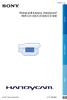 Kliknij Podręcznik kamery Handycam HDR-CX130E/CX160E/CX180E 2011 Sony Corporation 4-271-480-42(1) Korzystanie z Podręcznik kamery Handycam W niniejszej pozycji Podręcznik kamery Handycam można znaleźć
Kliknij Podręcznik kamery Handycam HDR-CX130E/CX160E/CX180E 2011 Sony Corporation 4-271-480-42(1) Korzystanie z Podręcznik kamery Handycam W niniejszej pozycji Podręcznik kamery Handycam można znaleźć
Podręcznik kamery Handycam HDR-CX560E/CX560VE/CX690E/ CX700E/CX700VE
 Kliknij Podręcznik kamery Handycam HDR-CX560E/CX560VE/CX690E/ CX700E/CX700VE 2011 Sony Corporation 4-271-161-42(1) Korzystanie z Podręcznik kamery Handycam W niniejszej pozycji Podręcznik kamery Handycam
Kliknij Podręcznik kamery Handycam HDR-CX560E/CX560VE/CX690E/ CX700E/CX700VE 2011 Sony Corporation 4-271-161-42(1) Korzystanie z Podręcznik kamery Handycam W niniejszej pozycji Podręcznik kamery Handycam
Podręcznik kamery Handycam HDR-TD10E
 Kliknij Podręcznik kamery Handycam HDR-TD10E 2011 Sony Corporation 4-271-341-41(1) Korzystanie z Podręcznik kamery Handycam W niniejszej pozycji Podręcznik kamery Handycam można znaleźć wyczerpujące informacje
Kliknij Podręcznik kamery Handycam HDR-TD10E 2011 Sony Corporation 4-271-341-41(1) Korzystanie z Podręcznik kamery Handycam W niniejszej pozycji Podręcznik kamery Handycam można znaleźć wyczerpujące informacje
INSTRUKCJA OBSŁUGI. Zegar ścienny szpiegowski z kamerą HD OctaCam (PX3788)
 Zegar ścienny szpiegowski z kamerą HD OctaCam (PX3788) Zawartość zestawu zegar ścienny zasilacz kabel AV pilot zdalnego sterowania z baterią elementy montażowe (kołek i śruba) instrukcja obsługa. INSTRUKCJA
Zegar ścienny szpiegowski z kamerą HD OctaCam (PX3788) Zawartość zestawu zegar ścienny zasilacz kabel AV pilot zdalnego sterowania z baterią elementy montażowe (kołek i śruba) instrukcja obsługa. INSTRUKCJA
Pierwsze kroki POLSKI CEL-SV3MA2G0
 Pierwsze kroki POLSKI CEL-SV3MA2G0 Zawartość zestawu Przed użyciem aparatu należy sprawdzić, czy w skład zestawu wchodzą poniższe elementy. W przypadku braku niektórych elementów należy skontaktować się
Pierwsze kroki POLSKI CEL-SV3MA2G0 Zawartość zestawu Przed użyciem aparatu należy sprawdzić, czy w skład zestawu wchodzą poniższe elementy. W przypadku braku niektórych elementów należy skontaktować się
1. Zawartość opakowania. 2. Przegląd. Uwaga: Podręcznik skrócony Prestigio Roadrunner 530A5
 1. Zawartość opakowania 1. Samochodowy, cyfrowy rejestrator wideo 4. Kabel USB 2. Przyssawka montażowa 5. 3. Ładowarka samochodowa 6. Karta gwarancyjna 2. Przegląd 1 2 3 4 5 6 Dioda Obiektyw Głośnik Przycisk
1. Zawartość opakowania 1. Samochodowy, cyfrowy rejestrator wideo 4. Kabel USB 2. Przyssawka montażowa 5. 3. Ładowarka samochodowa 6. Karta gwarancyjna 2. Przegląd 1 2 3 4 5 6 Dioda Obiektyw Głośnik Przycisk
Pierwsze kroki POLSKI CEL-SV5BA2 G 0
 Pierwsze kroki POLSKI CEL-SV5BA2 G 0 Zawartość zestawu Przed użyciem aparatu należy sprawdzić, czy w skład zestawu wchodzą poniższe elementy. W przypadku braku niektórych elementów należy skontaktować
Pierwsze kroki POLSKI CEL-SV5BA2 G 0 Zawartość zestawu Przed użyciem aparatu należy sprawdzić, czy w skład zestawu wchodzą poniższe elementy. W przypadku braku niektórych elementów należy skontaktować
Zegar ścienny z kamerą HD
 Zegar ścienny z kamerą HD Szanowny Kliencie, dziękujemy za zakup zegara ściennego z kamerą HD. Prosimy o przeczytanie instrukcji i przestrzeganie podanych wskazówek i porad, aby mogli Państwo optymalnie
Zegar ścienny z kamerą HD Szanowny Kliencie, dziękujemy za zakup zegara ściennego z kamerą HD. Prosimy o przeczytanie instrukcji i przestrzeganie podanych wskazówek i porad, aby mogli Państwo optymalnie
Pierwsze kroki POLSKI CEL-SV7EA2 G 0
 Pierwsze kroki POLSKI CEL-SV7EA2 G 0 Zawartość zestawu Przed użyciem aparatu należy sprawdzić, czy w skład zestawu wchodzą poniższe elementy. W przypadku braku niektórych elementów należy skontaktować
Pierwsze kroki POLSKI CEL-SV7EA2 G 0 Zawartość zestawu Przed użyciem aparatu należy sprawdzić, czy w skład zestawu wchodzą poniższe elementy. W przypadku braku niektórych elementów należy skontaktować
Podręcznik kamery Handycam HDR-CX360E/CX360VE/PJ10E/ PJ30E/PJ30VE/PJ50E/PJ50VE/XR160E
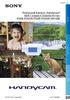 Kliknij Podręcznik kamery Handycam HDR-CX360E/CX360VE/PJ10E/ PJ30E/PJ30VE/PJ50E/PJ50VE/XR160E 2011 Sony Corporation 4-271-166-42(1) Korzystanie z Podręcznik kamery Handycam W niniejszej pozycji Podręcznik
Kliknij Podręcznik kamery Handycam HDR-CX360E/CX360VE/PJ10E/ PJ30E/PJ30VE/PJ50E/PJ50VE/XR160E 2011 Sony Corporation 4-271-166-42(1) Korzystanie z Podręcznik kamery Handycam W niniejszej pozycji Podręcznik
Wideoboroskop AX-B250
 Wideoboroskop AX-B250 Instrukcja obsługi Przed włączeniem urządzenia proszę przeczytać instrukcję. Instrukcja zawiera ważne informacje dotyczące bezpieczeństwa. Spis treści 1. Uwagi dotyczące bezpieczeństwa...
Wideoboroskop AX-B250 Instrukcja obsługi Przed włączeniem urządzenia proszę przeczytać instrukcję. Instrukcja zawiera ważne informacje dotyczące bezpieczeństwa. Spis treści 1. Uwagi dotyczące bezpieczeństwa...
Pierwsze kroki POLSKI CEL-SV7CA2G0
 Pierwsze kroki POLSKI CEL-SV7CA2G0 Zawartość zestawu Przed użyciem aparatu należy sprawdzić, czy w skład zestawu wchodzą poniższe elementy. W przypadku braku niektórych elementów należy skontaktować się
Pierwsze kroki POLSKI CEL-SV7CA2G0 Zawartość zestawu Przed użyciem aparatu należy sprawdzić, czy w skład zestawu wchodzą poniższe elementy. W przypadku braku niektórych elementów należy skontaktować się
Długopis z ukrytą kamerą cyfrową HD
 Długopis z ukrytą kamerą cyfrową HD Instrukcja obsługi Nr produktu: 956256 Strona 1 z 5 1. Szczegóły produktu Nr Nazwa Opis 1 Przycisk obsługi Jest to wielofunkcyjny przycisk, którego funkcje zależą od
Długopis z ukrytą kamerą cyfrową HD Instrukcja obsługi Nr produktu: 956256 Strona 1 z 5 1. Szczegóły produktu Nr Nazwa Opis 1 Przycisk obsługi Jest to wielofunkcyjny przycisk, którego funkcje zależą od
1. Zawartość opakowania. 9. Odbiornik GPS kabel (tylko dla RR520G które budują funkcją GPS) 2. Przegląd. Podręcznik skrócony Prestigio Roadrunner 520
 1. Zawartość opakowania 1. Samochodowy, cyfrowy 4. Kabel USB 7. rejestrator wideo 2. Przyssawka montażowa 5. Kabel HDMI 8. Karta gwarancyjna 3. Ładowarka samochodowa 6. Kabel AV 9. Odbiornik GPS kabel
1. Zawartość opakowania 1. Samochodowy, cyfrowy 4. Kabel USB 7. rejestrator wideo 2. Przyssawka montażowa 5. Kabel HDMI 8. Karta gwarancyjna 3. Ładowarka samochodowa 6. Kabel AV 9. Odbiornik GPS kabel
Aparat cyfrowy dla dzieci
 Aparat cyfrowy dla dzieci Szanowny Kliencie, dziękujemy za zakup aparatu cyfrowego dla dzieci. Prosimy o przeczytanie instrukcji i przestrzeganie podanych wskazówek i porad, aby mogli Państwo optymalnie
Aparat cyfrowy dla dzieci Szanowny Kliencie, dziękujemy za zakup aparatu cyfrowego dla dzieci. Prosimy o przeczytanie instrukcji i przestrzeganie podanych wskazówek i porad, aby mogli Państwo optymalnie
Cyfrowa kamera EVOLVE 1500HD Touch
 Cyfrowa kamera EVOLVE 1500HD Touch Skrócona instrukcja obsługi Dziękujemy za zakup cyfrowej kamery EVOLVE 1500 HD. Pozostałe informacje i szczegółową instrukcję obsługi można znaleźć na www.evolve.com.pl
Cyfrowa kamera EVOLVE 1500HD Touch Skrócona instrukcja obsługi Dziękujemy za zakup cyfrowej kamery EVOLVE 1500 HD. Pozostałe informacje i szczegółową instrukcję obsługi można znaleźć na www.evolve.com.pl
1. Zawartość opakowania. 9. Odbiornik GPS kabel (tylko dla RR520G które budują funkcją GPS) 2. Przegląd. Podręcznik skrócony Prestigio Roadrunner 520
 1. Zawartość opakowania 1. Samochodowy, cyfrowy 4. Kabel USB 7. rejestrator wideo 2. Przyssawka montażowa 5. Kabel HDMI 8. Karta gwarancyjna 3. Ładowarka samochodowa 6. Kabel AV 9. Odbiornik GPS kabel
1. Zawartość opakowania 1. Samochodowy, cyfrowy 4. Kabel USB 7. rejestrator wideo 2. Przyssawka montażowa 5. Kabel HDMI 8. Karta gwarancyjna 3. Ładowarka samochodowa 6. Kabel AV 9. Odbiornik GPS kabel
Kamera. Nr produktu
 INSTRUKCJA OBSŁUGI Kamera Nr produktu 000401987 Strona 1 z 7 Instrukcja obsługi Opis kamery 1. LCD 2,5 cala 2. Slot USB i HDMI 3. Przycisk wł./wył. ze wskaźnikiem stanu naładowania (czerwony) 4. Przycisk
INSTRUKCJA OBSŁUGI Kamera Nr produktu 000401987 Strona 1 z 7 Instrukcja obsługi Opis kamery 1. LCD 2,5 cala 2. Slot USB i HDMI 3. Przycisk wł./wył. ze wskaźnikiem stanu naładowania (czerwony) 4. Przycisk
Kamera monitorująca Mini DVR BS w zegarze
 INSTRUKCJA OBSŁUGI Kamera monitorująca Mini DVR BS w zegarze Nr produktu 754349 Strona 1 z 5 Bardzo dziękujemy za zakup jednego z naszych produktów, z pewnością nie będą Państwo żałować swojej decyzji.
INSTRUKCJA OBSŁUGI Kamera monitorująca Mini DVR BS w zegarze Nr produktu 754349 Strona 1 z 5 Bardzo dziękujemy za zakup jednego z naszych produktów, z pewnością nie będą Państwo żałować swojej decyzji.
Rejestrator jazdy Full HD Model: 50204
 Rejestrator jazdy Full HD Model: 50204 1 Opis Wysokiej jakości rejestrator jazdy wyposażony jest w najbardziej zaawansowane technologie. Urządzenie może być używane zarówno jako kamera FULL HD jak i profesjonalny
Rejestrator jazdy Full HD Model: 50204 1 Opis Wysokiej jakości rejestrator jazdy wyposażony jest w najbardziej zaawansowane technologie. Urządzenie może być używane zarówno jako kamera FULL HD jak i profesjonalny
Full HD CAR DVR PY0014
 Full HD CAR DVR PY0014 Owner s manual EN Wstęp Przed użyciem Dziękujemy za zakup naszego rejestratora samochodowego. Przed rozpoczęciem korzystania z urządzenia, prosimy o dokładne zapoznanie się z instrukcją
Full HD CAR DVR PY0014 Owner s manual EN Wstęp Przed użyciem Dziękujemy za zakup naszego rejestratora samochodowego. Przed rozpoczęciem korzystania z urządzenia, prosimy o dokładne zapoznanie się z instrukcją
Okulary sportowe z wbudowaną kamerą HD, Hyundai X4s Sunnyboy, 1280 x 720 px, czarne
 INSTRUKCJA OBSŁUGI Okulary sportowe z wbudowaną kamerą HD, Hyundai X4s Sunnyboy, 1280 x 720 px, czarne Nr produktu 956428 Strona 1 z 5 1. Przegląd 1: Kamera 2: Przycisk operacyjny ON/OFF 3: Przycisk trybu
INSTRUKCJA OBSŁUGI Okulary sportowe z wbudowaną kamerą HD, Hyundai X4s Sunnyboy, 1280 x 720 px, czarne Nr produktu 956428 Strona 1 z 5 1. Przegląd 1: Kamera 2: Przycisk operacyjny ON/OFF 3: Przycisk trybu
Mini kamera Full HD (AC-1080.ir)
 Mini kamera Full HD (AC-1080.ir) Szanowny Kliencie, dziękujemy za zakup mini kamery Full HD. Mała i lekka kamera nagrywa filmy w jakości Full HD nawet w ciemności, dzięki wbudowanym diodom podczerwieni.
Mini kamera Full HD (AC-1080.ir) Szanowny Kliencie, dziękujemy za zakup mini kamery Full HD. Mała i lekka kamera nagrywa filmy w jakości Full HD nawet w ciemności, dzięki wbudowanym diodom podczerwieni.
Wstęp
 Aparat cyfrowy Wstęp Wstęp Funkcje urządzenia mogą być różne w zależności od producenta i modelu. Przed użyciem najlepiej jest zapoznać się z instrukcją obsługi urządzenia W instrukcji opisany jest aparat
Aparat cyfrowy Wstęp Wstęp Funkcje urządzenia mogą być różne w zależności od producenta i modelu. Przed użyciem najlepiej jest zapoznać się z instrukcją obsługi urządzenia W instrukcji opisany jest aparat
Aktualizacja oprogramowania sprzętowego bezprzewodowych pilotów zdalnego sterowania WR-1/WR-R10
 Aktualizacja oprogramowania sprzętowego bezprzewodowych pilotów zdalnego sterowania WR-1/WR-R10 Dziękujemy za wybór produktu Nikon. W tej instrukcji opisano sposób aktualizacji oprogramowania sprzętowego
Aktualizacja oprogramowania sprzętowego bezprzewodowych pilotów zdalnego sterowania WR-1/WR-R10 Dziękujemy za wybór produktu Nikon. W tej instrukcji opisano sposób aktualizacji oprogramowania sprzętowego
Instrukcja obsługi www.facebook.com/denverelectronics
 Instrukcja obsługi www.facebook.com/denverelectronics Wygląd i opis funkcji 1. 6. 11. 16. Klawisz menu Wyjściowe złącze sygnału TV Soczewki Głośnik 2. 7. 12. 17. Klawisz w górę. 3 Klawisz w dół 4. Klawisz
Instrukcja obsługi www.facebook.com/denverelectronics Wygląd i opis funkcji 1. 6. 11. 16. Klawisz menu Wyjściowe złącze sygnału TV Soczewki Głośnik 2. 7. 12. 17. Klawisz w górę. 3 Klawisz w dół 4. Klawisz
Instrukcja obsługi do kamery interwencyjnej TV-8400
 Instrukcja obsługi do kamery interwencyjnej TV-8400 1. Wprowadzenie Rejestrator TV-8400 jest kamerą interwencyjną przeznaczoną do nagrywania zdarzeń, wypadków, lub nawet całej służby funkcjonariusza. Spełnia
Instrukcja obsługi do kamery interwencyjnej TV-8400 1. Wprowadzenie Rejestrator TV-8400 jest kamerą interwencyjną przeznaczoną do nagrywania zdarzeń, wypadków, lub nawet całej służby funkcjonariusza. Spełnia
Talitor kamera w zapalniczce
 Talitor kamera w zapalniczce Poznań 2012 Cechy: mały rozmiar mały, dyskretny obiektyw kamery wskaźnik LED rozdzielczość 1280x960 dla 27fps rejestracja plików w formacie AVI rejestracja przez co najmniej
Talitor kamera w zapalniczce Poznań 2012 Cechy: mały rozmiar mały, dyskretny obiektyw kamery wskaźnik LED rozdzielczość 1280x960 dla 27fps rejestracja plików w formacie AVI rejestracja przez co najmniej
Instrukcja obsługi Rejestrator jazdy HD 50213
 Instrukcja obsługi Rejestrator jazdy HD 50213 Opis urządzenia 1. Reset 2. Góra 3. Tryb 4. Ok Potwierdź 5. Menu 6. Dół 7. Zasilanie 8. Wejście na kartę TF 9. Przycisk zabezpieczający (SOS) 10. Port USB
Instrukcja obsługi Rejestrator jazdy HD 50213 Opis urządzenia 1. Reset 2. Góra 3. Tryb 4. Ok Potwierdź 5. Menu 6. Dół 7. Zasilanie 8. Wejście na kartę TF 9. Przycisk zabezpieczający (SOS) 10. Port USB
Wygląd. 1.Soczewki 2.Przycisk nagrywania; 3.Przycisk migawki _ POL 01
 Wygląd 3 2 1 1.Soczewki 2.Przycisk nagrywania; 3.Przycisk migawki POL 01 13 10 12 11 6 7 8 9 4.Port micro USB 5.Przełącznik zasilania akumulatorem 4 6.Przycisk Do góry 7.Włącznik 5 8.Przycisk OK 9.Przycisk
Wygląd 3 2 1 1.Soczewki 2.Przycisk nagrywania; 3.Przycisk migawki POL 01 13 10 12 11 6 7 8 9 4.Port micro USB 5.Przełącznik zasilania akumulatorem 4 6.Przycisk Do góry 7.Włącznik 5 8.Przycisk OK 9.Przycisk
INSTRUKCJA UŻYTKOWNIKA
 INSTRUKCJA UŻYTKOWNIKA OV-CAM-01 Dziękujemy za zakup przenośnej kamery DVR naszej firmy. Aby obsługiwać ją we właściwy sposób, prosimy o uważne przeczytanie instrukcji przed rozpoczęciem korzystania z
INSTRUKCJA UŻYTKOWNIKA OV-CAM-01 Dziękujemy za zakup przenośnej kamery DVR naszej firmy. Aby obsługiwać ją we właściwy sposób, prosimy o uważne przeczytanie instrukcji przed rozpoczęciem korzystania z
Stacja dokująca aparatu cyfrowego Polski
 HP Photosmart 6220 Stacja dokująca aparatu cyfrowego Polski Pozbywanie się zużytego sprzętu przez użytkowników w prywatnych gospodarstwach domowych w Unii Europejskiej Ten symbol na produkcie lub jego
HP Photosmart 6220 Stacja dokująca aparatu cyfrowego Polski Pozbywanie się zużytego sprzętu przez użytkowników w prywatnych gospodarstwach domowych w Unii Europejskiej Ten symbol na produkcie lub jego
4. Kabel USB 7. Bateria wielokrotnego ładowania HADRON. 5. Kabel HDMI 8. Instrukcja szybkiego uruchomienia 6. Kabel AV 9. Torebka
 1. Zawartość opakowania 1. Cyfrowa kamera samochodowa Prestigio 2. Uchwyt z przyssawką 3. Ładowarka samochodowa 2. Przegląd urządzenia 1 2 3 4 5 6 7 Wskaźnik diodowy Obiektyw Drzwiczki baterii Gniazdo
1. Zawartość opakowania 1. Cyfrowa kamera samochodowa Prestigio 2. Uchwyt z przyssawką 3. Ładowarka samochodowa 2. Przegląd urządzenia 1 2 3 4 5 6 7 Wskaźnik diodowy Obiektyw Drzwiczki baterii Gniazdo
Wygląd aparatu: POL 1
 Wygląd aparatu: ENGLISH Micro USB Micro HDMI Reset Micro SD LCD UP Down Mode TRANSLATION Micro USB Micro HDMI Reset Micro SD LCD Góra Dół Tryb ENGLISH Shutter key Power key Busy indicator WIFI indicator
Wygląd aparatu: ENGLISH Micro USB Micro HDMI Reset Micro SD LCD UP Down Mode TRANSLATION Micro USB Micro HDMI Reset Micro SD LCD Góra Dół Tryb ENGLISH Shutter key Power key Busy indicator WIFI indicator
Mikrokamera ukryta w zegarku budziku T5000. Instrukcja obsługi
 Mikrokamera ukryta w zegarku budziku T5000 Instrukcja obsługi Środki ostrożności podczas użytkowania W celu bezpiecznego korzystania z urządzenia przed jego użyciem uważnie przeczytaj instrukcję obsługi.
Mikrokamera ukryta w zegarku budziku T5000 Instrukcja obsługi Środki ostrożności podczas użytkowania W celu bezpiecznego korzystania z urządzenia przed jego użyciem uważnie przeczytaj instrukcję obsługi.
NEX-3/NEX-5/NEX-5C A-DRH-100-52(1) 2010 Sony Corporation
 NEX-3/NEX-5/NEX-5C W niniejszej broszurze opisano funkcje 3D pojawiające się w tej aktualizacji oprogramowania sprzętowego. Szczegółowe informacje można znaleźć w Instrukcja obsługi i Podręcznik α znajdujących
NEX-3/NEX-5/NEX-5C W niniejszej broszurze opisano funkcje 3D pojawiające się w tej aktualizacji oprogramowania sprzętowego. Szczegółowe informacje można znaleźć w Instrukcja obsługi i Podręcznik α znajdujących
Aktualizacja oprogramowania sprzętowego przekaźnika bezprzewodowego WT 7
 Aktualizacja oprogramowania sprzętowego przekaźnika bezprzewodowego WT 7 Dziękujemy za wybór produktu Nikon. W tej instrukcji opisano sposób aktualizacji oprogramowania sprzętowego przekaźnika bezprzewodowego
Aktualizacja oprogramowania sprzętowego przekaźnika bezprzewodowego WT 7 Dziękujemy za wybór produktu Nikon. W tej instrukcji opisano sposób aktualizacji oprogramowania sprzętowego przekaźnika bezprzewodowego
NAZWA PRODUKTU: ORDRO DV-12 Kamera cyfrowa z pilotem Full HD 16x Zoom T237
 NAZWA PRODUKTU: ORDRO DV-12 Kamera cyfrowa z pilotem Full HD 16x Zoom T237 Cechy produktu polskie menu jakość video Full HD 1920x1080 30fps jakość zdjęć 20px 16x Digital Zoom nagrywanie po zmierzchu diody
NAZWA PRODUKTU: ORDRO DV-12 Kamera cyfrowa z pilotem Full HD 16x Zoom T237 Cechy produktu polskie menu jakość video Full HD 1920x1080 30fps jakość zdjęć 20px 16x Digital Zoom nagrywanie po zmierzchu diody
ZEGAR Z KAMERĄ INSTRUKCJA UŻYTKOWANIA
 ZEGAR Z KAMERĄ 1.Informacje podstawowe INSTRUKCJA UŻYTKOWANIA Wysokiej jakości mikro kamera ukryta w pełni funkcjonalnym budziku, który działa z pozoru jak zwykły budzik. Dzięki temu zaawansowanemu urządzeniu
ZEGAR Z KAMERĄ 1.Informacje podstawowe INSTRUKCJA UŻYTKOWANIA Wysokiej jakości mikro kamera ukryta w pełni funkcjonalnym budziku, który działa z pozoru jak zwykły budzik. Dzięki temu zaawansowanemu urządzeniu
Instrukcja Uruchomienia
 Instrukcja Obsługi Kamera Samochodowa w lusterku wstecznym Urządzenie jest rejestratorem nagrywającym w rozdzielczości Full HD 1080p (z przedniej kamery) oraz 480p (dla modelu z tylną kamerą) ze wspieraniem
Instrukcja Obsługi Kamera Samochodowa w lusterku wstecznym Urządzenie jest rejestratorem nagrywającym w rozdzielczości Full HD 1080p (z przedniej kamery) oraz 480p (dla modelu z tylną kamerą) ze wspieraniem
INSTRUKCJA UŻYTKOWNIKA. Przenośny rejestrator cyfrowy DVR-V5
 INSTRUKCJA UŻYTKOWNIKA Przenośny rejestrator cyfrowy DVR-V5 Odbiornik zgodny jest z warunkami dyrektywy 89/336/EEC dotyczącej przestrzegania przez kraje członkowskie przepisów zgodności elektromagnetycznej
INSTRUKCJA UŻYTKOWNIKA Przenośny rejestrator cyfrowy DVR-V5 Odbiornik zgodny jest z warunkami dyrektywy 89/336/EEC dotyczącej przestrzegania przez kraje członkowskie przepisów zgodności elektromagnetycznej
A-DTR-100-52(1) 2010 Sony Corporation
 NEX-3/NEX-5/NEX-5C Tutaj opisano nowe funkcje oferowane przez zaktualizowane oprogramowanie sprzętowe i ich działanie. Szczegółowe informacje można znaleźć w Instrukcja obsługi i Podręcznik α znajdujących
NEX-3/NEX-5/NEX-5C Tutaj opisano nowe funkcje oferowane przez zaktualizowane oprogramowanie sprzętowe i ich działanie. Szczegółowe informacje można znaleźć w Instrukcja obsługi i Podręcznik α znajdujących
Instrukcja obsługi TCC-1280. Rejestrator samochodowy. Dane techniczne oraz treść poniższej instrukcji mogą ulec zmianie bez uprzedzenia.
 Instrukcja obsługi TCC-1280 Rejestrator samochodowy Dane techniczne oraz treść poniższej instrukcji mogą ulec zmianie bez uprzedzenia. Odbiornik zgodny jest z warunkami dyrektywy 89/336/EEC dotyczącej
Instrukcja obsługi TCC-1280 Rejestrator samochodowy Dane techniczne oraz treść poniższej instrukcji mogą ulec zmianie bez uprzedzenia. Odbiornik zgodny jest z warunkami dyrektywy 89/336/EEC dotyczącej
NAZWA PRODUKTU: Mini metalowa kamera Full HD 1920x1080 detekcja ruchu S153 Cechy produktu
 NAZWA PRODUKTU: Mini metalowa kamera Full HD 1920x1080 detekcja ruchu S153 Cechy produktu Najwyższa jakość obrazu - nagrasz filmy z rozdzielczością Full HD 1080p 6 diody IR na podczerwień - do nagrań w
NAZWA PRODUKTU: Mini metalowa kamera Full HD 1920x1080 detekcja ruchu S153 Cechy produktu Najwyższa jakość obrazu - nagrasz filmy z rozdzielczością Full HD 1080p 6 diody IR na podczerwień - do nagrań w
KAMERA INSPEKCYJNA MODEL: TV-EC2M INSTRUKCJA OBSŁUGI
 KAMERA INSPEKCYJNA MODEL: TV-EC2M INSTRUKCJA OBSŁUGI 1. PRZEGLĄD URZĄDZENIA 1. Ekran LCD 2. Przycisk OK 3. Dżojstik Przycisk LEWO Przycisk PRAWO Przycisk GÓRA ( MODE) Przycisk DÓŁ (MODE) 4. Przycisk POWER
KAMERA INSPEKCYJNA MODEL: TV-EC2M INSTRUKCJA OBSŁUGI 1. PRZEGLĄD URZĄDZENIA 1. Ekran LCD 2. Przycisk OK 3. Dżojstik Przycisk LEWO Przycisk PRAWO Przycisk GÓRA ( MODE) Przycisk DÓŁ (MODE) 4. Przycisk POWER
Skaner do slajdów i negatywów REFLECTA IMAGEBOX LCD9, z wbudowanym wyświetlaczem
 INSTRUKCJA OBSŁUGI Skaner do slajdów i negatywów REFLECTA IMAGEBOX LCD9, z wbudowanym wyświetlaczem Nr produktu 884041 Strona 1 z 5 1. Widok z przodu 2. Widok z tyłu Wejście zasilacza Złącze USB 2.0 Złącze
INSTRUKCJA OBSŁUGI Skaner do slajdów i negatywów REFLECTA IMAGEBOX LCD9, z wbudowanym wyświetlaczem Nr produktu 884041 Strona 1 z 5 1. Widok z przodu 2. Widok z tyłu Wejście zasilacza Złącze USB 2.0 Złącze
Niania elektroniczna Motorola Babyphone
 INSTRUKCJA OBSŁUGI Niania elektroniczna Motorola Babyphone Nr produktu 260051 Strona 1 z 8 1. Zakres dostawy: 1 x Jednostka rodzica 1 x Jednostka dziecka 2 x akumulator AAA dla jednostki rodzica 1 x zasilacz
INSTRUKCJA OBSŁUGI Niania elektroniczna Motorola Babyphone Nr produktu 260051 Strona 1 z 8 1. Zakres dostawy: 1 x Jednostka rodzica 1 x Jednostka dziecka 2 x akumulator AAA dla jednostki rodzica 1 x zasilacz
Mini odtwarzacz mp3 i radio / czarny Auvisio MPS-550.cube (PX1564) INSTRUKCJA OBSŁUGI
 Mini odtwarzacz mp3 i radio / czarny Auvisio MPS-550.cube (PX1564) INSTRUKCJA OBSŁUGI Zawartość zestawu: mini stacja MP3 kabel USB (Mini-USB do USB) kabel ze złączem 3,5 mm pasek na rękę instrukcja obsługi.
Mini odtwarzacz mp3 i radio / czarny Auvisio MPS-550.cube (PX1564) INSTRUKCJA OBSŁUGI Zawartość zestawu: mini stacja MP3 kabel USB (Mini-USB do USB) kabel ze złączem 3,5 mm pasek na rękę instrukcja obsługi.
Eura-Tech. Instrukcja Obsługi Aplikacji Mobilnej
 Eura-Tech Instrukcja Obsługi Aplikacji Mobilnej Pobieranie aplikacji Przed rozpoczęciem ustawiania kamery IP, pobierz i zainstaluj aplikację Eura Cam. W sklepie Google Play wyszukaj aplikację EuraCam Funkcjonalność
Eura-Tech Instrukcja Obsługi Aplikacji Mobilnej Pobieranie aplikacji Przed rozpoczęciem ustawiania kamery IP, pobierz i zainstaluj aplikację Eura Cam. W sklepie Google Play wyszukaj aplikację EuraCam Funkcjonalność
Instrukcja obsługi. Rejestrator + kamera CRI-10SD+PIR. Dane techniczne oraz treść poniższej instrukcji mogą ulec zmianie bez uprzedzenia.
 Instrukcja obsługi Rejestrator + kamera CRI-10SD+PIR Dane techniczne oraz treść poniższej instrukcji mogą ulec zmianie bez uprzedzenia. 1 Odbiornik zgodny jest z warunkami dyrektywy 89/336/EEC dotyczącej
Instrukcja obsługi Rejestrator + kamera CRI-10SD+PIR Dane techniczne oraz treść poniższej instrukcji mogą ulec zmianie bez uprzedzenia. 1 Odbiornik zgodny jest z warunkami dyrektywy 89/336/EEC dotyczącej
U-DRIVE DUAL. Instrukcja obsługi. Osobista czarna skrzynka kierowcy z kamerą cofania MT4056
 U-DRIVE DUAL Osobista czarna skrzynka kierowcy z kamerą cofania MT4056 Instrukcja obsługi PL Ogólne Kamera główna Gniazdo kamery tylnej Gniazdo USB/ ładowarki Gniazdo microsd Obiektyw kamery głównej Mikrofon
U-DRIVE DUAL Osobista czarna skrzynka kierowcy z kamerą cofania MT4056 Instrukcja obsługi PL Ogólne Kamera główna Gniazdo kamery tylnej Gniazdo USB/ ładowarki Gniazdo microsd Obiektyw kamery głównej Mikrofon
Cyfrowa ramka na zdjęcia
 DENVER DPF 537 Instrukcja użytkownika Cyfrowa ramka na zdjęcia OSTRZEŻENIE Kabel zasilania/urządzenie rozłączające powinny pozostać w gotowości do pracy/rozłączenia. 1 Wprowadzenie Gratulujemy zakupu cyfrowej
DENVER DPF 537 Instrukcja użytkownika Cyfrowa ramka na zdjęcia OSTRZEŻENIE Kabel zasilania/urządzenie rozłączające powinny pozostać w gotowości do pracy/rozłączenia. 1 Wprowadzenie Gratulujemy zakupu cyfrowej
Rejestrator samochodowy Peiying FULL HD. Instrukcja obsługi PY-0010
 Rejestrator samochodowy Peiying FULL HD Instrukcja obsługi PY0010 PL Budowa urządzenia 1 Do góry 2 Przycisk potwierdzenia 3 Do dołu 4 Menu 5 łącznik, zmiana trybu 6 Kontrolka pracy 7 Slot HDMI 8 Gniazdo
Rejestrator samochodowy Peiying FULL HD Instrukcja obsługi PY0010 PL Budowa urządzenia 1 Do góry 2 Przycisk potwierdzenia 3 Do dołu 4 Menu 5 łącznik, zmiana trybu 6 Kontrolka pracy 7 Slot HDMI 8 Gniazdo
HDR-CX110E/CX115E/CX116E/ CX150E/CX155E/XR150E/XR155E. Nagrywanie/odtwarzanie 20 4-170-894-44(1) 2010 Sony Corporation.
 4-170-894-44(1) Spis treści 9 Czynności wstępne 12 Nagrywanie/odtwarzanie 20 Optymalne wykorzystanie kamery 42 HDR-CX110E/CX115E/CX116E/ CX150E/CX155E/XR150E/XR155E Cyfrowa kamera wideo HD Podręcznik kamery
4-170-894-44(1) Spis treści 9 Czynności wstępne 12 Nagrywanie/odtwarzanie 20 Optymalne wykorzystanie kamery 42 HDR-CX110E/CX115E/CX116E/ CX150E/CX155E/XR150E/XR155E Cyfrowa kamera wideo HD Podręcznik kamery
REJESTRATOR JAZDY ORLLO LX-360/LX-360G
 REJESTRATOR JAZDY ORLLO LX-360/LX-360G INSTRUKCJA OBSŁUGI 0 1. Uruchomienie urządzenia 1.1. Naładuj urządzenia do pełna poprzez kabel USB (załączony w opakowaniu), który podłączasz z tyłu na górnej części
REJESTRATOR JAZDY ORLLO LX-360/LX-360G INSTRUKCJA OBSŁUGI 0 1. Uruchomienie urządzenia 1.1. Naładuj urządzenia do pełna poprzez kabel USB (załączony w opakowaniu), który podłączasz z tyłu na górnej części
Zawartość zestawu DPF-151 Przewód USB Podręcznik użytkownika CD-ROM z oprogramowaniem do kompresji zdjęć
 Z uwagi na bezpieczeństwo: Niniejszy podręcznik należy przeczytać, aby zapewnić właściwe użytkowanie produktu i uniknąć niebezpieczeństwa lub szkód materialnych. Odtwarzacza należy używać we właściwy sposób,
Z uwagi na bezpieczeństwo: Niniejszy podręcznik należy przeczytać, aby zapewnić właściwe użytkowanie produktu i uniknąć niebezpieczeństwa lub szkód materialnych. Odtwarzacza należy używać we właściwy sposób,
Rejestrator jazdy MDV-2700.HD Somikon
 Rejestrator jazdy MDV-2700.HD Somikon Szanowny Kliencie, Dziękujemy za zakup rejestratora z uchwytem na nawigację. Z tą kamerą nagrasz wszystko to, co dzieję się na drodze. Prosimy o przeczytanie instrukcji
Rejestrator jazdy MDV-2700.HD Somikon Szanowny Kliencie, Dziękujemy za zakup rejestratora z uchwytem na nawigację. Z tą kamerą nagrasz wszystko to, co dzieję się na drodze. Prosimy o przeczytanie instrukcji
Instrukcja obsługi Rejestrator jazdy (50206)
 Instrukcja obsługi Rejestrator jazdy (50206) 1 Instrukcja obsługi Opis produktu 1) Góra 2) Menu 3) Dół 4) Wejście USB 5) Kamera 6) Głośnik 7) OK 8) Mode 9) Power 10) Wyświetlacz 11) Slot na kartę 12) Diody
Instrukcja obsługi Rejestrator jazdy (50206) 1 Instrukcja obsługi Opis produktu 1) Góra 2) Menu 3) Dół 4) Wejście USB 5) Kamera 6) Głośnik 7) OK 8) Mode 9) Power 10) Wyświetlacz 11) Slot na kartę 12) Diody
Instrukcja obsługi CARCAM-1080. Rejestrator samochodowy. Dane techniczne oraz treść poniższej instrukcji mogą ulec zmianie bez uprzedzenia.
 Instrukcja obsługi CARCAM-1080 Rejestrator samochodowy Dane techniczne oraz treść poniższej instrukcji mogą ulec zmianie bez uprzedzenia. Odbiornik zgodny jest z warunkami dyrektywy 89/336/EEC dotyczącej
Instrukcja obsługi CARCAM-1080 Rejestrator samochodowy Dane techniczne oraz treść poniższej instrukcji mogą ulec zmianie bez uprzedzenia. Odbiornik zgodny jest z warunkami dyrektywy 89/336/EEC dotyczącej
Cyfrowa ramka na zdjęcia
 DENVER DPF 741 Instrukcja użytkownika Cyfrowa ramka na zdjęcia OSTRZEŻENIE Kabel zasilania/urządzenie rozłączające powinny pozostać w gotowości do pracy/rozłączenia. 1 Wprowadzenie Gratulujemy zakupu cyfrowej
DENVER DPF 741 Instrukcja użytkownika Cyfrowa ramka na zdjęcia OSTRZEŻENIE Kabel zasilania/urządzenie rozłączające powinny pozostać w gotowości do pracy/rozłączenia. 1 Wprowadzenie Gratulujemy zakupu cyfrowej
1 Włącz aparat. Jeśli aktualizujesz oprogramowanie sprzętowe lampy błyskowej,
 Aktualizacja oprogramowania sprzętowego zaawansowanych aparatów z wymiennymi obiektywami Nikon 1, obiektywów 1 NIKKOR oraz akcesoriów do aparatów Nikon 1 Dziękujemy za wybór produktu Nikon. W niniejszej
Aktualizacja oprogramowania sprzętowego zaawansowanych aparatów z wymiennymi obiektywami Nikon 1, obiektywów 1 NIKKOR oraz akcesoriów do aparatów Nikon 1 Dziękujemy za wybór produktu Nikon. W niniejszej
Rejestrator jazdy DVR MDV-2700.VGA firmy Somikon z uchwytem na nawigację
 Rejestrator jazdy DVR MDV-2700.VGA firmy Somikon z uchwytem na nawigację Szanowny Kliencie, dziękujemy za zakup rejestratora z uchwytem na nawigację. Z tą kamerą nagrasz wszystko, co dzieje się na drodze.
Rejestrator jazdy DVR MDV-2700.VGA firmy Somikon z uchwytem na nawigację Szanowny Kliencie, dziękujemy za zakup rejestratora z uchwytem na nawigację. Z tą kamerą nagrasz wszystko, co dzieje się na drodze.
2. Przyssawka montażowa 5. Akumulator 3. Ładowarka samochodowa 6. Podręcznik skrócony. Przycisk zasilania / trybu
 1. Zawartość opakowania 1. Samochodowy, cyfrowy rejestrator 4. Kabel USB wideo 2. Przyssawka montażowa 5. Akumulator 3. Ładowarka samochodowa 6. Podręcznik skrócony 2. Przegląd 1 2 3 4 5 6 7 Obiektyw Głośnik
1. Zawartość opakowania 1. Samochodowy, cyfrowy rejestrator 4. Kabel USB wideo 2. Przyssawka montażowa 5. Akumulator 3. Ładowarka samochodowa 6. Podręcznik skrócony 2. Przegląd 1 2 3 4 5 6 7 Obiektyw Głośnik
Mini kamera HD AC-960.hd
 Mini kamera HD AC-960.hd Szanowny Kliencie, dziękujemy za zakup mini kamery HD. Prosimy o przeczytanie instrukcji i przestrzeganie podanych wskazówek i porad, abyście mogli Państwo optymalnie korzystać
Mini kamera HD AC-960.hd Szanowny Kliencie, dziękujemy za zakup mini kamery HD. Prosimy o przeczytanie instrukcji i przestrzeganie podanych wskazówek i porad, abyście mogli Państwo optymalnie korzystać
NAZWA PRODUKTU: Ukryta MINI KAMERA H2 PODSŁUCH Powerbank IR LED S151 Cechy produktu
 NAZWA PRODUKTU: Ukryta MINI KAMERA H2 PODSŁUCH Powerbank IR LED S151 Cechy produktu Bateria o bardzo dużej pojemności Dobrze ukryte Jedna przycisk obsługi jest proste i wygodne Ładowanie podczas nagrywania.
NAZWA PRODUKTU: Ukryta MINI KAMERA H2 PODSŁUCH Powerbank IR LED S151 Cechy produktu Bateria o bardzo dużej pojemności Dobrze ukryte Jedna przycisk obsługi jest proste i wygodne Ładowanie podczas nagrywania.
1. Kamera samochodowa Prestigio 2. Uchwyt z przyssawką 3. Ładowarka samochodowa DC 5V 4. Kabel USB 5. Instrukcja szybkiego uruchomienia 6.
 1. Zawartość opakowania 1. Kamera samochodowa Prestigio 2. Uchwyt z przyssawką 3. Ładowarka samochodowa DC 5V 4. Kabel USB 5. Instrukcja szybkiego uruchomienia 6. Kabel AV 2. Przegląd urządzenia 1 2 3
1. Zawartość opakowania 1. Kamera samochodowa Prestigio 2. Uchwyt z przyssawką 3. Ładowarka samochodowa DC 5V 4. Kabel USB 5. Instrukcja szybkiego uruchomienia 6. Kabel AV 2. Przegląd urządzenia 1 2 3
Aktualizacja oprogramowania sprzętowego bezprzewodowych pilotów zdalnego sterowania WR-R10
 Aktualizacja oprogramowania sprzętowego bezprzewodowych pilotów zdalnego sterowania WR-R10 Dziękujemy za wybór produktu Nikon. W niniejszej instrukcji opisano sposób aktualizacji oprogramowania sprzętowego
Aktualizacja oprogramowania sprzętowego bezprzewodowych pilotów zdalnego sterowania WR-R10 Dziękujemy za wybór produktu Nikon. W niniejszej instrukcji opisano sposób aktualizacji oprogramowania sprzętowego
KAMERA SPORTOWA Instrukcja obsługi v3.0 Wodoodporna Full HD 1080P
 KAMERA SPORTOWA Instrukcja obsługi v3.0 Wodoodporna Full HD 1080P OSTRZEŻENIA 1. Jest to urządzenie delikatne, o wysokiej precyzji, należy obchodzić się z nim z ostrożnością i uważać, aby nie upadło. 2.
KAMERA SPORTOWA Instrukcja obsługi v3.0 Wodoodporna Full HD 1080P OSTRZEŻENIA 1. Jest to urządzenie delikatne, o wysokiej precyzji, należy obchodzić się z nim z ostrożnością i uważać, aby nie upadło. 2.
Mini kamera samochodowa Full HD
 Mini kamera samochodowa Full HD Szanowny Kliencie, dziękujemy za zakup mini kamery samochodowej Full HD. Prosimy o przeczytanie instrukcji i przestrzeganie podanych wskazówek i porad, aby mogli Państwo
Mini kamera samochodowa Full HD Szanowny Kliencie, dziękujemy za zakup mini kamery samochodowej Full HD. Prosimy o przeczytanie instrukcji i przestrzeganie podanych wskazówek i porad, aby mogli Państwo
1. ZAWARTOŚĆ OPAKOWANIA. 2. Przegląd urządzenia
 1. ZAWARTOŚĆ OPAKOWANIA 1. Wideorejestrator samochodowy Prestigio 2. Uchwyt z przyssawką 3. Ładowarka samochodowa 4. Kabel zasilający, 3,6 m 5. Kabel danych, 15 cm 6. Wymienny akumulator 7. Skrócona instrukcja
1. ZAWARTOŚĆ OPAKOWANIA 1. Wideorejestrator samochodowy Prestigio 2. Uchwyt z przyssawką 3. Ładowarka samochodowa 4. Kabel zasilający, 3,6 m 5. Kabel danych, 15 cm 6. Wymienny akumulator 7. Skrócona instrukcja
KAMERA SPORTOWA Instrukcja obsługi MODEL: A12G
 KAMERA SPORTOWA Instrukcja obsługi MODEL: A12G OSTRZEŻENIA 1. Jest to urządzenie delikatne, o wysokiej precyzji, należy obchodzić się z nim z ostrożnością i uważać, aby nie upadło. 2. Nie wystawiać urządzenia
KAMERA SPORTOWA Instrukcja obsługi MODEL: A12G OSTRZEŻENIA 1. Jest to urządzenie delikatne, o wysokiej precyzji, należy obchodzić się z nim z ostrożnością i uważać, aby nie upadło. 2. Nie wystawiać urządzenia
Mini kamera VGA. Szanowny Kliencie,
 Mini kamera VGA Szanowny Kliencie, dziękujemy za zakup mini kamery. Prosimy o przeczytanie instrukcji i przestrzeganie podanych wskazówek i porad, aby mogli Państwo optymalnie korzystać z nowego produktu.
Mini kamera VGA Szanowny Kliencie, dziękujemy za zakup mini kamery. Prosimy o przeczytanie instrukcji i przestrzeganie podanych wskazówek i porad, aby mogli Państwo optymalnie korzystać z nowego produktu.
Easi-View Udostępniaj rezultaty swojej pracy całej grupie, przeglądaj obiekty trójwymiarowe, fotografuj i nagrywaj wideo
 Easi-View Udostępniaj rezultaty swojej pracy całej grupie, przeglądaj obiekty trójwymiarowe, fotografuj i nagrywaj wideo INSTRUKCJA UŻYTKOWNIKA www.tts-shopping.com Ważna informacja n Instrukcję tę należy
Easi-View Udostępniaj rezultaty swojej pracy całej grupie, przeglądaj obiekty trójwymiarowe, fotografuj i nagrywaj wideo INSTRUKCJA UŻYTKOWNIKA www.tts-shopping.com Ważna informacja n Instrukcję tę należy
BUDZIK Z KAMERĄ INSTRUKCJA UŻYTKOWANIA
 BUDZIK Z KAMERĄ INSTRUKCJA UŻYTKOWANIA 1. Informacje podstawowe Wysokiej jakości mikro kamera ukryta w pełni funkcjonalnym budziku, który działa z pozoru jak zwykły budzik. Dzięki temu zaawansowanemu urządzeniu
BUDZIK Z KAMERĄ INSTRUKCJA UŻYTKOWANIA 1. Informacje podstawowe Wysokiej jakości mikro kamera ukryta w pełni funkcjonalnym budziku, który działa z pozoru jak zwykły budzik. Dzięki temu zaawansowanemu urządzeniu
INSTRUKCJA UŻYTKOWNIKA. Mini rejestrator cyfrowy MD-80P
 INSTRUKCJA UŻYTKOWNIKA Mini rejestrator cyfrowy MD-80P 1 Przedstawiony symbol informuje, że danego urządzenia elektrycznego lub elektronicznego, po zakończeniu jego eksploatacji, nie wolno wyrzucać razem
INSTRUKCJA UŻYTKOWNIKA Mini rejestrator cyfrowy MD-80P 1 Przedstawiony symbol informuje, że danego urządzenia elektrycznego lub elektronicznego, po zakończeniu jego eksploatacji, nie wolno wyrzucać razem
Rozdział 1: Wprowadzenie. Rozdział 2: Uruchamianie
 Rozdział 1: Wprowadzenie Media Player 100 jest cyfrowym odtwarzaczem multimedialnym ze złączem do przyłączania urządzeń pamięci USB i czytnikiem kart. Media Player 100 stanowi domowe centrum rozrywki,
Rozdział 1: Wprowadzenie Media Player 100 jest cyfrowym odtwarzaczem multimedialnym ze złączem do przyłączania urządzeń pamięci USB i czytnikiem kart. Media Player 100 stanowi domowe centrum rozrywki,
Uniwersalny zasilacz z wbudowaną kamerą HD
 Uniwersalny zasilacz z wbudowaną kamerą HD Szanowny Kliencie, Dziękujemy za zakup zasilacza z wbudowaną kamerą HD. Poprzez zasilacz z odpowiednimi adapterami można ładować różne urządzenia elektroniczne.
Uniwersalny zasilacz z wbudowaną kamerą HD Szanowny Kliencie, Dziękujemy za zakup zasilacza z wbudowaną kamerą HD. Poprzez zasilacz z odpowiednimi adapterami można ładować różne urządzenia elektroniczne.
Aktualizacja oprogramowania sprzętowego cyfrowego aparatu fotograficznego SLR
 Aktualizacja oprogramowania sprzętowego cyfrowego aparatu fotograficznego SLR Dziękujemy za wybór produktu Nikon. W niniejszej instrukcji opisano sposób aktualizacji oprogramowania sprzętowego. Jeśli użytkownik
Aktualizacja oprogramowania sprzętowego cyfrowego aparatu fotograficznego SLR Dziękujemy za wybór produktu Nikon. W niniejszej instrukcji opisano sposób aktualizacji oprogramowania sprzętowego. Jeśli użytkownik
TTS Jesteśmy dumni z bycia częścią
 Gwarancja i wsparcie Niniejszy produkt jest dostarczany wraz z roczną gwarancją obejmującą usterki wykryte podczas normalnego użytkowania. Gwarancja traci ważność w przypadku korzystania z aparatu Easi-View
Gwarancja i wsparcie Niniejszy produkt jest dostarczany wraz z roczną gwarancją obejmującą usterki wykryte podczas normalnego użytkowania. Gwarancja traci ważność w przypadku korzystania z aparatu Easi-View
Aiptek Pocket DV II Camcorder Nr zam. 952879 Instrukcja obsługi.
 Aiptek Pocket DV II Camcorder Nr zam. 952879 Instrukcja obsługi. Zakres dostawy: - Kamera. - Sterownik CD. - Instrukcja obsługi. - Kabel USB. - Kabel wyjścia AV. - 2 baterie AAA - Pasek Opis elementów.
Aiptek Pocket DV II Camcorder Nr zam. 952879 Instrukcja obsługi. Zakres dostawy: - Kamera. - Sterownik CD. - Instrukcja obsługi. - Kabel USB. - Kabel wyjścia AV. - 2 baterie AAA - Pasek Opis elementów.
Aktualizacja oprogramowania sprzętowego aparatów bezlusterkowych, obiektywów NIKKOR Z i zgodnych akcesoriów
 Aktualizacja oprogramowania sprzętowego aparatów bezlusterkowych, obiektywów NIKKOR Z i zgodnych akcesoriów Dziękujemy za wybór produktu Nikon. W tej instrukcji opisano sposób aktualizacji oprogramowania
Aktualizacja oprogramowania sprzętowego aparatów bezlusterkowych, obiektywów NIKKOR Z i zgodnych akcesoriów Dziękujemy za wybór produktu Nikon. W tej instrukcji opisano sposób aktualizacji oprogramowania
NR370 Simplo Przewodnik Użytkownika
 NR370 Simplo Przewodnik Użytkownika Informacje dotyczące bezpieczeństwa UWAGA! Zapoznaj się z poniższymi zasadami bezpieczeństwa i przestrzegaj ich. Nieprzestrzeganie poniższych zasad, zwiększa ryzyko
NR370 Simplo Przewodnik Użytkownika Informacje dotyczące bezpieczeństwa UWAGA! Zapoznaj się z poniższymi zasadami bezpieczeństwa i przestrzegaj ich. Nieprzestrzeganie poniższych zasad, zwiększa ryzyko
CAMCOLVC13 KAMERA WYSOKIEJ ROZDZIELCZOŚCI
 CAMCOLVC13 KAMERA WYSOKIEJ ROZDZIELCZOŚCI Instrukcja obsługi * Nie zawiera NOTA DOTYCZĄCA PRAW AUTORSKICH Niniejsza instrukcja objęta jest prawami autorskimi będącymi w posiadaniu firmy Velleman nv. Wszelkie
CAMCOLVC13 KAMERA WYSOKIEJ ROZDZIELCZOŚCI Instrukcja obsługi * Nie zawiera NOTA DOTYCZĄCA PRAW AUTORSKICH Niniejsza instrukcja objęta jest prawami autorskimi będącymi w posiadaniu firmy Velleman nv. Wszelkie
Podręcznik kamery Handycam NEX-VG20E/VG20EH
 Kliknij Podręcznik kamery Handycam NEX-VG20E/VG20EH 2011 Sony Corporation 4-291-377-21(1) Korzystanie z Podręcznik kamery Handycam Podręcznik kamery Handycam oferuje wyczerpujące informacje dotyczące eksploatacji
Kliknij Podręcznik kamery Handycam NEX-VG20E/VG20EH 2011 Sony Corporation 4-291-377-21(1) Korzystanie z Podręcznik kamery Handycam Podręcznik kamery Handycam oferuje wyczerpujące informacje dotyczące eksploatacji
Cyfrowy aparat fotograficzny
 masterpage:right PL DSC-V1.book Page 1 Thursday, May 22, 2003 7:34 PM 3-082-311-11(1) Cyfrowy aparat fotograficzny Instrukcja obsługi Przed rozpoczęciem eksploatacji aparatu prosimy o dokładne zapoznanie
masterpage:right PL DSC-V1.book Page 1 Thursday, May 22, 2003 7:34 PM 3-082-311-11(1) Cyfrowy aparat fotograficzny Instrukcja obsługi Przed rozpoczęciem eksploatacji aparatu prosimy o dokładne zapoznanie
INSTRUKCJA UŻYTKOWNIKA
 INSTRUKCJA UŻYTKOWNIKA \ Środki ostrożności Przed uruchomieniem kamery zapoznaj się z niniejszą instrukcją. Chroń kamerę przed upadkiem, przegrzaniem, bezpośrednim działaniem promieni słonecznych i wilgocią.
INSTRUKCJA UŻYTKOWNIKA \ Środki ostrożności Przed uruchomieniem kamery zapoznaj się z niniejszą instrukcją. Chroń kamerę przed upadkiem, przegrzaniem, bezpośrednim działaniem promieni słonecznych i wilgocią.
Instrukcja obsługi Rejestrator jazdy (50210)
 Instrukcja obsługi Rejestrator jazdy (50210) Opis produktu Opis baterii: Wskaźnik naładowania baterii: naładowana nieco słaba bateria słaba bateria Ładowanie baterii : 1. Podłącz rejestrator do ładowarki
Instrukcja obsługi Rejestrator jazdy (50210) Opis produktu Opis baterii: Wskaźnik naładowania baterii: naładowana nieco słaba bateria słaba bateria Ładowanie baterii : 1. Podłącz rejestrator do ładowarki
Podręcznik kamery Handycam DCR-SX45E/SX65E/SX85E
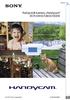 Kliknij Podręcznik kamery Handycam DCR-SX45E/SX65E/SX85E 2011 Sony Corporation 4-268-843-42(1) Korzystanie z Podręcznik kamery Handycam Podręcznik kamery Handycam zawiera wyczerpujące informacje na temat
Kliknij Podręcznik kamery Handycam DCR-SX45E/SX65E/SX85E 2011 Sony Corporation 4-268-843-42(1) Korzystanie z Podręcznik kamery Handycam Podręcznik kamery Handycam zawiera wyczerpujące informacje na temat
Instrukcja użytkowania. Ładowanie urządzenia
 GOCLEVER PlayTAB 01 Instrukcja użytkowania Szanowni Państwo, Dziękujemy za zakup naszego urządzenia. Mamy nadzieję, że nasz produkt multimedialny spełni Państwa oczekiwania i zapewni satysfakcję z jego
GOCLEVER PlayTAB 01 Instrukcja użytkowania Szanowni Państwo, Dziękujemy za zakup naszego urządzenia. Mamy nadzieję, że nasz produkt multimedialny spełni Państwa oczekiwania i zapewni satysfakcję z jego
Instrukcja obsługi cyfrowej lornetki z zapisem obrazu DEV-3/5/5K
 Kliknij Instrukcja obsługi cyfrowej lornetki z zapisem obrazu DEV-3/5/5K 2011 Sony Corporation 4-410-130-42(1) Ważne informacje Korzystanie z opisywanego produktu Opisywanego produktu nie wolno trzymać
Kliknij Instrukcja obsługi cyfrowej lornetki z zapisem obrazu DEV-3/5/5K 2011 Sony Corporation 4-410-130-42(1) Ważne informacje Korzystanie z opisywanego produktu Opisywanego produktu nie wolno trzymać
Mini stacja MP3 (4w1) MPS-550.cube
 Mini stacja MP3 (4w1) MPS-550.cube Szanowny Kliencie, dziękujemy za zakup mini stacji MP3 z radiem UKF, zegarem i alarmem. Prosimy o przeczytanie instrukcji i przestrzeganie podanych wskazówek i porad,
Mini stacja MP3 (4w1) MPS-550.cube Szanowny Kliencie, dziękujemy za zakup mini stacji MP3 z radiem UKF, zegarem i alarmem. Prosimy o przeczytanie instrukcji i przestrzeganie podanych wskazówek i porad,
Aktualizacja oprogramowania sprzętowego cyfrowego aparatu fotograficznego SLR
 Aktualizacja oprogramowania sprzętowego cyfrowego aparatu fotograficznego SLR Dziękujemy za wybór produktu Nikon. W niniejszej instrukcji opisano sposób aktualizacji oprogramowania sprzętowego. Jeśli użytkownik
Aktualizacja oprogramowania sprzętowego cyfrowego aparatu fotograficznego SLR Dziękujemy za wybór produktu Nikon. W niniejszej instrukcji opisano sposób aktualizacji oprogramowania sprzętowego. Jeśli użytkownik
Przenośny skaner dokumentów 4w1
 Przenośny skaner dokumentów 4w1 Szanowny Kliencie, dziękujemy za zakup przenośnego skanera dokumentów. Prosimy o przeczytanie instrukcji i przestrzeganie podanych wskazówek i porad, aby mogli Państwo optymalnie
Przenośny skaner dokumentów 4w1 Szanowny Kliencie, dziękujemy za zakup przenośnego skanera dokumentów. Prosimy o przeczytanie instrukcji i przestrzeganie podanych wskazówek i porad, aby mogli Państwo optymalnie
PODRĘCZNIK UŻYTKOWNIKA
 PODRĘCZNIK UŻYTKOWNIKA 1. Części kamery wideo 1: Przycisk podglądu 2: Przycisk menu 3: Ekran LCD 4: Złącze HDMI 5: Pokrętło trybu 6: Dioda zasilania 7: Przycisk migawki 8: Dioda ładowania 9: Przycisk w
PODRĘCZNIK UŻYTKOWNIKA 1. Części kamery wideo 1: Przycisk podglądu 2: Przycisk menu 3: Ekran LCD 4: Złącze HDMI 5: Pokrętło trybu 6: Dioda zasilania 7: Przycisk migawki 8: Dioda ładowania 9: Przycisk w
Instrukcja montażu i obsługi. stomatologicznej kamery wewnątrzustnej SUPER CAM DC-CCD688 DC-CCD988 DC-CCD986 DC-CCD689
 Instrukcja montażu i obsługi stomatologicznej kamery wewnątrzustnej SUPER CAM Strona 1 Instrukcja montażu i obsługi stomatologicznej kamery wewnątrzustnej SUPER CAM DC-CCD688 DC-CCD988 DC-CCD986 DC-CCD689
Instrukcja montażu i obsługi stomatologicznej kamery wewnątrzustnej SUPER CAM Strona 1 Instrukcja montażu i obsługi stomatologicznej kamery wewnątrzustnej SUPER CAM DC-CCD688 DC-CCD988 DC-CCD986 DC-CCD689
Więcej informacji zawiera instrukcja obsługi na załączonej płycie CD-ROM.
 Więcej informacji zawiera instrukcja obsługi na załączonej płycie CD-ROM. Prezentacja produktu Widok od przodu 1 2 3 4 Polski 5 6 7 8 9 10 1. Przycisk migawki 2. Włącznik 3. Głośnik 4. Dioda samowyzwalacza
Więcej informacji zawiera instrukcja obsługi na załączonej płycie CD-ROM. Prezentacja produktu Widok od przodu 1 2 3 4 Polski 5 6 7 8 9 10 1. Przycisk migawki 2. Włącznik 3. Głośnik 4. Dioda samowyzwalacza
U-DRIVE DVR. Instrukcja obsługi. Car DVR Device MT4036
 U-DRIVE DVR Car DVR Device MT4036 Instrukcja obsługi PL 2 Wprowadzenie Dziękujemy za zakup MT4026 U-DRIVE DVR. Jest to kamera specjalnie zaprojektowana do kręcenia filmów z perspektywy kierowcy samochodu.
U-DRIVE DVR Car DVR Device MT4036 Instrukcja obsługi PL 2 Wprowadzenie Dziękujemy za zakup MT4026 U-DRIVE DVR. Jest to kamera specjalnie zaprojektowana do kręcenia filmów z perspektywy kierowcy samochodu.
NAZWA PRODUKTU: Kamera SPORTOWA MD80 DV HD 720x480 + uchwyty T09 Główne funkcje
 NAZWA PRODUKTU: Kamera SPORTOWA MD80 DV HD 720x480 + uchwyty T09 Główne funkcje nagrywanie filmów 720*480 30fps wejście na karty micro SD do 16GB mała i lekka detekcja nagrywania dźwiękiem wbudowany akumulator
NAZWA PRODUKTU: Kamera SPORTOWA MD80 DV HD 720x480 + uchwyty T09 Główne funkcje nagrywanie filmów 720*480 30fps wejście na karty micro SD do 16GB mała i lekka detekcja nagrywania dźwiękiem wbudowany akumulator
Instrukcja obsługi Rejestrator jazdy HD (50201)
 Instrukcja obsługi Rejestrator jazdy HD (50201) 1 Ładowanie baterii Dwie metody ładowania baterii: 1. Użycie kabla USB w celu podłączenia urządzenia do komputera. 2. Użycie ładowarki samochodowej poprzez
Instrukcja obsługi Rejestrator jazdy HD (50201) 1 Ładowanie baterii Dwie metody ładowania baterii: 1. Użycie kabla USB w celu podłączenia urządzenia do komputera. 2. Użycie ładowarki samochodowej poprzez
